Page 1

Kaspersky Endpoint Security 8 para Windows®
Manual do Administrador
VERSÃO DO APLICATIVO: 8.0
Page 2
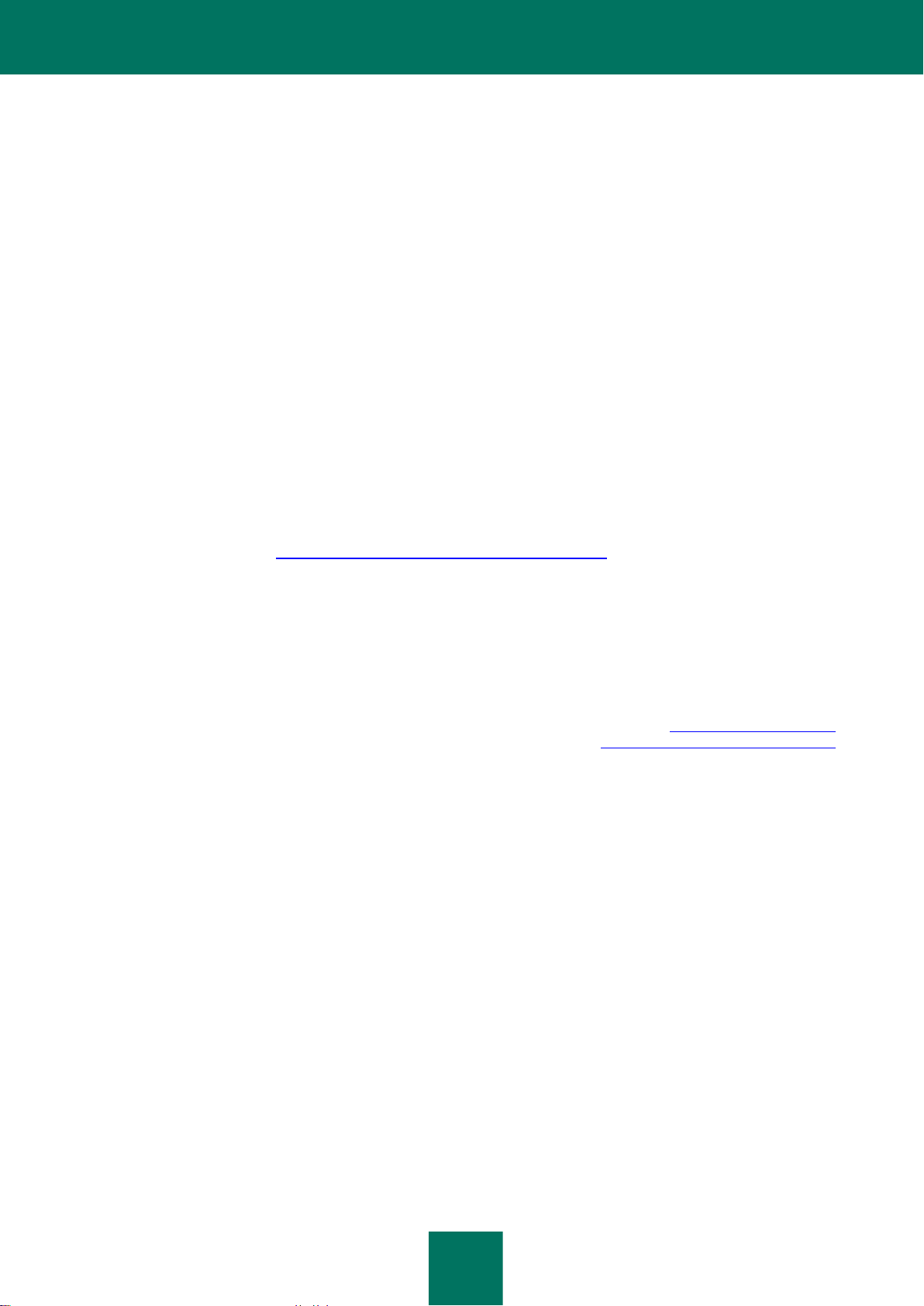
2
Caro usuário,
Obrigado por escolher nossos produtos! Esperamos que esta documentação seja útil para você e que ofereça as
respostas às perguntas mais frequentes que venham a surgir.
Aviso: Este documento é propriedade da Kaspersky Lab ZAO (no presente também denominada Kaspersky Lab), e
todos os direitos neste documento estão reservados pelas leis de direito autoral da Federação Russa e pelos tratados
internacionais. A reprodução ou a distribuição ilegal deste documento, no todo ou em parte, terão como consequência a
abertura de processo de responsabilidade civil, administrativa ou penal, de acordo com o direito aplicável.
Qualquer tipo de reprodução ou distribuição de todo material, inclusive traduções, será permitido somente com a
autorização por escrito da Kaspersky Lab.
Este documento e as imagens gráficas relacionadas ao mesmo podem ser usados exclusivamente para fins de
informação e uso não comercial ou pessoal.
O documento pode ser alterado sem notificação prévia. A versão mais recente deste documento pode ser encontrada
no site da Kaspersky Lab, em http://brazil.kaspersky.com/downloads/documentacao.
A Kaspersky Lab não se responsabiliza pelo conteúdo, pela qualidade, relevância ou exatidão dos materiais
pertencentes a terceiros usados neste documento, ou pelos danos que possam advir do uso destes materiais.
Data da revisão do documento: 30/11/11
© 2011 Kaspersky Lab ZAO. Todos os Direitos Reservados.
http://brazil.kaspersky.com
http://suporte.kasperskyamericas.com
Page 3
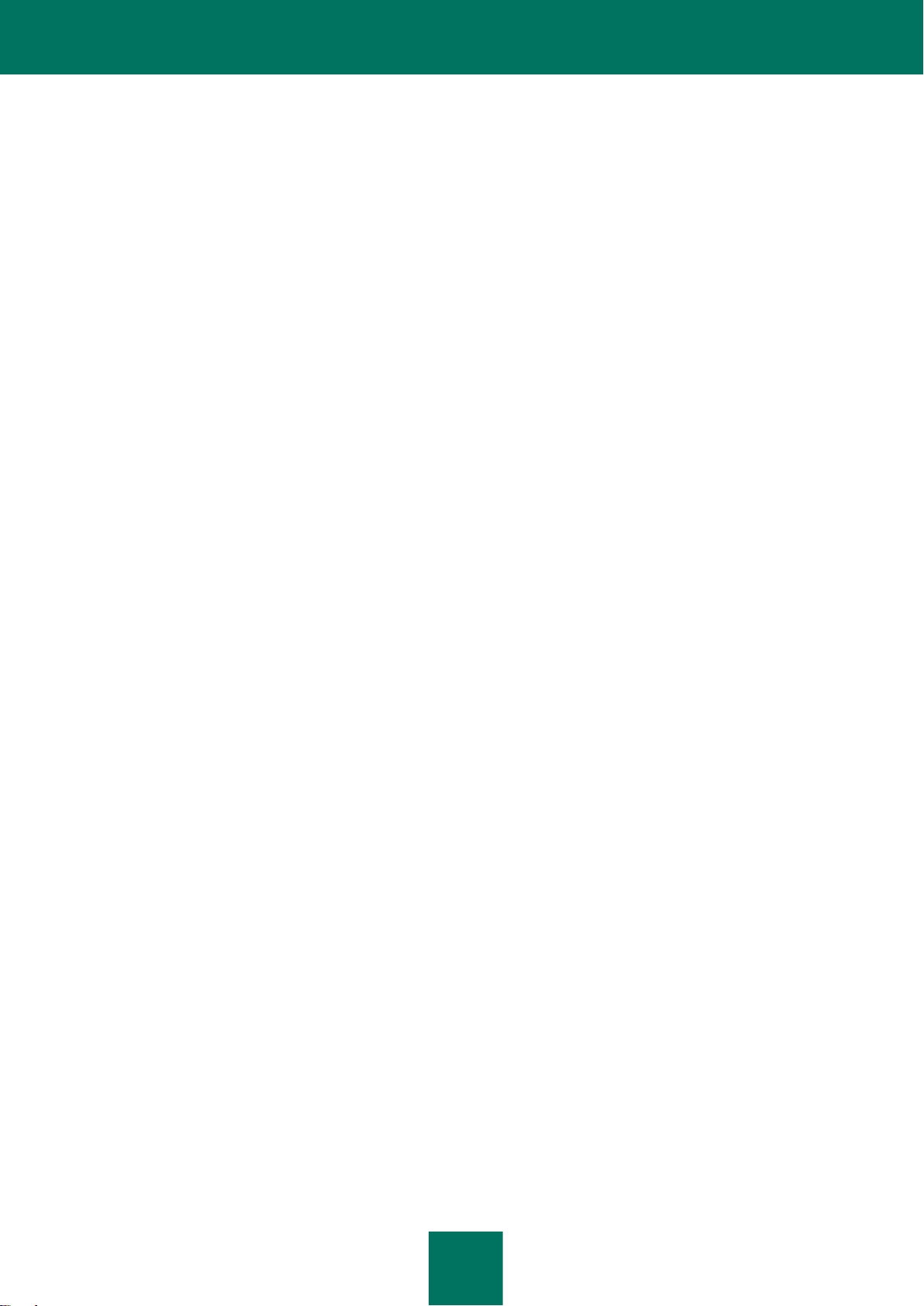
3
SUMÁRIO
SOBRE ESTE MANUAL ....................................................................................................................................... 10
Neste Manual .................................................................................................................................................. 10
Convenções da documentação ........................................................................................................................ 11
FONTES DE INFORMAÇÃO SOBRE O APLICATIVO ........................................................................................... 13
Fontes de informações para pesquisas independentes ..................................................................................... 13
Discutir os aplicativos da Kaspersky Lab no Fórum .......................................................................................... 14
Entrar em contato por e-mail com a Equipe de Desenvolvimento da Documentação ......................................... 14
KASPERSKY ENDPOINT SECURITY 8 PARA WINDOWS ................................................................................... 15
Novidades ....................................................................................................................................................... 15
Kit de distribuição ............................................................................................................................................ 16
Organizar a proteção do computador ............................................................................................................... 17
Serviços para usuários registrados .................................................................................................................. 19
Requisitos de hardware e software .................................................................................................................. 19
INSTALAR E REMOVER O APLICATIVO ............................................................................................................. 21
Instalar o aplicativo.......................................................................................................................................... 21
Sobre as formas de instalação do aplicativo ............................................................................................... 21
Instalar o aplicativo usando o Assistente de Instalação ............................................................................... 22
Instalar o aplicativo a partir da linha de comandos ...................................................................................... 25
Instalar o aplicativo através do snap-in do Editor de Objetos de Política de Grupo ....................................... 27
Descrição das configurações do arquivo setup.ini ....................................................................................... 28
Configuração inicial do aplicativo ................................................................................................................ 31
Atualizar a partir de uma versão anterior do aplicativo ...................................................................................... 33
Sobre as formas de atualização de uma versão antiga do aplicativo ............................................................ 33
Atualizar uma versão antiga de aplicativo através do snap-in do Editor de Objetos de Política de Grupo ...... 34
Remover o aplicativo ....................................................................................................................................... 35
Sobre os meios de remoção do aplicativo ................................................................................................... 35
Remover o aplicativo por meio do Assistente de Instalação ......................................................................... 36
Removendo o aplicativo a partir da linha de comandos ............................................................................... 37
Remover o aplicativo através do snap-in do Editor de Objetos de Política de Grupo..................................... 37
LICENÇA DO APLICATIVO .................................................................................................................................. 39
Sobre o Contrato de Licença do Usuário Final.................................................................................................. 39
Sobre a transmissão de dados ........................................................................................................................ 39
Sobre a Licença .............................................................................................................................................. 40
Sobre o código de ativação ............................................................................................................................. 40
Sobre o arquivo chave ..................................................................................................................................... 41
Sobre as formas de ativação do aplicativo ....................................................................................................... 41
Gerenciar a licença ......................................................................................................................................... 42
Usar o Assistente de Ativação para ativar o aplicativo ................................................................................. 42
Comprar a licença ...................................................................................................................................... 42
Renovar a licença ...................................................................................................................................... 43
Ver informações da licença ........................................................................................................................ 43
Assistente de Ativação ............................................................................................................................... 43
INTERFACE DO APLICATIVO .............................................................................................................................. 46
Ícone do aplicativo na área de notificação da barra de tarefas .......................................................................... 46
Page 4
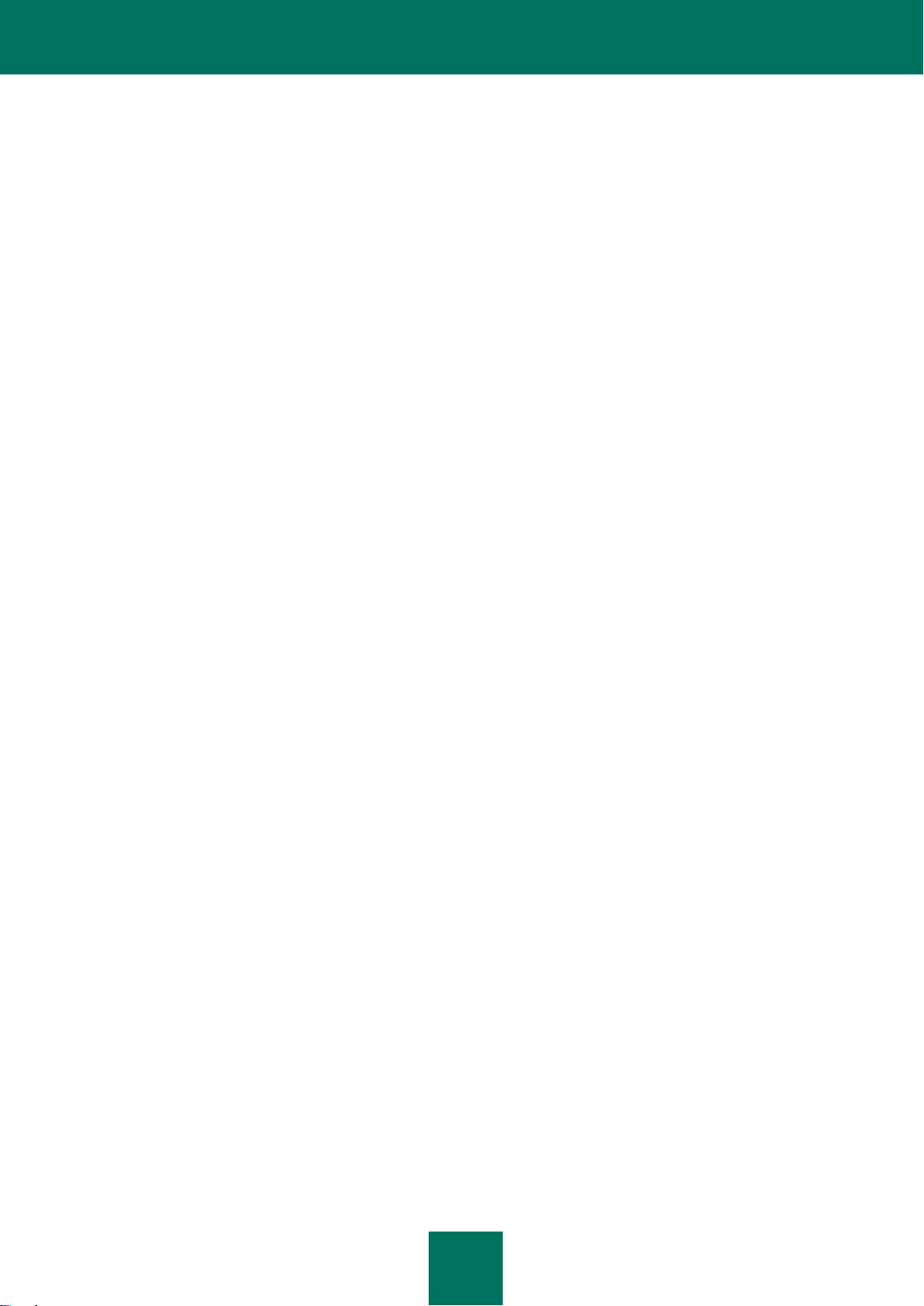
M A N U A L D O AD M I N I S T R A D O R
4
Menu de contexto do ícone do aplicativo .......................................................................................................... 47
Janela principal do aplicativo ........................................................................................................................... 47
Janela de configurações do aplicativo .............................................................................................................. 49
INICIAR E INTERROMPER O APLICATIVO .......................................................................................................... 51
Ativar e desativar a inicialização automática do aplicativo ................................................................................. 51
Iniciar e interromper o aplicativo manualmente ................................................................................................. 51
Pausar e continuar a Proteção e Controle do computador ................................................................................ 52
PROTEGER O SISTEMA DE ARQUIVOS DO COMPUTADOR. ANTIVÍRUS DE ARQUIVOS ................................ 53
Sobre o Antivírus de arquivos .......................................................................................................................... 53
Ativar e desativar o Antivírus de arquivos ......................................................................................................... 53
Pausar automaticamente Antivírus de arquivos ................................................................................................ 54
Configurar Antivírus de arquivos ...................................................................................................................... 55
Alterar o nível de segurança de arquivos .................................................................................................... 56
Alterar a ação a executar em arquivos infectados ....................................................................................... 57
Editar o escopo de proteção do Antivírus de arquivos ................................................................................. 57
Usar o Analisador heurístico com Antivírus de arquivos .............................................................................. 59
Usar tecnologias de verificação na operação do Antivírus de arquivos......................................................... 59
Otimizar a verificação do arquivo ................................................................................................................ 60
Verificar arquivos compostos ...................................................................................................................... 60
Alterar o modo de verificação ..................................................................................................................... 61
INSPETOR DO SISTEMA ..................................................................................................................................... 62
Sobre o Inspetor do Sistema............................................................................................................................ 62
Ativar e desativar o Inspetor do Sistema .......................................................................................................... 63
Usar os padrões de atividades perigosas (BSS) ............................................................................................... 64
Reverter as ações de malware durante a desinfecção ...................................................................................... 64
PROTEÇÃO DE E-MAIL. ANTIVÍRUS DE E-MAIL ................................................................................................. 65
Sobre o Antivírus de e-mail .............................................................................................................................. 65
Ativar e desativar o Antivírus de e-mail ............................................................................................................ 66
Configurar o Antivírus de e-mail ....................................................................................................................... 67
Alterar o nível de segurança de e-mails ...................................................................................................... 68
Alterar a ação a executar em mensagens de e-mail infectadas.................................................................... 68
Editar o escopo de proteção do Antivírus de e-mail ..................................................................................... 69
Verificar arquivos compostos anexos às mensagens de e-mail .................................................................... 70
Filtragem de anexos em mensagens de e-mail ........................................................................................... 71
Usar a análise heurística ............................................................................................................................ 71
Verificar e-mails no Microsoft Office Outlook ............................................................................................... 72
Verificar e-mails no The Bat! ...................................................................................................................... 72
PROTEÇÃO DO COMPUTADOR NA INTERNET. ANTIVÍRUS DA WEB ............................................................... 74
Sobre o Antivírus da Web ................................................................................................................................ 74
Ativar e desativar o Antivírus da Web ............................................................................................................... 74
Configurar o Antivírus da Web ......................................................................................................................... 75
Alterar o nível de segurança de tráfego da Web .......................................................................................... 76
Alterar a ação a executar em objetos maliciosos no tráfego da Web ............................................................ 77
Verificar URLs para detectar endereços da Web suspeitos e de phishing .................................................... 77
Usar o Analisador Heurístico com o Antivírus da Web ................................................................................. 78
Configurar o tempo de armazenamento do tráfego da Web em cache ......................................................... 78
Editar a lista de URLs confiáveis ................................................................................................................ 79
Page 5
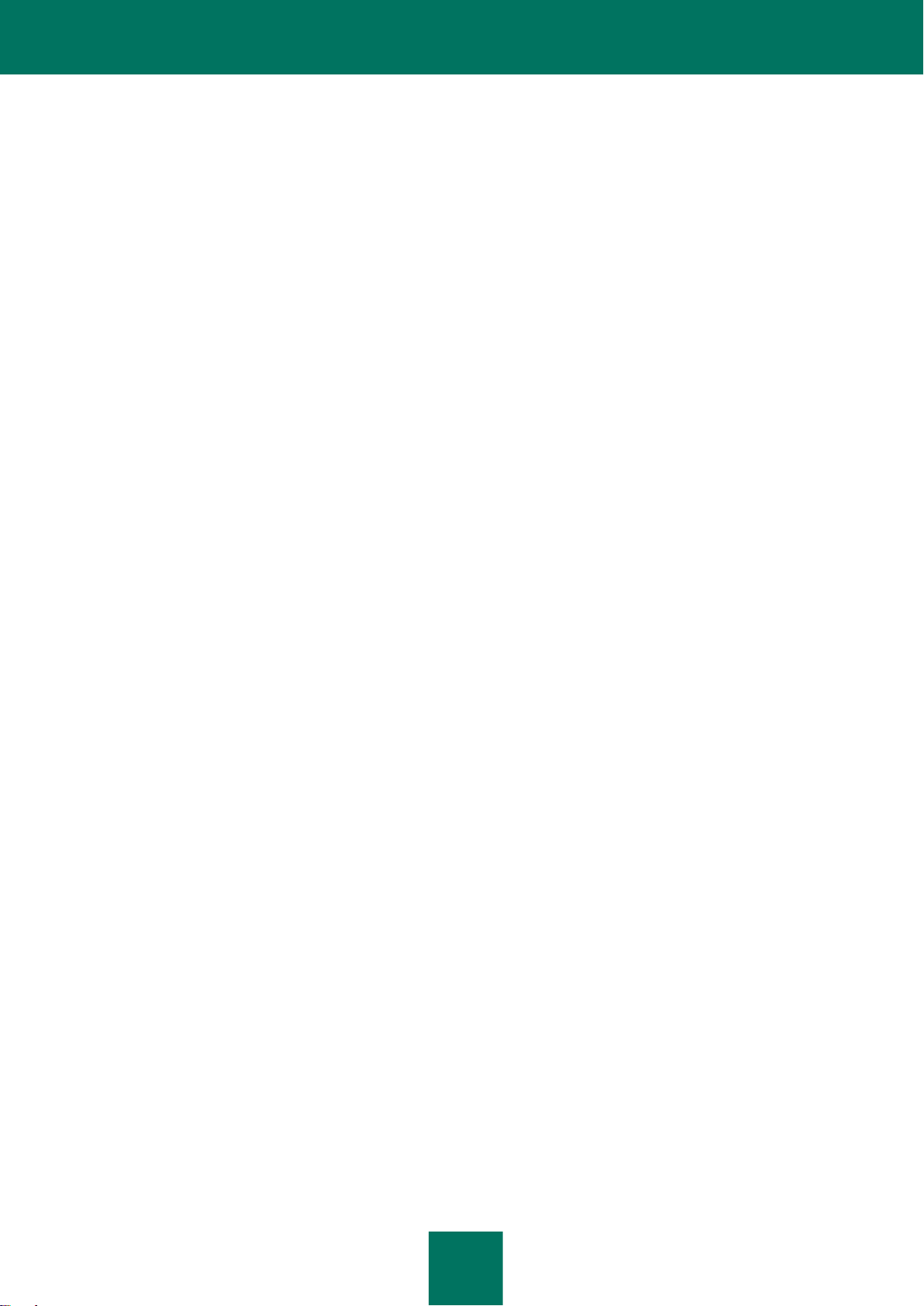
S U M Á R I O
5
PROTEÇÃO DO TRÁFEGO DE PROGRAMAS DE MENSAGENS INSTANTÂNEAS. ANTIVÍRUS DE IM ............... 81
Sobre o Antivírus de IM ................................................................................................................................... 81
Ativar e desativar Antivírus de IM ..................................................................................................................... 82
Configurar o Antivírus de IM ............................................................................................................................ 83
Criar o escopo de proteção do Antivírus de IM ............................................................................................ 83
Verificar URLs em bancos de dados de URLs suspeitos e de phishing com o Antivírus de IM ...................... 84
Usar o Analisador Heurístico com o Antivírus de IM .................................................................................... 84
PROTEÇÃO DE REDE ......................................................................................................................................... 85
Firewall ........................................................................................................................................................... 85
Sobre o Firewall ......................................................................................................................................... 85
Ativar ou desativar o Firewall ...................................................................................................................... 86
Sobre as regras de rede ............................................................................................................................. 86
Sobre o status de conexão de rede ............................................................................................................ 87
Alterar o status de conexão de rede ........................................................................................................... 87
Gerenciar regras de pacote de rede ........................................................................................................... 88
Gerenciar regras de rede para grupos de aplicativos................................................................................... 92
Gerenciar regras de rede para aplicativos ................................................................................................... 99
Definir configurações avançadas de Firewall ............................................................................................ 104
Bloqueio de ataque de rede ........................................................................................................................... 105
Sobre o Bloqueio de ataque de rede ......................................................................................................... 105
Ativar e desativar o Bloqueio de ataque de rede ....................................................................................... 106
Editar as configurações usadas no bloqueio de um computador atacante .................................................. 107
Monitorar o tráfego de rede ........................................................................................................................... 107
Sobre o monitoramento do tráfego de rede ............................................................................................... 107
Definir as configurações do monitoramento do tráfego de rede.................................................................. 108
Monitoramento de Rede ................................................................................................................................ 110
Sobre o Monitoramento de Rede .............................................................................................................. 110
Executando o Monitoramento de Rede ..................................................................................................... 111
CONTROLE DE INICIALIZAÇÃO DO APLICATIVO ............................................................................................. 112
Sobre o Controle de inicialização do aplicativo ............................................................................................... 112
Ativar e desativar o Controle de inicialização do aplicativo .............................................................................. 112
Sobre as Regras de Controle de inicialização do aplicativo ............................................................................. 114
Gerenciar as Regras de Controle de inicialização do aplicativo ....................................................................... 116
Adicionar e editar uma regra de Controle de inicialização do aplicativo ...................................................... 117
Adicionar uma condição de acionamento a uma regra de Controle de inicialização do aplicativo ................ 118
Editar o status de uma regra de Controle de inicialização do aplicativo ...................................................... 120
Editar os modelos de mensagem do Controle de inicialização do aplicativo .................................................... 120
Sobre os modos de funcionamento do Controle de inicialização do aplicativo ................................................. 121
Mudar do modo Lista negra para o Lista branca ............................................................................................. 122
Etapa 1. Coletar informações sobre aplicativos que estão instalados no computador de usuários .............. 122
Etapa 2. Criar categorias do aplicativo ...................................................................................................... 123
Etapa 3. Criar regras de permissão do Controle de inicialização do aplicativo ............................................ 123
Etapa 4. Testar regras de permissão do Controle de inicialização do aplicativo.......................................... 124
Etapa 5. Mudar para modo Lista branca ................................................................................................... 125
Alterar o status da regra de Controle de inicialização do aplicativo no lado do Kaspersky Security Center .. 125
CONTROLE DE PRIVILÉGIOS DO APLICATIVO ................................................................................................ 126
Sobre o Controle de privilégios do aplicativo .................................................................................................. 126
Page 6
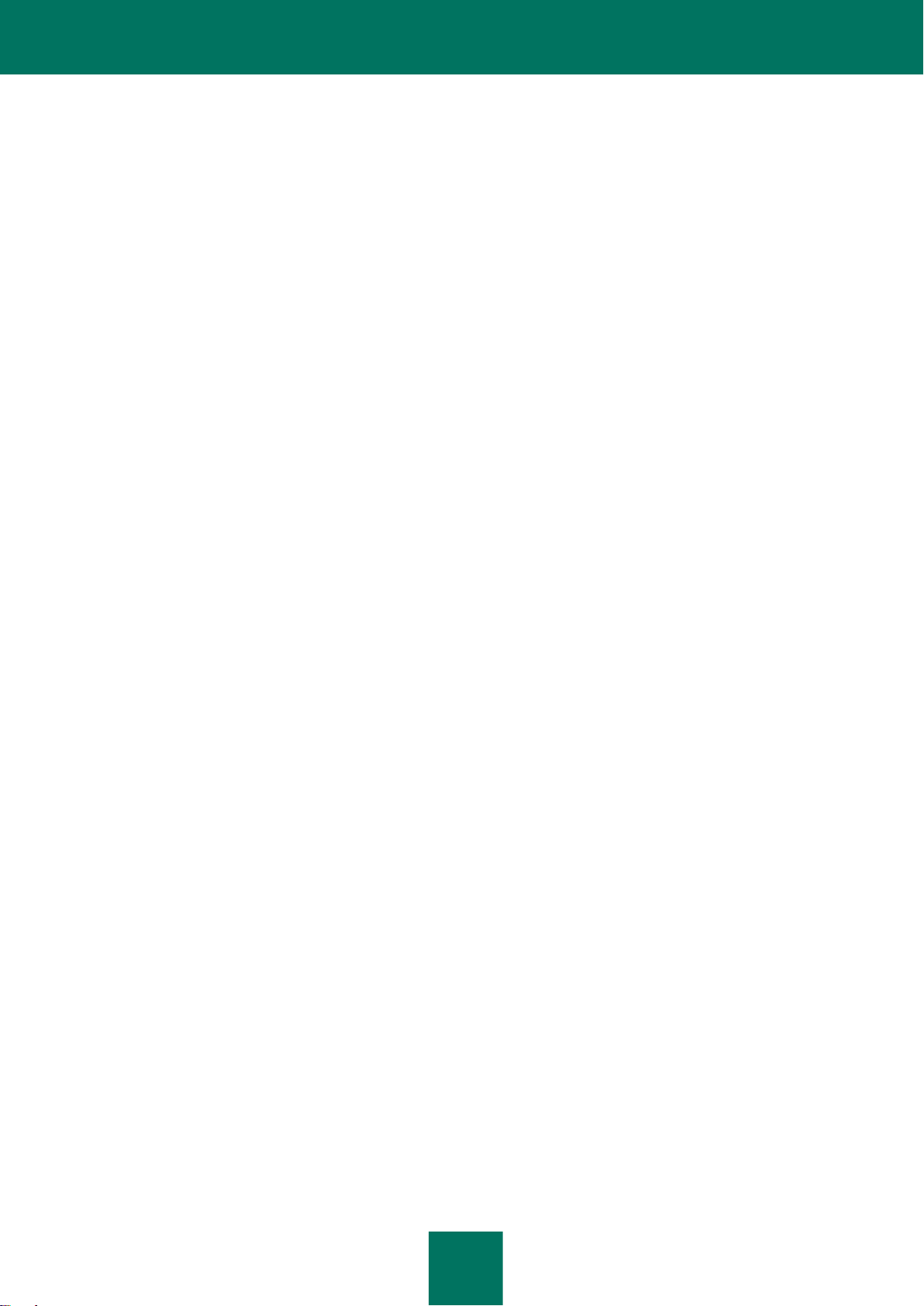
M A N U A L D O AD M I N I S T R A D O R
6
Ativar e desativar o Controle de privilégios do aplicativo ................................................................................. 127
Colocar os aplicativos em grupos................................................................................................................... 128
Modificar um grupo confiável ......................................................................................................................... 129
Gerenciar as Regras de Controle de aplicativos ............................................................................................. 130
Editar as regras do controle para grupos confiáveis e grupos de aplicativos .............................................. 131
Editar uma regra de controle de aplicativos............................................................................................... 132
Baixar e atualizar regras do controle de aplicativos do banco de dados do Kaspersky Security Network ..... 133
Desativar a herança de restrições do processo pai ................................................................................... 133
Excluir ações específicas do aplicativo das regras de controle de aplicativos ............................................. 134
Definir configurações de armazenamento das regras de controle que regulam aplicativos não utilizados .... 135
Proteger os recursos e dados de identidade do sistema operacional............................................................... 135
Adicionar uma categoria de recursos protegidos ....................................................................................... 136
Adicionar um recurso protegido ................................................................................................................ 136
Desativar a proteção de recursos ............................................................................................................. 137
CONTROLE DE DISPOSITIVOS ........................................................................................................................ 139
Sobre o Controle de dispositivos .................................................................................................................... 139
Ativar e desativar o Controle de dispositivos .................................................................................................. 140
Sobre as regras de acesso de dispositivos e de barramento de conexão ........................................................ 141
Sobre os dispositivos confiáveis .................................................................................................................... 141
Decisões padrão de acesso a dispositivos ..................................................................................................... 141
Editar uma regra de acesso de dispositivos.................................................................................................... 143
Editar uma regra de acesso de barramento de conexão ................................................................................. 144
Ações com dispositivos confiáveis ................................................................................................................. 144
Adicionar um dispositivo à lista de dispositivos confiáveis ......................................................................... 144
Editar as configurações de usuários de um dispositivo confiável ............................................................... 145
Remover um dispositivo da lista de dispositivos confiáveis ........................................................................ 146
Editar os modelos de mensagens do Controle de dispositivos ........................................................................ 146
Obter acesso a um dispositivo bloqueado ...................................................................................................... 147
Criar o código de acesso do dispositivo ......................................................................................................... 148
PROTEÇÃO DA WEB......................................................................................................................................... 150
Sobre a Proteção da Web.............................................................................................................................. 150
Ativar e desativar a Proteção da Web ............................................................................................................ 151
Sobre as regras de acesso de recurso da Web .............................................................................................. 152
Ações com regras de acesso de recurso da Web ........................................................................................... 152
Adicionar e editar a regra de acesso de recurso da Web ........................................................................... 153
Atribuir prioridades às regras de acesso de recurso da Web ..................................................................... 155
Testar as regras de acesso de recurso da Web ........................................................................................ 155
Ativar e desativar a regra de acesso de recurso da Web ........................................................................... 156
Exportar e importar a lista de endereços de recurso da Web .......................................................................... 156
Editar máscaras de endereços de recurso da Web. ........................................................................................ 158
Editar modelos de mensagens de Proteção da Web ....................................................................................... 160
ATUALIZAR BANCOS DE DADOS E MÓDULOS DO SOFTWARE APLICATIVO ................................................ 161
Sobre as atualizações do banco de dados e do módulo do aplicativo .............................................................. 161
Sobre as fontes de atualização ...................................................................................................................... 162
Configurar atualização ................................................................................................................................... 162
Adicionar uma fonte de atualização .......................................................................................................... 163
Selecionar a região do servidor de atualização ......................................................................................... 164
Configurar atualizações de uma pasta compartilhada ................................................................................ 165
Page 7
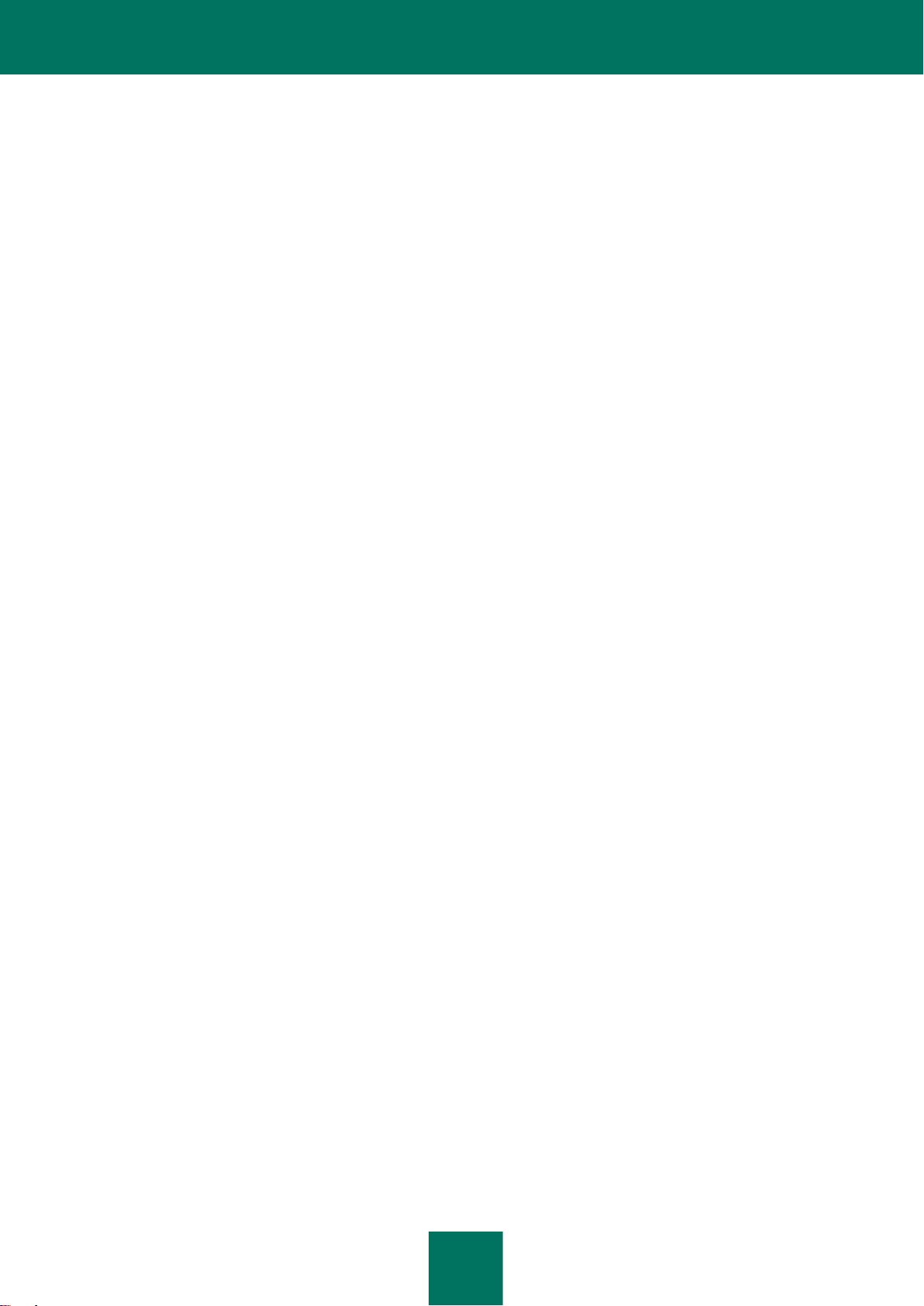
S U M Á R I O
7
Selecionar o modo de execução da tarefa de atualização ......................................................................... 166
Executar a tarefa de atualização usando os direitos de uma conta de usuário diferente ............................. 167
Início e interrupção de tarefa de atualização .................................................................................................. 167
Reverter a última atualização......................................................................................................................... 168
Configurar o servidor proxy ............................................................................................................................ 168
Ativar e desativar a verificação de arquivos em Quarentena após atualização................................................. 169
VERIFICAÇÃO DO COMPUTADOR ................................................................................................................... 170
Sobre as tarefas de verificação ...................................................................................................................... 170
Iniciar ou interromper uma tarefa de verificação ............................................................................................. 171
Definir as configurações da tarefa de verificação ............................................................................................ 171
Alterar o nível de segurança de arquivos .................................................................................................. 173
Alterar a ação a executar em arquivos infectados ..................................................................................... 174
Editar o escopo da verificação .................................................................................................................. 174
Otimizar a verificação do arquivo .............................................................................................................. 176
Verificar arquivos compostos .................................................................................................................... 176
Selecionar o método de verificação .......................................................................................................... 177
Usar tecnologias de verificação ................................................................................................................ 178
Selecionar o modo de execução da tarefa de verificação .......................................................................... 178
Iniciar uma tarefa de verificação com uma conta de um usuário diferente .................................................. 179
Verificar unidades removíveis quando conectadas ao computador ............................................................ 179
Administrar arquivos não processados ........................................................................................................... 180
Sobre os arquivos não processados ......................................................................................................... 180
Gerenciar a lista de arquivos não processados ......................................................................................... 181
VERIFICAÇÃO DE VULNERABILIDADES .......................................................................................................... 184
Sobre o Monitoramento de vulnerabilidades ................................................................................................... 184
Ativar e desativar o Monitoramento de vulnerabilidades.................................................................................. 184
Visualizar as informações sobre as vulnerabilidades de aplicativos em execução ........................................... 186
Sobre a tarefa de verificação de vulnerabilidades ........................................................................................... 186
Iniciar ou interromper a tarefa de verificação de vulnerabilidades .................................................................... 186
Criar o escopo da verificação de vulnerabilidades .......................................................................................... 187
Selecionar o modo de execução da tarefa de Verificação de vulnerabilidades ................................................. 188
Configurar o início da tarefa de Verificação de vulnerabilidades com uma conta de usuário diferente .............. 189
Administrar as vulnerabilidades detectadas .................................................................................................... 189
Sobre as vulnerabilidades ........................................................................................................................ 189
Gerenciar a lista de vulnerabilidades ........................................................................................................ 190
GERENCIAR RELATÓRIOS ............................................................................................................................... 195
Generalidades do gerenciamento de relatórios ............................................................................................... 195
Definir as configurações de relatório .............................................................................................................. 196
Configurar o período máximo de armazenamento de relatórios ................................................................. 197
Configurar o tamanho máximo do arquivo de relatório ............................................................................... 197
Gerar relatórios ............................................................................................................................................. 197
Exibir informações sobre eventos nos relatórios em uma seção separada....................................................... 198
Salvar um relatório em arquivo ...................................................................................................................... 198
Excluir informações dos relatórios.................................................................................................................. 200
SERVIÇO DE NOTIFICAÇÕES........................................................................................................................... 201
Sobre as notificações do Kaspersky Endpoint Security ................................................................................... 201
Configurar o serviço de notificações............................................................................................................... 201
Page 8
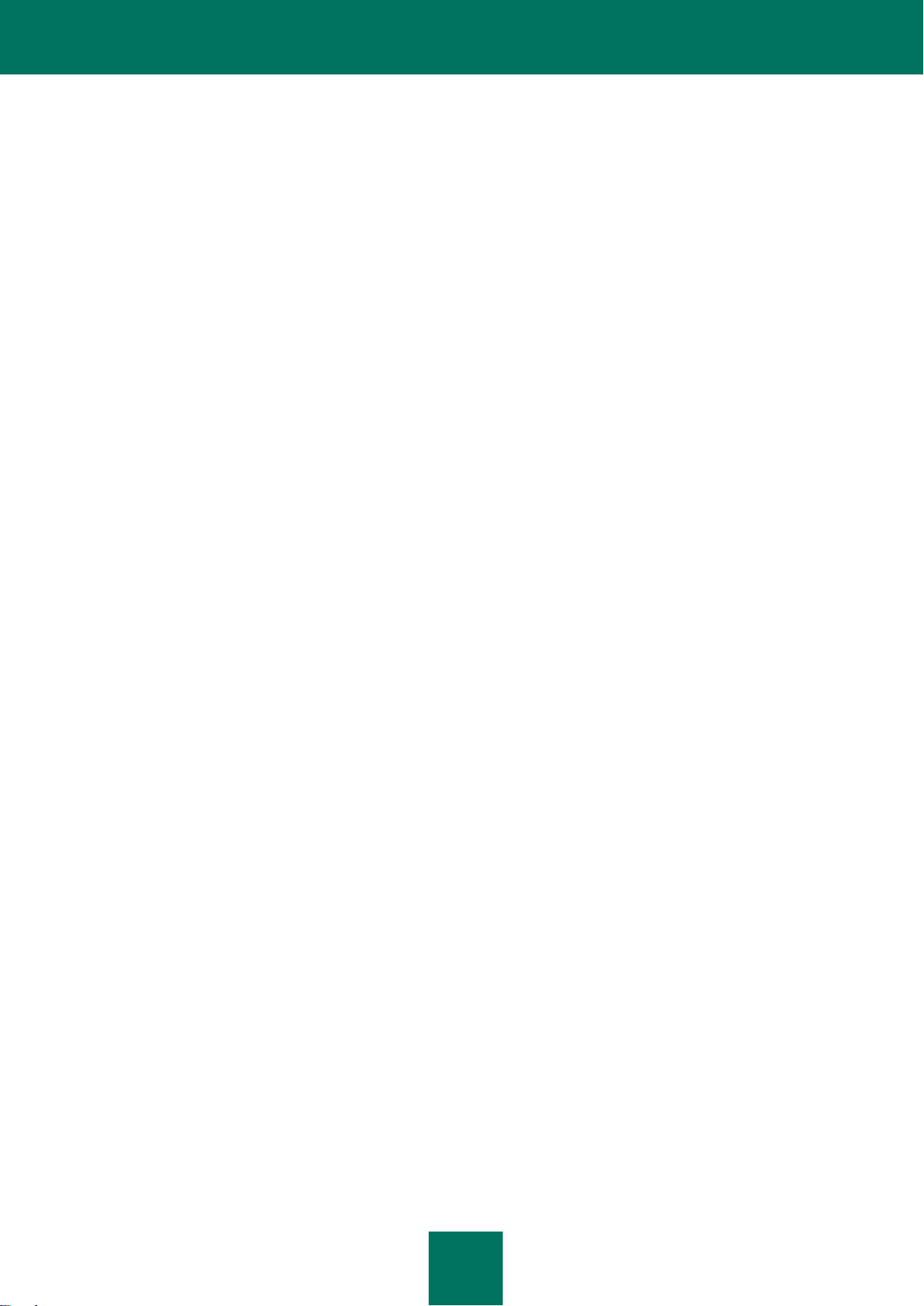
M A N U A L D O AD M I N I S T R A D O R
8
Definir as configurações do log de eventos ............................................................................................... 202
Configurar a transmissão de notificações exibidas na tela e por e-mail ...................................................... 202
Exibir o log de eventos do Microsoft Windows ................................................................................................ 203
GERENCIAR QUARENTENA E BACKUP ........................................................................................................... 204
Sobre Quarentena e Backup.......................................................................................................................... 204
Definir as configurações de Quarentena e Backup ......................................................................................... 205
Configurar o período máximo de armazenamento de arquivos na Quarentena e de cópias de arquivos no Backup.
............................................................................................................................................................... 205
Configurar a dimensão máxima de Quarentena e Backup ......................................................................... 206
Gerenciar Quarentena ................................................................................................................................... 206
Movendo um arquivo para a Quarentena .................................................................................................. 207
Executar uma tarefa de verificação personalizada para arquivos em quarentena ....................................... 208
Restaurar arquivos da Quarentena ........................................................................................................... 208
Excluir arquivos da Quarentena ................................................................................................................ 209
Enviar os arquivos provavelmente infectados à Kaspersky Lab para análise .............................................. 209
Gerenciar Backup ......................................................................................................................................... 210
Restaurar arquivos do Backup.................................................................................................................. 211
Excluir cópias de backup de arquivos do Backup ...................................................................................... 211
CONFIGURAÇÕES AVANÇADAS DO APLICATIVO ........................................................................................... 212
Zona confiável............................................................................................................................................... 212
Sobre a zona confiável ............................................................................................................................. 212
Configurar a zona confiável ...................................................................................................................... 214
Autodefesa do Kaspersky Endpoint Security .................................................................................................. 219
Sobre a Autodefesa do Kaspersky Endpoint Security ................................................................................ 219
Ativar ou desativar a Autodefesa .............................................................................................................. 220
Ativar ou desativar a Proteção contra o controle externo ........................................................................... 220
Suportar aplicativos de administração remota ........................................................................................... 220
Desempenho do Kaspersky Endpoint Security e compatibilidade com outros aplicativos ................................. 221
Sobre o Desempenho do Kaspersky Endpoint Security e a compatibilidade com outros aplicativos ............ 222
Selecionar tipos de ameaças detectáveis ................................................................................................. 223
Ativar ou desativar a Tecnologia de desinfecção avançada ....................................................................... 223
Ativando ou desativando o modo de economia de energia ........................................................................ 224
Ativar ou desativar a concessão de recursos a outros aplicativos .............................................................. 225
Proteção por senha ....................................................................................................................................... 225
Sobre a restrição de acesso ao Kaspersky Endpoint Security .................................................................... 225
Ativar e desativar a proteção por senha .................................................................................................... 226
Modificar a senha de acesso do Kaspersky Endpoint Security ................................................................... 227
ADMINISTRAÇÃO REMOTA NO KASPERSKY SECURITY CENTER ................................................................. 229
Gerenciar o Kaspersky Endpoint Security ...................................................................................................... 229
Iniciar e encerrar o Kaspersky Endpoint Security em um computador cliente ............................................. 229
Definir as configurações do Kaspersky Endpoint Security.......................................................................... 230
Gerenciar tarefas .......................................................................................................................................... 231
Sobre as tarefas do Kaspersky Endpoint Security ..................................................................................... 232
Criar uma tarefa local ............................................................................................................................... 232
Criar uma tarefa de grupo ........................................................................................................................ 233
Criar uma tarefa para um conjunto de computadores ................................................................................ 233
Iniciar, encerrar, suspender e continuar uma tarefa ................................................................................... 234
Editar as configurações da tarefa ............................................................................................................. 235
Page 9
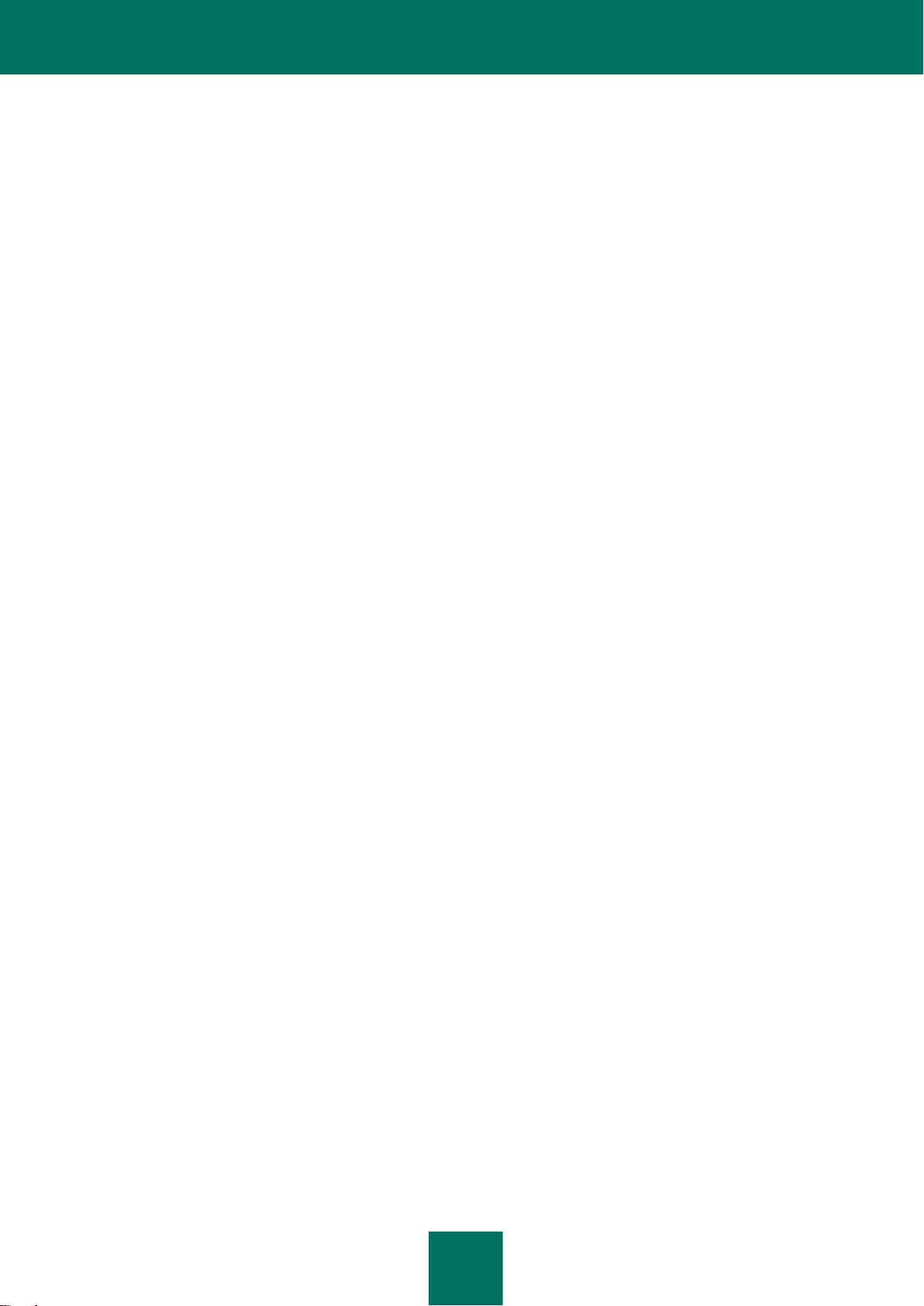
S U M Á R I O
9
Gerenciamento de políticas ........................................................................................................................... 237
Sobre as políticas .................................................................................................................................... 237
Criar uma política ..................................................................................................................................... 238
Editar as configurações da política ........................................................................................................... 238
Exibir as solicitações do usuário no armazenamento de eventos do Kaspersky Security Center ...................... 239
PARTICIPAR NO KASPERSKY SECURITY NETWORK ..................................................................................... 240
Sobre a participação no Kaspersky Security Network ..................................................................................... 240
Ativar e desativar o Kaspersky Security Network ............................................................................................ 241
Verificar a conexão com o Kaspersky Security Network .................................................................................. 241
ENTRAR EM CONTATO COM O SUPORTE TÉCNICO ...................................................................................... 243
Como obter suporte técnico ........................................................................................................................... 243
Reunindo informações para o Suporte Técnico .............................................................................................. 243
Criar um arquivo de rastreamento ............................................................................................................ 244
Enviar arquivos de dados ao servidor de Suporte Técnico......................................................................... 244
Salvar arquivos de dados no disco rígido .................................................................................................. 245
Suporte técnico por telefone .......................................................................................................................... 245
Como obter suporte usando o Gabinete Pessoal ............................................................................................ 246
GLOSSÁRIO ...................................................................................................................................................... 248
KASPERSKY LAB ZAO ...................................................................................................................................... 252
INFORMAÇÕES SOBRE CÓDIGO DE TERCEIROS........................................................................................... 253
USO DA MARCA ................................................................................................................................................ 254
ÍNDICE............................................................................................................................................................... 255
Page 10
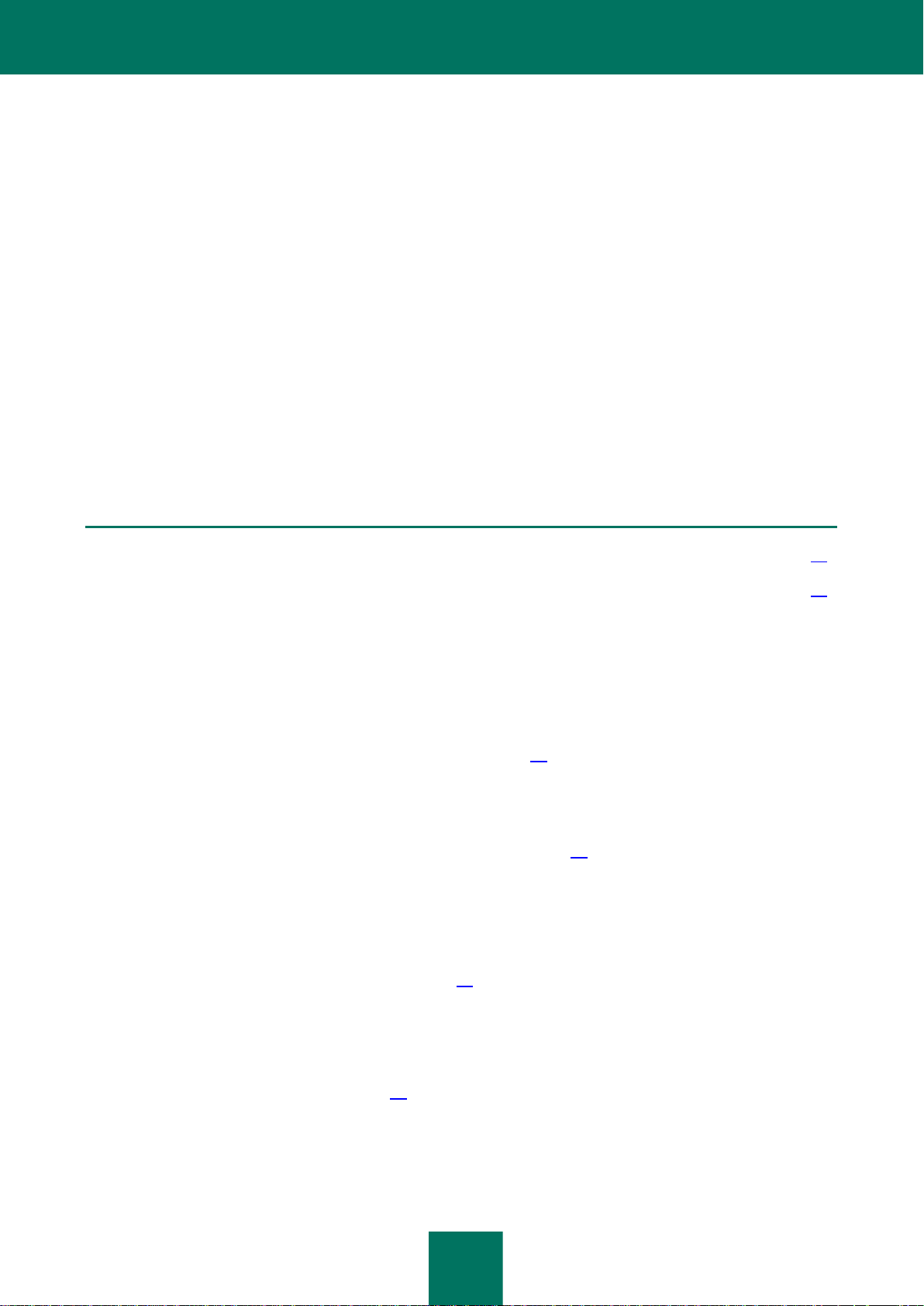
10
SOBRE ESTE MANUAL
NESTA SEÇÃO:
Neste Manual ........................................................................................................................................................... 10
Convenções da documentação ................................................................................................................................. 11
Este documento é o Manual do Administrador do Kaspersky Endpoint Security 8 para Windows (de agora em diante
denominado Kaspersky Endpoint Security).
Este Manual foi concebido para administradores de redes corporativas locais e para especialistas encarregados de
executar a proteção antivírus em computadores corporativos. Aos usuários comuns, que tenham o Kaspersky Endpoint
Security instalado no computador, este Manual pode auxiliar na execução de algumas tarefas.
Este Manual tem o seguinte objetivo:
Auxiliar na instalação do aplicativo no computador, como também na ativação e configuração deste, de acordo
com as tarefas requeridas pelo usuário.
Ser uma fonte de busca de informações para encontrar de forma rápida respostas a dúvidas relativas ao
funcionamento do aplicativo.
Descrever as fontes de informação adicionais sobre o aplicativo e as formas de receber suporte técnico.
NESTE MANUAL
Este Manual contém as seguintes seções.
Fontes de informação sobre o aplicativo (consulte a página 13)
Esta seção descreve as fontes de informação sobre o aplicativo e lista os sites de discussão de assuntos relativos à
operação do aplicativo.
Kaspersky Endpoint Security 8 para Windows (consulte a página 15)
Esta seção descreve os recursos do aplicativo e oferece informações resumidas sobre as funções e os componentes do
aplicativo. Você ficará sabendo que itens estão incluídos no kit de distribuição do aplicativo e que serviços estão
disponíveis aos usuários cadastrados. Esta seção traz informações sobre os requisitos de software e hardware do
computador que devem ser satisfeitos para fins de instalação do aplicativo.
Instalar e remover o aplicativo (consulte a página 21)
Esta seção guia você durante a instalação do Kaspersky Endpoint Security em seu computador, a conclusão da
configuração inicial, a atualização a partir de uma versão anterior do aplicativo e a desinstalação do aplicativo do
computador.
Licença do aplicativo (consulte a página 39)
Esta seção contém informações sobre os conceitos básicos de ativação do aplicativo. Esta seção descreve a finalidade
do Contrato de Licença do Usuário Final, os tipos de licenças e as formas de ativação e renovação da licença.
Page 11
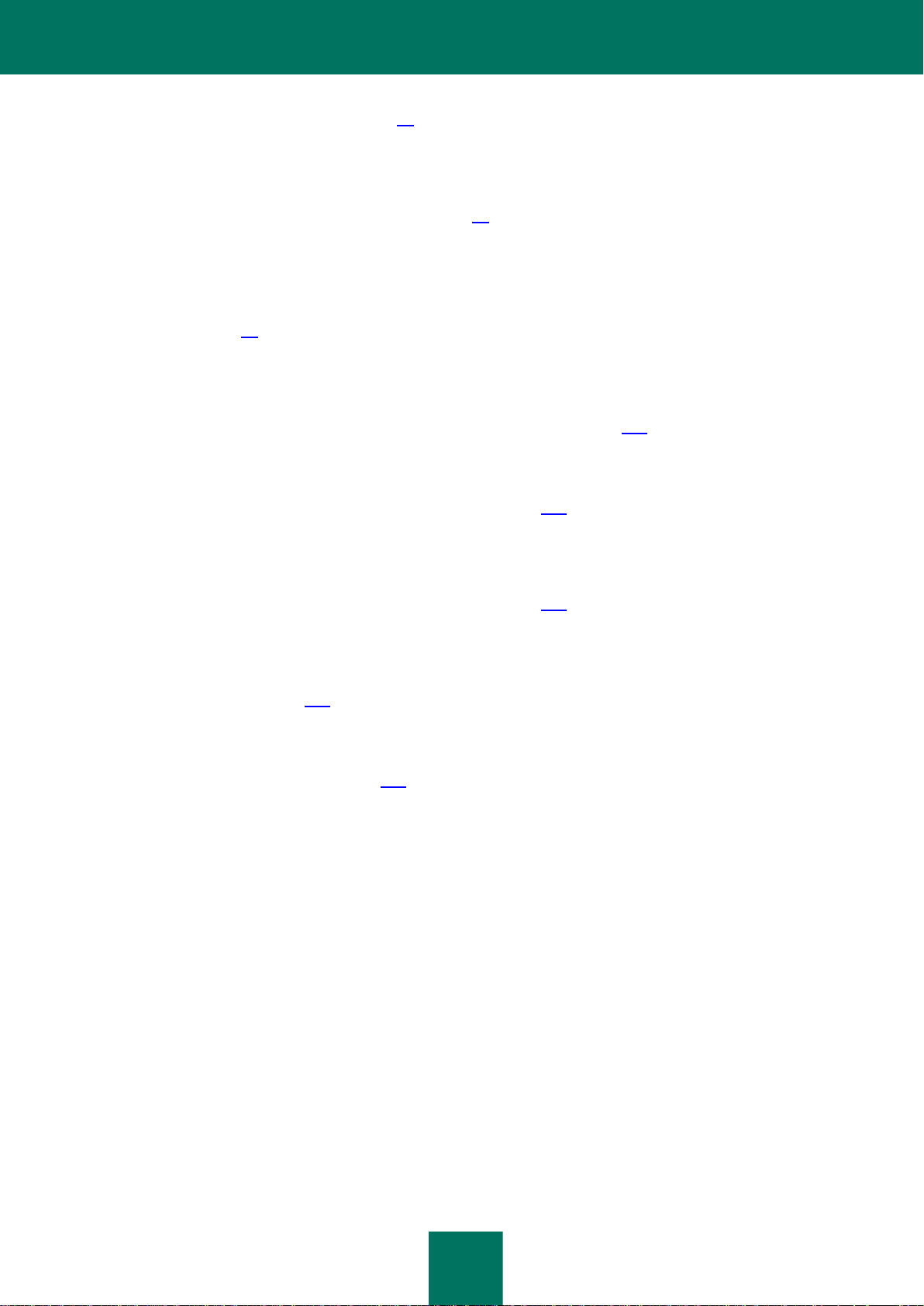
S O B R E E S T E M A N U A L
11
Interface do aplicativo (consulte a página 46)
Esta seção descreve os elementos básicos da interface gráfica do aplicativo: o ícone e o menu de contexto do
aplicativo, a janela principal e a janela de configuração do aplicativo.
Iniciar e interromper o aplicativo (consulte a página 51)
Esta seção descreve como configurar a inicialização automática do aplicativo, iniciar ou encerrar o aplicativo
manualmente e pausar ou continuar a proteção e controle de componentes.
Tarefas típicas (consulte a seção "Proteger o sistema de arquivos do computador. Antivírus de
arquivos" na página 53)
Grupo de seções que descreve as tarefas e os componentes típicos do aplicativo. Estas seções oferecem informações
detalhadas sobre como configurar as tarefas e os componentes do aplicativo.
Administração remota no Kaspersky Security Center (consulte a página 229)
Esta seção descreve a administração do Kaspersky Endpoint Security no Kaspersky Security Center.
Participar do Kaspersky Security Network (consulte a página 240)
Esta seção contém informações sobre a participação no Kaspersky Security Network e as instruções para ativar e
desativar o Kaspersky Security Network.
Entrar em contato com o Suporte Técnico (consulte a página 243)
Esta seção traz informações sobre como obter suporte técnico e os requisitos necessários para receber ajuda do
Suporte Técnico.
Glossário (consulte a página 248)
Esta seção contém uma lista de termos que são encontrados no documento e sua definição.
Kaspersky Lab ZAO (consulte a página 252)
Esta seção oferece informações sobre a Kaspersky Lab ZAO.
Índice
Esta seção permite encontrar as informações que deseja de forma rápida no documento.
CONVENÇÕES DA DOCUMENTAÇÃO
O texto contido neste documento contém elementos semânticos (avisos, dicas e exemplos) e é recomendável que estes
recebam a devida atenção.
São usadas convenções no documento para destacar os elementos semânticos. As convenções no documento e
exemplos de sua utilização são exibidas na tabela a seguir.
Page 12
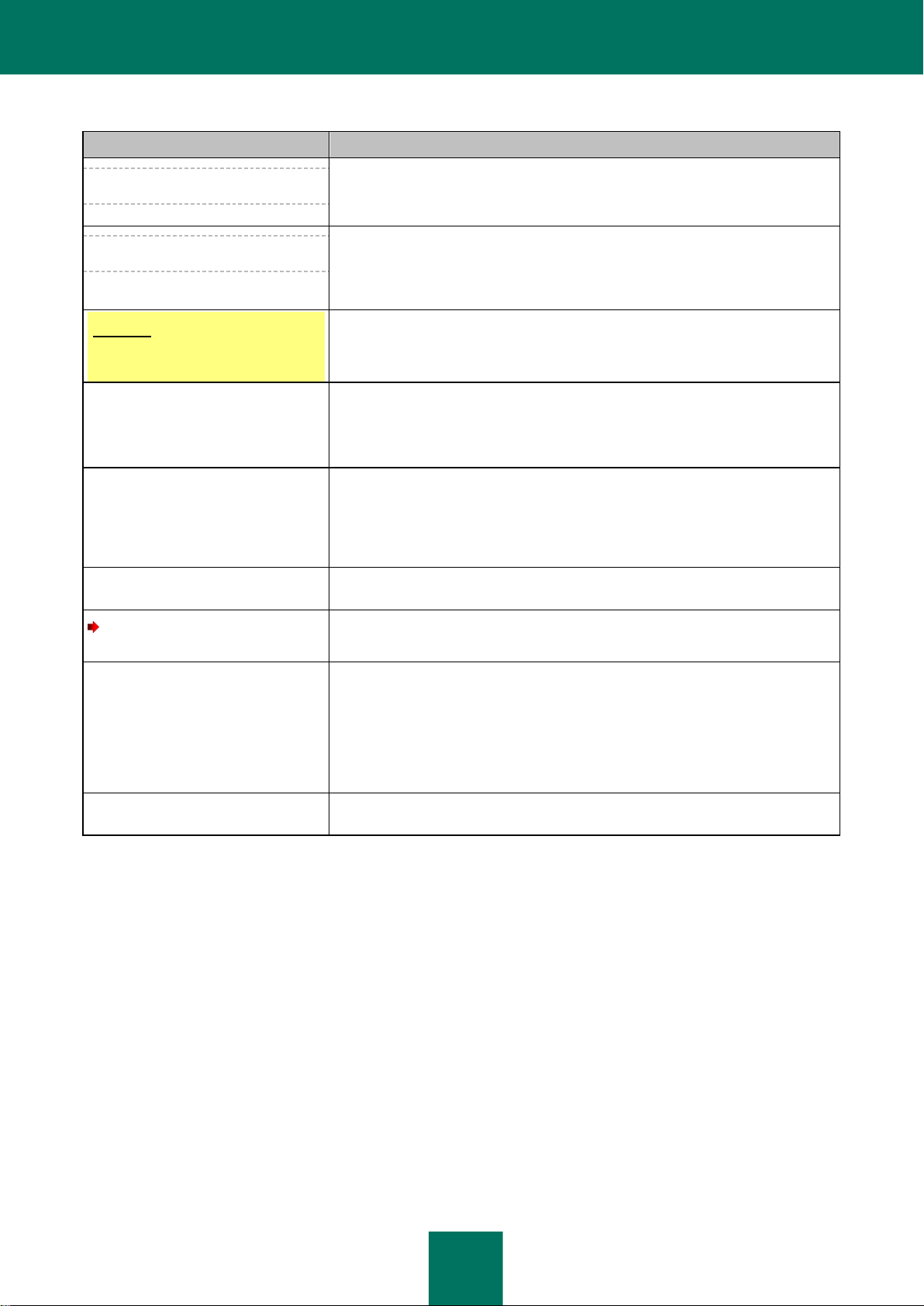
M A N U A L D O AD M I N I S T R A D O R
12
Texto de exemplo
Descrição da convenção da documentação
Observe que...
Os avisos são destacados com a cor vermelha e mostrados em caixas.
Os avisos fornecem informações sobre ações provavelmente indesejadas que
podem acarretar a perda de dados ou falhas na funcionamento do computador.
É recomendável usar...
As observações são mostradas em caixas.
As observações fornecem informações adicionais e de referência. As
observações contêm dicas, recomendações, valores específicos ou exemplos
de casos importantes que talvez sejam úteis na execução do aplicativo.
Exemplo:
...
Exemplos são apresentados nas respectivas seções sob o título "Exemplo".
Atualização significa...
Ocorreu o evento Bancos de dados
desatualizados.
Os seguintes elementos semânticos são exibidos no texto em itálico:
Termos novos
Nomes de status e eventos do aplicativo
Pressione ENTER.
Pressionar Opção+N.
Os nomes de teclas do teclado são exibidos em uma fonte em negrito e em
letras maiúsculas.
Os nomes das teclas seguidos de um sinal de + (adição) indicam o uso de uma
combinação de teclas. Essas teclas precisam ser pressionadas
simultaneamente.
Clique no botão Ativar.
Nomes dos elementos de interface do aplicativo, como campos de entrada, itens
do menu e botões, são exibidos em negrito.
Para criar o arquivo de
rastreamento:
As frases introdutórias de instruções são exibidas em itálico e são seguidas por
um sinal de seta.
Na linha de comando, insira o
seguinte: kav update
Em seguida, a seguinte mensagem
será exibida:
Especifique a data no
formato dd:mm:aa.
Os seguintes tipos de conteúdo de texto são exibidos com uma fonte
especial(Courier:
Texto da linha de comando
Texto das mensagens exibidas pelo aplicativo na tela
Dados que o usuário deve inserir.
<Endereço IP do computador>
As variáveis são colocadas entre colchetes angulares. Cada variável precisa ser
substituída pelo valor correspondente, omitindo os colchetes angulares.
Tabela 1. Convenções da documentação
Page 13
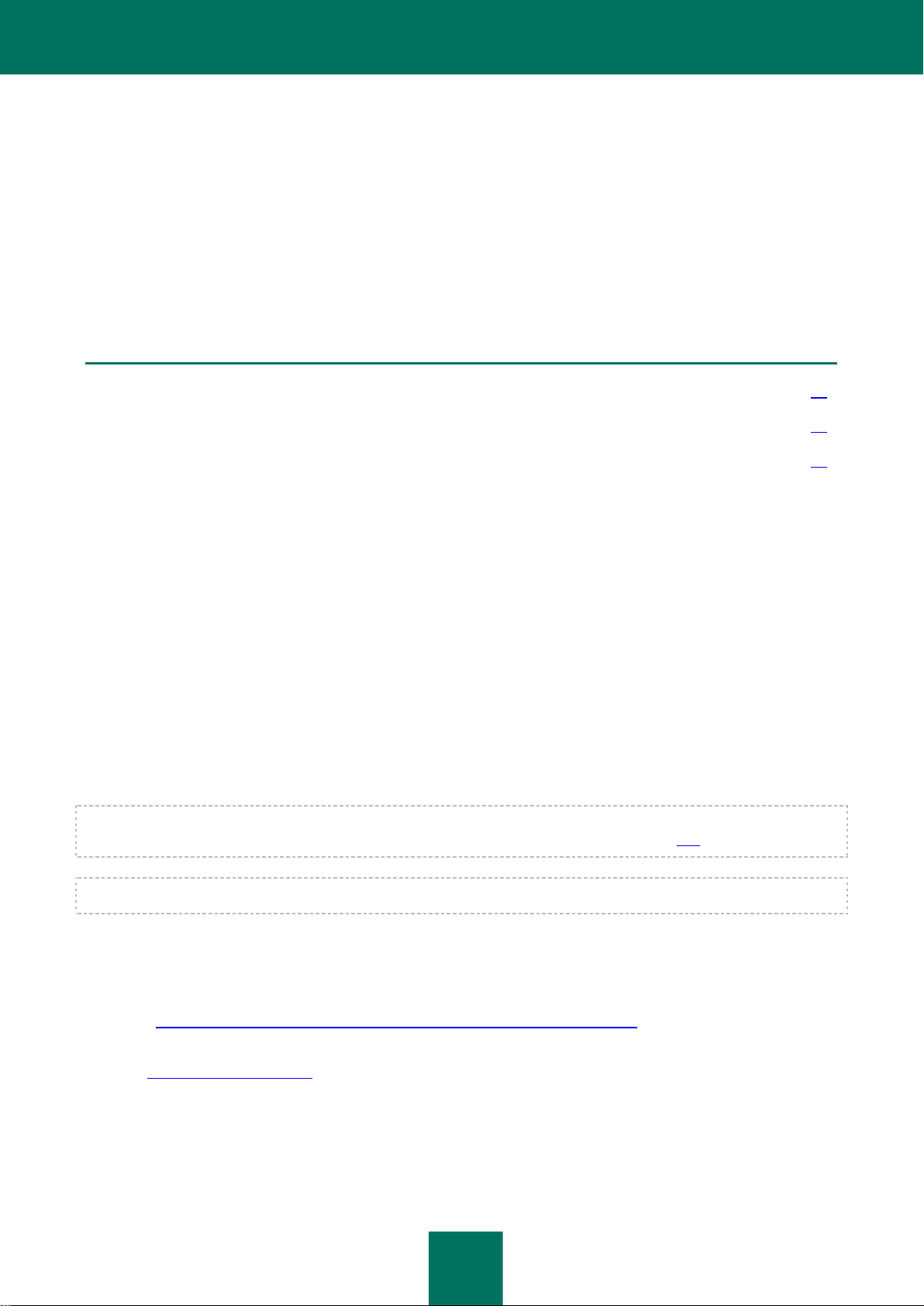
13
FONTES DE INFORMAÇÃO SOBRE O
NESTA SEÇÃO:
Fontes de informações para pesquisas independentes .............................................................................................. 13
Discutir os aplicativos da Kaspersky Lab no Fórum.................................................................................................... 14
Entrar em contato por e-mail com a Equipe de Desenvolvimento da Documentação ................................................... 14
APLICATIVO
Esta seção descreve as fontes de informação sobre o aplicativo e lista os sites de discussão de assuntos relativos à
operação do aplicativo.
Você pode escolher a fonte de informações mais adequada de acordo com a importância e a urgência de sua dúvida.
FONTES DE INFORMAÇÕES PARA PESQUISAS
INDEPENDENTES
Você pode consultar as seguintes fontes para encontrar informações sobre o aplicativo sem necessidade de assistência:
Página do aplicativo no site da Kaspersky Lab
Página no site (Base de Dados de Conhecimento) do Suporte Técnico da Kaspersky Lab (de agora em diante
também denominado "Suporte Técnico")
Ajuda on-line
Documentação
Se não conseguir encontrar um solução para o problema, é recomendável entrar em contato com o Suporte Técnico da
Kaspersky Lab (consulte a seção de "Atendimento de Suporte Técnico por telefone" na página 245).
É necessário ter uma conexão com a Internet para consultar as fontes de informação do site da Kaspersky Lab.
Página do aplicativo no site da Kaspersky Lab
O site da Kaspersky Lab exibe uma página individual para cada aplicativo.
Na página сюда http://brazil.kaspersky.com/comprar/kaspersky-produtos-para-empresas, você pode ver as informações
gerais sobre o aplicativo, suas funções e recursos.
A página http://brazil.kaspersky.com contém um link para a Loja Virtual. Lá você poderá comprar ou renovar a licença do
aplicativo.
Page 14
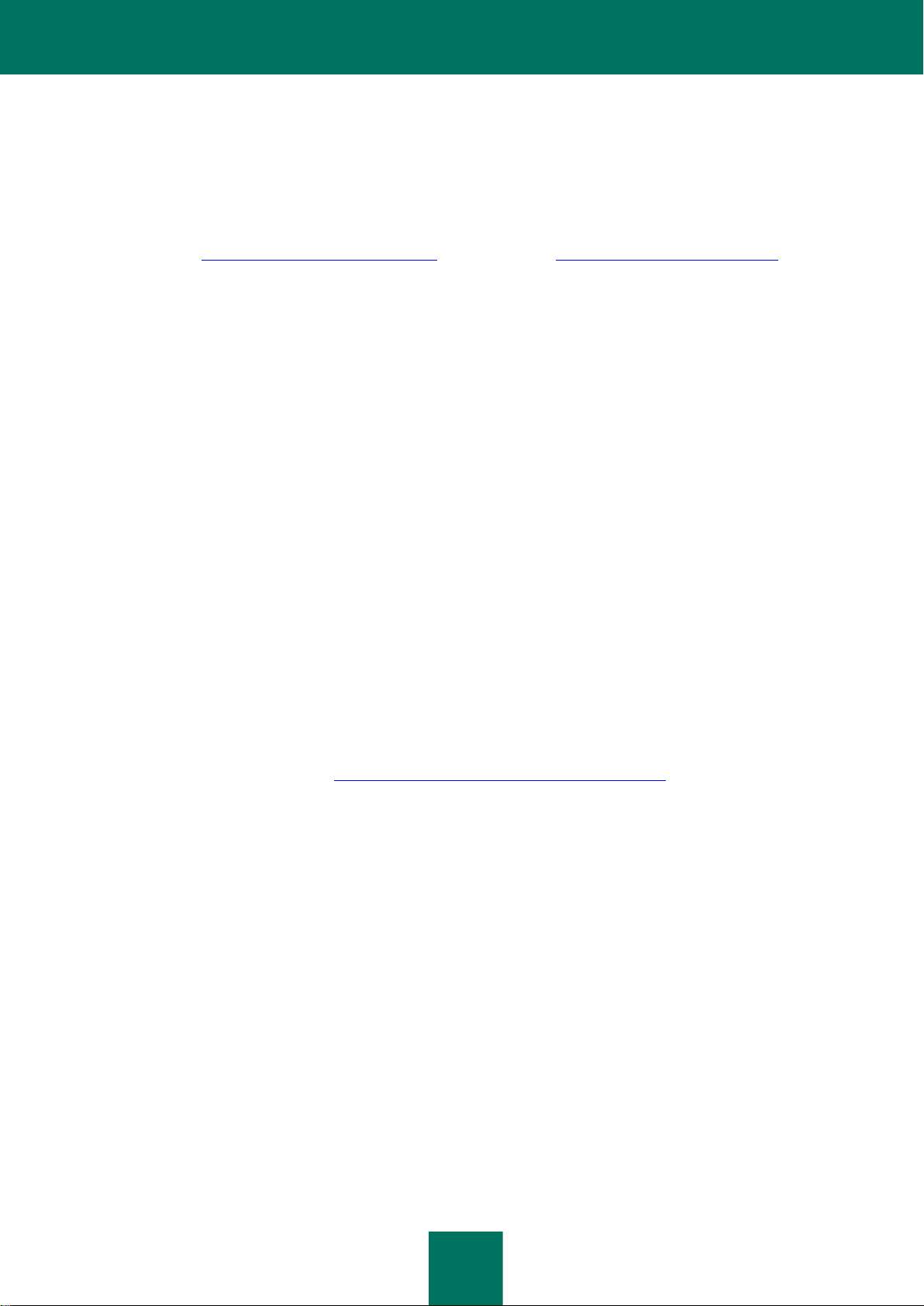
M A N U A L D O AD M I N I S T R A D O R
14
Página do aplicativo no site de Suporte Técnico (Base de Dados de Conhecimento)
A Base de Dados de Conhecimento é uma seção do site de Suporte Técnico que disponibiliza orientações de como usar
os aplicativos da Kaspersky Lab. A Base de Dados de Conhecimento é composta de artigos de referência que estão
organizados por tópicos.
Na página do aplicativo, na Base de Dados de Conhecimento, você pode ler artigos que contêm informações úteis,
recomendações e respostas a dúvidas frequentes sobre como comprar, instalar e usar o Kaspersky Endpoint Security
para workstations http://support.kaspersky.com/kes8wks e para file servers http://support.kaspersky.com/kes8fs.
Nos artigos talvez você encontre as respostas para as suas dúvidas, relacionadas não somente com o Kaspersky
Endpoint Security, mas também com os outros aplicativos da Kaspersky Lab. Eles talvez contenham também as
novidades do Suporte Técnico.
Ajuda on-line
A Ajuda on-line do aplicativo é composta de arquivos de ajuda.
A Ajuda de contexto disponibiliza informações sobre cada janela do aplicativo, listando e descrevendo as configurações
correspondentes e uma lista de tarefas.
A Ajuda completa disponibiliza informações detalhadas sobre gerenciar a proteção do computador ao usar o aplicativo.
Manual do Administrador
Você pode baixar o Manual do Administrador em formato PDF na seção de Download no site da Kaspersky Lab.
Consulte este documento para obter ajuda para instalar e ativar o aplicativo nos computadores da rede local e para
definir as configurações do aplicativo. O documento disponibiliza informações detalhadas sobre como gerenciar a
proteção do computador ao usar o aplicativo.
DISCUTIR OS APLICATIVOS DA KASPERSKY LAB NO
FÓRUM
Se a sua pergunta não precisar de uma resposta urgente, você poderá discuti-la com os especialistas da Kaspersky Lab
e com outros usuários no nosso Fórum http://forum.kaspersky.com/index.php?showforum=88.
Neste fórum, você pode visualizar os tópicos existentes, deixar seus comentários e criar tópicos de discussão novos.
ENTRAR EM CONTATO POR E-MAIL COM A EQUIPE DE
DESENVOLVIMENTO DA DOCUMENTAÇÃO
Para entrar em contato com a Equipe de Desenvolvimento da Documentação, envie um e-mail. Na linha de assunto do
e-mail, digite "Feedback sobre a Ajuda da Kaspersky: Kaspersky Endpoint Security 8 para Windows".
Page 15
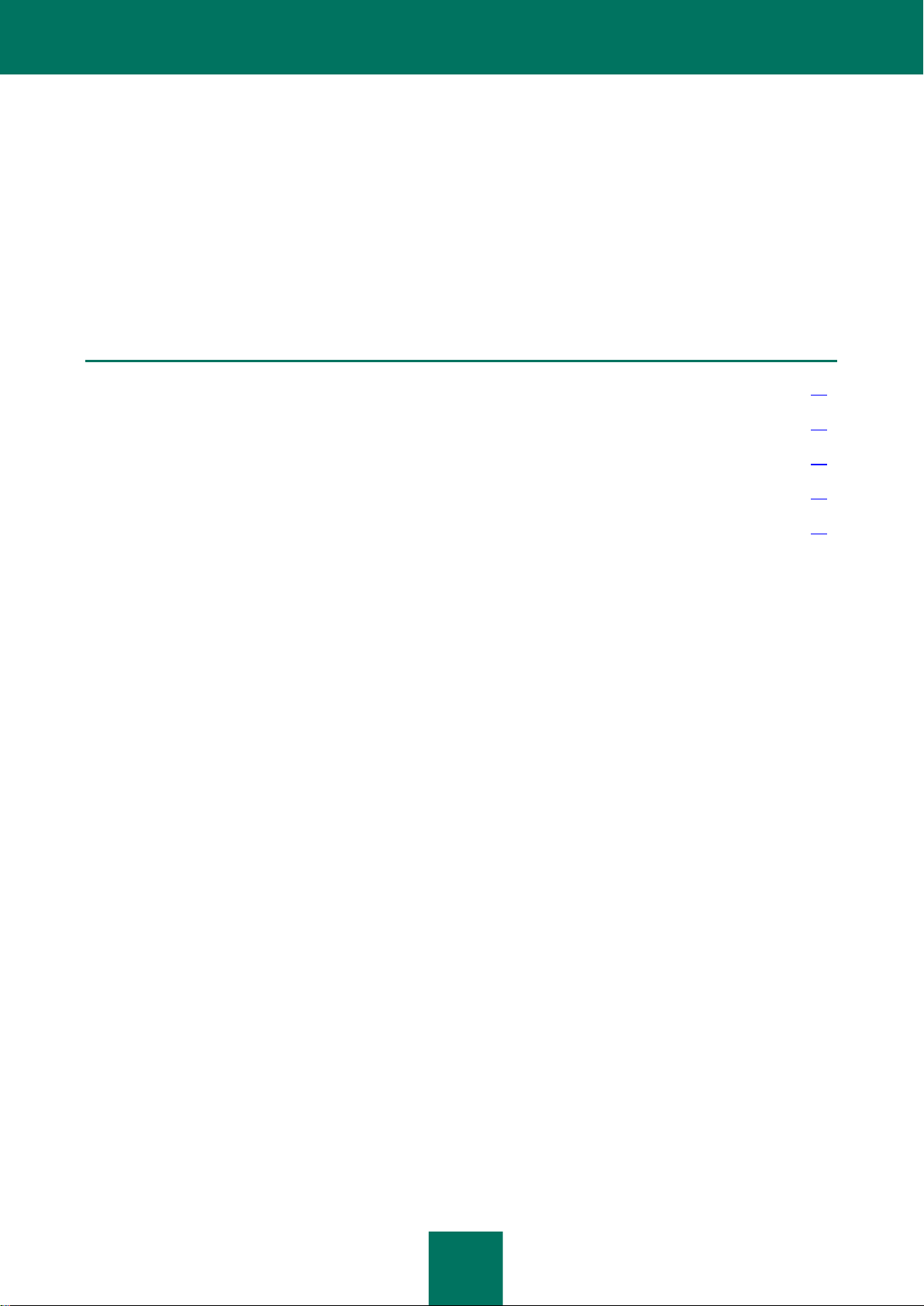
15
KASPERSKY ENDPOINT SECURITY 8 PARA
NESTA SEÇÃO:
Novidades ................................................................................................................................................................ 15
Kit de distribuição ..................................................................................................................................................... 16
Organizar a proteção do computador ........................................................................................................................ 17
Serviços para usuários registrados ............................................................................................................................ 19
Requisitos de hardware e software ............................................................................................................................ 19
WINDOWS
Esta seção descreve os recursos do aplicativo e oferece informações resumidas sobre as funções e os componentes do
aplicativo. Você ficará sabendo que itens estão incluídos no kit de distribuição do aplicativo e que serviços estão
disponíveis aos usuários cadastrados. Esta seção traz informações sobre os requisitos de software e hardware do
computador que devem ser satisfeitos para fins de instalação do aplicativo.
NOVIDADES
O Kaspersky Endpoint Security 8 para Windows oferece os seguintes recursos novos:
A funcionalidade Controle de aplicativos foi adicionada para permitir ou bloquear a inicialização de aplicativos
individuais, de acordo com a política do departamento de IT da sua empresa. O Controle de aplicativos é
constituído dos seguintes componentes:
Controle de inicialização do aplicativo, que funciona com base na permissão ou bloqueio de regras que
são especificadas pelo administrador da rede local. É possível criar regras com base nas categorias do
programa que são fornecidas pela Kaspersky Lab ou nas condições que são especificadas pelo
administrador da rede local. Graças à integração com o Active Directory®, as regras que permitem ou
bloqueiam a inicialização de aplicativos são especificadas para usuários e grupos de usuários do Active
Directory.
Controle de privilégios do aplicativo, que bloqueia a atividade do aplicativo de acordo com o nível de
risco para o aplicativo e as informações sobre reputação. As informações sobre a reputação de aplicativos
são fornecidas pela Kaspersky Lab.
Monitoramento de vulnerabilidades, que detecta vulnerabilidades em aplicativos que são iniciados os
computador e em todos os aplicativos que estão instalados no computador.
O componente Proteção da Web foi adicionado para restringir ou bloquear o acesso do usuário a recursos da
Web de acordo com as regras. Categorias de conteúdo da Web, tipos de dados e endereços da Web
individuais ou seus grupos podem ser especificados como parâmetros da regra. Graças à integração com o
Active Directory, as regras de acesso da Web são definidas para usuários e grupos de usuários do Active
Directory.
Nova interface janela principal do aplicativo: a janela principal mostra informações estatísticas sobre
funcionamento de componentes de controle e proteção e desempenho da atualização e das tarefas de
verificação.
Page 16
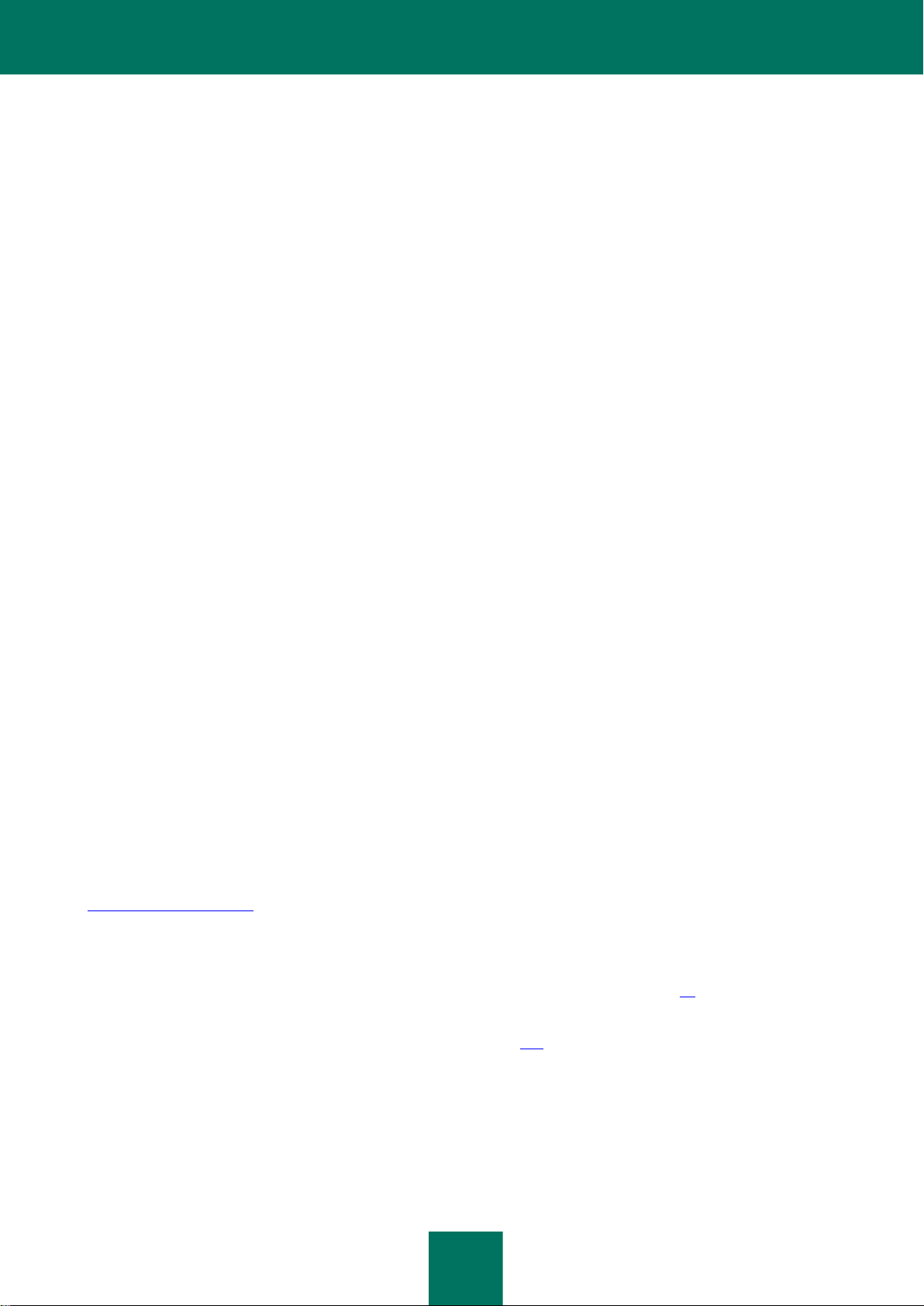
M A N U A L D O AD M I N I S T R A D O R
16
Melhoramentos:
Proteção antivírus aprimorada, inclusive na integração com o Kaspersky Security Network. A integração com o
Kaspersky Security Network disponibiliza informações sobre reputações de arquivo e de endereço da Web.
Tecnologia de desinfecção avançada melhorada.
Tecnologia de Autodefesa aperfeiçoada que impede as alterações em arquivos do aplicativo, processos na
memória e entradas no registro do sistema.
Tecnologia de Defesa proativa refinada:
O Inspetor do Sistema registra a atividade de aplicativos.
A tecnologia de defesa proativa BSS (padrões de atividades perigosas) detecta comportamentos
suspeitos, com base em assinaturas que são regularmente atualizadas.
Agora é possível reverter as ações maliciosas de aplicativos durante a desinfecção.
O componente Firewall foi refinado, permitindo a você monitorar o tráfego de entrada e de saída por portas,
Endereços IP e aplicativo que geram tráfego.
A tecnologia Sistema de detecção de Intrusos (IDS) foi melhorada, tendo sido adicionado o suporte para
exclusões que são especificadas usando Endereços IP.
O componente Controle de dispositivos foi aperfeiçoado:
Os conjuntos de barramentos suportados e tipos de dispositivos foram expandidos.
Os números de série de dispositivos agora podem ser usados como critério.
Agora é possível restringir o acesso para dispositivos com sistema de arquivos em nível de
leitura/gravação.
Agora é possível definir uma programação para o acesso do usuário a dispositivos.
Foi adicionada a integração com o Active Directory.
Foi adicionada a verificação do tráfego pelos protocolos IRC, Mail.ru e AIM®.
KIT DE DISTRIBUIÇÃO
O Kaspersky Endpoint Security é distribuído às lojas on-line da Kaspersky Lab (por exemplo,
http://brazil.kaspersky.com, na seção Loja Virtual) ou aos parceiros.
O Kit de distribuição contém os itens seguintes:
Arquivos que são necessários para a instalação do aplicativo por meio de qualquer um dos métodos
disponíveis (consulte a seção "Sobre as formas de instalação do aplicativo" na página 21).
O arquivo ksn.txt, no qual você pode ler os termos de participação no Kaspersky Security Network (consulte a
seção "Participar do Kaspersky Security Network" na página 240).
O arquivo license.txt, que você pode consultar para examinar o Contrato de Licença. O Contrato de Licença
especifica os termos de use do aplicativo.
As informações que são necessárias para a ativação do aplicativo são enviadas para você por e-mail após a
confirmação do pagamento.
Page 17
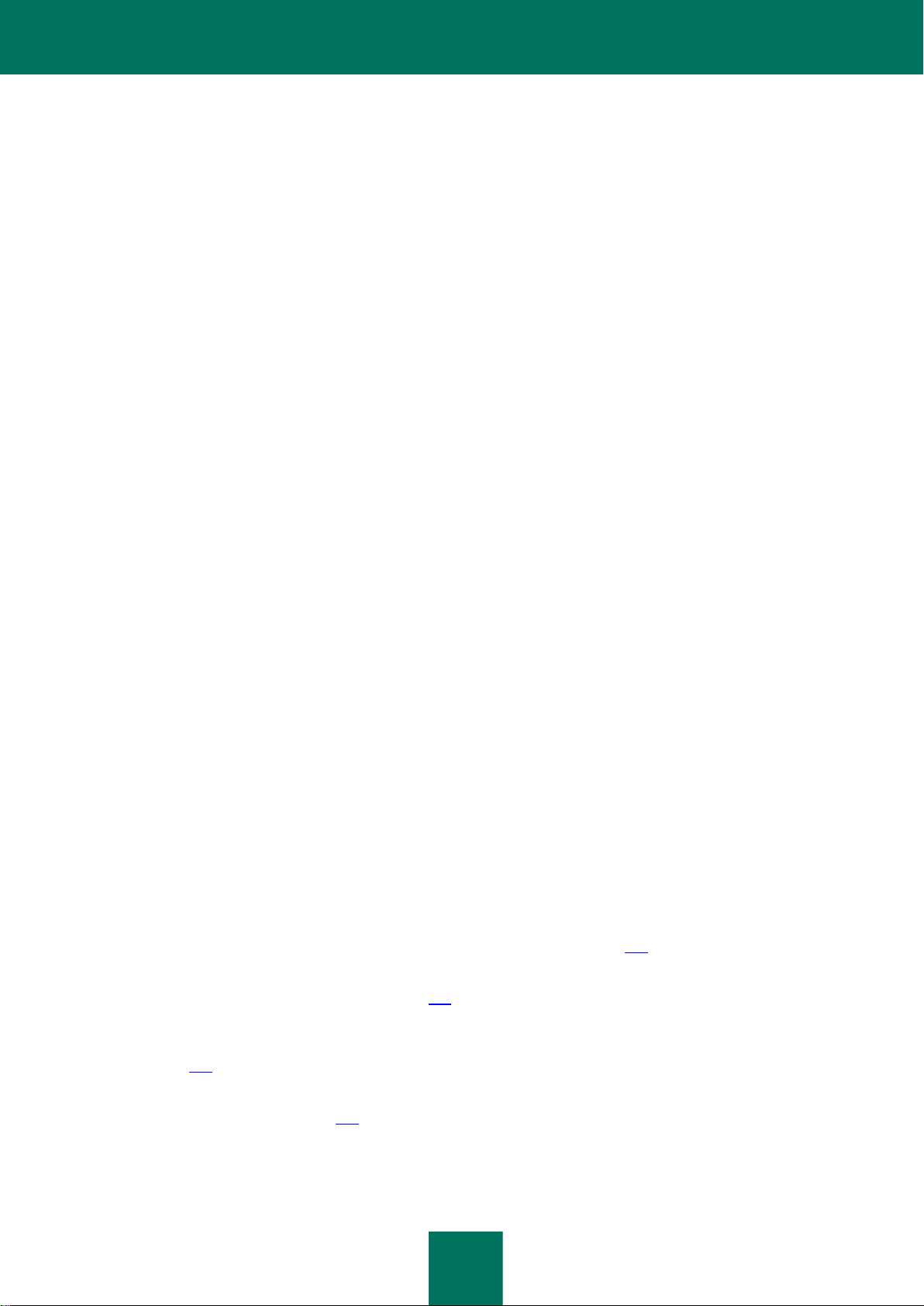
K A S P E R S K Y EN D P O I N T S E C U R I T Y 8 P A R A W I N D OW S
17
Para obter mais informações sobre os métodos de compra e o Kit de distribuição, entre em contato com o Departamento
de Vendas.
ORGANIZAR A PROTEÇÃO DO COMPUTADOR
O Kaspersky Endpoint Security oferece proteção abrangente do computador contra ameaças, ataques de rede e de
phishing e demais conteúdos indesejados, sejam estes conhecidos ou novos.
Cada tipo de ameaça é processada por um componente exclusivo. É possível ativar e desativar os componentes, como
também configurá-los, sem que haja dependência entre eles.
Embora os componentes do aplicativo ofereçam proteção em tempo real, é recomendável verificar o computador
regularmente para detectar vírus e outras ameaças. Esta ação é necessária para eliminar a possibilidade de
contaminação por malware que não é detectado pelos componentes de proteção devido à existência de um nível de
segurança baixo ou por outros motivos.
Para manter o Kaspersky Endpoint Security atualizado, é necessário atualizar os bancos de dados e módulos do
aplicativo. O aplicativo é atualizado automaticamente por padrão, mas também é possível atualizar os bancos de dados
e módulos do aplicativo manualmente se preferir.
Os seguintes componentes do aplicativo são componentes de controle:
Controle de inicialização do aplicativo. Este componente monitora as tentativas do usuário de iniciar
aplicativos e controla a inicialização de aplicativos.
Controle de privilégios do aplicativo. Este componente faz o registro das ações dos aplicativos no sistema e
controla a atividade do aplicativo de acordo com o grupo confiável de um aplicativo específico. É definido um
conjunto de regras para cada grupo de aplicativos. Estas regras controlam o acesso de aplicativos aos dados
do usuário e aos recursos do sistema. Estes dados incluem os arquivos do usuário (pasta Meus Documentos,
cookies, informações sobre as ações do usuário) e arquivos, pastas e chaves de registro que contêm
configurações e informações importantes dos aplicativos utilizados com mais frequência.
Monitoramento de vulnerabilidades. O componente Monitoramento de vulnerabilidades executa a verificação
de vulnerabilidades, em tempo real, de aplicativos que foram executados ou que estão em execução no
computador do usuário.
Controle de dispositivos. Este componente permite definir restrições adaptáveis de acesso a dispositivos de
armazenamento de dados (como discos rígidos, mídia removível, unidades de fita e CDs e DVDs),
equipamento de transmissão de dados (como modens), equipamentos de leitura direta (como impressoras) ou
interfaces de conexão de dispositivos a computadores (como USB, Bluetooth e Infravermelho).
Proteção da Web. Este componente permite a definição de restrições adaptáveis de acesso a recursos da
Web para grupos de usuários diversos.
O processamento dos componentes de controle baseia-se nas seguintes regras:
O Controle de Inicialização do Aplicativo usa as regras de Controle de inicialização do aplicativo (consulte a
seção "Sobre as Regras de Controle de inicialização do aplicativo" na página 114).
O Controle de privilégios do aplicativo usa as Regras de controle de aplicativos (consulte a seção Sobre o
Controle de privilégios do aplicativona página 126).
O Controle de dispositivos usa as regras de acesso de dispositivos e as regras de acesso de barramento de
conexão (consulte a seção "Sobre as regras de acesso de dispositivos e de barramento de conexão " na
página 141).
A Proteção da Web usa as regras de acesso de recurso da Web (consulte a seção "Sobre as regras de acesso
de recurso da Web" na página 152).
Page 18
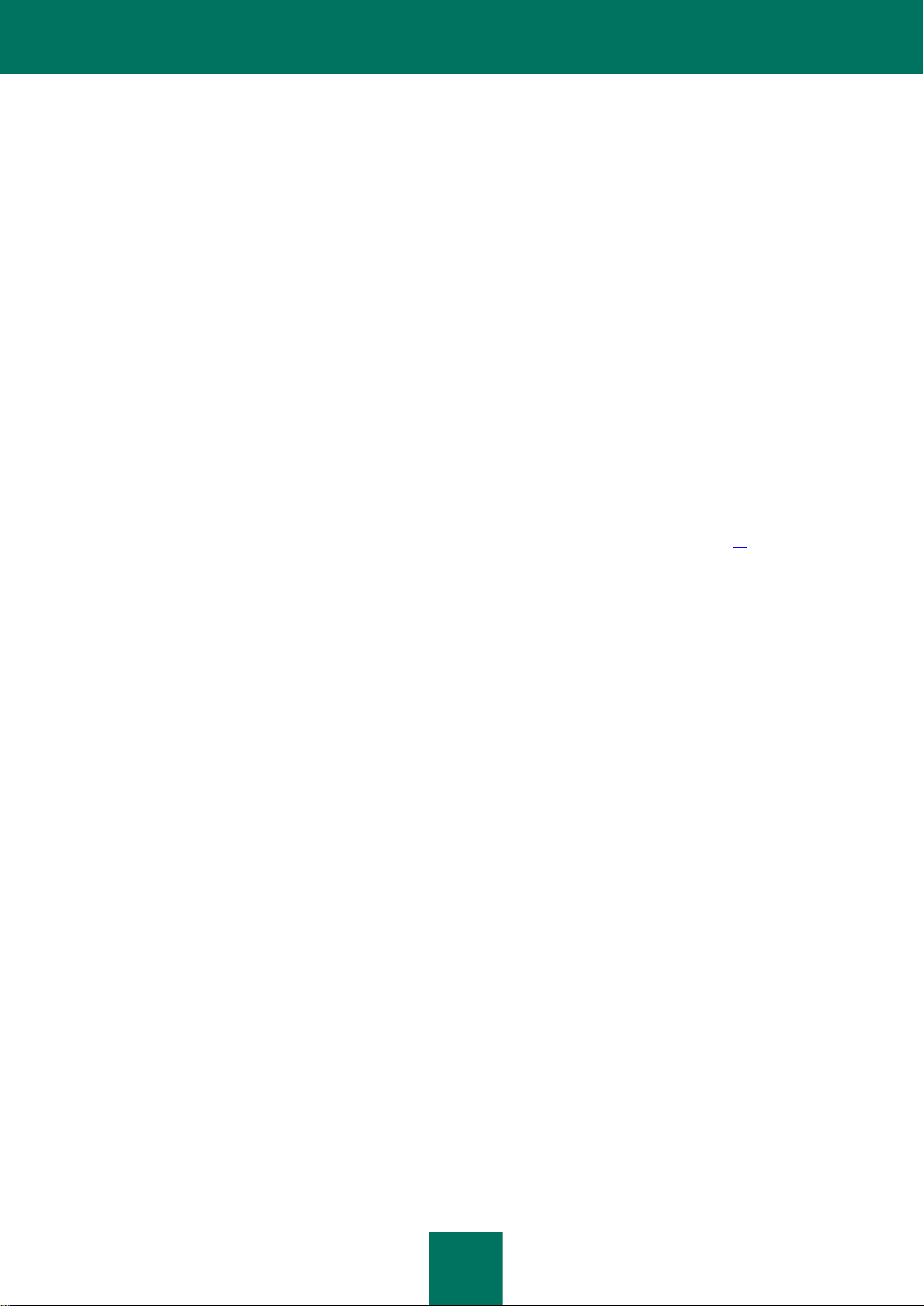
M A N U A L D O AD M I N I S T R A D O R
18
A seguir estão os componentes do aplicativo de proteção:
Antivírus de arquivos. Este componente protege o sistema de arquivos do computador de infecções. O
Antivírus de arquivos inicia juntamente com o Kaspersky Endpoint Security, permanece ativo na memória do
computador e verifica todos os arquivos que são abertos, salvos ou executados no computador, em todas as
unidades ativas. O Antivírus de arquivos intercepta todas as tentativas de acesso a arquivos e verifica o arquivo
para detectar vírus e outras ameaças.
Inspetor do Sistema. Este componente registra a atividade de aplicativos no computador e fornece esta
informação a outros componentes, garantindo, assim, a proteção ideal.
Antivírus de e-mail. Este componente verifica as mensagens de e-mail recebidas e enviadas para detectar
vírus e outras ameaças.
Antivírus da Web. Este componente verifica o tráfego que chega ao computador do usuário através dos
protocolos HTTP e FTP, e verifica se os URLs estão listados como endereços da Web suspeitos ou de
phishing.
Antivírus de IM. Este componente verifica as informações que chegam ao computador através dos protocolos
de mensagens instantâneas. Isto garante a execução segura de diversos aplicativos de mensagens
instantâneas.
Firewall. Este componente protege os dados pessoais que estão armazenados no computador do usuário e
bloqueia todos os tipos de ameaças ao sistema enquanto o computador está conectado à Internet ou a uma
rede local. O componente filtra todas as atividades de rede segundo dois tipos de regras: Regras de rede para
aplicativos e Regras de pacote de rede (consulte a seção "Sobre as regras de rede" na página 86).
Monitoramento de Rede. Este componente permite exibir a atividade de rede do computador em tempo real.
Bloqueio de ataque de rede. Este componente examina o tráfego de rede de entrada para detectar atividades
típicas de ataques de rede. Ao detectar uma tentativa de ataque ao computador, o Kaspersky Endpoint Security
bloqueia a atividade de rede do computador de ataque.
O Kaspersky Endpoint Security disponibiliza as seguintes tarefas:
Verificação Completa. O Kaspersky Endpoint Security verifica todo o sistema, inclusive memória RAM,
objetos carregados na inicialização, armazenamento de backup do sistema e todos os discos rígidos e
unidades removíveis.
Verificação Personalizada. O Kaspersky Endpoint Security verifica os objetos que foram selecionados pelo
usuário.
Verificação de Áreas Críticas. O Kaspersky Endpoint Security verifica os objetos carregados na inicialização
do sistema, RAM, e objetos que são alvos de rootkits.
Atualização. O Kaspersky Endpoint Security baixa bancos de dados e módulos do aplicativo atualizados. As
atualizações mantém o computado protegido contra vírus e outras ameaças novos.
Verificação de vulnerabilidades. O Kaspersky Endpoint Security verifica o sistema e os softwares instalados
para detectar vulnerabilidades. A verificação garante a detecção e eliminação de possíveis problemas, que
invasores podem usar em seu benefício, em tempo hábil.
Administração remota no Kaspersky Security Center
Com o Kaspersky Security Center é possível iniciar e encerrar o Kaspersky Endpoint Security de forma remota no
computador cliente, e gerenciar e definir, remotamente as configurações do aplicativo.
Page 19
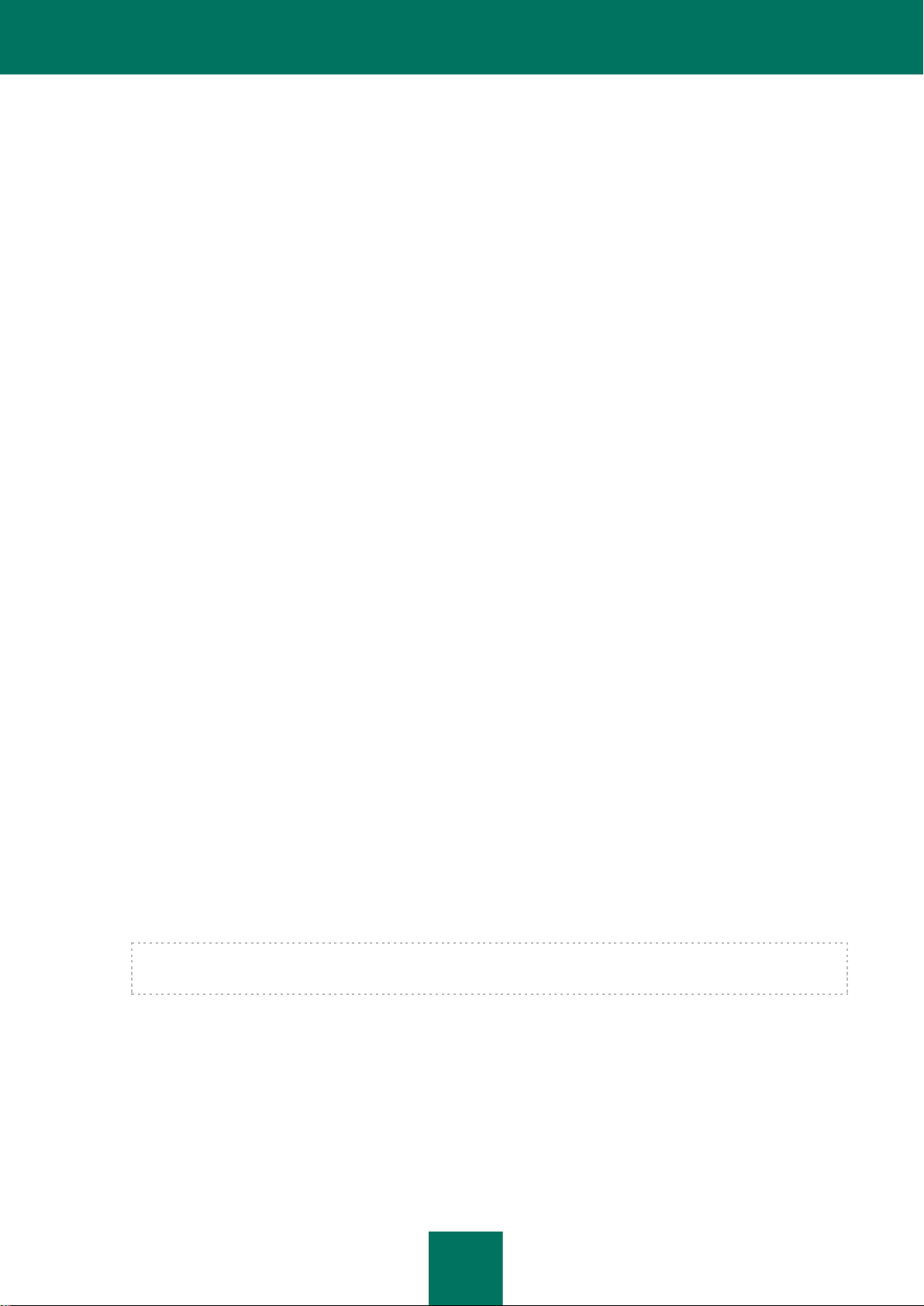
K A S P E R S K Y EN D P O I N T S E C U R I T Y 8 P A R A W I N D OW S
19
Funções e uso dos serviços
O Kaspersky Endpoint Security vem com uma série de funções em seus serviços. As funções do serviço destinam-se a
manter o aplicativo atualizado, aumentar sua funcionalidade e ajudar o usuário a operá-lo.
Relatórios. Durante sua execução, o aplicativo apresenta um relatório de todos seus componentes e tarefas. O
relatório contém uma lista de eventos do Kaspersky Endpoint Security e de todas as operações do aplicativo. É
possível enviar os relatórios à Kaspersky Lab se houver algum evento, para que os especialistas do Suporte
Técnico possam analisar o evento de forma aprofundada.
Armazenamento de dados. Se o aplicativo detectar arquivos infectados ou provavelmente infectados durante
a verificação do computador para detectar vírus e outras ameaças, ele bloqueará estes arquivos. O Kaspersky
Endpoint Security coloca os arquivos provavelmente infectados em um local de armazenamento especial, a
Quarentena. O Kaspersky Endpoint Security armazena as cópias de arquivos desinfetados e excluídos no
Backup. O Kaspersky Endpoint Security move os arquivos que não foram processados por qualquer motivo
para a lista de arquivos não processados. Você pode verificar arquivos, restaurá-los para a pasta de
origem, mover arquivos para a Quarentena manualmente e esvaziar o armazenamento de dados.
Serviço de notificações. O serviço de notificações mantém o usuário informado sobre o estado atual da
proteção do computador e o funcionamento do Kaspersky Endpoint Security. As notificações podem ser
exibidas na tela ou enviadas por e-mail.
Kaspersky Security Network. A participação dos usuários no Kaspersky Security Network oferece maior
proteção ao computador mediante a coleta de informações, em tempo real, sobre a reputação de arquivos, os
recursos da Web e os programas de computador de usuários no mundo todo.
Licença. O uso da licença permite funcionamento do aplicativo no modo de funcionalidade completa, oferece
acesso às atualizações do banco de dados e módulo do aplicativo, informações detalhadas sobre o aplicativo e
ajuda do Suporte Técnico da Kaspersky Lab.
Suporte. Todos os usuários do Kaspersky Endpoint Security podem entrar em contato com os especialistas do
Suporte Técnico para obter ajuda. Você pode enviar a solicitação no site do Suporte Técnico, no Gabinete
Pessoal, ou receber ajuda da equipe do suporte por meio do telefone.
SERVIÇOS PARA USUÁRIOS REGISTRADOS
Ao comprar uma licença de usuário do aplicativo, você se torna usuário registrado dos aplicativos da Kaspersky Lab e
usufrui dos seguintes serviços durante todo o período de validade da licença:
Atualização dos bancos de dados e acesso às novas versões do aplicativo
Assistência por telefone e por e-mail para resolver questões relacionadas à instalação, à configuração e ao uso
do aplicativo
Receber notificações sobre o lançamento de novos aplicativos da Kaspersky Lab e sobre novos vírus. Para
usar este serviço, inscreva-se para acessar as novidades da Kaspersky Lab no site de Suporte Técnico.
Não há assistência para questões envolvendo funcionamento de sistemas operacionais, ou software e
tecnologia de terceiros.
REQUISITOS DE HARDWARE E SOFTWARE
Para garantir o pleno funcionamento do Kaspersky Endpoint Security, o seu computador deve satisfazer os seguintes
requisitos mínimos.
Page 20
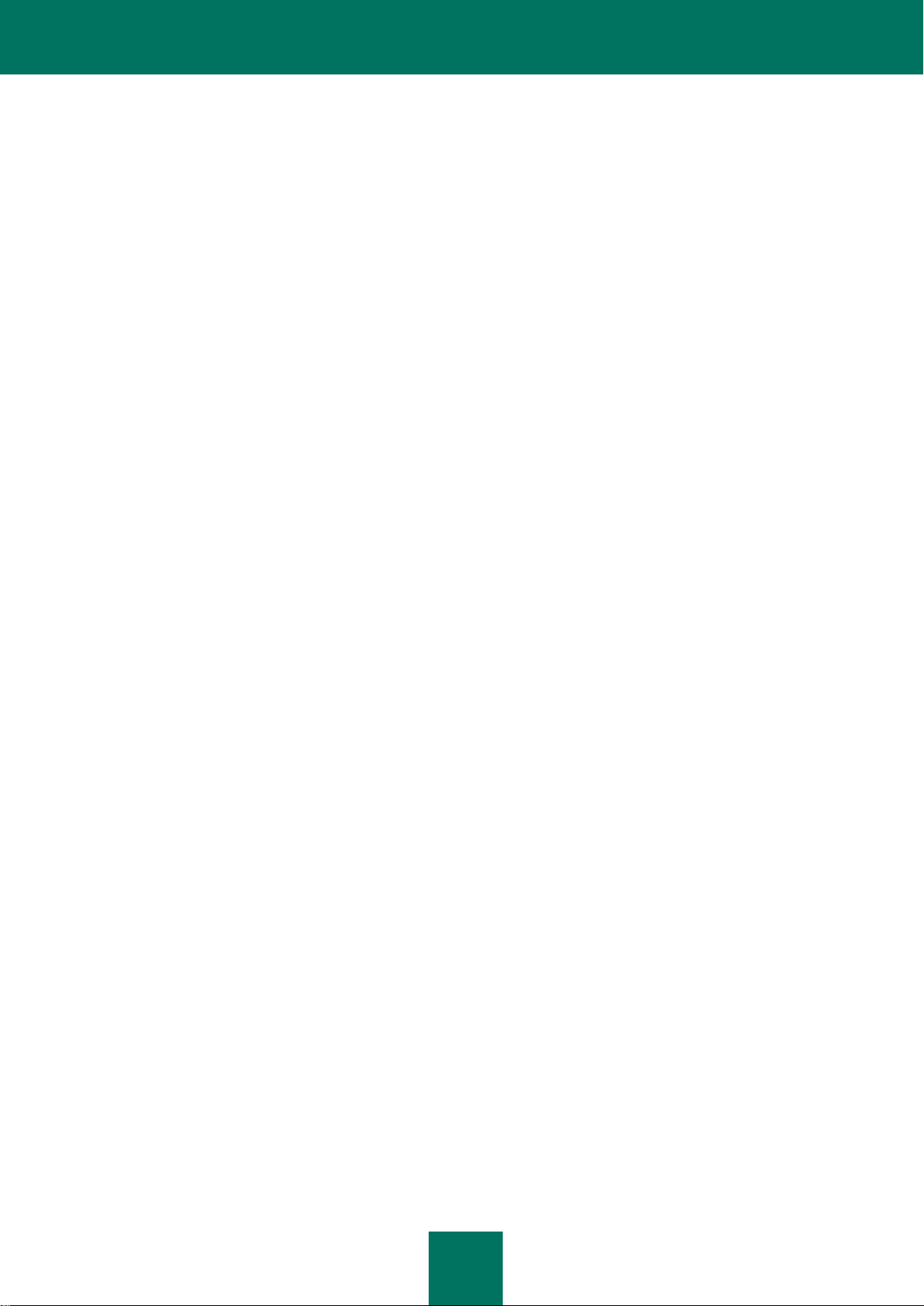
M A N U A L D O AD M I N I S T R A D O R
20
Requisitos gerais:
1 GB de espaço livre no disco rígido
CD/DVD-ROM (para instalação do aplicativo usando um CD de distribuição)
Microsoft® Internet Explorer® 7.0 ou mais recente
Microsoft Windows Installer 3.0 ou mais recente
Conexão com a Internet para ativar o aplicativo e atualizar os bancos de dados e módulos do aplicativo
Requisitos de software e hardware para computadores com sistemas operacionais para workstation instalados:
Microsoft Windows XP Professional SP3, Microsoft Windows XP Professional x64 Edição SP2:
Processador Intel Pentium® de 1 GHz ou superior (ou equivalente compatível)
256 MB de RAM livre
Microsoft Windows 7 Professional / Enterprise / Ultimate (SP0 ou mais recente), Microsoft Windows 7
Professional / Enterprise / Ultimate (x64 Edição SP0 ou mais recente), Microsoft Windows Vista® SP2,
Microsoft Windows Vista x64 Edição SP2:
Processador Intel Pentium 2 GHz ou superior (ou equivalente compatível)
512 MB de RAM livre
Microsoft Windows Embedded Standard 7 SP1, Microsoft Windows Embedded Standard 7 x64 Edição SP1,
Microsoft Windows Embedded POSReady 2009, SP mais recente:
Processador Intel Pentium 800 GHz ou superior (ou equivalente compatível)
256 MB de RAM livre
Requisitos de software e hardware para computadores com sistema operacional para servidores de arquivos instalado:
Microsoft Windows Small Business Server 2008 Standard x64 Edition, Microsoft Windows Small Business Server
2011 Essentials / Standard (x64 Edition), Microsoft Windows Server® 2008 R2 Standard / Enterprise (x64 Edition
SP1), Microsoft Windows Server 2008 Standard / Enterprise SP2, Microsoft Windows Server 2008 Standard /
Enterprise SP2 (x64 Edition), Microsoft Windows Server 2003 R2 Standard / Enterprise SP2, Microsoft Windows
Server 2003 R2 Standard x64 Edition SP2, Microsoft Windows Server 2003 Standard SP2, Microsoft Windows
Server 2003 Standard x64 Edition SP2:
Processador Intel Pentium 2 GHz ou superior (ou equivalente que seja compatível)
512 MB de RAM livre
Page 21
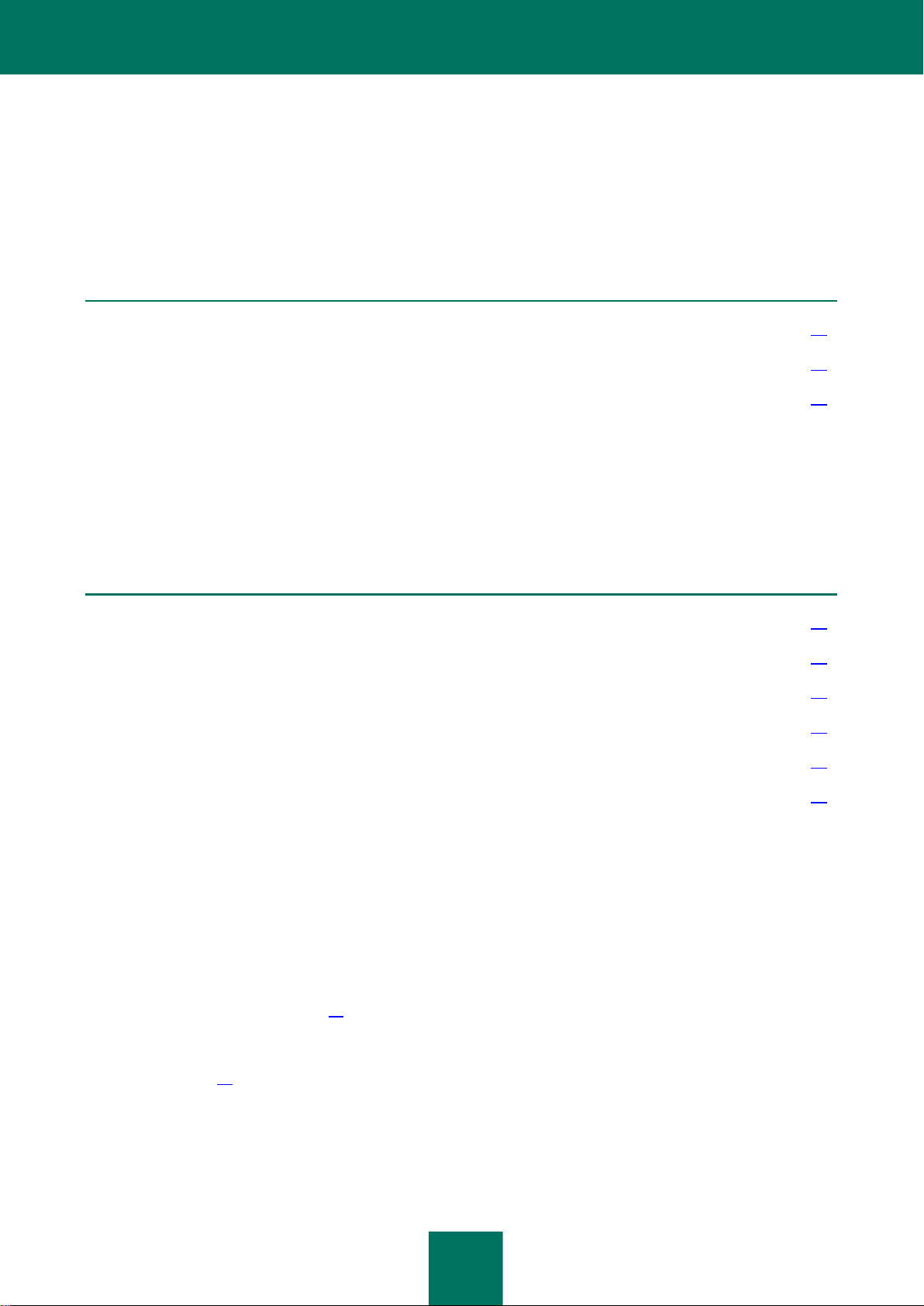
21
INSTALAR E REMOVER O APLICATIVO
NESTA SEÇÃO:
Instalar o aplicativo ................................................................................................................................................... 21
Atualizar a partir de uma versão anterior do aplicativo ............................................................................................... 33
Remover o aplicativo ................................................................................................................................................ 35
NESTA SEÇÃO:
Sobre as formas de instalação do aplicativo .............................................................................................................. 21
Instalar o aplicativo usando o Assistente de Instalação .............................................................................................. 22
Instalar o aplicativo a partir da linha de comandos ..................................................................................................... 25
Instalar o aplicativo através do snap-in do Editor de Objetos de Política de Grupo ...................................................... 27
Descrição das configurações do arquivo setup.ini ...................................................................................................... 28
Configuração inicial do aplicativo .............................................................................................................................. 31
Esta seção guia você durante a instalação do Kaspersky Endpoint Security em seu computador, a conclusão da
configuração inicial, a atualização a partir de uma versão anterior do aplicativo e a desinstalação do aplicativo do
computador.
INSTALAR O APLICATIVO
Esta seção descreve como instalar o Kaspersky Endpoint Security no computador e realizar a configuração inicial do
aplicativo.
SOBRE AS FORMAS DE INSTALAÇÃO DO APLICATIVO
Existem várias formas de instalar o Kaspersky Endpoint Security 8 para Windows em um computador:
Instalação local – o aplicativo é instalado num computador individual. Iniciar e concluir uma instalação local
requer acesso direto ao computador. Uma instalação local pode ser executada de dois modos:
Interativo, usando o Assistente de Instalação (consulte a seção "Instalar o aplicativo usando o Assistente
de Instalação" na página 22). Este modo requer seu envolvimento no processo de instalação.
Silencioso, em que a instalação do aplicativo é iniciada na linha de comando e não requer nenhuma ação
Instalação remota – instalação de um computador de uma rede, realizada remotamente a partir da estação de
da sua parte no processo de instalação (consulte a seção "Instalar o aplicativo pela linha de comandos" na
página 25).
trabalho do administrador usando:
Complexo de software Kaspersky Security Center (consultar o Guia de Implementação do Kaspersky
Security Center)
Page 22
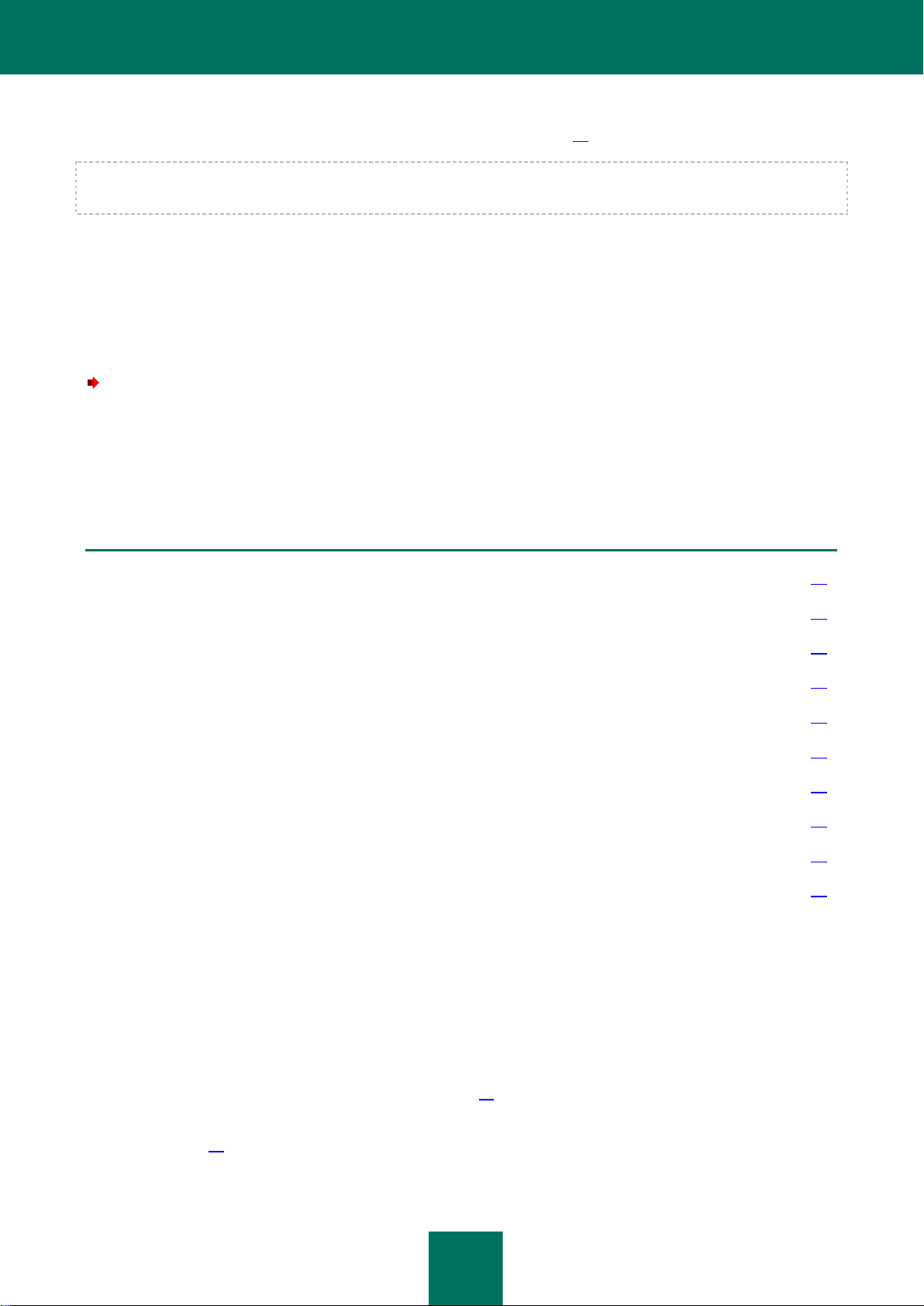
M A N U A L D O AD M I N I S T R A D O R
22
políticas de domínio de grupo do Microsoft Windows Server (consulte a seção "Instalar o aplicativo através
NESTA SEÇÃO:
Etapa 1. Certifique-se de que o computador cumpre os requisitos de instalação......................................................... 22
Etapa 2. Página de boas-vindas do procedimento de instalação ................................................................................ 23
Etapa 3. Aceitar o Contrato de Licença...................................................................................................................... 23
Etapa 4. Declaração sobre recolha de dados do Kaspersky Security Network ............................................................ 23
Etapa 5. Selecionar o tipo de instalação .................................................................................................................... 23
Etapa 6. Selecionar os componentes do aplicativo a serem instalados ....................................................................... 24
Etapa 7. Selecionar a pasta de destino...................................................................................................................... 24
Etapa 8. Adicionar exclusões da verificação de vírus ................................................................................................. 24
Etapa 9. Preparar a instalação do aplicativo .............................................................................................................. 25
Etapa 10. Instalar o aplicativo ................................................................................................................................... 25
do snap-in do Editor de Objetos de Política de Grupo" na página 27).
Recomendamos fechar todos os aplicativos ativos antes de iniciar a instalação do Kaspersky Endpoint Security
(incluindo instalação remota).
INSTALAR O APLICATIVO USANDO O ASSISTENTE DE INSTALAÇÃO
A interface do Assistente de Instalação é constituída de uma sequência de páginas (etapas). Você pode navegar nas
janelas do Assistente de Instalação usando os botões Anterior e Seguinte. Para fechar o Assistente de Instalação
depois de concluir a tarefa, clique no botão Concluir. Para interromper o Assistente de Instalação em qualquer
momento, clique no botão Cancelar.
Para instalar o aplicativo ou atualizar uma versão anterior usando o Assistente de Instalação:
1. Inicie o arquivo setup.exe.
O Assistente de Instalação inicia.
2. Siga as instruções do Assistente de Instalação.
ETAPA 1. CERTIFIQUE-SE DE QUE O COMPUTADOR CUMPRE OS REQUISITOS
DE INSTALAÇÃO
Antes de instalar o Kaspersky Endpoint Security 8 para Windows em um computador, ou atualizar uma versão anterior
do aplicativo, as seguintes condições são verificadas:
Se o sistema operacional e o pacote de serviços cumprem os requisitos de software para instalação (consulte a
seção "Requisitos de hardware e software" na página 19).
Se os requisitos de hardware e software são cumpridos (consulte a seção "requisitos de hardware e software"
na página 19).
Se o usuário tem direitos para instalar o produto de software
Page 23
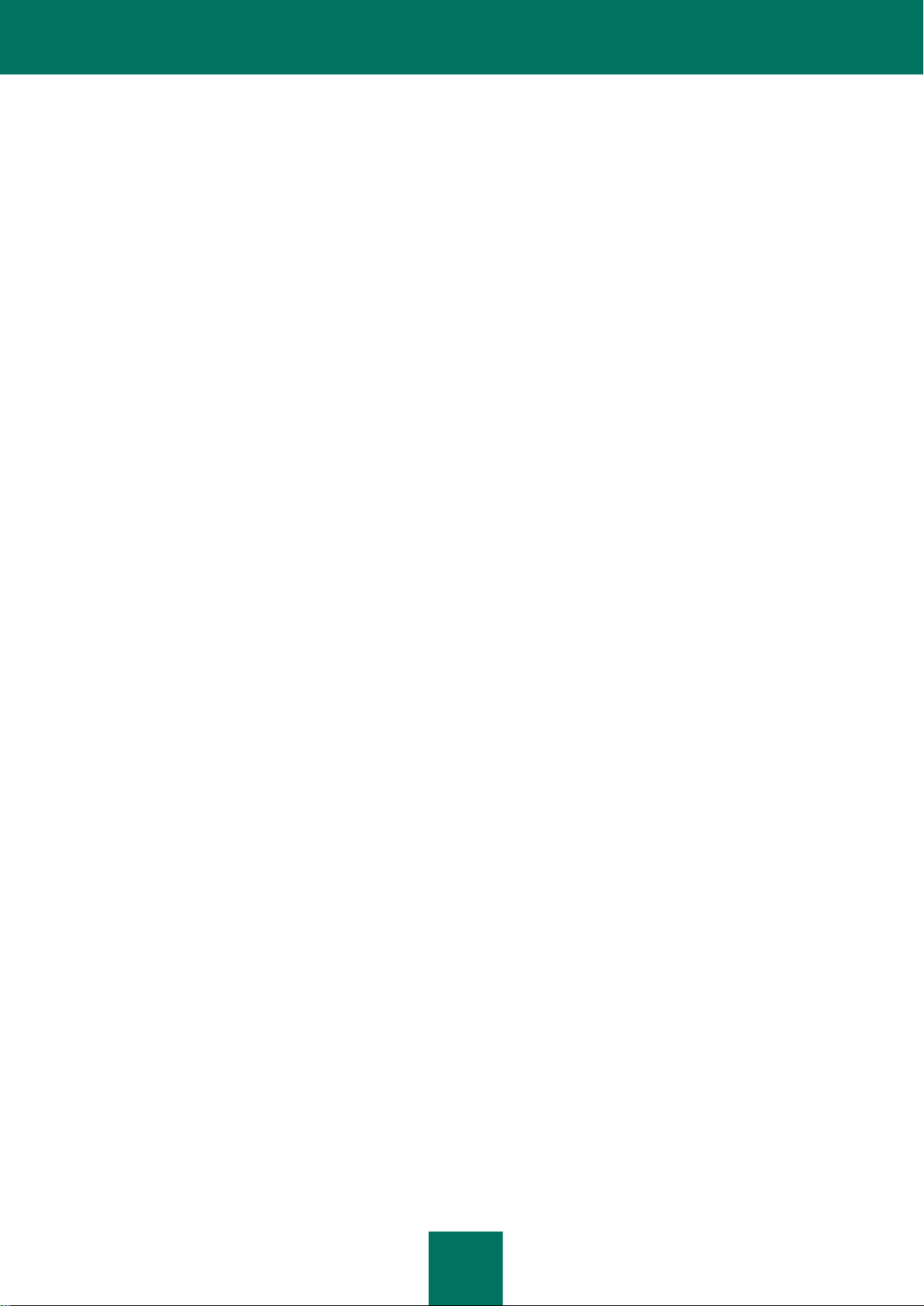
I N S T A LA R E R E M O V E R O A P L I C A T I VO
23
Caso um destes requisitos não seja cumprido, uma notificação é exibida na tela.
Se o computador cumprir os requisitos supracitados, o Assistente de Instalação busca os aplicativos do Kaspersky Lab
que podem acarretar conflitos quando forem executadas ao mesmo tempo que o Kaspersky Endpoint Security. Caso
sejam encontrados tais aplicativos, é solicitado ao usuário que os remova manualmente.
Se os aplicativos detectados incluírem o Kaspersky Anti-Virus 6.0 para Windows Workstations® MP3/MP4 ou Kaspersky
Anti-Virus 6.0 para Windows Servers MP3/MP4, todos os dados com possibilidade de migração (como detalhes de
ativação e configurações do aplicativo) são preservados e usados durante a instalação do Kaspersky Endpoint
Security 8 para Windows. No entanto, o Kaspersky Anti-Virus 6.0 para Windows Workstations MP3/MP4 ou o Kaspersky
Anti-Virus 6.0 para Windows Servers MP3/MP4 são removidos automaticamente.
ETAPA 2. PÁGINA DE BOAS-VINDAS DO PROCEDIMENTO DE INSTALAÇÃO
Caso o sistema operacional do computador no qual está instalando o Kaspersky Endpoint Security 8 para Windows
cumpra todos os requisitos, aparece uma página de boas-vindas, depois de você iniciar o pacote de instalação. A
página de boas-vindas o notifica sobre o início a instalação no computador do Kaspersky Endpoint Security 8 para
Windows.
Para avançar com o Assistente de instalação, clique no botão Seguinte. Para parar o Assistente de instalação, clique
no botão Cancelar.
ETAPA 3. ACEITAR O CONTRATO DE LICENÇA
Durante este passo, o usuário é aconselhado a analisar o contrato de licença com a Kaspersky Lab.
Leia com atenção o contrato e, caso concorde com os termos, selecione a caixa de seleção Aceito os termos do
Contrato de licença.
Para regressar à etapa anterior do Assistente de instalação, clique no botão Anterior. Para avançar com o Assistente
de instalação, clique no botão Seguinte. Para parar o Assistente de instalação, clique no botão Cancelar.
ETAPA 4. DECLARAÇÃO SOBRE RECOLHA DE DADOS DO KASPERSKY
SECURITY NETWORK
Durante esta etapa, você é convidado a participar no Kaspersky Security Network.
Analise a Declaração de recolha de dados do Kaspersky Security Network:
Se você aceitar todos os termos, na janela do Assistente de instalação, selecione a opção Concordo em
participar do Kaspersky Security Network.
Se você não aceitar as condições de participação do Kaspersky Security Network, na janela do Assistente de
instalação, selecione a opção Não concordo em participar do Kaspersky Security Network.
Para regressar à etapa anterior do Assistente de instalação, clique no botão Anterior. Para avançar com o Assistente
de instalação, clique no botão Seguinte. Para parar o Assistente de instalação, clique no botão Cancelar.
ETAPA 5. SELECIONAR O TIPO DE INSTALAÇÃO
Durante esta etapa, é possível selecionar o tipo mais adequado de instalação do Kaspersky Endpoint Security 8 para
Windows:
Instalação completa. Se você selecionar este tipo de instalação, o aplicativo é instalado totalmente, com as
configurações de proteção recomendadas pela Kaspersky Lab.
Page 24
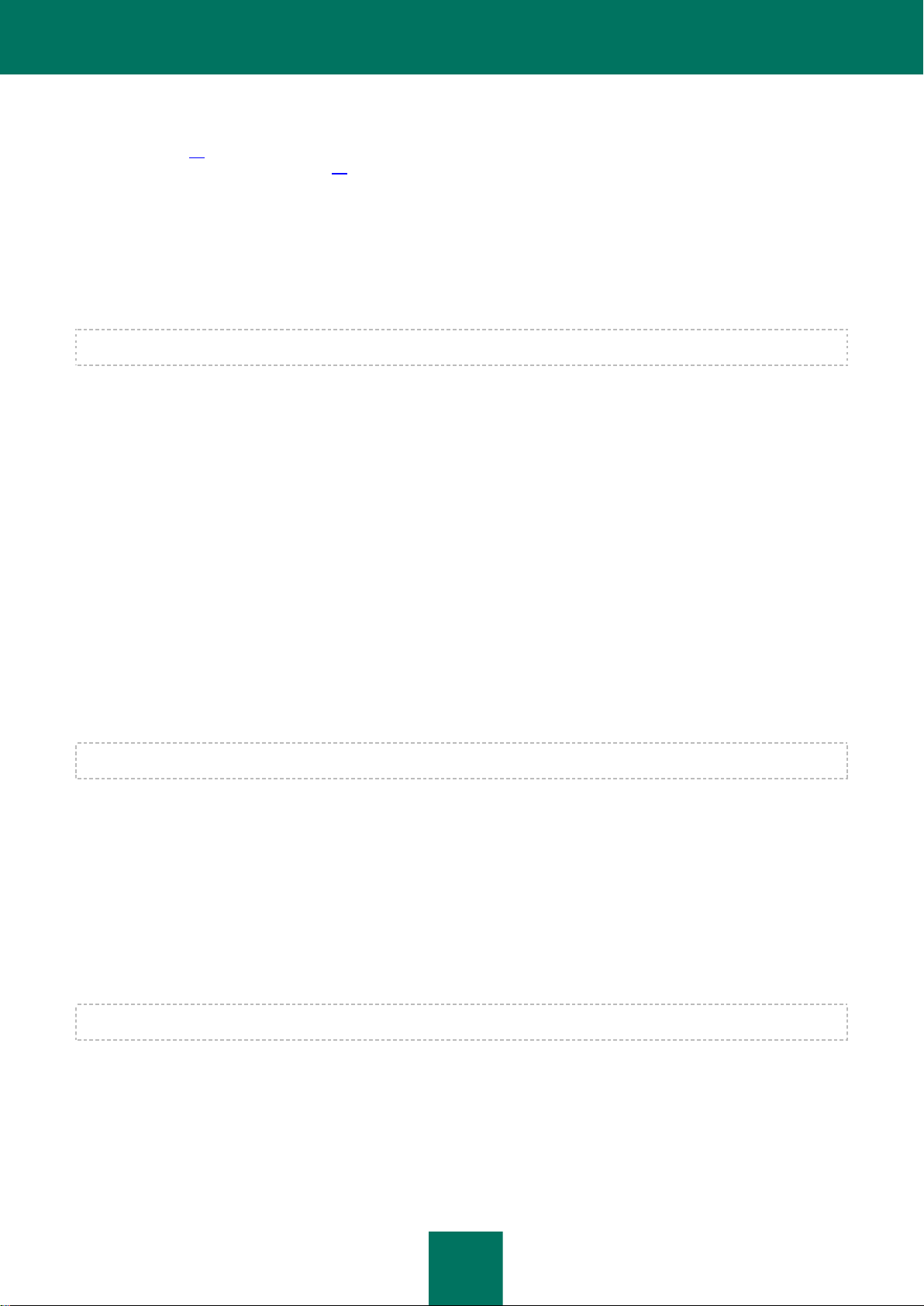
M A N U A L D O AD M I N I S T R A D O R
24
Instalação Personalizada. Ao selecionar este tipo de instalação, são oferecidas opções de componentes a
serem instalados (consulte a seção "Etapa 6. Selecionar os componentes do aplicativo a serem instalados" na
página 24) e especifique a pasta de destino de instalação do aplicativo (consulte a seção "Etapa 7. Selecionar
a pasta de destino" na página 24).
Para regressar à etapa anterior do Assistente de instalação, clique no botão Anterior. Para avançar com o Assistente
de instalação, clique no botão Seguinte. Para parar o Assistente de instalação, clique no botão Cancelar.
ETAPA 6. SELECIONAR OS COMPONENTES DO APLICATIVO A SEREM
INSTALADOS
Esta etapa é executada caso você selecione Instalação personalizada do aplicativo.
Durante esta etapa, é possível selecionar os componentes do Kaspersky Endpoint Security 8 para Windows que você
pretende instalar. Por padrão, são selecionados todos os componentes do aplicativo.
Para selecionar um componente que você pretende instalar, clique no ícone perto do nome do componente para exibir o
menu de contexto. Em seguida, selecione O componente que será instalado no disco rígido local. Para obter mais
detalhes sobre as tarefas que são executadas pelo componente selecionado e sobre o tamanho em disco necessário
para instalá-lo, consulte a parte final da página atual do Assistente de Instalação.
Para visualizar informações detalhadas sobre o espaço disponível nos discos rígidos locais, clique no botão Disco. As
informações são exibidas na janela Espaço disponível em disco que é aberta.
Para cancelar a instalação, no menu de contexto, selecione a opção O componente não estará disponível.
Para regressar à lista de componentes padrão, clique no botão Repor.
Para regressar à etapa anterior do Assistente de instalação, clique no botão Anterior. Para avançar com o Assistente
de instalação, clique no botão Seguinte. Para parar o Assistente de instalação, clique no botão Cancelar.
ETAPA 7. SELECIONAR A PASTA DE DESTINO
Esta etapa é executada caso você selecione Instalação personalizada do aplicativo.
Durante esta etapa, você poderá especificar o caminho até a pasta de destino onde será instalado o aplicativo. Para
selecionar a pasta de destino do aplicativo, clique no botão Procurar.
Para consultar informações sobre o espaço disponível nos discos rígidos do computador, clique no botão Disco. As
informações são exibidas na janela Espaço disponível em disco que é aberta.
Para regressar à etapa anterior do Assistente de instalação, clique no botão Anterior. Para avançar com o Assistente
de instalação, clique no botão Seguinte. Para parar o Assistente de instalação, clique no botão Cancelar.
ETAPA 8. ADICIONAR EXCLUSÕES DA VERIFICAÇÃO DE VÍRUS
Esta etapa é executada caso você selecione Instalação personalizada do aplicativo.
Nesta etapa você pode especificar quais exclusões da verificação de vírus deseja adicionar às configurações do
aplicativo.
As caixas de seleção Excluir as áreas recomendadas pela Microsoft do escopo da verificação de vírus / Excluir
as áreas recomendadas pela Kaspersky Lab do escopo da verificação de vírus excluem, respectivamente, as
áreas que são recomendadas pela Microsoft ou Kaspersky Lab da zona confiável ou as incluem nesta.
Page 25
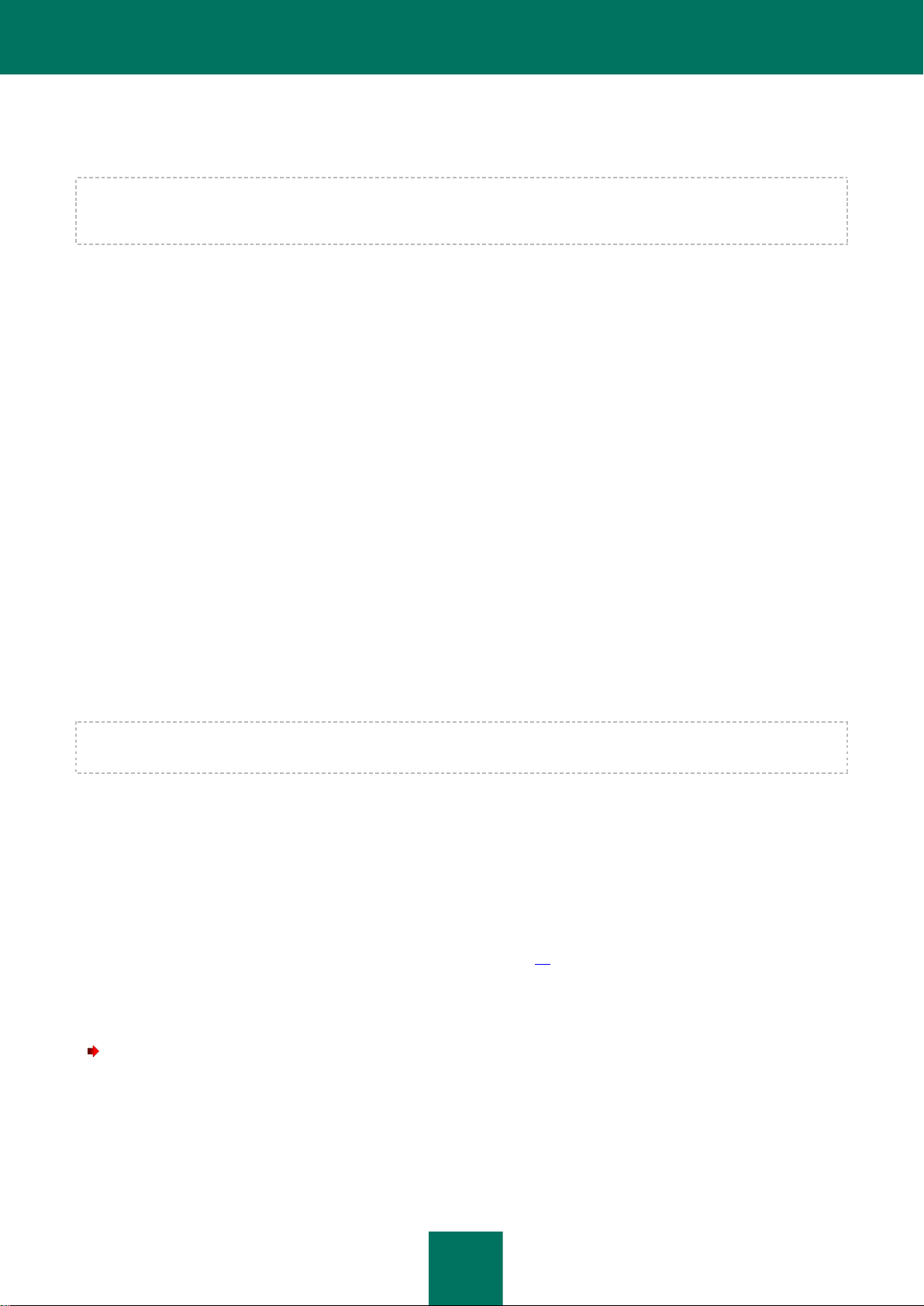
I N S T A LA R E R E M O V E R O A P L I C A T I VO
25
Se for selecionada alguma destas caixas de seleção, o Kaspersky Endpoint Security inclui, respectivamente, as áreas
que o Microsoft ou a Kaspersky Lab recomendam na zona confiável. O Kaspersky Endpoint Security não verifica estas
áreas para detectar vírus e outras ameaças.
A caixa de seleção Excluir as áreas recomendadas por Microsoft / Kaspersky Lab da verificação de vírus está
disponível quando o Kaspersky Endpoint Security está instalado em um computador que é executado com o Microsoft
Windows para servidores de arquivos.
Para regressar à etapa anterior do Assistente de instalação, clique no botão Anterior. Para avançar com o Assistente
de instalação, clique no botão Seguinte. Para parar o Assistente de instalação, clique no botão Cancelar.
ETAPA 9. PREPARAR A INSTALAÇÃO DO APLICATIVO
Uma vez que seu computador poderá estar infectado com programas maliciosos, que podem interferir com a instalação
do Kaspersky Endpoint Security 8 para Windows, é aconselhável proteger o processo de instalação.
Por padrão, a proteção do processo de instalação está ativa.
Caso não seja possível instalar o aplicativo (por exemplo, ao efetuar a instalação remota com ajuda do Windows
Remote Desktop), é aconselhável desativar a proteção do processo de instalação. A impossibilidade de instalação
poderá ser por causa da ativação da proteção de instalação do aplicativo. Caso isso aconteça, aborte a instalação, saia
do Assistente de instalação e volte a iniciá-lo desde o começo. Na etapa 8 (Preparação da instalação do aplicativo)
desmarque a caixa de seleção Processo de instalação segura.
A caixa de seleção Adicionar caminho para arquivo avp.com para variável de sistema %PATH% ativa/desativa a
opção que adiciona o caminho para o arquivo avp.com para variável de sistema %PATH%.
Se a caixa de seleção estiver marcada, ao iniciar o Kaspersky Endpoint Security, ou alguma de suas tarefas, da linha de
comando, não exige que seja inserido o caminho para o arquivo executável. É preciso somente inserir o nome do
arquivo executável e o comando para iniciar uma tarefa.
Para regressar à etapa anterior do Assistente de instalação, clique no botão Anterior. Para instalar o programa, clique
no botão Instalar. Para parar o Assistente de instalação, clique no botão Cancelar.
As conexões de rede atuais poderão ser interrompidas durante a instalação do aplicativo no computador. A maioria das
conexões interrompidas é restaurada após um breve período de tempo.
ETAPA 10. INSTALAR O APLICATIVO
A instalação do aplicativo poderá demorar algum tempo. Aguarde até que esteja concluída.
Se está atualizando uma versão anterior do aplicativo, esta etapa também inclui a migração e a remoção das
configurações da versão anterior do aplicativo.
Após a conclusão da instalação do Kaspersky Endpoint Security 8 para Windows, o Assistente de configuração inicial é
iniciado (consulte a seção "Configuração inicial do aplicativo" na página 31).
INSTALAR O APLICATIVO A PARTIR DA LINHA DE COMANDOS
Para iniciar o Assistente de instalação da linha de comando,
insira a seguinte string na linha de comandos: setup.exe ou msiexec /i <nome do pacote de
instalação>.
Page 26
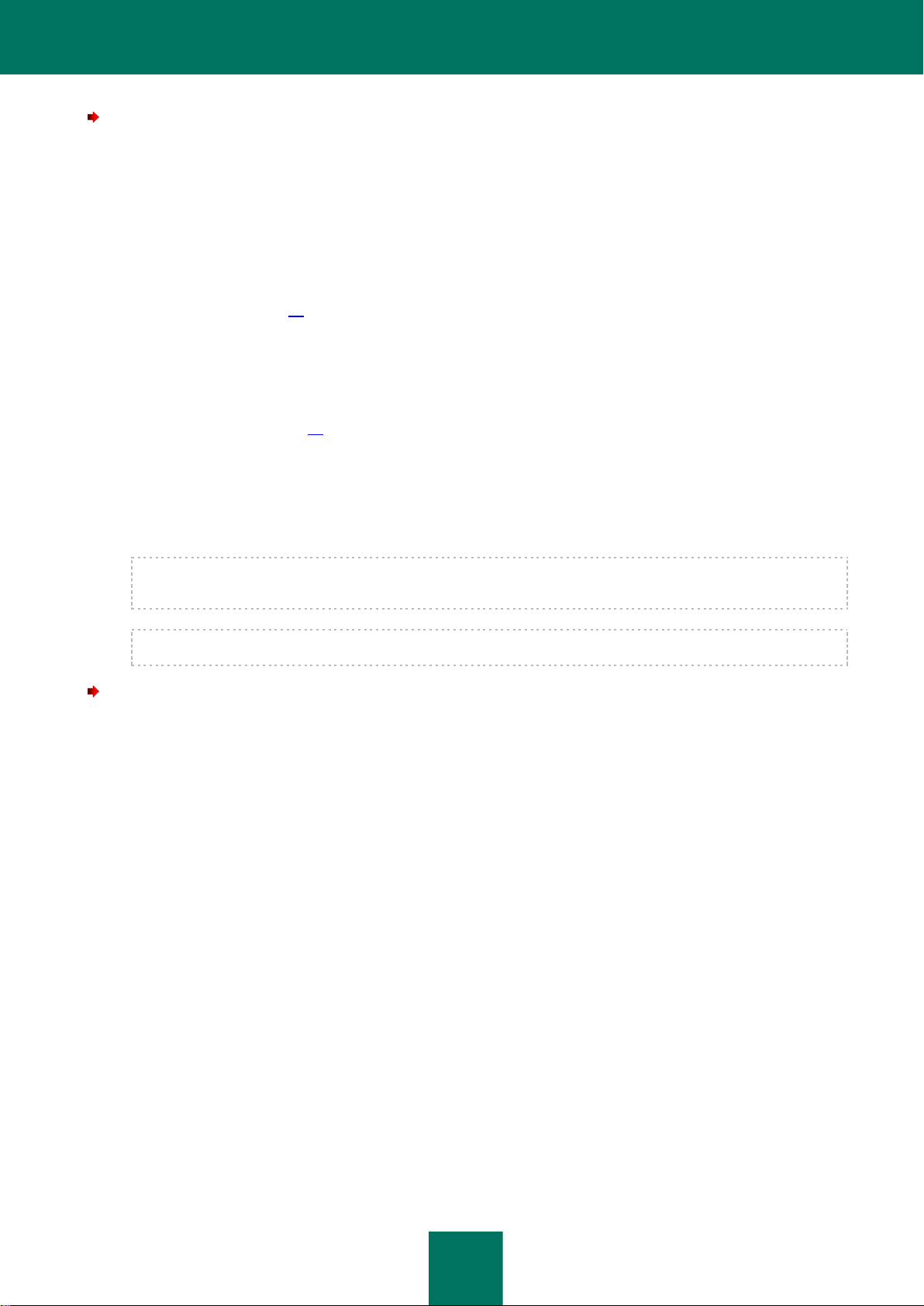
M A N U A L D O AD M I N I S T R A D O R
26
Para instalar o aplicativo ou atualizar uma versão anterior, em modo não interativo (sem iniciar o Assistente de
Instalação),
insira a seguinte string na linha de comandos: setup.exe /pEULA=1 /pKSN=1|0 /pALLOWREBOOT=1|0 /s ou
msiexec /i <nome do pacote de instalação> EULA=1 KSN=1|0 ALLOWREBOOT=1|0 /qn,
em que:
EULA=1 significa que você aceita os termos do contrato de licença. O conteúdo do contrato de licença está
incluído no kit de distribuição do Kaspersky Endpoint Security 8 para Windows (consulte a seção Kit de
distribuição" na página 16). A aceitação dos termos do contrato de licença é necessária para que seja feita a
instalação do aplicativo ou a atualização de uma versão anterior.
KSN=1|0 significa aceitação ou recusa em participar do Kaspersky Security Network (também denominado
KSN). Este parâmetro é opcional. Se o valor do parâmetro KSN não for especificado na string de comando,
entende-se automaticamente que você não aceita participar do KSN. O conteúdo da política de participação no
KSN está incluído no kit de distribuição do Kaspersky Endpoint Security 8 para Windows (consulte a seção Kit
de distribuição" na página 16).
ALLOWREBOOT=1|0 significa aceitação ou recusa quanto a permitir a realização da reinicialização automática
do computador, se esta for necessária, depois da instalação do aplicativo ou da atualização de uma versão
anterior. Este parâmetro é opcional. Se nenhum valor do parâmetro ALLOWREBOOT for especificado na string
de comando, presume-se que não está permitida a reinicialização automática do computador após a instalação
do aplicativo ou a atualização de uma versão anterior do aplicativo.
Talvez a reinicialização do computador seja necessária após ser a atualizada uma versão anterior, ou quando
o Kaspersky Endpoint Security detectar e excluir programas de antivírus de terceiros durante a instalação.
Só é possível reiniciar automaticamente o computador no modo de instalação não interativo (com a chave /qn).
Para instalar o aplicativo ou atualizar uma versão anterior, usando uma senha que autoriza a realização de
alterações nas configurações e operações do aplicativo,
digite a seguinte string na linha de comandos:
setup.exe /pKLPASSWD=***** /pKLPASSWDAREA=<escopo da senha> ou
msiexec /i <nome do pacote de instalação> KLPASSWD=***** KLPASSWDAREA=<escopo da
senha> para instalar o aplicativo ou atualizar uma versão anterior, em modo interativo.
setup.exe /pEULA=1 /pKSN=1|0 /pKLPASSWD=***** /pKLPASSWDAREA=<escopo da senha> /s
ou
msiexec /i <nome do pacote de instalação> EULA=1 KSN=1|0 KLPASSWD=*****
KLPASSWDAREA=<escopo da senha> ALLOWREBOOT=1|0/qn para instalar o aplicativo ou atualizar uma
versão anterior do aplicativo em modo não interativo.
Nesta string de comando, um ou mais dos seguintes valores do parâmetro KLPASSWDAREA podem ser
especificados no lugar de <área de senha>, separando-se com ";":
SET. Definir uma senha para edição das configurações do aplicativo.
EXIT. Definir uma senha para sair do aplicativo.
DISPROTECT. Definir uma senha para desativar os componentes de proteção e para as tarefas de verificação.
DISPOLICY. Definir uma senha para desativar a política do Kaspersky Security Center.
Page 27
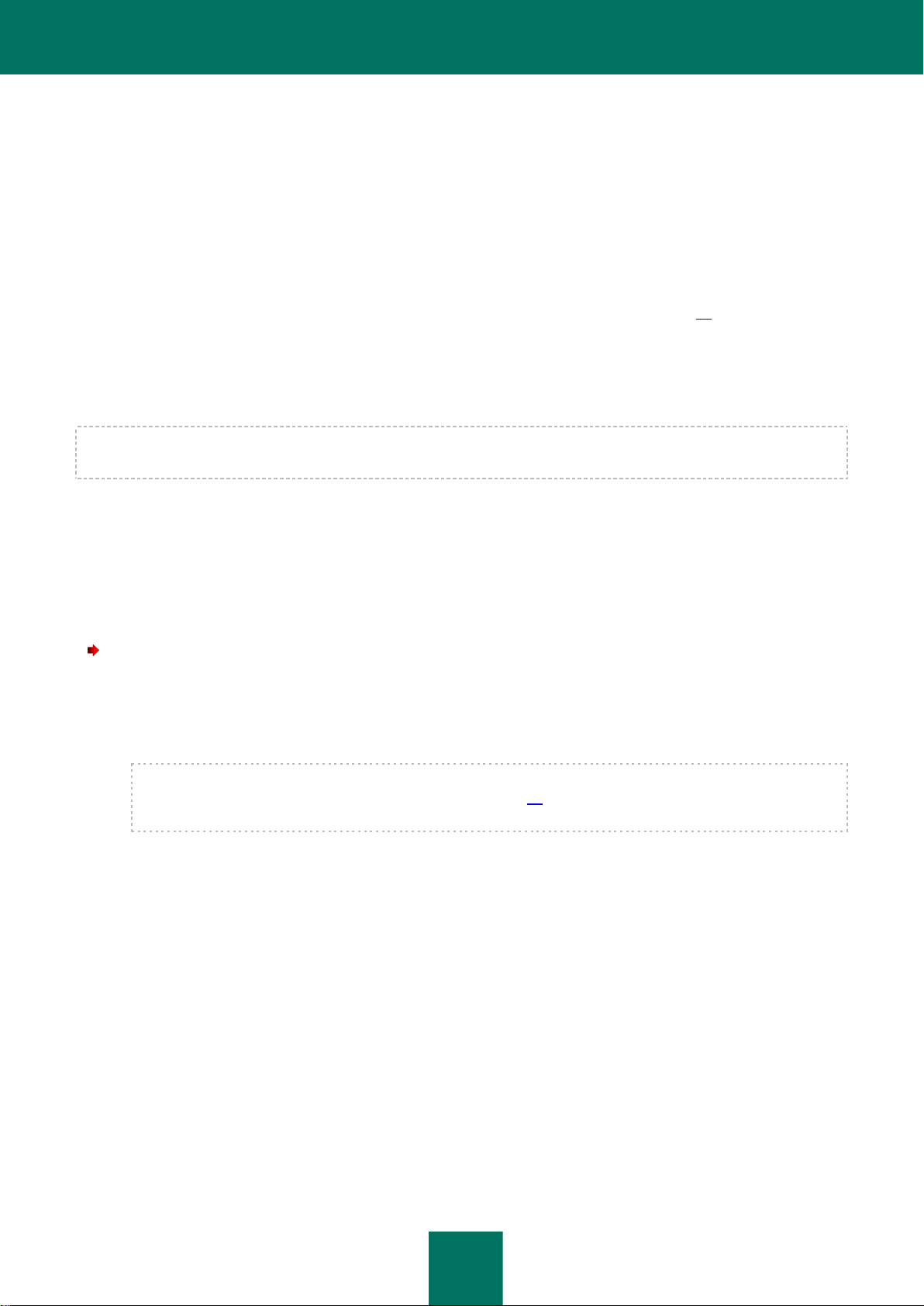
I N S T A LA R E R E M O V E R O A P L I C A T I VO
27
UNINST. Definir uma senha para remover o aplicativo do computador.
DISCTRL. Definir uma senha para desativar os componentes de controle (Controle de inicialização do
aplicativo, Controle de privilégios do aplicativo, Monitoramento de vulnerabilidades, Controle de dispositivos,
Proteção da Web).
REMOVELIC. Definir uma senha para excluir a licença do aplicativo.
Há suporte para os seguintes tipos de arquivos durante a instalação do aplicativo ou atualização de uma versão
anterior:
setup.ini (consulte a seção "Descrição das configurações do arquivo setup.ini" na página 28), que contém as
configurações gerais do aplicativo
Arquivo de configuração install.cfg
setup.reg
Os arquivos setup.ini, install.cfg e setup.reg devem estar na mesma pasta que o pacote de instalação do Kaspersky
Endpoint Security 8 para Windows.
INSTALAR O APLICATIVO ATRAVÉS DO SNAP-IN DO EDITOR DE
OBJETOS DE POLÍTICA DE GRUPO
O snap-in do Editor de Objetos de Política de Grupo lhe permite instalar o Kaspersky Endpoint Security em estações de
trabalho profissionais que pertencem a um domínio, sem usar o Kaspersky Security Center.
Para instalar o Kaspersky Endpoint Security através do snap-in do Editor de Objetos de Política de Grupo:
1. Crie uma pasta de rede compartilhada num computador que funcione como controlador do domínio.
2. Coloque o pacote de instalação em formato MSI para a nova versão do Kaspersky Endpoint Security na pasta
compartilhada de rede que você criou na etapa anterior.
Além disso, você pode copiar o arquivo setup.ini para esta pasta de rede compartilhada (consulte a seção
"Descrição das configurações do arquivo setup.ini" na página 28), que contém as configurações gerais do
Kaspersky Endpoint Security, junto com as configurações do arquivo install.cfg e arquivo chave.
3. Abra o snap-in do Editor de Objetos de Política de Grupo através do console MMC (consulte os arquivos de
ajuda do Microsoft Windows Server para obter instruções detalhadas de utilização do Editor).
4. Crie um novo pacote de instalação do snap-in do Editor de Objetos de Política de Grupo. Para fazer isso:
a. Na árvore de console, selecione Objeto de política de grupo Configurações do computador
Configurações de software Instalação do software.
b. Clique com o botão direito para abrir o menu de contexto do nó da instalação do software.
c. No menu de contexto, selecione Novo Pacote.
A janela padrão Abrir do Microsoft Windows Server se abre.
d. Na janela padrão Abrir do Microsoft Windows Server, especifique o caminho até o pacote de instalação
MSI do Kaspersky Endpoint Security.
e. Na janela Software de implantação, selecione Atribuído.
f. Clique em OK.
Page 28
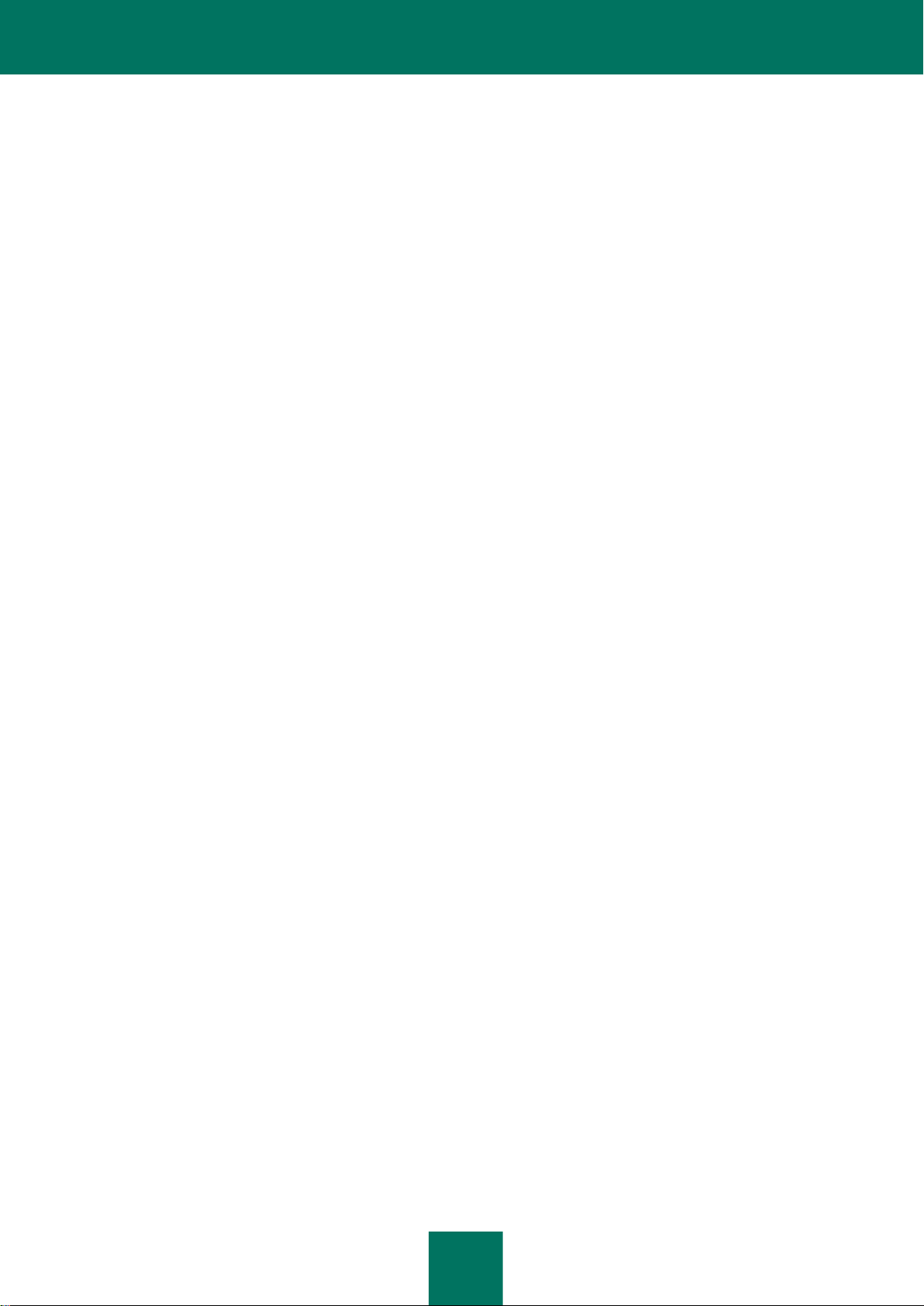
M A N U A L D O AD M I N I S T R A D O R
28
A política de grupo é implementada em cada estação de trabalho da próxima vez que o computador se registrar no
domínio. O Kaspersky Endpoint Security é então instalado em todos os computadores do domínio.
DESCRIÇÃO DAS CONFIGURAÇÕES DO ARQUIVO SETUP.INI
O arquivo setup.ini é usado durante a instalação do aplicativo pela linha de comando ou pelo snap-in do Editor de
Objetos de Política de Grupo. O arquivo setup.ini está na pasta do pacote de instalação do Kaspersky Endpoint
Security.
O arquivo setup.ini contém as seguintes configurações:
[Instalação] – configurações gerais de instalação do aplicativo:
InstallDir – caminho até a pasta de instalação do aplicativo
ActivationCode – código de ativação do Kaspersky Endpoint Security
Eula – aceitação ou recusa dos termos do Contrato de Licença do Usuário Final. Valores possíveis para o
parâmetro Eula:
1. A estipulação deste valor significa aceitação dos termos do Contrato de Licença.
0. A estipulação deste valor significa recusa dos termos do Contrato de Licença.
KSN – aceitação ou recusa em participar do Kaspersky Security Network. Valores possíveis para o parâmetro
KSN:
1. A estipulação deste valor significa aceitação em participar do Kaspersky Security Network.
0. A estipulação deste valor significa recusa em participar no Kaspersky Security Network.
Password – definir a senha de acesso à administração das opções e configurações do Kaspersky Endpoint
Security
PasswordArea – especificar a área protegida pela senha de acesso à administração das opções e
configurações do Kaspersky Endpoint Security Valores possíveis para o parâmetro PasswordArea:
SET. Definir uma senha para edição das configurações do aplicativo.
EXIT. Definir uma senha para sair do aplicativo.
DISPROTECT. Definir uma senha para desativar os componentes de proteção e para as tarefas de
verificação.
DISPOLICY. Definir uma senha para desativar a política do Kaspersky Security Center.
UNINST. Definir uma senha para remover o aplicativo do computador.
DISCTRL. Definir uma senha para desativar os componentes de controle (Controle de inicialização do
aplicativo, Controle de privilégios do aplicativo, Monitoramento de vulnerabilidades, Controle de
dispositivos, Proteção da Web).
REMOVELIC. Definir uma senha para excluir a licença do aplicativo.
Page 29
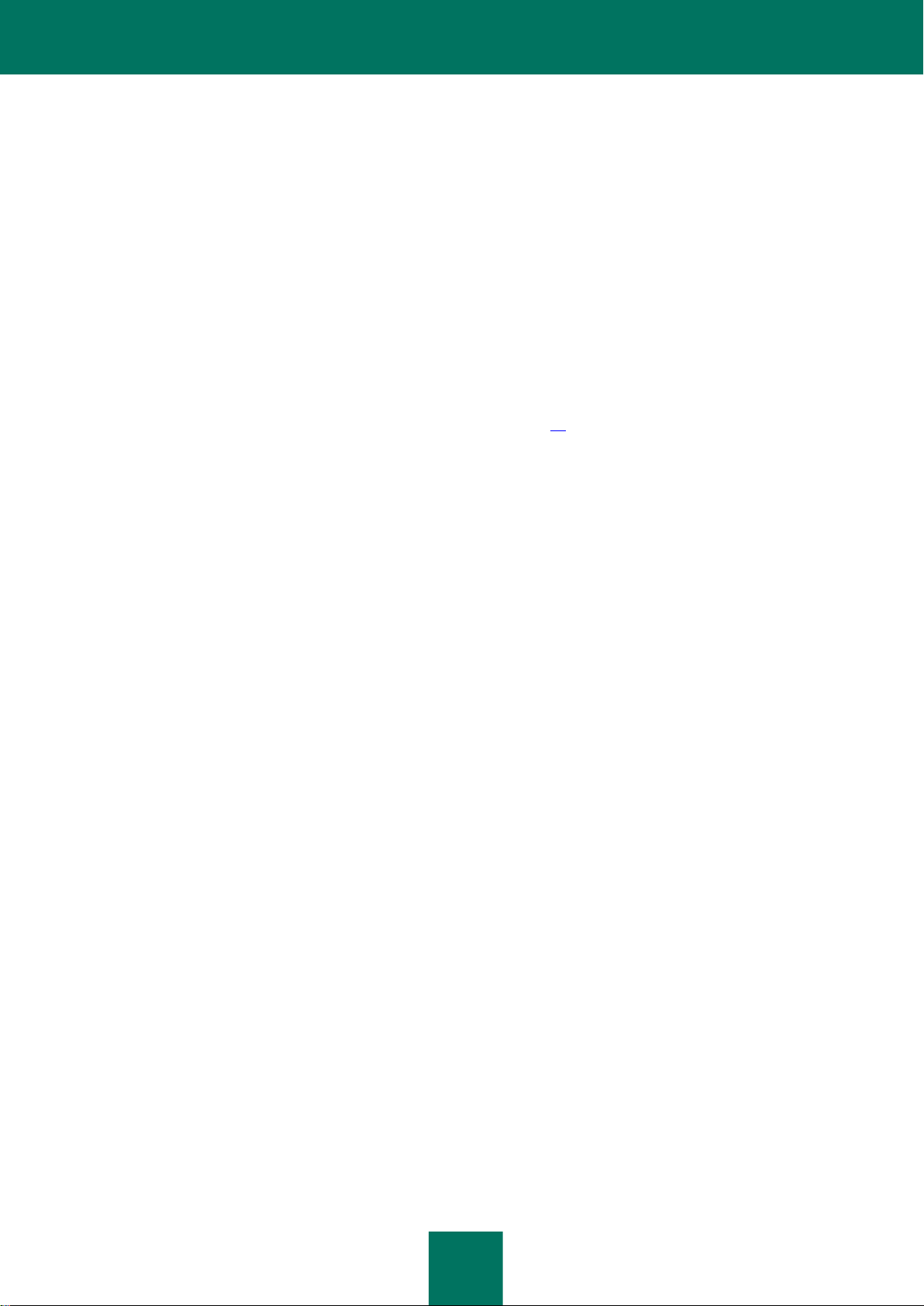
I N S T A LA R E R E M O V E R O A P L I C A T I VO
29
SelfProtection – ativar ou desativar a Autodefesa do Kaspersky Endpoint Security durante a instalação.
Valores possíveis para o parâmetro SelfProtection:
1. A estipulação deste valor significa que a Autodefesa será ativada.
0. A estipulação deste valor significa que a Autodefesa será desativada.
Reboot – reiniciar ou não o computador após a instalação do aplicativo, se for necessário reiniciá-lo. Valores
possíveis para o parâmetro Reboot:
1. A estipulação deste valor significa que o computador será reiniciado, se for necessário, após a
instalação do aplicativo.
0. A estipulação deste valor significa que o computador não será reiniciado após a instalação do aplicativo.
MSExclusions – adicionar os aplicativos recomendados pela Microsoft para as exclusões de verificação.
Esta configuração está disponível somente para os servidores de arquivos do Microsoft Windows Server
(consulte a seção "Requisitos de hardware e software" na página 19). Valores possíveis para o parâmetro
MSExclusions:
1. A estipulação deste valor significa que os programas recomendados pela Microsoft serão adicionados
às exclusões de verificação.
0. A estipulação deste valor significa que os programas recomendados pela Microsoft não serão
adicionados às exclusões de verificação.
KLExclusions – adicionar os aplicativos recomendados pela Kaspersky Lab às exclusões de verificação.
Valores possíveis para o parâmetro KLExclusions:
1. A estipulação deste valor significa que os programas recomendados pela Kaspersky Lab serão
adicionados às exclusões de verificação.
0. A estipulação deste valor significa que os programas recomendados pela Kaspersky Lab não serão
adicionados às exclusões de verificação.
NoKLIM5=yes|no – ativar ou desativar a instalação dos drives de rede do Kaspersky Endpoint Security
durante a instalação do aplicativo. Os drives de rede são instalados automaticamente. Os drives de rede do
Kaspersky Endpoint Security, que pertencem ao grupo de drives NDIS e são responsáveis pela intercepção de
tráfego de rede para componentes do aplicativo como Controle de dispositivos, Proteção da Web, Antivírus de
e-mail, Antivírus da Web, Firewall e Bloqueio de ataque de rede, podem provocar conflito com outros
aplicativos ou equipamentos instalados no computador. Para evitar possíveis conflitos, você pode optar por não
instalar os drives de rede em computadores que funcionam com Microsoft Windows XP Professional x86 ou
com Microsoft Windows Server 2003 x86. Valores possíveis para o parâmetro NoKLIM5:
1. A estipulação deste valor desativa a instalação das unidades de rede do Kaspersky Endpoint Security
durante a instalação do aplicativo.
0. A estipulação deste valor ativa a instalação das unidades de rede do Kaspersky Endpoint Security
durante a instalação do aplicativo.
AddEnviroment – adicionar ou não a variável de sistema %PATH% com o caminho para arquivos
executáveis que estão localizados na pasta de instalação do Kaspersky Endpoint Security. Valores possíveis
para o parâmetro AddEnviroment:
1. A estipulação deste valor significa que a variável de sistema %PATH% terá a adição do caminho para
arquivos executáveis que estão localizados na pasta de instalação do Kaspersky Endpoint Security.
0. A estipulação deste valor significa que a variável de sistema %PATH% não terá a adição do caminho
para arquivos executáveis que estão localizados na pasta de instalação do Kaspersky Endpoint Security.
[Componentes] – seleção dos componentes do aplicativo a serem instalados. Se nenhum dos componentes for
Page 30
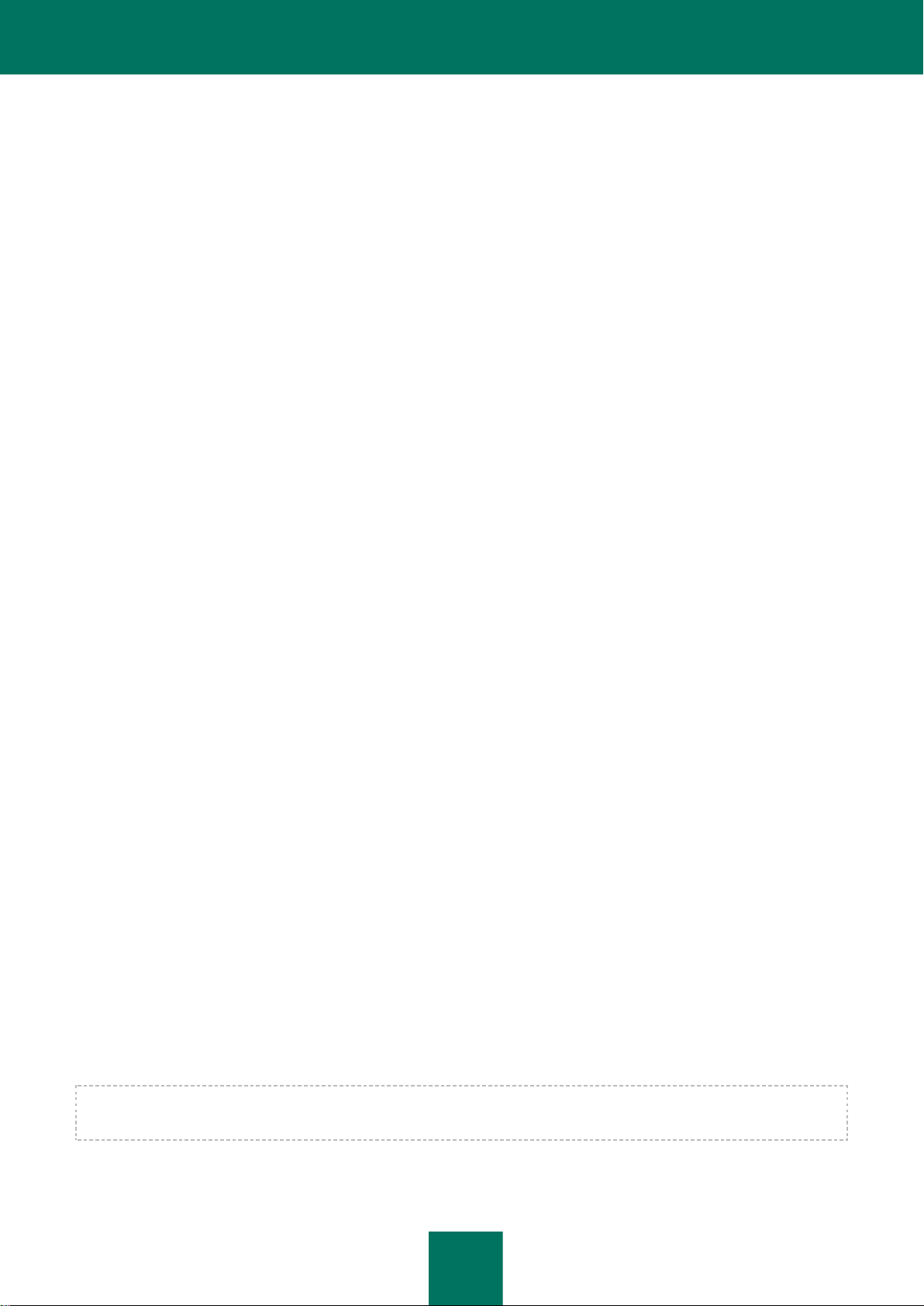
M A N U A L D O AD M I N I S T R A D O R
30
especificado, todos os componentes que estão disponíveis para o sistema são instalados.
TODOS – instalação de todos os componentes.
MailAntiVirus – instalação do componente Antivírus de e-mail.
FileAntiVirus – instalação do componente Antivírus de arquivos.
IMAntiVirus – instalação do componente Antivírus de IM.
WebAntiVirus – instalação do componente Antivírus da Web.
ApplicationPrivilegeControl – instalação do componente Controle de privilégios do aplicativo.
SystemWatcher – instalação do componente Inspetor do Sistema.
Firewall – instalação do componente Firewall.
NetworkAttackBlocker – instalação do componente Bloqueio de ataque de rede.
WebControl – instalação do componente Proteção da Web.
DeviceControl – instalação do componente Controle de dispositivos.
ApplicationStartupControl – instalação do componente Controle de inicialização do aplicativo.
VulnerabilityAssessment – instalação da funcionalidade Verificação de vulnerabilidades.
AdminKitConnector – instalação do Console do Kit de Administração para administração remota do
aplicativo através do Kaspersky Security Center.
Valores de parâmetros possíveis:
1. A estipulação deste valor significa que o componente será instalado.
0. A estipulação deste valor significa que o componente não será instalado.
[Tasks] – seleção de tarefas a serem adicionadas à lista de tarefas do Kaspersky Endpoint Security. Se nenhuma tarefa
for especificada, todas as tarefas são incluídas na lista de tarefas do Kaspersky Endpoint Security.
ScanMyComputer – Tarefa de Verificação Completa.
ScanCritical – Tarefa de Verificação de Áreas Críticas.
Updater – Tarefa de atualização.
Valores de parâmetros possíveis:
1. A estipulação deste valor significa que a tarefa de atualização será adicionada à lista de tarefas do
Kaspersky Endpoint Security.
0. A estipulação deste valor significa que a tarefa de atualização não será adicionada à lista de tarefas do
Kaspersky Endpoint Security.
Como alternativa ao valor 1, há os valores sim, ligado, ativar e ativado. Em alternativa ao valor 0, é possível usar
os valores não, desligado, desativar e desativado.
Page 31

I N S T A LA R E R E M O V E R O A P L I C A T I VO
31
NESTA SEÇÃO:
Concluindo a atualização para o Kaspersky Endpoint Security 8 para Windows ......................................................... 31
Ativar o aplicativo ..................................................................................................................................................... 31
Ativação on-line ........................................................................................................................................................ 32
Ativar usando um arquivo chave ............................................................................................................................... 32
Concluir a ativação ................................................................................................................................................... 33
Análise do sistema operacional ................................................................................................................................. 33
Encerrar o Assistente de configuração inicial ............................................................................................................. 33
CONFIGURAÇÃO INICIAL DO APLICATIVO
O Assistente de configuração inicial do Kaspersky Endpoint Security se inicia no final do procedimento de configuração
do aplicativo. O Assistente de configuração inicial lhe permite ativar o aplicativo e recolher informações sobre os
aplicativos que estão incluídos no sistema operacional. Estes aplicativos são adicionados à lista de aplicativos
confiáveis, cujas ações dentro do sistema operacional não estão sujeitas a nenhuma restrição.
A interface do Assistente de configuração inicial é constituída de uma sequência de páginas (etapas). É possível
navegar nas janelas do Assistente de configuração inicial através dos botões Anterior e Seguinte. Para concluir o
procedimento do Assistente de configuração inicial, clique no botão Concluir. Para parar o procedimento do Assistente
de configuração inicial em qualquer etapa, clique em Cancelar.
Se o Assistente de configuração inicial for interrompido por algum motivo, as configurações já especificadas não serão
salvas. Da próxima vez que você começar a usar o aplicativo, o Assistente de configuração inicial inicia e deverá definir
novamente as configurações.
CONCLUINDO A ATUALIZAÇÃO PARA O KASPERSKY ENDPOINT SECURITY 8
PARA WINDOWS
Esta etapa estará disponível quando atualizar uma versão anterior do aplicativo (consulte a seção "Sobre as formas de
atualização de uma versão antiga do aplicativo" na página 33) para o Kaspersky Endpoint Security 8 para Windows.
Nesta etapa é solicitado que você reinicie o computador. Para concluir a atualização da versão anterior do aplicativo e
prosseguir para a instalação inicial do Kaspersky Endpoint Security 8 para Windows, clique no botão Concluir.
ATIVAR O APLICATIVO
A ativação do aplicativo requer conexão a Internet.
Durante esta etapa, é possível selecionar uma das seguintes opções de ativação do Kaspersky Endpoint Security:
Ativação através de código de ativação. Para ativar o aplicativo usando um código de ativação, selecione
esta opção e insira o código de ativação (consulte a seção "Sobre o código de ativação" na página 40).
Ativação através de arquivo de chave. Selecione esta opção para ativar o aplicativo através de um arquivo
de chave.
Ativar versão Trial. Selecione esta opção para ativar a versão Trial do aplicativo. É possível usar a versão
totalmente funcional do aplicativo durante o prazo limitado pela licença de versão Trial do aplicativo. Após
Page 32
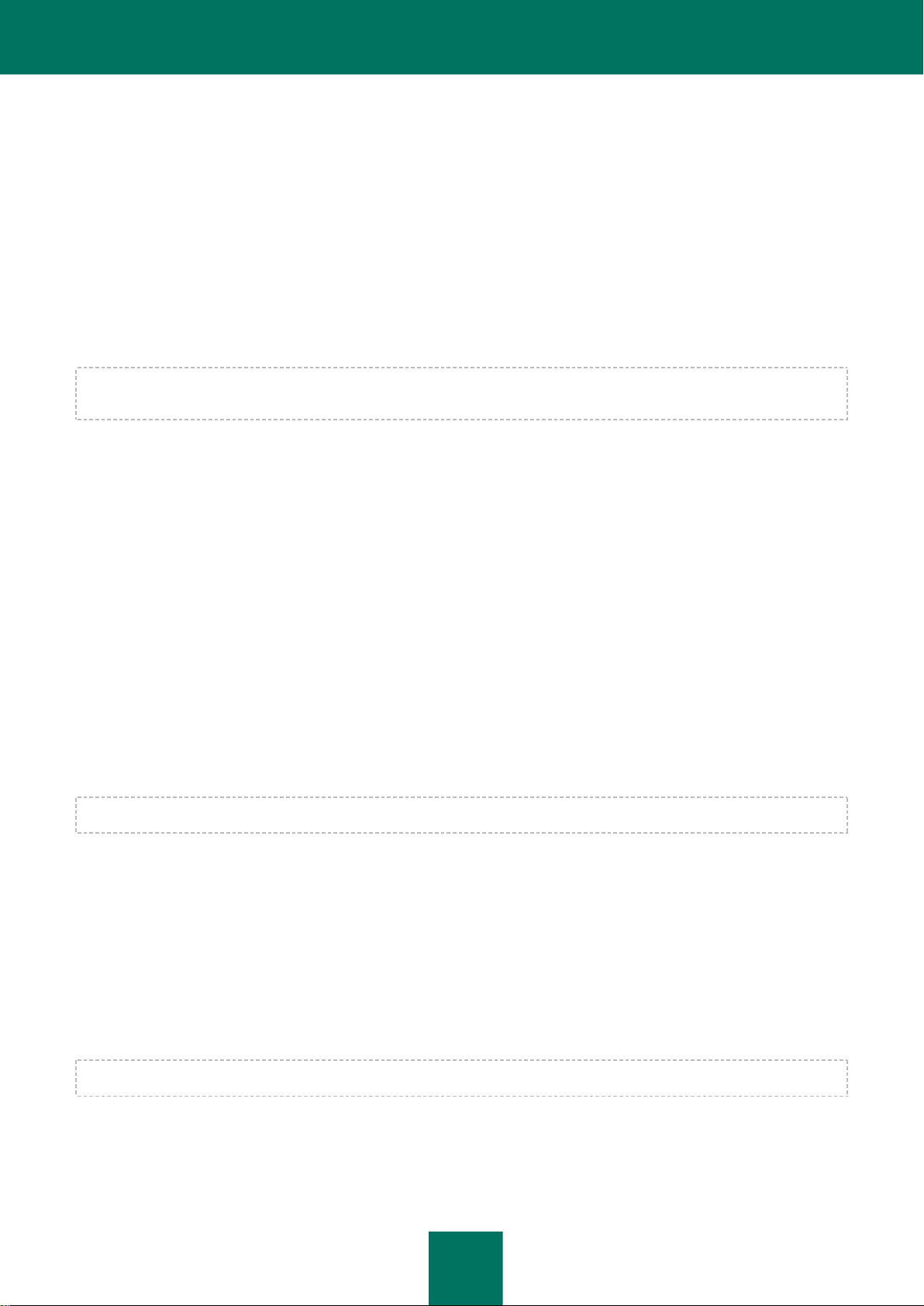
M A N U A L D O AD M I N I S T R A D O R
32
expiração da licença, o funcionamento do aplicativo é bloqueado e não é possível ativar novamente a versão
Trial.
Ativação posterior. Selecione esta opção para ignorar a etapa de ativação do Kaspersky Endpoint Security. O
usuário conseguirá usar somente os componentes Antivírus de arquivos e Firewall. O usuário conseguirá
atualizar os bancos de dados de antivírus e módulos do Kaspersky Endpoint Security uma única vez após a
instalação. A opção Ativação posterior só está disponível na primeira vez que o Assistente de configuração
inicial é usado, imediatamente após a instalação do aplicativo.
Para prosseguir com as etapas seguintes do Assistente de configuração inicial, selecione uma opção de ativação e
clique no botão Seguinte. Para parar o Assistente de configuração inicial, clique no botão Cancelar.
ATIVAR ON-LINE
Esta etapa só está disponível quando você ativa o aplicativo através de um código de ativação. Esta etapa é ignorada
ao ativar a versão Trial do aplicativo ou ao ativar o aplicativo através de um arquivo de chave.
Durante esta etapa, o Kaspersky Endpoint Security envia dados para o servidor de ativação, para verificar o código de
ativação inserido.
Se a verificação do código de ativação for bem-sucedida, o Assistente de configuração inicial recebe um
arquivo de chave, que é instalado automaticamente. O Assistente de configuração inicial avança então para a
janela seguinte.
Se a verificação do código de ativação falhar, a mensagem correspondente é exibida. Neste caso, você é
aconselhado a entrar em contato com o fornecedor de software onde adquiriu a licença do Kaspersky Endpoint
Security.
Se o número de ativações com o código de ativação for excedido, a notificação correspondente é exibida. O
Assistente de configuração inicial é interrompido e o aplicativo lhe sugere que entre em contato com o Suporte
Técnico da Kaspersky Lab.
Para regressar à etapa anterior do Assistente de configuração inicial, clique no botão Anterior. Para parar o Assistente
de configuração inicial, clique no botão Cancelar.
ATIVAR USANDO UM ARQUIVO CHAVE
Esta etapa está disponível apenas quando você ativar a versão comercial do aplicativo usando um arquivo chave.
Durante esta etapa, será preciso especificar o arquivo chave. Para fazer isso, clique no botão Visualizar e selecione o
arquivo com a extensão .key.
Após selecionar o arquivo chave, serão exibidas as seguintes informações adicionais sobre a licença na parte inferior da
janela:
Número da licença.
Tipo de licença e número de computadores abrangidos nesta.
Data de ativação do aplicativo.
Data de validade da licença
Para regressar à etapa anterior do Assistente de configuração inicial, clique no botão Anterior. Para avançar com o
Assistente de configuração inicial, clique no botão Seguinte. Para parar o Assistente de configuração inicial, clique no
botão Cancelar.
Page 33
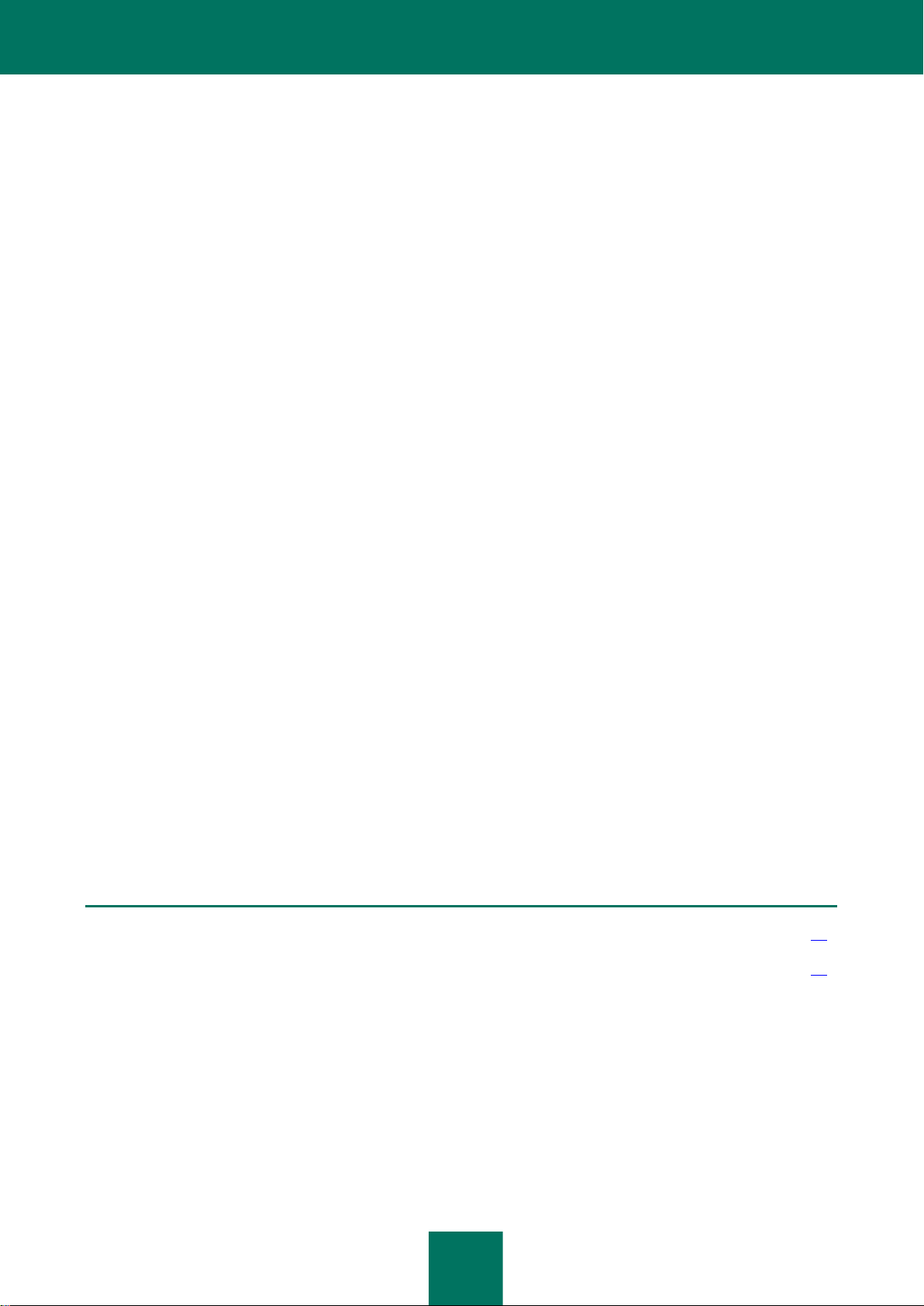
I N S T A LA R E R E M O V E R O A P L I C A T I VO
33
NESTA SEÇÃO:
Sobre as formas de atualização de uma versão antiga do aplicativo........................................................................... 33
Atualizar uma versão antiga de aplicativo através do snap-in do Editor de Objetos de Política de Grupo ..................... 34
CONCLUIR A ATIVAÇÃO
Durante esta etapa, o Assistente de configuração inicial lhe informa sobre a ativação bem-sucedida do Kaspersky
Endpoint Security. São fornecidas também informações sobre a licença:
Tipo de licença (comercial ou de teste) e o número de computadores abrangidos nesta.
Data de validade da licença
Para avançar com o Assistente de configuração inicial, clique no botão Seguinte. Para parar o Assistente de
configuração inicial, clique no botão Cancelar.
ANÁLISE DO SISTEMA OPERACIONAL
Durante esta etapa, são recolhidas informações sobre aplicativos incluídos no sistema operacional. Estes aplicativos
são adicionados à lista de aplicativos confiáveis, cujas ações dentro do sistema operacional não estão sujeitas a
nenhuma restrição.
Os restantes aplicativos são analisados após serem iniciados pela primeira vez após a instalação do Kaspersky
Endpoint Security.
Para parar o Assistente de configuração inicial, clique no botão Cancelar.
ENCERRAR O ASSISTENTE DE CONFIGURAÇÃO INICIAL
A janela do Assistente de configuração inicial contém informações sobre a conclusão do processo de instalação do
Kaspersky Endpoint Security.
Se você pretender iniciar o Kaspersky Endpoint Security, clique no botão Concluir.
Se você pretender sair do Assistente de configuração inicial sem iniciar o Kaspersky Endpoint Security, remova a
seleção da caixa de seleção Iniciar o Kaspersky Endpoint Security 8 para Windows e clique em Concluir.
ATUALIZAR A PARTIR DE UMA VERSÃO ANTERIOR DO
APLICATIVO
Esta seção descreve como atualizar a versão anterior do aplicativo.
SOBRE AS FORMAS DE ATUALIZAÇÃO DE UMA VERSÃO ANTIGA DO
APLICATIVO
É possível atualizar os seguintes aplicativos para o Kaspersky Endpoint Security 8 para Windows:
Kaspersky Anti-Virus 6.0 para Windows Workstations MP3
Kaspersky Anti-Virus 6.0 para Windows Workstations MP4
Page 34
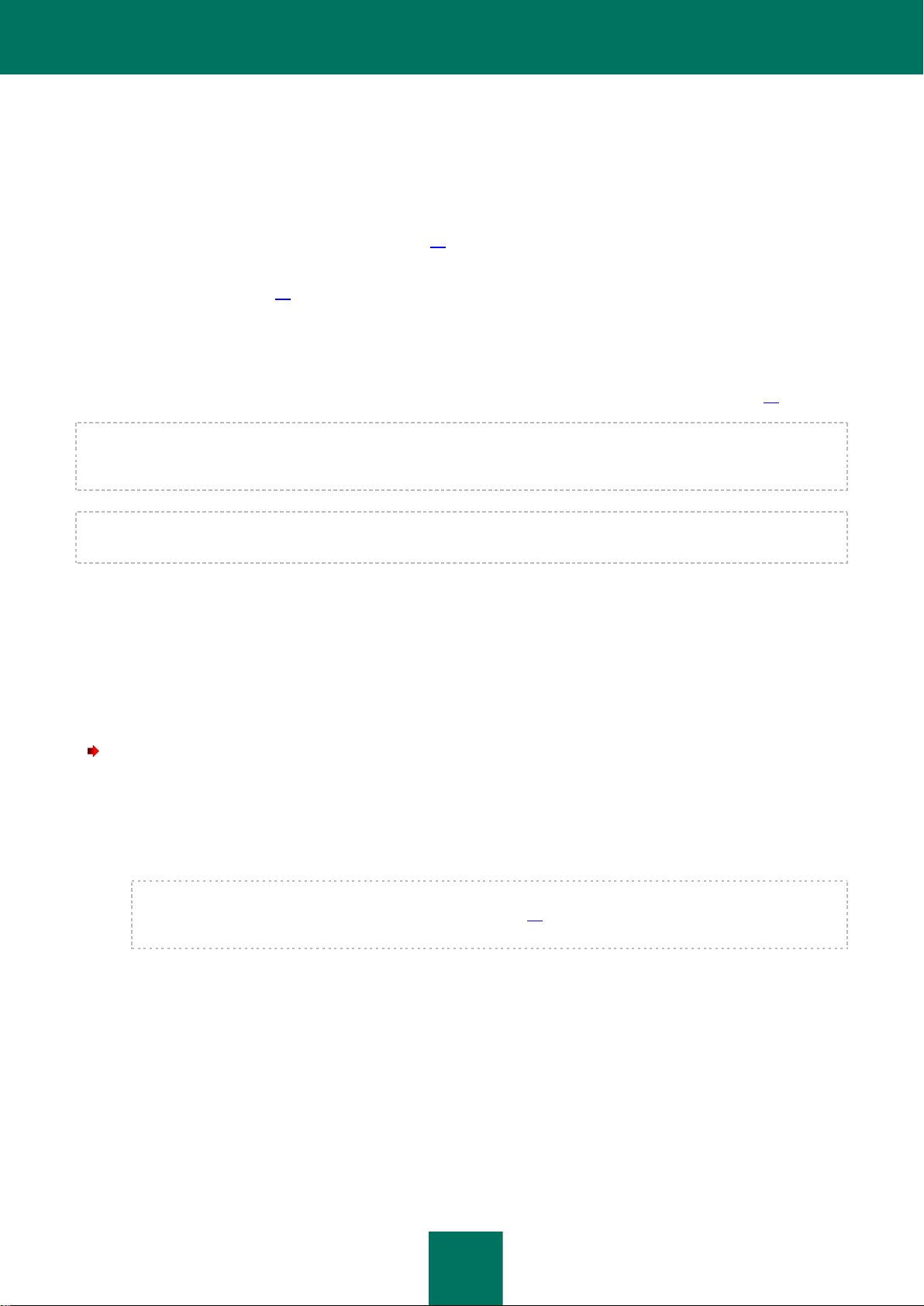
M A N U A L D O AD M I N I S T R A D O R
34
Kaspersky Anti-Virus 6.0 para Windows Servers MP3
Kaspersky Anti-Virus 6.0 para Windows Servers MP4
É possível atualizar a versão antiga do aplicativo da seguinte forma:
Localmente, em modo interativo, usando o Assistente de Instalação (consulte a seção "Instalar o aplicativo
usando o Assistente de Instalação" na página 22).
Localmente, em modo silencioso, na linha de comando (consulte a seção "Instalar o aplicativo pela linha de
comando" na página 25)
Remotamente, com a ajuda do Complexo de software Kaspersky Security Center (consultar o Guia de
Implementação do Kaspersky Security Center para obter mais informações)
Remotamente, usando o snap-in do Editor de Objetos de Política de Grupo (consulte a seção "Atualizar uma
versão antiga de aplicativo através do snap-in do Editor de Objetos de Política de Grupo" na página 34)
Ao atualizar uma versão anterior do aplicativo para o Kaspersky Endpoint Security 8 para Windows, não é necessário
remover a versão anterior do aplicativo. É recomendável fechar todos os aplicativos ativos antes de iniciar a atualização
do aplicativo.
Quando um dos aplicativos listados anteriormente é atualizado para o Kaspersky Endpoint Security 8 para Windows,
não são transferidos os conteúdos da Quarentena e Backup.
ATUALIZAR UMA VERSÃO ANTIGA DE APLICATIVO ATRAVÉS DO SNAP-
IN DO EDITOR DE OBJETOS DE POLÍTICA DE GRUPO
O snap-in do Editor de Objetos de Política de Grupo lhe permite fazer a atualização de uma versão antiga do Kaspersky
Endpoint Security em estações de trabalho profissionais que pertencem a um domínio, sem usar o Kaspersky Security
Center.
Para fazer a atualização de uma versão anterior do Kaspersky Endpoint Security através do snap-in do Editor de
Objetos de Política de Grupo:
1. Crie uma pasta de rede compartilhada num computador que funcione como controlador do domínio.
2. Coloque o pacote de instalação em formato MSI para a nova versão do Kaspersky Endpoint Security na pasta
compartilhada que você criou na etapa anterior.
Além disso, você pode copiar o arquivo setup.ini para esta pasta de rede compartilhada (consulte a seção
"Descrição das configurações do arquivo setup.ini" na página 28), que contém as configurações gerais do
Kaspersky Endpoint Security, junto com as configurações do arquivo install.cfg e arquivo chave.
3. Abra o snap-in do Editor de Objetos de Política de Grupo através do console MMC (consulte os arquivos de
ajuda do Microsoft Windows Server para obter instruções detalhadas de utilização do Editor).
4. Crie um novo pacote de instalação do snap-in do Editor de Objetos de Política de Grupo. Para fazer isso:
a. Na árvore de console, selecione Objeto de política de grupo Configurações do computador
Configurações de software Instalação do software.
b. Clique com o botão direito para abrir o menu de contexto do nó da instalação do software.
c. No menu de contexto, selecione Novo Pacote.
A janela padrão Abrir do Microsoft Windows Server se abre.
Page 35

I N S T A LA R E R E M O V E R O A P L I C A T I VO
35
NESTA SEÇÃO:
Sobre os meios de remoção do aplicativo.................................................................................................................. 35
Remover o aplicativo por meio do Assistente de Instalação ....................................................................................... 36
Removendo o aplicativo a partir da linha de comandos .............................................................................................. 37
Remover o aplicativo através do snap-in do Editor de Objetos de Política de Grupo ................................................... 37
d. Na janela padrão Abrir do Microsoft Windows Server, especifique o caminho até o pacote de instalação
MSI da nova versão do Kaspersky Endpoint Security.
e. Na janela Software de implantação, selecione Atribuído.
f. Clique em OK.
5. Na lista de pacotes de instalação do snap-in do Editor de Objetos de Política de Grupo, selecione o pacote de
instalação criado na etapa anterior.
6. Clique com o botão direito para exibir o menu de contexto do pacote de instalação do snap-in do Editor de
Objetos de Política de Grupo.
7. No menu de contexto, selecione Propriedades.
A janela de propriedades do pacote de instalação do snap-in do Editor de Objetos de Política de Grupo abre.
8. Na janela de propriedades do pacote de instalação do snap-in do Editor de Objetos de Política de Grupo,
selecione a guia Atualização.
9. Na guia Atualizações, adicione o pacote de instalação do snap-in do Editor de Objetos de Política de Grupo
que contém o arquivo de distribuição para a versão anterior do Kaspersky Endpoint Security.
10. Para instalar a versão atualizada do Kaspersky Endpoint Security e preservar as configurações da versão
anterior, seleciona a opção de substituir o pacote de instalação anterior do snap-in do Editor de Objetos de
Política de Grupo.
A política de grupo é implementada em cada estação de trabalho da próxima vez que o computador se registrar no
domínio. Desta forma, a versão do aplicativo é atualizada em todos os computadores dentro do domínio.
REMOVER O APLICATIVO
Esta seção descreve como remover o Kaspersky Endpoint Security do computador.
SOBRE OS MEIOS DE REMOÇÃO DO APLICATIVO
A remoção do Kaspersky Endpoint Security 8 para Windows deixará o computador e os dados do usuário sem proteção
contra ameaças.
Existem vários meios de remoção do Kaspersky Endpoint Security 8 para Windows do computador:
Localmente, em modo interativo, usando o Assistente de Instalação (consulte a seção "Remover o aplicativo
usando o Assistente de Instalação" na página 36);
Localmente, em modo não interativo, a partir da linha de comando
Page 36
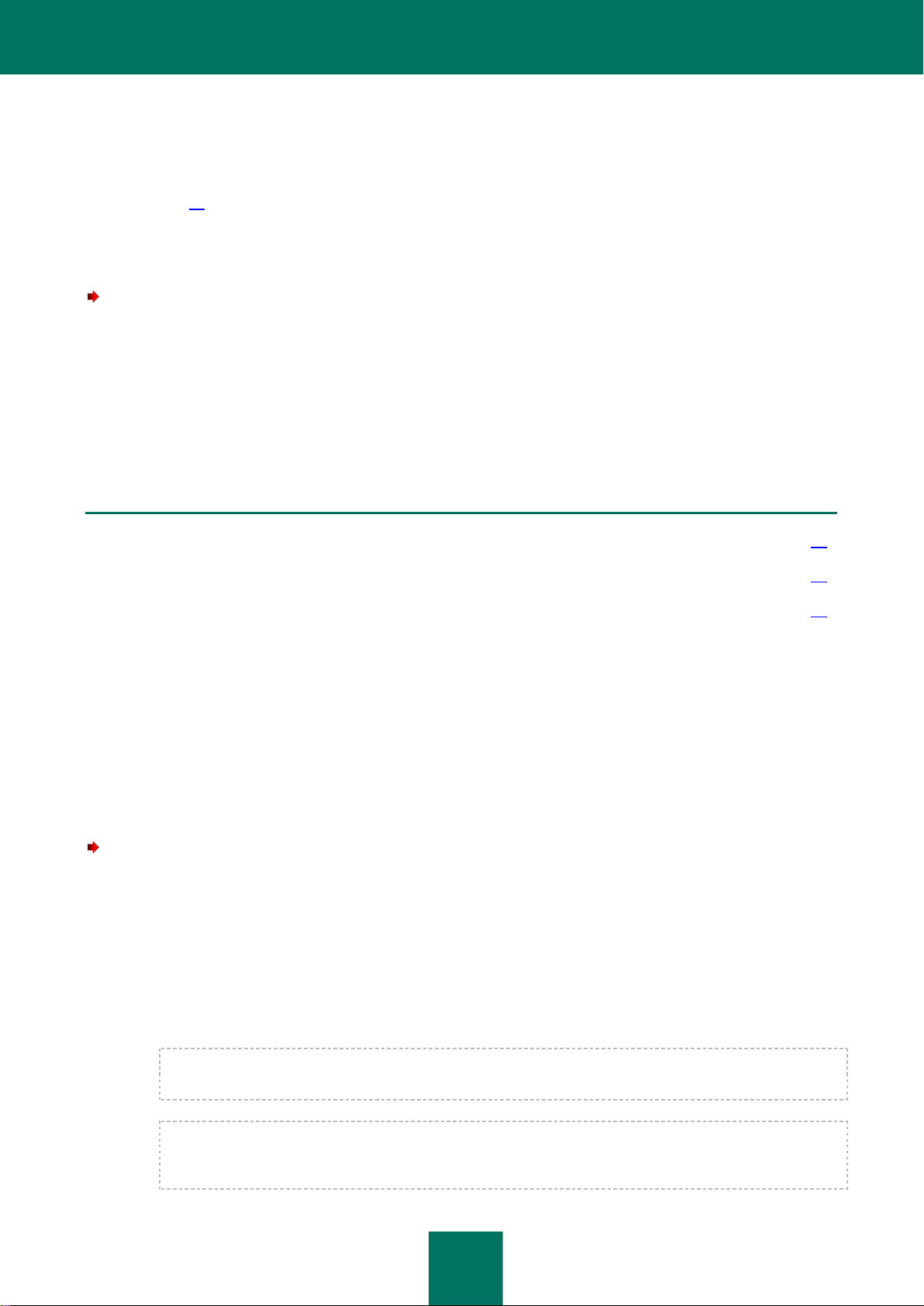
M A N U A L DO A D M I N I S T R A D O R
36
Remotamente, com a ajuda do Complexo de software Kaspersky Security Center (consultar o Guia de
NESTA SEÇÃO:
Etapa 1. Salvar dados do aplicativo para uso futuro ................................................................................................... 36
Etapa 2. Confirmar a remoção do aplicativo............................................................................................................... 37
Etapa 3. Remover o aplicativo. Concluir a remoção ................................................................................................... 37
Implementação do Kaspersky Security Center para obter mais informações)
Remotamente, usando o snap-in do Editor de Objetos de Política de Grupo do Microsoft Windows Server
(consulte a seção "Remover o aplicativo através do snap-in do Editor de Objetos de Política de Grupo" na
página 37).
REMOVER O APLICATIVO POR MEIO DO ASSISTENTE DE INSTALAÇÃO
Para remover o Kaspersky Endpoint Security usando o Assistente de Instalação:
1. No menu Iniciar, selecione Programas → Kaspersky Endpoint Security 8 para Windows → Modificar,
Reparar ou Remover.
O Assistente de Instalação inicia.
2. Na janela Modificar, Reparar ou Remover do Assistente de Instalação, clique no botão Remover.
3. Siga as instruções do .
ETAPA 1. SALVAR DADOS DO APLICATIVO PARA USO FUTURO
Durante esta fase, você tem a opção de remover totalmente o aplicativo ou preservar os objetos do aplicativo. É
possível especificar que dados usados pelo aplicativo você pretende salvar para uso futuro, durante a próxima
instalação do aplicativo (como, por exemplo, ao atualizar para uma versão mais recente do aplicativo).
Por padrão, a opção Remover totalmente o aplicativo está marcada. Nesse caso, as configurações do aplicativo,
informações sobre a ativação do aplicativo e objetos de backup e a quarentena não estarão mais disponíveis ao
usuário.
Para salvar os dados do aplicativo para uso futuro:
1. Selecione Salvar objetos do aplicativo.
2. Selecione as caixas de seleção perto dos tipos de dados que você pretende salvar:
Dados de ativação – dados que eliminam a necessidade de ativação do aplicativo no futuro, usando
automaticamente a licença atual, desde que esta não expire antes da próxima instalação.
Arquivos de Quarentena e Backup – arquivos verificados pelo aplicativo e colocados em Backup ou
Quarentena.
Arquivos de backup e a quarentena que forem salvos após a remoção do aplicativo podem ser acessados
somente com a mesma versão do aplicativo que foi usada para salvar os arquivos.
Se deseja usar arquivos de backup e a quarentena depois de remover o aplicativo, é necessário restaurar
os arquivos de seus armazenamentos antes da remoção. Contudo, os especialistas da Kaspersky Lab não
recomendam restaurar arquivos do backup e da quarentena, pois isso poderá danificar o computador.
Page 37
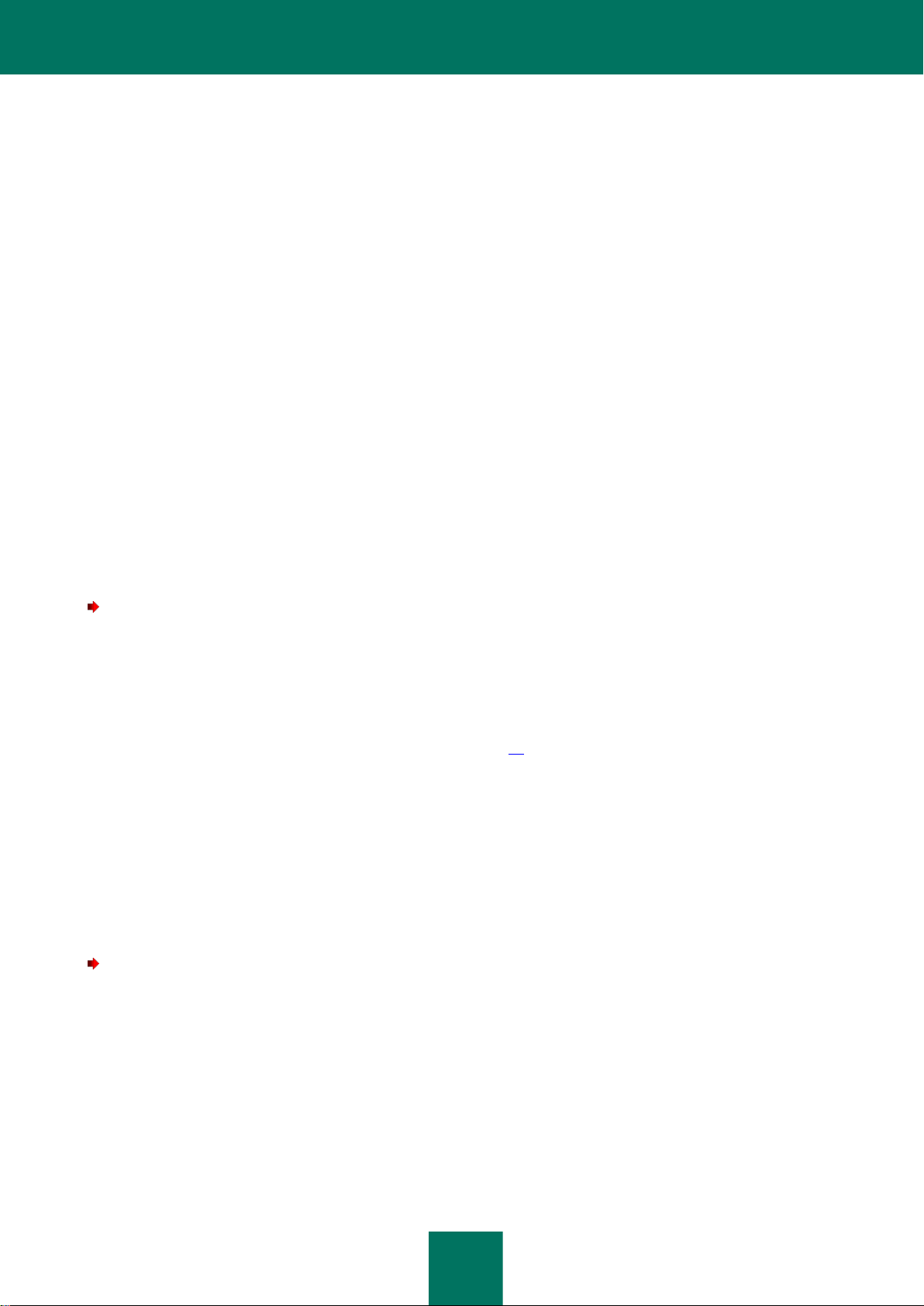
I N S T A LA R E R E M O V E R O A P L I C A T I VO
37
Configurações operacionais do aplicativo – valores de configuração do aplicativo que são selecionados
durante a configuração.
Para avançar com o Assistente de instalação, clique no botão Seguinte. Para parar o Assistente de instalação, clique
no botão Cancelar.
ETAPA 2. CONFIRMAR A REMOÇÃO DO APLICATIVO
Uma vez que a remoção do aplicativo coloca em risco a segurança de seu computador, é solicitada a confirmação de
que você pretende remover o aplicativo. Para fazê-lo, clique no botão Remover.
Para parar a remoção do aplicativo em qualquer momento, você pode cancelar esta operação clicando no botão
Cancelar.
ETAPA 3. REMOVER O APLICATIVO. CONCLUIR A REMOÇÃO
Durante esta etapa, o Assistente de instalação, remove o aplicativo do computador. Aguarde até que a remoção do
aplicativo esteja concluída.
Ao remover o aplicativo, poderá ser necessário reiniciar o sistema operacional. Se você decidir não reiniciar de imediato,
a conclusão do procedimento de remoção do aplicativo é adiada até que o sistema operacional seja reiniciado ou até
que o computador seja desligado e ligado novamente.
REMOVENDO O APLICATIVO A PARTIR DA LINHA DE COMANDOS
Para remover o aplicativo a partir da linha de comandos, execute uma das seguintes ações:
Insira a seguinte string na linha de comandos: setup.exe /x, ou
msiexec.exe /x {D72DD679-A3EC-4FCF-AFAF-12E2552450B6} para remover o aplicativo em modo
interativo.
O Assistente de Instalação inicia. Siga as instruções do Assistente de Instalação (consulte a seção "Remover o
aplicativo por meio do Assistente de Instalação" na página 36).
Na linha de comando, digite setup.exe /s /x ou
msiexec.exe /x {D72DD679-A3EC-4FCF-AFAF-12E2552450B6} /qn para remover o aplicativo em
modo não interativo (sem iniciar o Assistente de Instalação).
REMOVER O APLICATIVO ATRAVÉS DO SNAP-IN DO EDITOR DE
OBJETOS DE POLÍTICA DE GRUPO
Para remover o Kaspersky Endpoint Security através do snap-in do Editor de Objetos de Política de Grupo:
1. Abra o snap-in do Editor de Objetos de Política de Grupo através do console MMC (consulte os arquivos de
ajuda do Microsoft Windows Server para obter instruções detalhadas de utilização do Editor).
2. Na árvore de console, selecione Objeto de política de grupo Configurações do computador
Configurações de software Instalação do software.
3. Na lista de pacotes de instalação, selecione o Kaspersky Endpoint Security 8 para Windows.
4. Clique com o botão direito para exibir o menu de contexto do pacote de instalação selecione Todas as
tarefas Remover.
A janela Remoção de software abre.
Page 38

M A N U A L D O AD M I N I S T R A D O R
38
5. Na janela Remoção de software, selecione a configuração Remover imediatamente este aplicativo do
computador de todos os usuários.
A política de grupo é implementada em cada estação de trabalho da próxima vez que o computador se registrar no
domínio. Desta forma, o aplicativo é removido de todos os computadores dentro do domínio.
Page 39

39
LICENÇA DO APLICATIVO
NESTA SEÇÃO:
Sobre o Contrato de Licença do Usuário Final ........................................................................................................... 39
Sobre a transmissão de dados .................................................................................................................................. 39
Sobre a Licença ....................................................................................................................................................... 40
Sobre o código de ativação ....................................................................................................................................... 40
Sobre o arquivo chave .............................................................................................................................................. 41
Sobre as formas de ativação do aplicativo ................................................................................................................. 41
Gerenciar a licença ................................................................................................................................................... 42
Esta seção contém informações sobre os conceitos básicos de ativação do aplicativo. Esta seção descreve a finalidade
do Contrato de Licença do Usuário Final, os tipos de licenças e as formas de ativação e renovação da licença.
SOBRE O CONTRATO DE LICENÇA DO USUÁRIO FINAL
O Contrato de Licença do Usuário Final é um acordo de vontades que cria um vínculo jurídico entre você e a ZAO
Kaspersky Lab, em que são estipulados os termos de uso do aplicativo.
É recomendável conferir os termos do Contrato de Licença do Usuário Final com atenção antes de começar a usar o
aplicativo.
Você pode conferir os termos do Contrato de Licença do Usuário Final das seguintes formas:
Ao instalar o aplicativo da Kaspersky Lab em modo interativo (consulte a seção "Sobre as formas de instalação
do aplicativo" na página 21).
Lendo o arquivo license.txt. O documento está incluído no kit de distribuição do aplicativo (consulte a seção "Kit
de distribuição do aplicativo" na página 16).
Os termos do Contrato de Licença do Usuário Final serão considerados aceitos quando você, durante a instalação,
confirmar que concorda com estes.
Se você não aceitar os termos do Contrato de Licença do Usuário Final, será preciso cancelar a instalação.
SOBRE A TRANSMISSÃO DE DADOS
Ao concordar com o Contrato de Licença do Usuário Final, você estará automaticamente concordando em transmitir os
dados da soma de verificação (MD5) de arquivos processados e informações que são usadas para determinar a
reputação de sites. Estas informações não contêm nenhum dado pessoal ou outro tipo de informação confidencial. A
Kaspersky Lab protege as informações que são recebidas de acordo conforme os termos legais. Visite o site
http://suporte.kasperskyamericas.com para obter mais informações.
Page 40
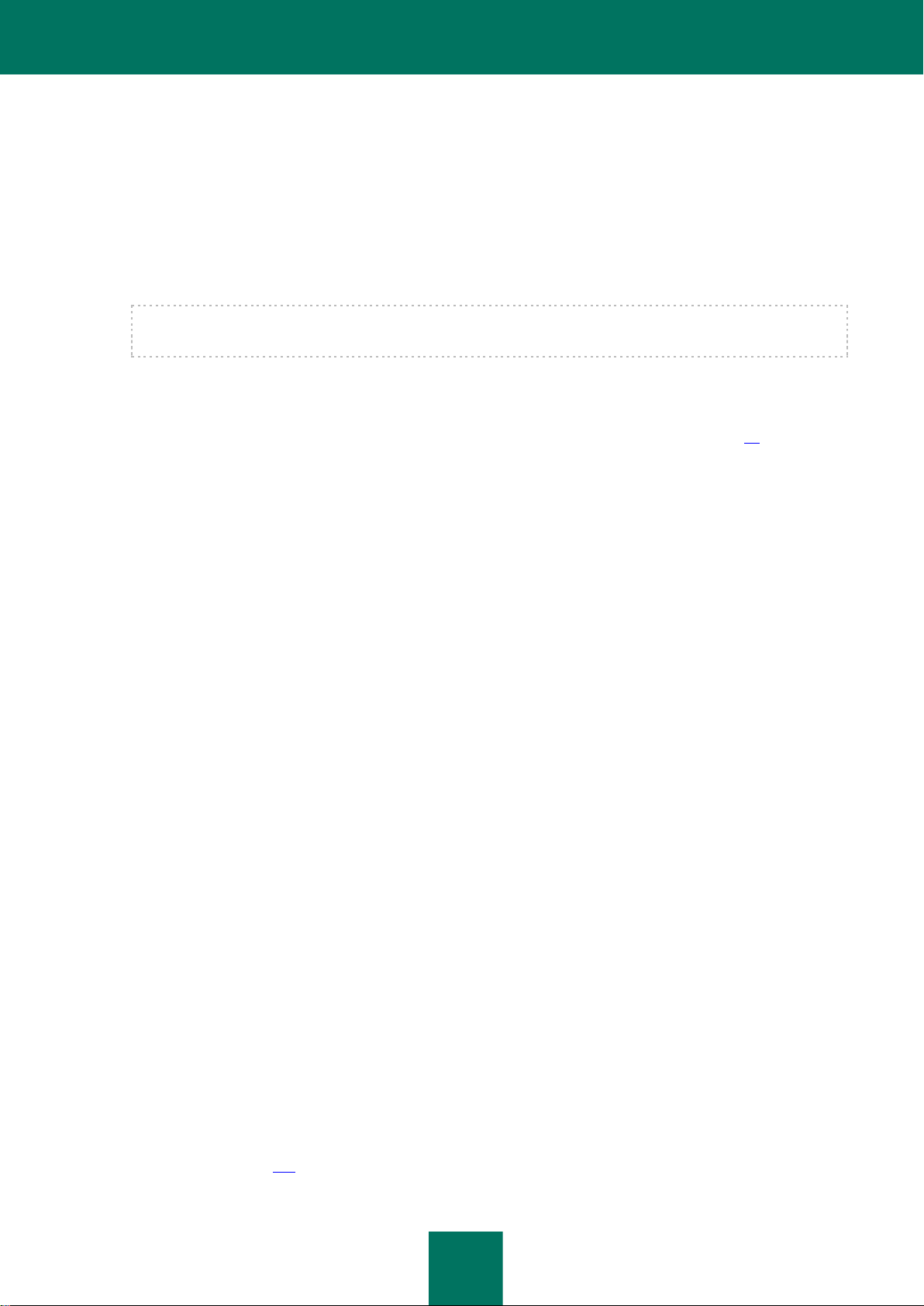
M A N U A L D O AD M I N I S T R A D O R
40
SOBRE A LICENÇA
A licença refere-se ao direito de usar o aplicativo por um período determinado, que é concedido nos termos do Contrato
de Licença do Usuário Final. A licença contém um código de ativação exclusivo da sua cópia do Kaspersky Endpoint
Security.
A licença válida confere o direito aos seguintes tipos de serviços:
O direito de usar o aplicativo em um ou vários dispositivos.
O número de dispositivos em que é possível usar o aplicativo é especificado no Contrato de Licença do
Usuário Final.
Assistência do Suporte Técnico da Kaspersky Lab.
Vantagens de todo o conjunto de serviços que são oferecidos pela Kaspersky Lab ou pelos parceiros durante o
período de validade da licença (consulte a seção "Serviços para usuários registrados" na página 19).
O âmbito dos serviços e os termos de condições de uso do aplicativo dependem do tipo da licença que é usada para
ativar o aplicativo.
Os seguintes tipos de licença são disponibilizados:
Avaliação – Uma licença grátis válida por um período limitado e destinada à experimentação do aplicativo.
Quando a licença de avaliação expira, todos os recursos do aplicativo do Kaspersky Endpoint Security são
desativados. Para continuar usando o aplicativo, você precisa comprar uma licença comercial.
Comercial uma licença paga que é válida por um período limitado e que é fornecida quando você compra o
aplicativo.
Quando a licença comercial expira, o aplicativo continua a ser executado no modo de funcionalidade limitada.
Será possível fazer a verificação do computador para detectar vírus e usar outros componentes de proteção,
mas usando apenas os bancos de dados instalados antes de a licença expirar. Para continuar usando o
Kaspersky Endpoint Security no modo de funcionalidade completa será necessário prorrogar a licença
comercial.
É recomendável renovar a licença antes de a atual expirar para garantir que o computador esteja
completamente protegido.
Comercial por assinatura – uma licença paga que oferece a opção de renovação automática da licença e a de
suspensão da renovação automática da licença por um período especificado.
SOBRE O CÓDIGO DE ATIVAÇÃO
O código de ativação é um código que você recebe ao comprar a licença comercial do Kaspersky Endpoint Security.
Você precisará deste código para ter acesso ao arquivo chave e para ativar o aplicativo ao instalar o arquivo chave.
O código de ativação é constituído de uma sequência de vinte dígitos e caracteres romanos no formato ххххх-хххххххххх-ххххх.
O período de validade da licença tem início no momento em que você ativa o aplicativo. Ao comprar uma licença do
Kaspersky Endpoint Security que abrange vários computadores, o período de validade da licença tem início no
momento em que você ativa o aplicativo em um dos deles pela primeira vez.
Caso perca ou, por engano, exclua o código do aplicativo após a ativação, envie uma solicitação de restauração do
código ao Suporte Técnico da Kaspersky Lab usando o Gabinete Pessoal (consulte a seção "Obter suporte usando o
Gabinete Pessoal" na página 246).
Page 41

L I C E N Ç A D O A P L I C A T I V O
41
SOBRE O ARQUIVO CHAVE
O arquivo chave é um arquivo na forma хххххххх.key, que permite ao usuário executar os aplicativos da Kaspersky Lab
de acordo nos termos da licença de avaliação ou comercial. A Kaspersky Lab fornece o arquivo chave, com base no
código de ativação, quando o aplicativo é ativado por meio de um código de ativação, ou quando o Kaspersky Endpoint
Security é adquirido. É possível usar o aplicativo somente após ter o arquivo chave.
Se por acaso o arquivo chave for excluído, é possível restaurá-lo das seguintes formas:
Enviar uma solicitação para o Suporte Técnico (consulte a seção "Entrar em contato com o Suporte Técnico"
na página 243).
Obter arquivo chave no site (https://activation.kaspersky.com) por meio do código de ativação atual.
O arquivo chave de avaliação é o arquivo chave que permite aos usuários testar o aplicativo por um período de tempo
limitado. O arquivo chave de avaliação concede a você o direito de usar o aplicativo, a começar do dia em que o
aplicativo é ativado. A Kaspersky Lab fornece o arquivo chave de avaliação de forma gratuita no momento da ativação
de uma versão de avaliação do aplicativo.
O arquivo chave comercial é aquele que contém dados que são necessário para usar o aplicativo de acordo com os
termos da licença comercial. O arquivo chave comercial concede a você o direito de usar o aplicativo, a começar do dia
em que o aplicativo é ativado. A Kaspersky Lab fornece o arquivo chave comercial com base no código de ativação
obtido na compra do aplicativo.
O arquivo chave contém os dados da licença seguintes:
Número da licença – um número único que é necessário para uma série de finalidades, como para receber
suporte técnico da Kaspersky Lab.
Limite quanto ao número de computadores – o número máximo de computadores nos quais o aplicativo pode
ser ativado com o arquivo chave que é fornecido.
Período de validade do arquivo chave – período de tempo determinado que tem início no momento da criação
do arquivo chave. É definido pelo aplicativo de acordo com o período de validade da licença (consulte a seção
"Sobre a Licença" na página 40).
Data de criação do arquivo chave – a data de criação do arquivo chave com base no código de ativação, que
indica o início do prazo de validade do arquivo chave.
Período de armazenamento da licença – período definido que começa no momento da criação da licença pelos
especialistas da Kaspersky Lab. O período de armazenamento da licença poderá perdurar por vários anos. O
aplicativo somente poderá ser ativado antes de este período expirar.
data de vencimento do prazo de validade do arquivo chave – a data após a qual o arquivo chave não poderá
ser usado para ativar o aplicativo. O cálculo da data de vencimento do prazo de validade do arquivo chave é
feito da data em que o arquivo chave é usado pela primeira vez, acompanhado do prazo de validade do arquivo
chave; mas não ultrapassará o vencimento do prazo de armazenamento da licença.
Quando a data de vencimento do prazo de validade do arquivo chave vier antes do vencimento do prazo de
armazenamento da licença, o prazo de armazenamento da licença é limitado pela data de vencimento do prazo
de validade do arquivo chave.
Informação do Suporte Técnico.
SOBRE AS FORMAS DE ATIVAÇÃO DO APLICATIVO
Ativação é o procedimento de ativação da licença que permite a você usufruir da versão do aplicativo com
funcionalidade completa até a licença expirar.
Page 42

M A N U A L D O AD M I N I S T R A D O R
42
O aplicativo é ativado das seguintes formas:
NESTA SEÇÃO:
Usar o Assistente de Ativação para ativar o aplicativo................................................................................................ 42
Comprar a licença .................................................................................................................................................... 42
Renovar a licença ..................................................................................................................................................... 43
Ver informações da licença ....................................................................................................................................... 43
Assistente de Ativação .............................................................................................................................................. 43
Ao instalar o aplicativo usando o Assistente de configuração inicial (consulte a seção "Configuração inicial do
aplicativo" na página 31).
Localmente, da interface do aplicativo, usando o Assistente de Ativação (consulte a seção "Assistente de
Ativação" na página 43)
Remotamente, através do complexo de software Kaspersky Security Center criando uma tarefa de instalação
do arquivo chave (consulte a seção "Gerenciar tarefas" na página 231)
Remotamente, distribuindo automaticamente licenças que estão armazenadas no repositório de licenças no
Servidor de Administração do Kaspersky Security Center para computadores clientes (consultar o Manual do
Kaspersky Security Center para obter mais informações).
GERENCIAR A LICENÇA
Esta seção descreve as opções de licença do aplicativo disponíveis.
USAR O ASSISTENTE DE ATIVAÇÃO PARA ATIVAR O APLICATIVO
Para ativar o Kaspersky Endpoint Security usando o Assistente de Ativação:
COMPRAR A LICENÇA
É possível comprar uma licença após instalar o aplicativo. Ao comprar a licença, você recebe o código de ativação ou
arquivo chave com o qual você ativa o aplicativo (consulte a seção "Usar o Assistente de Ativação para ativar o
aplicativo" na página 42).
1. Execute uma das seguintes ações:
Na janela de aviso do Kaspersky Endpoint Security que aparece na área de notificação da barra de
tarefas, clique no link Ativar o aplicativo.
Na parte inferior da janela principal do aplicativo, clique no link Licença. Na janela Gerenciamento de
licenças que é aberta, clique no botão Ativar o aplicativo com uma nova licença.
O Assistente de Ativação (na página 43) inicia.
2. Siga as instruções do Assistente de Ativação.
Page 43

L I C E N Ç A D O A P L I C A T I V O
43
Para comprar uma licença:
1. Abra a janela principal do aplicativo (na página 47).
2. Na parte inferior da janela principal do aplicativo, clique no link Licença para abrir a janela Gerenciamento de
licenças.
3. Faça o seguinte na janela Gerenciamento de licenças:
Clique no botão Comprar licença se nenhuma licença estiver instalada, ou se tiver uma licença de
avaliação.
Se houver uma licença comercial instalada, clique no botão Renovar licença.
Será aberta uma janela com o site da loja on-line da Kaspersky Lab, onde você pode comprar a licença.
RENOVAR A LICENÇA
Ao se aproximar a data de vencimento da licença, é possível renová-la. A renovação permite manter o computador
protegido depois de expirar a licença atual e antes de você ativar o aplicativo usando uma licença nova.
Para renovar uma licença:
1. Compra (consulte a seção "Comprar licença" na página 42) código de ativação ou arquivo chave novo.
2. Ativar o aplicativo (consulte a seção "Usar o Assistente de Ativação para ativar o aplicativo" na página 42)
usando o código de ativação ou o arquivo chave que você comprou.
Dessa forma, uma licença adicional será ingressada, que é aplicada automaticamente ao expirar o período de
validade da licença atual do Kaspersky Endpoint Security.
VER INFORMAÇÕES DA LICENÇA
Para exibir as informações da licença:
1. Abra a janela principal do aplicativo (na página 47).
2. Na parte inferior da janela principal do aplicativo, clique no link Licença.
A janela Gerenciamento de licenças abre. As informações da licença são exibidas na seção no canto superior da
janela Gerenciamento de licenças.
ASSISTENTE DE ATIVAÇÃO
A interface do Assistente de Ativação é constituída de uma sequência de páginas (etapas). Você pode navegar nas
janelas do Assistente de Ativação usando os botões Anterior e Seguinte. Para sair do Assistente de Ativação, clique no
botão Encerrar. Para interromper o Assistente de Ativação em qualquer momento, clique no botão Cancelar.
Page 44
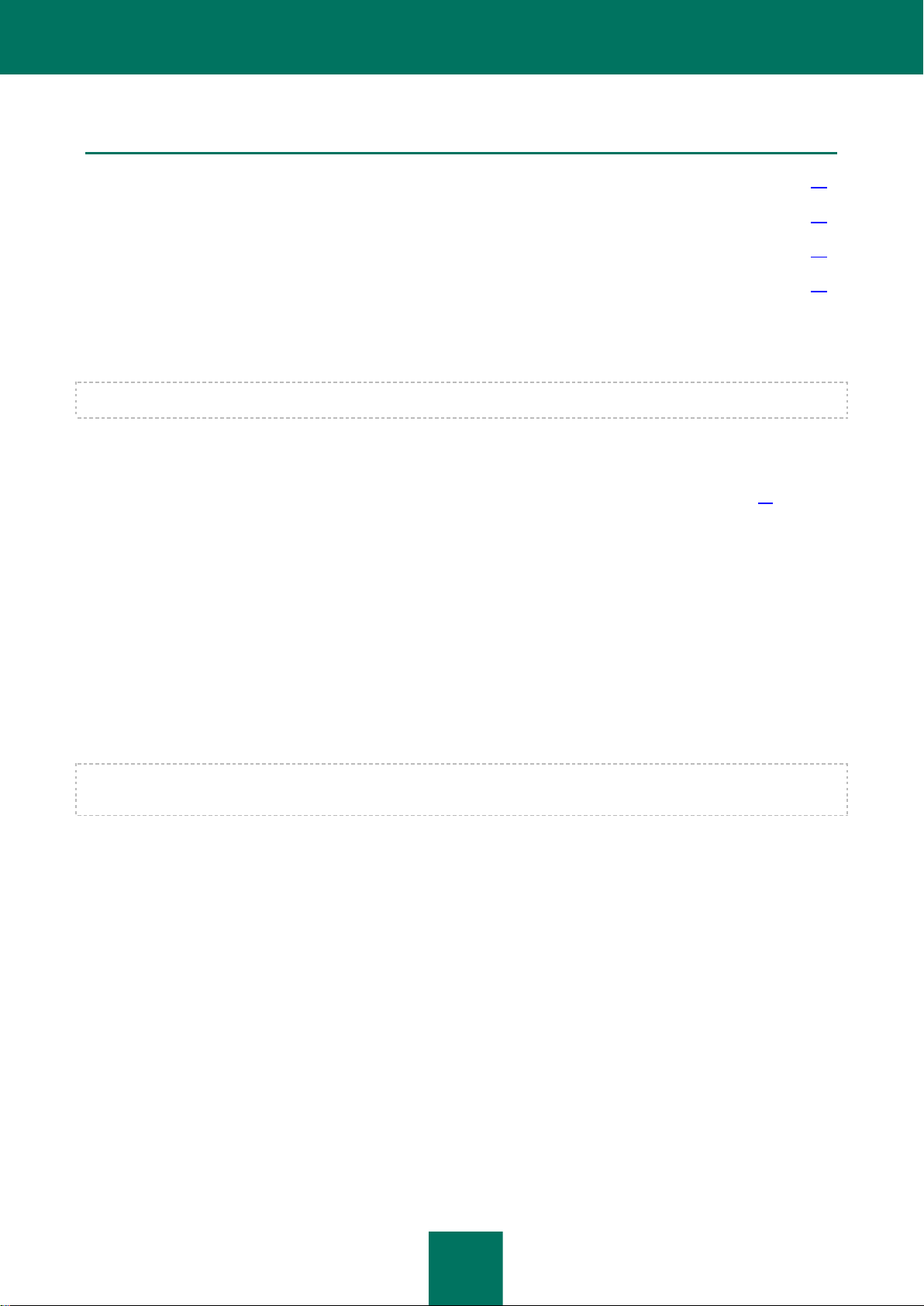
M A N U A L D O AD M I N I S T R A D O R
44
NESTA SEÇÃO:
Ativar o aplicativo ..................................................................................................................................................... 44
Ativação on-line ........................................................................................................................................................ 44
Ativar usando um arquivo chave ............................................................................................................................... 44
Concluir a ativação ................................................................................................................................................... 45
ATIVAR O APLICATIVO
A ativação do aplicativo requer conexão a Internet.
Durante esta etapa, é possível selecionar uma das seguintes opções de ativação do Kaspersky Endpoint Security:
Ativação através de código de ativação. Para ativar o aplicativo usando um código de ativação, selecione
esta opção e insira o código de ativação (consulte a seção "Sobre o código de ativação" na página 40).
Ativação através de arquivo de chave. Selecione esta opção para ativar o aplicativo através de um arquivo
de chave.
Ativar versão Trial. Selecione esta opção para ativar a versão Trial do aplicativo. É possível usar a versão
totalmente funcional do aplicativo durante o prazo limitado pela licença de versão Trial do aplicativo. Após
expiração da licença, o funcionamento do aplicativo é bloqueado e não é possível ativar novamente a versão
Trial.
Para avançar com o Assistente de Ativação, selecione uma opção de ativação do aplicativo e clique em Seguinte. Para
parar o Assistente de Ativação, clique no botão Cancelar.
ATIVAÇÃO ON-LINE
Esta etapa só está disponível quando você ativa o aplicativo através de um código de ativação. Esta etapa é ignorada
ao ativar a versão Trial do aplicativo ou ao ativar o aplicativo através de um arquivo de chave.
Durante esta etapa, o Kaspersky Endpoint Security envia dados para o servidor de ativação, para verificar o código de
ativação inserido.
Se o código de ativação for verificado com êxito, o Assistente de Ativação recebe um arquivo chave. O arquivo
chave é instalado automaticamente. O Assistente de Ativação avança automaticamente para a etapa seguinte.
Se a verificação do código de ativação falhar, a mensagem correspondente é exibida. Neste caso, você é
aconselhado a entrar em contato com o fornecedor de software onde adquiriu a licença do Kaspersky Endpoint
Security.
Se o número de ativações com o código de ativação for excedido, a notificação correspondente é exibida. O
Assistente de Ativação é interrompido e o aplicativo sugere a você entrar em contato com o Suporte Técnico da
Kaspersky Lab.
Para regressar à etapa anterior do Assistente de Ativação, clique no botão Anterior. Para parar o Assistente de
Ativação, clique no botão Cancelar.
Page 45
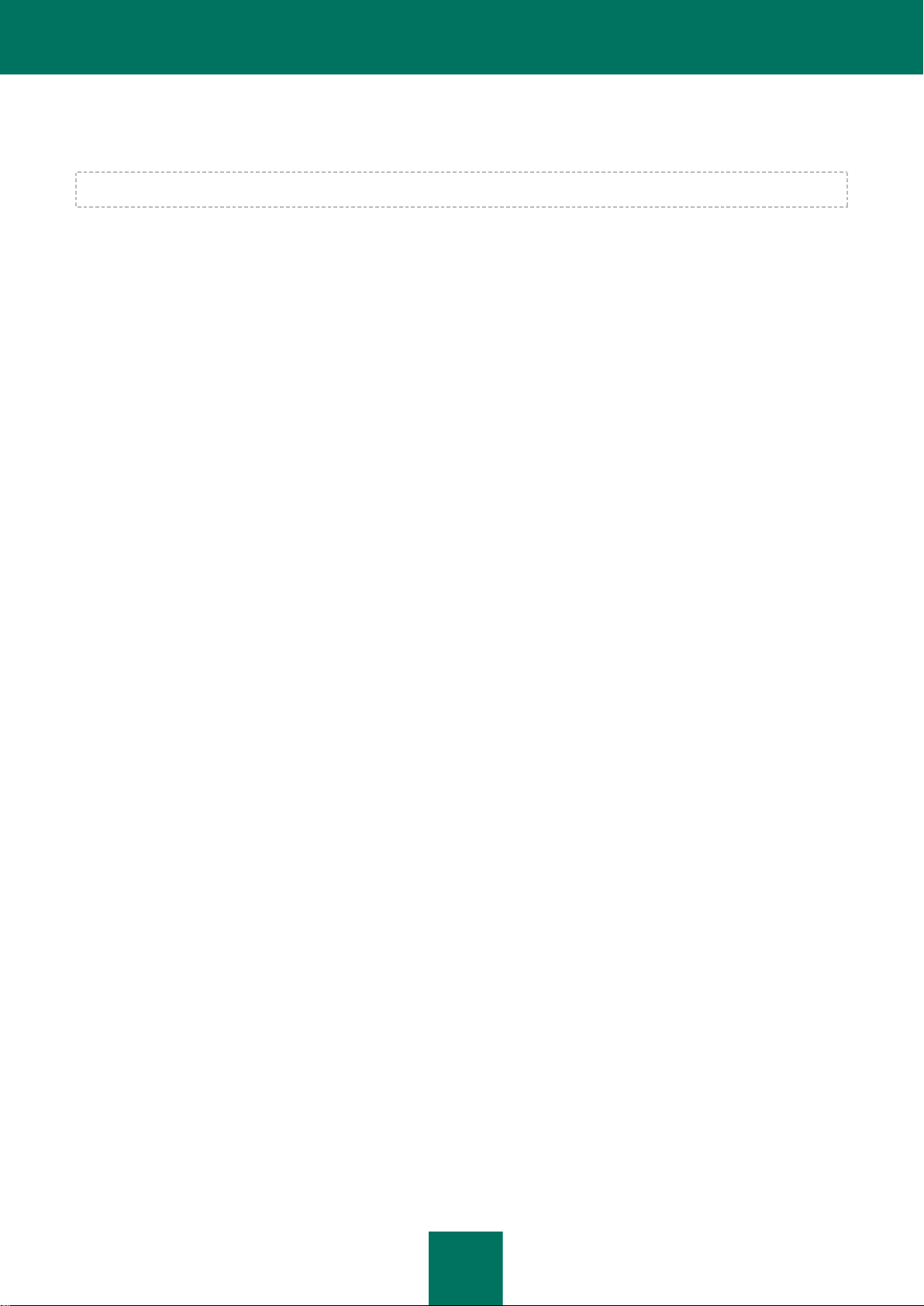
L I C E N Ç A D O A P L I C A T I V O
45
ATIVAR USANDO UM ARQUIVO CHAVE
Esta etapa está disponível apenas quando você ativar a versão comercial do aplicativo usando um arquivo chave.
Durante esta etapa, será preciso especificar o arquivo chave. Para fazer isso, clique no botão Visualizar e selecione o
arquivo com a extensão .key.
Após selecionar o arquivo chave, serão exibidas as seguintes informações adicionais sobre a licença na parte inferior da
janela:
Número da licença.
Tipo de licença e número de computadores abrangidos nesta.
Data de ativação do aplicativo.
Data de validade da licença
Para regressar à etapa anterior do Assistente de Ativação, clique no botão Anterior. Para avançar com o Assistente de
Ativação, clique no botão Seguinte. Para parar o Assistente de Ativação, clique no botão Cancelar.
CONCLUIR A ATIVAÇÃO
Durante esta etapa, o Assistente de Ativação informa sobre a ativação bem-sucedida do Kaspersky Endpoint Security.
São fornecidas também informações sobre a licença:
Tipo de licença (comercial ou de teste) e o número de computadores abrangidos nesta.
Data de validade da licença
Para sair do Assistente de Ativação, clique no botão Encerrar.
Page 46
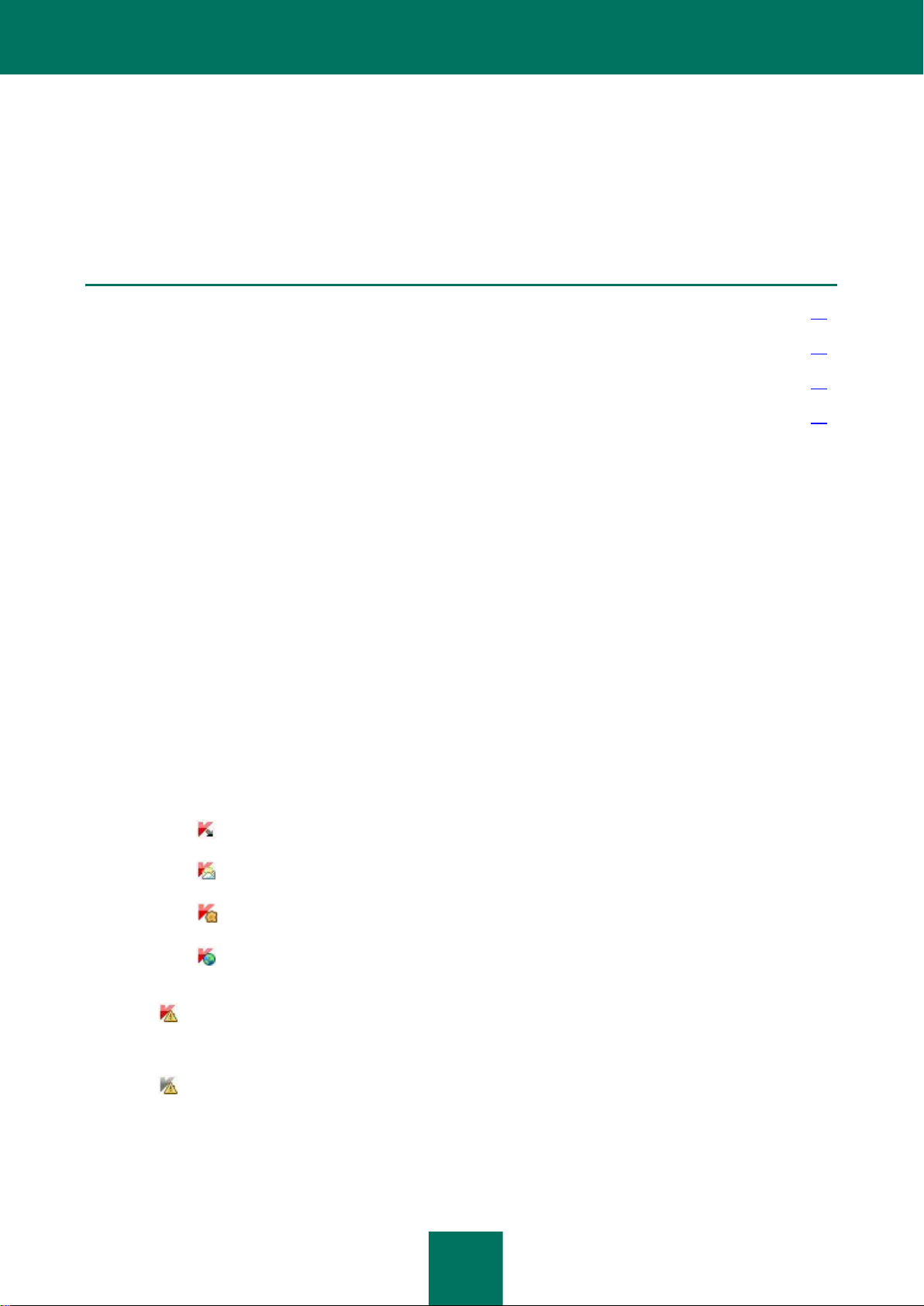
46
INTERFACE DO APLICATIVO
NESTA SEÇÃO:
Ícone do aplicativo na área de notificação da barra de tarefas .................................................................................... 46
Menu de contexto do ícone do aplicativo ................................................................................................................... 47
Janela principal do aplicativo..................................................................................................................................... 47
Janela de configurações do aplicativo ....................................................................................................................... 49
Esta seção descreve os elementos básicos da interface gráfica do aplicativo: o ícone e o menu de contexto do
aplicativo, a janela principal e a janela de configuração do aplicativo.
ÍCONE DO APLICATIVO NA ÁREA DE NOTIFICAÇÃO DA
BARRA DE TAREFAS
Logo após a instalação do Kaspersky Endpoint Security, o ícone do aplicativo aparece na área de notificação da barra
de tarefas do Microsoft Windows.
O ícone atende às seguintes finalidades:
Indicar a atividade do aplicativo.
Funcionar como um atalho para o menu de contexto e para a janela principal do aplicativo.
Indicação da atividade do aplicativo
O ícone do aplicativo funciona como indicador da atividade do aplicativo. Ele representa o status da proteção do
computador e exibe as operações que estão em execução no momento:
O ícone indica que todos os componentes de proteção do aplicativo estão ativos.
O ícone indica que o Kaspersky Endpoint Security está verificando uma mensagem de e-mail.
O ícone indica que o Kaspersky Endpoint Security está verificando o tráfego de rede de entrada e saída.
O ícone indica que o Kaspersky Endpoint Security está atualizando os bancos de dados e módulos do
aplicativo.
O ícone indica que eventos importantes, e que requerem ação, ocorreram na operação do Kaspersky
Endpoint Security. Por exemplo, o Antivírus de arquivos está desativado ou os bancos de dados estão
desatualizados.
O ícone indica que eventos críticos, e que requerem ação, ocorreram na operação do Kaspersky Endpoint
Security. Por exemplo, falha na operação de um ou mais componentes, ou corrupção dos bancos de dados do
aplicativo.
O ícone está animado por padrão: por exemplo, quando o Kaspersky Endpoint Security verifica uma mensagem de e-
mail, um pequeno símbolo em forma de envelope pulsa no plano de fundo do ícone do aplicativo; quando o Kaspersky
Page 47
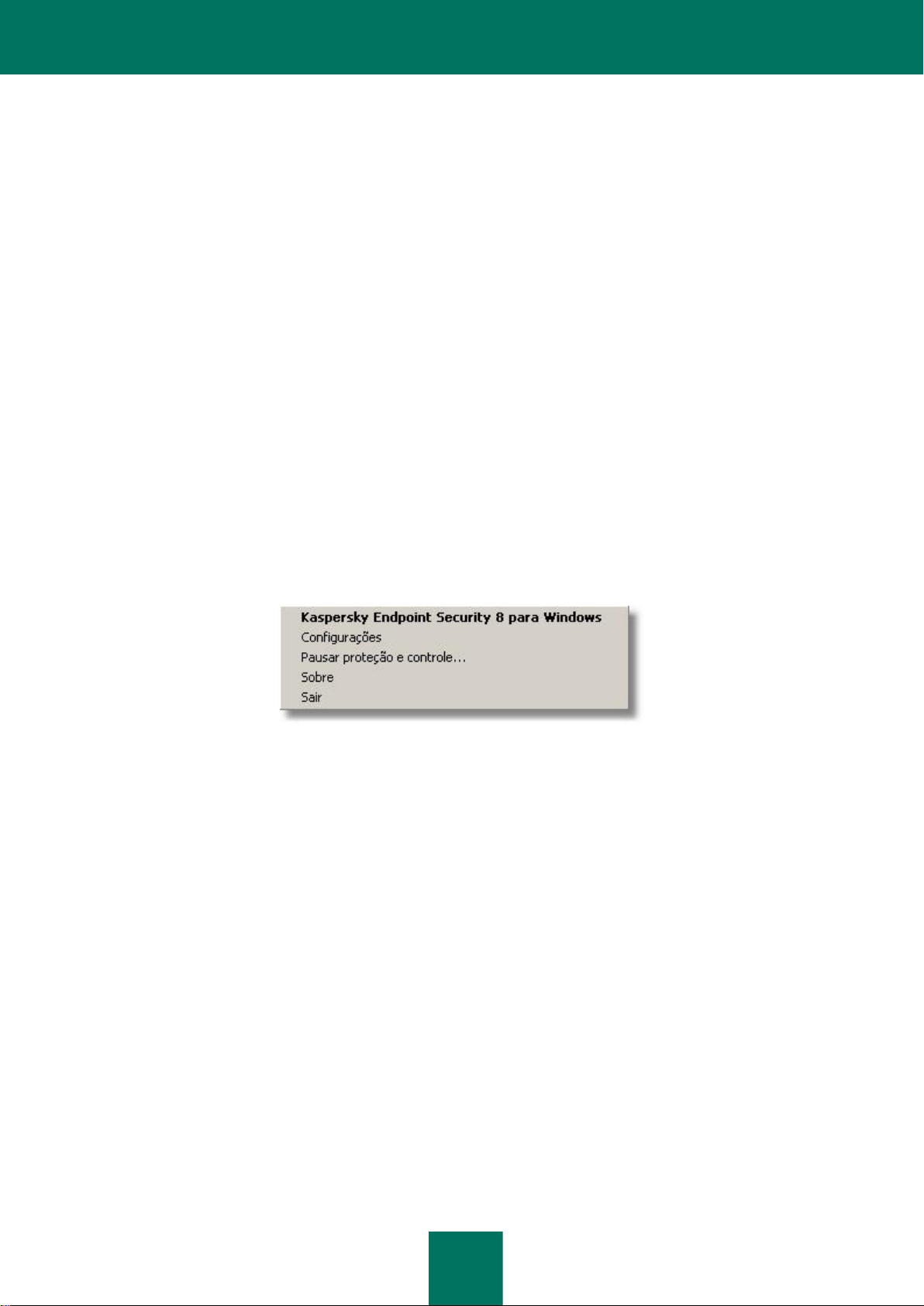
I N T E R FA C E D O A P L I C A T I V O
47
Endpoint Security faz a atualização dos bancos de dados e módulos, um símbolo em forma de globo rotaciona no plano
de fundo do ícone do aplicativo.
MENU DE CONTEXTO DO ÍCONE DO APLICATIVO
O menu de contexto do ícone do aplicativo contém os seguintes itens:
Kaspersky Endpoint Security 8 para Windows. Abre a guia Proteção e Controle na janela principal do
aplicativo. A guia Proteção e Controle permite ajustar o funcionamento dos componentes e das tarefas do
aplicativo e exibir estatísticas de arquivos processados e ameaças detectadas.
Configurações. Abre a guia Configurações na janela principal do aplicativo. A guia Configurações permite
editar as configurações padrão do aplicativo.
Pausar proteção e controle / Continuar proteção e controle. Pausa / Continua a operação dos
componentes de proteção e controle. Este item do menu de contexto menu não afeta a tarefa de atualização ou
as tarefas de verificação.
Desativar política / Ativar política. Desativa / Ativa a política do Kaspersky Security Center. Este item do
menu está disponível quando o <PRODUCT_NAME> é executado com base em uma política e há uma senha
definida para desativar a política do Kaspersky Security Center.
Sobre. Este item abre uma janela de informações que contém detalhes do aplicativo.
Sair. Este item encerra o Kaspersky Endpoint Security. Quando você clica neste menu de contexto o aplicativo
é retirado da RAM do computador.
Imagem 1. Menu de contexto do ícone do aplicativo
Você pode abrir o menu de contexto do ícone do aplicativo ao posicionar o mouse no ícone do aplicativo, na área de
notificação da barra de tarefas do Microsoft Windows, e clicar com o botão direito.
JANELA PRINCIPAL DO APLICATIVO
A janela principal do Kaspersky Endpoint Security contém elementos da interface que permitem o acesso às principais
funções do aplicativo.
A janela principal é dividida em três partes (veja a seguinte figura):
No canto superior da janela estão elementos da interface que permitem a exibição das seguintes informações:
Detalhes do aplicativo
Estatísticas do banco de dados de reputação
Lista de arquivos não processados.
Lista de vulnerabilidades detectadas
Lista de arquivos em quarentena
Page 48

M A N U A L D O AD M I N I S T R A D O R
48
Armazenamento de backup de cópia de arquivos infectados excluídos pelo aplicativo
Relatórios sobre eventos ocorridos durante a execução do aplicativo, ou durante o desempenho de tarefas,
no todo ou em alguns componentes do aplicativo
A guia Proteção e Controle permite ajustar o funcionamento dos componentes e das tarefas do aplicativo. A
guia Proteção e Controle é exibida quando a janela principal do aplicativo é aberta.
A guia Configurações permite editar as configurações padrão do aplicativo.
Use os seguintes links:
Ajuda. Ao clicar neste link você será direcionado ao sistema de ajuda do Kaspersky Endpoint Security.
Suporte. Ao clicar neste link é aberta a janela Suporte, que contém as informações sobre o sistema
operacional, a versão do Kaspersky Endpoint Security, e que direciona você aos recursos de informações da
Kaspersky Lab.
Licença. Ao clicar neste link é aberta a janela Gerenciamento de licenças, que contém os detalhes da licença
que está ativa.
A janela principal do Kaspersky Endpoint Security pode ser aberta das seguintes formas:
Passe o mouse por cima do ícone do aplicativo na área de notificação da barra de tarefas do Microsoft
Windows e clique no mesmo.
Selecione Kaspersky Endpoint Security no menu de contexto do ícone do aplicativo (consulte a seção "Menu
de contexto do ícone do aplicativo" na página 47).
Imagem 2. Janela principal do aplicativo
Page 49
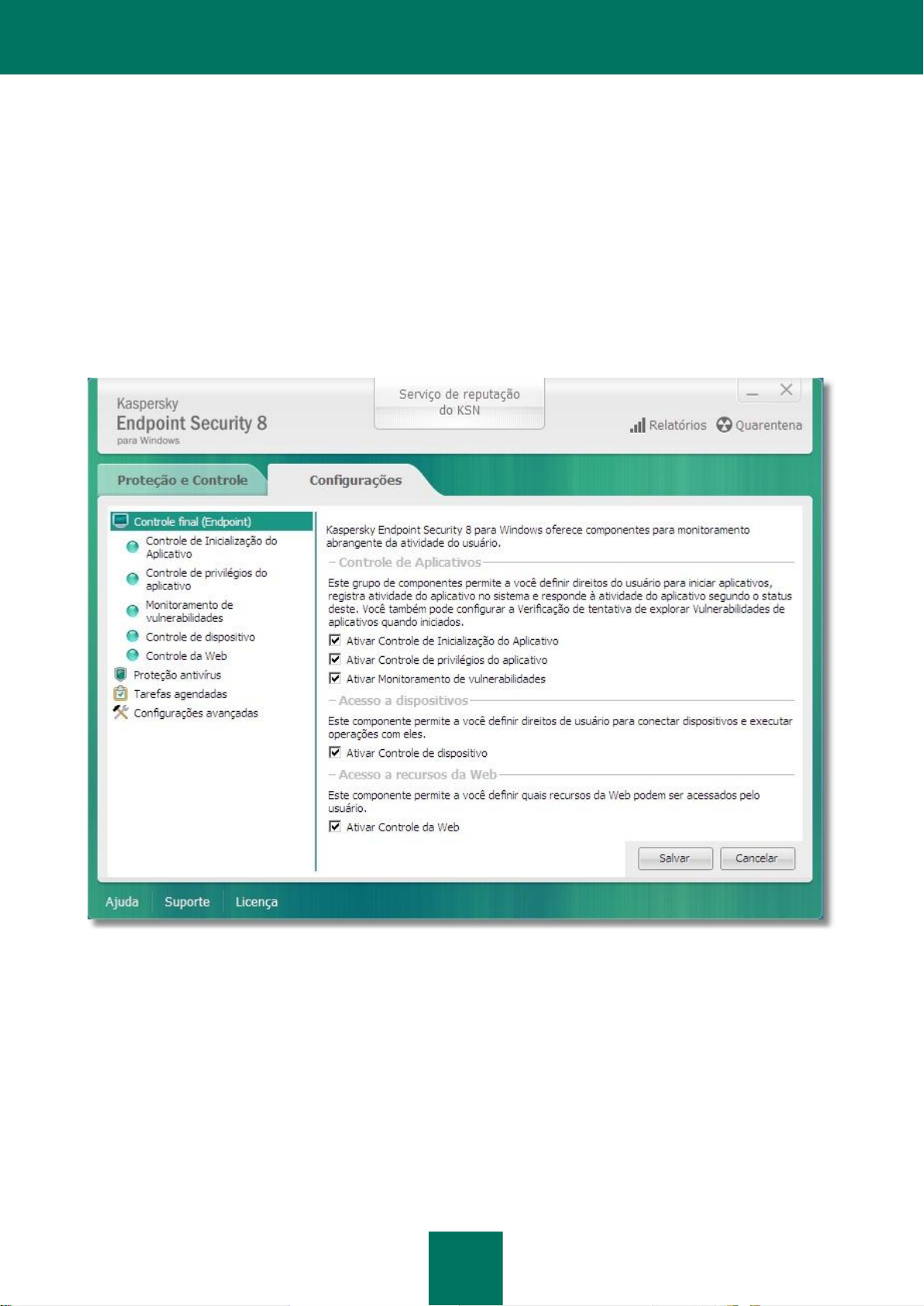
I N T E R FA C E D O A P L I C A T I V O
49
JANELA DE CONFIGURAÇÕES DO APLICATIVO
A janela de configurações do Kaspersky Endpoint Security permite definir as configurações gerais do aplicativo, os
componentes individuais, os relatórios e armazenamentos, as tarefas de verificação, as tarefas de atualização, as
tarefas de verificação de vulnerabilidades e as interações com o Kaspersky Security Network.
A janela de configurações do aplicativo é constituída de duas partes (veja a imagem seguinte).
A parte esquerda da janela contém os componentes, as tarefas e outros itens configuráveis do aplicativo.
Na parte direita da janela estão os controles que podem ser usados para configurar o item selecionado à
esquerda.
Imagem 3. Janela de configurações do aplicativo
Da mesma forma que na janela principal, você pode usar os seguintes links:
Ajuda. Ao clicar neste link você será direcionado ao sistema de ajuda do Kaspersky Endpoint Security.
Suporte. Ao clicar neste link é aberta a janela Suporte, que contém as informações sobre o sistema
operacional, a versão do Kaspersky Endpoint Security, e que direciona você aos recursos de informações da
Kaspersky Lab.
Licença. Ao clicar neste link é aberta a janela Gerenciamento de licenças, que contém os detalhes da licença
que está ativa.
Page 50
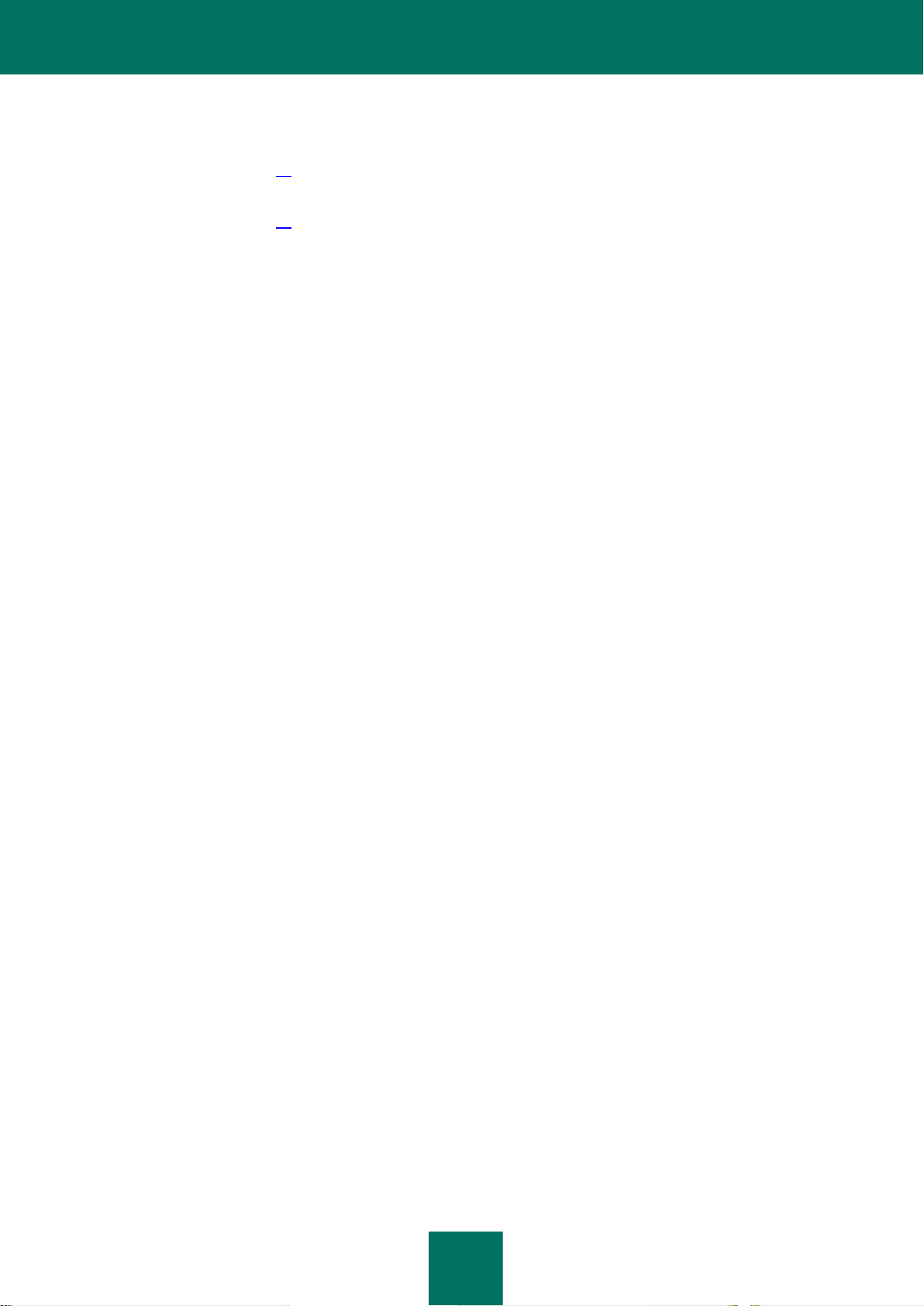
M A N U A L D O AD M I N I S T R A D O R
50
Você pode abrir a janela de configurações do aplicativo de uma das seguintes formas:
Selecione a guia Configurações na janela principal do aplicativo (consulte a seção "Janela principal do
aplicativo" na página 47).
Selecione Configurações no menu de contexto do aplicativo (consulte a seção "Menu de contexto do ícone do
aplicativo" na página 47).
Page 51

51
INICIAR E INTERROMPER O APLICATIVO
NESTA SEÇÃO:
Ativar e desativar a inicialização automática do aplicativo .......................................................................................... 51
Iniciar e interromper o aplicativo manualmente .......................................................................................................... 51
Pausar e continuar a Proteção e Controle do computador .......................................................................................... 52
Esta seção descreve como configurar a inicialização automática do aplicativo, iniciar ou encerrar o aplicativo
manualmente e pausar ou continuar a proteção e controle de componentes.
ATIVAR E DESATIVAR A INICIALIZAÇÃO AUTOMÁTICA DO
APLICATIVO
A inicialização automática significa que o Kaspersky Endpoint Security é iniciado logo após a inicialização do sistema
operacional, sem haver ação do usuário. Esta opção de inicialização automática está ativa por padrão.
Após a instalação, o Kaspersky Endpoint Security é iniciado pela primeira vez automaticamente. Daqui em diante, o
aplicativo iniciará automaticamente após a inicialização do sistema operacional.
Para ativar ou desativar a inicialização automática do sistema operacional:
1. Abra a janela de configurações do aplicativo (na página 49).
2. Na parte esquerda da janela, selecione a seção Proteção antivírus.
As configurações da proteção antivírus são exibidas na parte direita da janela.
3. Execute uma das seguintes ações:
Para ativar a inicialização automática do aplicativo, marque a caixa de seleção Iniciar o Kaspersky
Endpoint Security na inicialização do computador.
Para desativar a inicialização automática do aplicativo, desmarque a caixa de seleção Iniciar o Kaspersky
Endpoint Security na inicialização do computador.
4. Para salvar as alterações, clique no botão Salvar.
INICIAR E INTERROMPER O APLICATIVO MANUALMENTE
Os especialistas da Kaspersky Lab não recomendam encerrar o Kaspersky Endpoint Security manualmente, pois ao
fazê-lo você estará expondo o computador e seus dados pessoais a ameaças. Se for necessário, é possível pausar a
proteção do computador (consulte a seção "Pausar e continuar a Proteção e Controle do computador" na página 52)
pelo tempo de que precisar, sem ter de encerrar o aplicativo.
O Kaspersky Endpoint Security terá de ser iniciado manualmente caso tenha desativado anteriormente a inicialização
automática do aplicativo (consulte a seção "Ativar e desativar a inicialização automática do aplicativo" na página 51).
Page 52
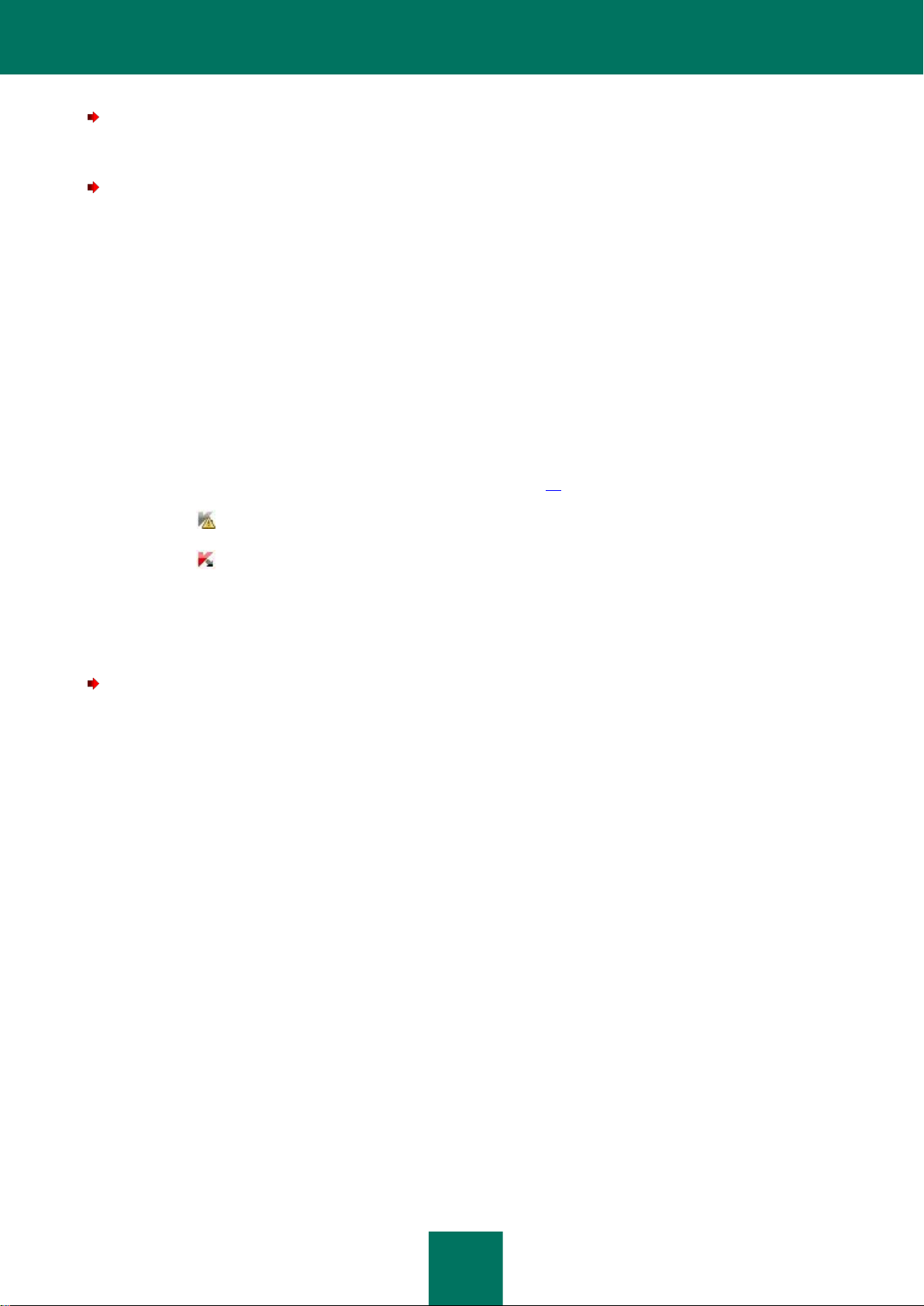
M A N U A L D O AD M I N I S T R A D O R
52
Para iniciar o aplicativo manualmente,
no menu Iniciar, selecione Programas Kaspersky Endpoint Security 8 para Windows.
Para encerrar o aplicativo manualmente:
1. Clique com o botão direito para abrir o ícone do menu de contexto do aplicativo que está na área de notificação
da barra de tarefas.
2. No menu de contexto, selecione Sair.
PAUSAR E CONTINUAR A PROTEÇÃO E CONTROLE DO
COMPUTADOR
Pausar a Proteção e Controle do computador significa desativar todos os componentes da Proteção e Controle do
Kaspersky Endpoint Security durante certo tempo.
O status do aplicativo é indicado pelo ícone do aplicativo na área de notificação da barra de tarefas (consulte a seção
"Ícone do aplicativo na área de notificação da barra de tarefas" na página 46).
O ícone indica que a Proteção e Controle do computador foi pausada.
O ícone indica a continuação de Proteção e Controle do computador.
Pausar ou continuar a Proteção e Controle do computador não afeta as tarefas de verificação e atualização.
Se nenhuma conexão de rede for estabelecida no momento da pausa ou continuação da Proteção e Controle do
computador, é exibida uma notificação sobre o término destas conexões de rede.
Para pausar ou continuar a Proteção e Controle do computador:
1. Para pausar a Proteção e Controle do computador:
a. Clique com o botão direito para abrir o ícone do menu de contexto do aplicativo que está na área de
notificação da barra de tarefas.
b. No menu de contexto, selecione Pausar a Proteção e Controle.
A janela Pausar a Proteção e Controle abre.
c. Selecione uma das seguintes opções:
Pausar pelo tempo especificado – A Proteção e Controle do computador é continuada após
decorrer o tempo especificado na lista suspensa abaixo. Você pode especificar o tempo que for
relevante na lista suspensa.
Pausar até reiniciar – A Proteção e Controle do computador é continuada após você fechar e reabrir
o aplicativo ou reiniciar o sistema operacional. A inicialização automática do aplicativo precisa ser
ativada para que esta opção possa ser usada.
Pausar – A Proteção e Controle do computador é continuada quando você decide reativá-la.
2. Se decidir continuar a Proteção e Controle do computador, é possível fazer isso a qualquer momento, seja qual
for a opção de pausa de proteção e controle que tenha selecionado anteriormente. Para continuar a Proteção e
Controle do computador:
a. Clique com o botão direito para abrir o ícone do menu de contexto do aplicativo que está na área de
notificação da barra de tarefas.
b. No menu de contexto, selecione Continuar a Proteção e Controle.
Page 53

53
PROTEGER O SISTEMA DE ARQUIVOS DO
NESTA SEÇÃO:
Sobre o Antivírus de arquivos ................................................................................................................................... 53
Ativar e desativar o Antivírus de arquivos .................................................................................................................. 53
Pausar automaticamente Antivírus de arquivos ......................................................................................................... 54
Configurar Antivírus de arquivos ............................................................................................................................... 55
COMPUTADOR. ANTIVÍRUS DE ARQUIVOS
Esta seção contém informações sobre o Antivírus de arquivos e as instruções para definir as configurações do
componente.
SOBRE O ANTIVÍRUS DE ARQUIVOS
O Antivírus de arquivos evita a infecção do sistema de arquivos do computador. Por padrão, o Antivírus de arquivos
inicia juntamente com o Kaspersky Endpoint Security, permanece sempre na memória do computador e verifica todos
os arquivos que são abertos, salvos ou executados no computador e em todas as unidades conectadas para detectar a
presença de vírus e outro tipo de malware.
O Antivírus de arquivos usa os métodos análise de assinaturas e heurística e as tecnologias iChecker e iSwift.
Quando usuário ou aplicativo tenta acessar um arquivo protegido, o Antivírus de arquivos verifica se os bancos de
dados do iChecker e do iSwift contêm informações sobre este arquivo e as utiliza para decidir se verifica ou não o
arquivo.
Se o Kaspersky Endpoint Security detecta uma ameaça no arquivo, ele atribui ao arquivo um dos status seguintes:
O status que indica o tipo de programa malicioso que é detectado (por exemplo, vírus ou cavalo de Troia).
Status potencialmente infectado, se a verificação não pode determinar se o arquivo está infectado. O arquivo
talvez contenha uma sequência de código, que é típico de vírus e outro tipo de malware, ou código modificado
de um vírus conhecido.
O aplicativo exibirá uma notificação (consulte a página 201) sobre a ameaça detectada no arquivo e executa a ação no
arquivo que é especificada nas configurações do Antivírus de arquivos (consulte a seção "Alterar a ação a executar em
arquivos infectados" na página 57).
ATIVAR E DESATIVAR O ANTIVÍRUS DE ARQUIVOS
Por padrão, o Antivírus de arquivos está ativo e é executado no modo recomendado pelos especialistas da Kaspersky
Lab. Se necessário, você pode desativar o Antivírus de Arquivos.
Existem duas maneiras de se ativar e desativar o componente:
Na guia Proteção e Controle na janela principal do aplicativo (consulte a seção "Janela principal do aplicativo"
na página 47)
Na janela Configurações do aplicativo (consulte a seção "Janela Configurações do aplicativo" na página 49)
Page 54

M A N U A L D O AD M I N I S T R A D O R
54
Para ativar ou desativar o Antivírus de arquivos na guia Proteção e Controle da janela principal do aplicativo:
1. Abra a janela principal do aplicativo.
2. Selecione a guia Proteção e Controle.
3. Clique na seção de Proteção.
A seção de Proteção abre.
4. Clique com o botão direito para abrir o menu de contexto da linha com as informações sobre o componente
Antivírus de arquivos.
Será aberto um menu para seleção de ações.
5. Execute uma das seguintes ações:
Para ativar o Antivírus de arquivos, selecione Ativar no menu.
O ícone de status do componente , exibido à esquerda, na linha do Antivírus de arquivos, muda para
o ícone .
Para desativar o Antivírus de arquivos, selecione Desativar no menu.
O ícone de status do componente , exibido à esquerda, na linha do Antivírus de arquivos, muda para
o ícone .
Para ativar ou desativar o Antivírus de arquivos na janela de configurações do aplicativo:
1. Abra a janela de configurações do aplicativo.
2. Na parte esquerda da janela, na seção Proteção antivírus, selecione Antivírus de arquivos.
Na parte direita da janela, são exibidas as configurações do componente Antivírus de arquivos.
3. Execute uma das seguintes ações:
Se deseja ativar o Antivírus de arquivos, marque a caixa de seleção Ativar Antivírus de arquivos.
Se deseja desativar o Antivírus de arquivos, desmarque a caixa de seleção Ativar Antivírus de arquivos.
4. Para salvar as alterações, clique no botão Salvar.
PAUSAR AUTOMATICAMENTE ANTIVÍRUS DE ARQUIVOS
Você pode configurar o componente para pausar automaticamente em uma hora especificada ou quando estiver
executando determinados programas.
Pausar o Antivírus de Arquivos quando ele estiver em conflito com outros programas é uma operação emergencial. Na
existência de conflitos durante a operação de um componente, é recomendável entrar em contato com o Suporte
Técnico da Kaspersky Lab (http://support.kaspersky.com/helpdesk.html?LANG=pt). Os especialistas do Suporte Técnico
o ajudarão a configurar o Kaspersky Endpoint Security para que este seja executado simultaneamente com outros
programas no computador.
Page 55
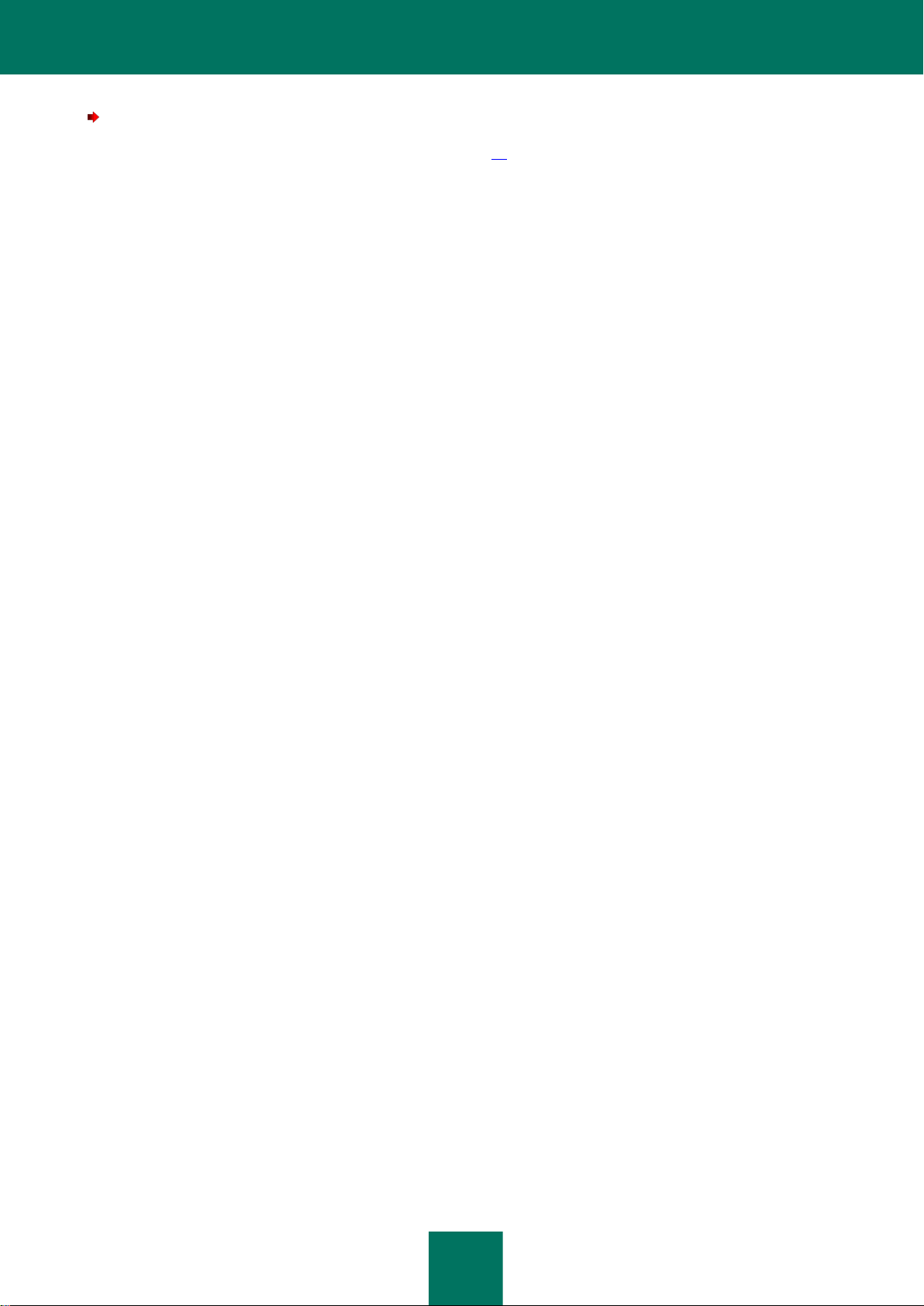
P R O T E G E R O S I S T E M A D E A R Q U I V O S D O C O M P U T A D O R . A N T IV Í R US DE A R Q U I V O S
55
Para configurar a pausa automática do Antivírus de arquivos:
1. Abra a janela de configurações do aplicativo (na página 49).
2. Na parte esquerda da janela, na seção Proteção antivírus, selecione Antivírus de arquivos.
Na parte direita da janela, são exibidas as configurações do componente Antivírus de arquivos.
3. Na seção de Nível de segurança, clique no botão Configurações.
A janela Antivírus de arquivos abre.
4. Na janela Antivírus de arquivos, selecione a guia Adicional.
5. Na seção de Pausar tarefa:
Para configurar a pausa automática do Antivírus de arquivos em uma hora especificada, marque a caixa
de seleção Por programação e clique no botão Programação.
A janela Pausar a proteção abre.
Para configurar a pausa automática do Antivírus de arquivos na inicialização de determinados aplicativos,
marque a caixa de seleção Ao iniciar o aplicativo e clique no botão Selecionar.
A janela Aplicativos abre.
6. Execute uma das seguintes ações:
Para configurar a pausa automática do Antivírus de arquivos em uma hora especificada, na janela Pausar
tarefa, utilize os campos Pausar tarefa às e Continuar tarefas às para especificar o período de tempo
(no formato HH:MM) durante o qual o Antivírus de arquivos ficará pausado. A seguir clique em OK.
Para configurar a pausa automática do Antivírus de arquivos na inicialização de determinados aplicativos,
utilize os botões Adicionar, Editar e Excluir, na janela Aplicativos para criar uma lista de aplicativos que
terão a execução do Antivírus de arquivos pausada. A seguir clique em OK.
7. Na janela Antivírus de arquivos, clique em OK.
8. Para salvar as alterações, clique no botão Salvar.
CONFIGURAR ANTIVÍRUS DE ARQUIVOS
Você pode executar as seguintes ações para configurar o Antivírus de arquivos:
Altere o nível de segurança de arquivos.
Selecione um dos níveis de segurança de arquivos predefinidos ou os configure sozinho. Se alterar as
configurações do nível de segurança de arquivos, será sempre possível reverter para o nível recomendado.
Alterar a ação executada pelo Antivírus de arquivos quando um arquivo infectado for detectado.
Editar o escopo de proteção do Antivírus de arquivos.
Expanda ou restrinja o escopo de proteção ao adicionar ou remover objetos de verificação, ou ao alterar o tipo
de arquivos para verificação.
Page 56
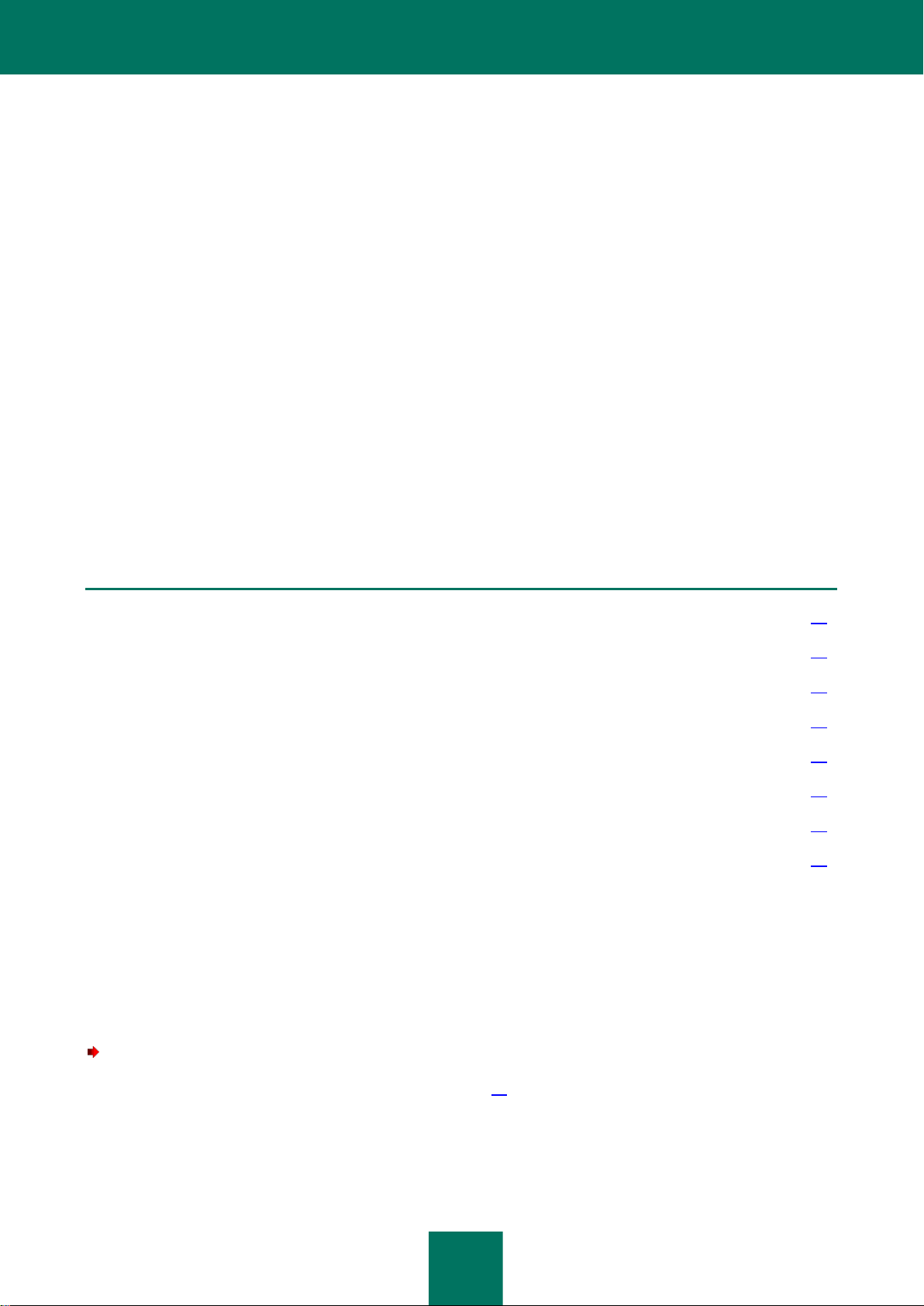
M A N U A L D O AD M I N I S T R A D O R
56
Configure o Analisador heurístico.
NESTA SEÇÃO:
Alterar o nível de segurança de arquivos ................................................................................................................... 56
Alterar a ação a executar em arquivos infectados ...................................................................................................... 57
Editar o escopo de proteção do Antivírus de arquivos ................................................................................................ 57
Usar o Analisador heurístico com Antivírus de arquivos ............................................................................................. 59
Usar tecnologias de verificação na operação do Antivírus de arquivos ....................................................................... 59
Otimizar a verificação do arquivo .............................................................................................................................. 60
Verificar arquivos compostos .................................................................................................................................... 60
Alterar o modo de verificação .................................................................................................................................... 61
O Antivírus de arquivos utiliza um método chamado análise de assinaturas. Na análise de assinaturas, o
Antivírus de arquivos compara o objeto detectado com os registros do banco de dados. De acordo com as
recomendações dos especialistas da Kaspersky Lab, este método está sempre ativo.
Para aumentar a eficácia da proteção, você pode usar a análise heurística. Durante a análise heurística, o
Antivírus de arquivos analisa a atividade de objetos no sistema operacional. A análise heurística permite
detectar novos objetos maliciosos que ainda não foram registrados nos bancos de dados.
Selecione as tecnologias de verificação.
Você pode ativar as tecnologias iChecker e iSwift, que aumentam a velocidade das verificações por meio da
exclusão de arquivos que permaneceram inalterados após a última verificação.
Otimizar a verificação.
Com a otimização da verificação de arquivos, que é executada pelo Antivírus de arquivos, é possível reduzir o
tempo da verificação e aumentar a velocidade de processamento do Kaspersky Endpoint Security. Isso é
possível quando são verificados apenas os arquivos novos e aqueles que foram alterados após a verificação
anterior. Esse modo se aplica a arquivos simples e compostos.
Definir a verificação de arquivos compostos.
Alterar o modo de verificação dos arquivos.
ALTERAR O NÍVEL DE SEGURANÇA DE ARQUIVOS
Para proteger o sistema de arquivos do computador, o Antivírus de arquivos emprega vários grupos de configurações.
Estes grupo de configurações são chamados níveis de segurança de arquivos. Existem três níveis de segurança de
arquivos predefinidos: Alto, Recomendado, e Baixo. O nível de segurança de arquivos Recomendado oferece o grupo
de configurações ideal e recomendado pela Kaspersky Lab.
Para alterar o nível de segurança de arquivos:
1. Abra a janela de configurações do aplicativo (na página 49).
2. Na parte esquerda da janela, na seção Proteção antivírus, selecione Antivírus de arquivos.
Na parte direita da janela, são exibidas as configurações do componente Antivírus de arquivos.
Page 57

P R O T E G E R O S I S T E M A D E A R Q U I V O S D O C O M P U T A D O R . A N T IV Í R US DE A R Q U I V O S
57
3. Na seção de Nível de segurança, execute uma das seguintes operações:
Se deseja executar um dos níveis de segurança de arquivos predefinidos (Alto, Recomendado ou Baixo),
use o controle deslizante para selecionar o desejado.
Se deseja configurar um nível de segurança de arquivos personalizado, clique no botão Configurações e,
na janela Antivírus de arquivos que é aberta, especifique as configurações.
Após configurar um nível de segurança de arquivos personalizado, o nome do nível de segurança de
arquivos na seção de Nível de segurança muda para Personalizado.
Se deseja alterar o nível de segurança de arquivos para Recomendado, clique no botão Padrão.
4. Para salvar as alterações, clique no botão Salvar.
ALTERAR A AÇÃO A EXECUTAR EM ARQUIVOS INFECTADOS
Para alterar a ação a executar em arquivos infectados:
1. Abra a janela de configurações do aplicativo (na página 49).
2. Na parte esquerda da janela, na seção Proteção antivírus, selecione Antivírus de arquivos.
Na parte direita da janela, são exibidas as configurações do componente Antivírus de arquivos.
3. Na seção de Ação na detecção de ameaça, selecione a opção desejada:
Selecionar ação automaticamente.
Executar ação: Desinfetar. Excluir se a desinfecção falhar.
Executar ação: Desinfetar.
Executar ação: Excluir.
Executar ação: Bloquear.
4. Para salvar as alterações, clique no botão Salvar.
EDITAR O ESCOPO DE PROTEÇÃO DO ANTIVÍRUS DE ARQUIVOS
O escopo de proteção refere-se aos objetos que o componente verifica quando está ativo. O escopo de proteção de
componentes diferentes tem propriedades diversas. O local e o tipo de arquivos a serem verificados são propriedades
do escopo de proteção do Antivírus de arquivos. Por padrão, o Antivírus de arquivos verifica somente arquivos
infectáveis que estão armazenados em discos rígidos, unidades de rede ou mídia removível.
Para criar o escopo de proteção:
1. Abra a janela de configurações do aplicativo (na página 49).
2. Na parte esquerda da janela, na seção Proteção antivírus, selecione Antivírus de arquivos.
Na parte direita da janela, são exibidas as configurações do componente Antivírus de arquivos.
3. Na seção de Nível de segurança, clique no botão Configurações.
A janela Antivírus de arquivos abre.
Page 58

M A N U A L D O AD M I N I S T R A D O R
58
4. Na janela Antivírus de arquivos, na guia Geral, na seção Tipos de arquivos, especifique o tipo de arquivos
que deseja verificar com o Antivírus de arquivos:
Para verificar todos os arquivos, selecione Todos os arquivos.
Para verificar os arquivos nos formatos com risco maior de infecção, selecione Arquivos verificados por
formato.
Para verificar os arquivos com as extensões com risco maior de infecção, selecione Arquivos verificados
por extensão.
Ao selecionar o tipo de arquivos a verificar, considere o seguinte:
Existem alguns formatos de arquivos (como .txt) em que a probabilidade de intrusão de código malicioso e
a ativação subsequente é bastante baixa. Ao mesmo tempo, há formatos de arquivos que contêm ou que
talvez contenham um código executável (como .exe, .dll e doc). O risco de infiltração e ativação de código
malicioso nesses arquivos é bastante grande.
O invasor talvez envie vírus ou outro tipo de programa malicioso ao computador em um arquivo executável
renomeado com a extensão .txt. Ao selecionar a verificação de arquivos por extensão, este arquivo é
ignorado da verificação. Ao selecionar a verificação de arquivos por formato, o Antivírus de arquivos, seja
qual for a extensão, analisa o cabeçalho do arquivo. A análise descobre se o arquivo está em formato .exe.
Este arquivo é verificado cuidadosamente para detectar vírus e outro tipo de malware.
5. Na lista Escopo de proteção, execute uma das seguintes operações:
Se deseja adicionar um novo objeto à lista de objetos a serem verificados, clique no botão Adicionar.
Se deseja alterar o local do objeto, selecione este na lista de objetos a serem verificados e clique no botão
Editar.
A janela Selecionar objeto abre.
Se deseja remover o objeto da lista de objetos a serem verificados, selecione este na lista de objetos a
serem verificados e clique no botão Remover.
Uma janela para confirmar exclusão abre.
6. Execute uma das seguintes ações:
Se deseja adicionar um novo objeto à lista de objetos a serem verificados, ou alterar o local do objeto
nesta, selecione este na janela Selecionar objeto e clique no botão Adicionar.
Todos os objetos selecionados na janela Selecionar objeto são exibidos na janela Antivírus de arquivos
na lista Escopo de proteção.
A seguir clique em OK.
Se deseja remover um objeto, clique no botão Sim na janela de confirmação de remoção.
7. Repita as etapas 5 e 6, se necessário, para adicionar, mover ou remover objetos da lista de objetos a serem
verificados.
8. Para excluir um objeto da lista de objetos a serem verificados, desmarque a caixa de seleção próxima ao objeto
na lista Escopo de proteção. Contudo, o objeto permanecerá na lista de objetos a serem verificados, mesmo
sendo excluído da verificação pelo Antivírus de arquivos.
9. Na janela Antivírus de arquivos, clique em OK.
10. Para salvar as alterações, clique no botão Salvar.
Page 59

P R O T E G E R O S I S T E M A D E A R Q U I V O S D O C O M P U T A D O R . A N T IV Í R US DE A R Q U I V O S
59
USAR O ANALISADOR HEURÍSTICO COM ANTIVÍRUS DE ARQUIVOS
Para configurar a utilização do Analisador heurístico na operação do Antivírus de arquivos:
1. Abra a janela de configurações do aplicativo (na página 49).
2. Na parte esquerda da janela, na seção Proteção antivírus, selecione Antivírus de arquivos.
Na parte direita da janela, são exibidas as configurações do componente Antivírus de arquivos.
3. Na seção de Nível de segurança, clique no botão Configurações.
A janela Antivírus de arquivos abre.
4. Na janela Antivírus de arquivos, selecione a guia Desempenho.
5. Na seção de Métodos de verificação:
Se deseja usar a análise heurística no Antivírus de arquivos, marque a caixa de seleção Análise
Heurística e use a barra de deslizamento para definir o nível de detalhamento da análise heurística:
Verificação superficial, Verificação média ou Verificação profunda.
Se não deseja usar a análise heurística no Antivírus de arquivos, desmarque a caixa de seleção Análise
Heurística.
6. Clique em OK.
7. Para salvar as alterações, clique no botão Salvar.
USAR TECNOLOGIAS DE VERIFICAÇÃO NA OPERAÇÃO DO ANTIVÍRUS
DE ARQUIVOS
Para configurar a utilização de tecnologias de verificação na operação do Antivírus de arquivos:
1. Abra a janela de configurações do aplicativo (na página 49).
2. Na parte esquerda da janela, na seção Proteção antivírus, selecione Antivírus de arquivos.
Na parte direita da janela, são exibidas as configurações do componente Antivírus de arquivos.
3. Na seção de Nível de segurança, clique no botão Configurações.
A janela Antivírus de arquivos abre.
4. Na janela Antivírus de arquivos, selecione a guia Adicional.
5. Na seção de Tecnologias de verificação:
Marque as caixas de seleção ao lado dos nomes das tecnologias que deseja usar na operação do
Antivírus de arquivos.
Desmarque as caixas de seleção ao lado dos nomes das tecnologias que não deseja usar na operação do
Antivírus de arquivos.
6. Clique em OK.
7. Para salvar as alterações, clique no botão Salvar.
Page 60

M A N U A L D O AD M I N I S T R A D O R
60
OTIMIZAR A VERIFICAÇÃO DO ARQUIVO
Para otimizar a verificação de arquivos:
1. Abra a janela de configurações do aplicativo (na página 49).
2. Na parte esquerda da janela, na seção Proteção antivírus, selecione Antivírus de arquivos.
Na parte direita da janela, são exibidas as configurações do componente Antivírus de arquivos.
3. Clique no botão Configurações.
A janela Antivírus de arquivos abre.
4. Na janela Antivírus de arquivos, selecione a guia Desempenho.
5. Na seção de Otimização da verificação, marque a caixa de seleção Verificar somente arquivos novos e
alterados.
6. Clique em OK.
7. Para salvar as alterações, clique no botão Salvar.
VERIFICAR ARQUIVOS COMPOSTOS
Um método comum para ocultar vírus e outro tipo de malware é incorporá-los em arquivos compostos, como arquivos
comprimidos e bancos de dados. Para detectar vírus e outro tipo de malware que estão ocultos dessa forma, é
necessário descompactar os arquivos compostos, o que pode reduzir a velocidade da verificação. É possível restringir o
modo de verificação dos arquivos compostos, o que aumentará a velocidade desta.
Para configurar a verificação de arquivos compostos:
1. Abra a janela de configurações do aplicativo (na página 49).
2. Na parte esquerda da janela, na seção Proteção antivírus, selecione Antivírus de arquivos.
Na parte direita da janela, são exibidas as configurações do componente Antivírus de arquivos.
3. Na seção de Nível de segurança, clique no botão Configurações.
A janela Antivírus de arquivos abre.
4. Na janela Antivírus de arquivos, selecione a guia Desempenho.
5. Na seção de Verificação de arquivos compostos, especifique os tipos de arquivos compostos que deseja
verificar: arquivos comprimidos, pacotes de instalação ou objetos OLE incorporados.
6. Se a caixa de seleção Verificar somente arquivos novos e alterados está desmarcada na seção Otimizar a
verificação, é possível especificar para cada tipo de arquivo composto se deseja verificar todos os arquivos
deste tipo ou apenas os arquivos novos. Para selecionar, clique no link todos/novos próximo do nome do
arquivo composto. O valor muda quando você clica no link.
Se a caixa de seleção Verificar somente arquivos novos e alterados está selecionada, apenas arquivos
novos são verificados.
7. Clique no botão Adicional.
A janela Arquivos compostos abre.
8. Na seção de Verificação em segundo plano, execute uma das seguintes ações:
Page 61

P R O T E G E R O S I S T E M A D E A R Q U I V O S D O C O M P U T A D O R . A N T IV Í R US DE A R Q U I V OS
61
Se não deseja que o Antivírus de arquivos descompacte arquivos compostos em segundo plano,
desmarque a caixa de seleção Extrair arquivos compostos em segundo plano.
Se deseja que o Antivírus de arquivos descompacte arquivos compostos grandes em segundo plano,
marque a caixa de seleção Extrair arquivos compostos em segundo plano e especifique o valor
desejado no campo Tamanho mínimo do arquivo.
9. Na seção de Limite de tamanho, execute uma das seguintes operações:
Se não deseja que o Antivírus de arquivos descompacte arquivos compostos grandes, marque a caixa de
seleção Não descompactar arquivos compostos grandes e especifique o valor desejado no campo
Tamanho máximo do arquivo.
Se deseja que o Antivírus de arquivos descompacte arquivos compostos grandes, desmarque a caixa de
seleção Não descompactar arquivos compostos grandes.
O arquivo é considerado grande quando o tamanho dele excede o valor no campo Tamanho máximo do
arquivo.
O Antivírus de arquivos verifica arquivos grandes que são extraídos de arquivos comprimidos, não importando
se a caixa de seleção Não descompactar arquivos compostos grandes está marcada.
10. Clique em OK.
11. Na janela Antivírus de arquivos, clique em OK.
12. Para salvar as alterações, clique no botão Salvar.
ALTERAR O MODO DE VERIFICAÇÃO
Modo de verificação refere-se às condições de execução do Antivírus de arquivos para verificação de arquivos. Por
padrão, o Kaspersky Endpoint Security realiza a verificação de arquivos no modo de verificação. Neste modo de
verificação, o Antivírus de arquivos decide quando verifica, ou não, os arquivos, após analisar as operações com o
arquivo executadas pelo usuário, por um aplicativo no lugar do usuário (usando a conta atualmente ativa ou uma conta
de usuário diferente) ou pelo sistema operacional. Por exemplo, ao trabalhar com um documento do Microsoft Office
Word, o Kaspersky Endpoint Security verifica o arquivo quando ele é aberto pela primeira vez e fechado pela última vez.
O arquivo não é verificado durante as operações intermediárias de gravação.
Para alterar o modo de verificação dos arquivos:
1. Abra a janela de configurações do aplicativo (na página 49).
2. Na parte esquerda da janela, na seção Proteção antivírus, selecione Antivírus de arquivos.
Na parte direita da janela, são exibidas as configurações do componente Antivírus de arquivos.
3. Na seção de Nível de segurança, clique no botão Configurações.
A janela Antivírus de arquivos abre.
4. Na janela Antivírus de arquivos, selecione a guia Adicional.
5. Na seção de Modo de verificação, selecione o modo desejado:
Modo inteligente.
Ao acessar e modificar.
Ao acessar.
Ao executar.
6. Clique em OK.
7. Para salvar as alterações, clique no botão Salvar.
Page 62

62
INSPETOR DO SISTEMA
NESTA SEÇÃO:
Sobre o Inspetor do Sistema ..................................................................................................................................... 62
Ativar e desativar o Inspetor do Sistema .................................................................................................................... 62
Usar os padrões de atividades perigosas (BSS) ........................................................................................................ 64
Reverter as ações de malware durante a desinfecção ............................................................................................... 64
Este componente está disponível se o Kaspersky Endpoint Security estiver instalado num computador que seja
executado com o Microsoft Windows para estações de trabalho. Este componente não está disponível quando o
Kaspersky Endpoint Security está instalado em um computador com o sistema Microsoft Windows para file servers
(consulte a seção "Requisitos de hardware e software" na página 19).
Esta seção contém as informações sobre o Inspetor do Sistema e as instruções para definir as configurações do
componente.
SOBRE O INSPETOR DO SISTEMA
O Inspetor do Sistema coleta informações sobre as ações de aplicativos no computador e as repassa a outros
componentes com o objetivo de garantir uma proteção confiável.
Padrões de atividades perigosas (BSS)
Os Padrões de atividades perigosas (BSS) contêm sequências de ações de aplicativos que o Kaspersky Endpoint
Security classifica com perigosas. Se a atividade de um aplicativo corresponder a um padrão de atividades perigosas, o
Kaspersky Endpoint Security executará a ação especificada. A funcionalidade do Kaspersky Endpoint Security com
base em padrões de atividades perigosas fornece defesa proativa ao computador.
Por padrão, se a atividade de um aplicativo corresponder a um padrão de atividades perigosas, o Inspetor do Sistema
move o arquivo executável do aplicativo para a Quarentena (consulte a seção "Gerenciar Quarentena e Backup" na
página 204).
Revertendo as ações de malware
Com base nas informações coletadas pelo Inspetor do Sistema, o Kaspersky Endpoint Security poderá reverter as
ações executadas pelo malware no sistema durante a desinfecção.
A reversão das ações de malware pode ser iniciada por Defesa proativa, Antivírus de arquivos (consulte a seção
"Proteger o sistema de arquivos do computador. Antivírus de arquivos" na página 53), ou durante a verificação de vírus
(consulte a seção "Verificação" na página 170).
O procedimento de reverter operações de malware afeta um conjunto de dados definido rigidamente. Ele não tem
consequências negativas para a integridade do sistema operacional ou dos dados no seu computador.
Page 63

I N S P E T O R D O S I S T E M A
63
ATIVAR E DESATIVAR O INSPETOR DO SISTEMA
Por padrão, o Inspetor do Sistema está ativado e é executado no modo recomendado pelos especialistas da Kaspersky
Lab. É possível desativar o Inspetor do Sistema, se necessário.
Não é recomendável desativar o Inspetor do Sistema se não for realmente necessário, pois isso reduz o desempenho
dos componentes de proteção que requerem dados do Inspetor do Sistema para possíveis ameaças que forem
detectadas.
Existem duas maneiras de se ativar e desativar o componente:
Na guia Proteção e Controle na janela principal do aplicativo (consulte a seção "Janela principal do aplicativo"
na página 47)
Na janela Configurações do aplicativo (consulte a seção "Janela Configurações do aplicativo" na página 49)
Para ativar ou desativar o Inspetor do Sistema na guia Proteção e Controle da janela principal do aplicativo:
1. Abra a janela principal do aplicativo.
2. Selecione a guia Proteção e Controle.
3. Clique na seção de Proteção.
A seção de Proteção abre.
4. Clique com o botão direito para exibir o menu de contexto da linha com as informações sobre o componente
Inspetor do Sistema.
Será aberto um menu para seleção de ações.
5. Execute uma das seguintes ações:
Para ativar o Inspetor do Sistema, selecione Ativar.
O ícone de status do componente , exibido à esquerda, na linha do Inspetor do Sistema, muda para o
ícone .
Para desativar o Inspetor do Sistema, selecione Desativar.
O ícone de status do componente , exibido à esquerda, na linha do Inspetor do Sistema, muda para o
ícone .
Para ativar ou desativar o Inspetor do Sistema na janela de configurações do aplicativo:
1. Abra a janela de configurações do aplicativo (na página 49).
2. Na parte esquerda da janela, na seção Proteção antivírus, selecione Inspetor do Sistema.
À direita da janela, as configurações do componente Inspetor do Sistema serão apresentadas.
3. Execute uma das seguintes ações:
Para ativar o Inspetor do Sistema, marque a caixa de seleção Ativar Inspetor do Sistema.
Para desativar o Inspetor do Sistema, desmarque a caixa de seleção Ativar Inspetor do Sistema.
4. Para salvar as alterações, clique no botão Salvar.
Page 64

M A N U A L D O AD M I N I S T R A D O R
64
USAR OS PADRÕES DE ATIVIDADES PERIGOSAS (BSS)
Para usar os padrões de atividades perigosas (BSS)
1. Abra a janela de configurações do aplicativo (na página 49).
2. Na parte esquerda da janela, na seção Proteção antivírus, selecione Inspetor do Sistema.
À direita da janela, as configurações do componente Inspetor do Sistema serão apresentadas.
3. Na seção Defesa proativa, marque a caixa de seleção Usar padrões atualizáveis de atividade perigosa
(BSS).
4. Selecione a ação desejada na lista Ao detectar atividade de malware:
Selecionar ação automaticamente. Se esta opção for selecionada, o Kaspersky Endpoint Security, ao
detectar atividade maliciosa, executa a ação padrão especificada pelos especialistas da Kaspersky Lab.
Por padrão, o Kaspersky Endpoint Security move o arquivo executável do aplicativo para a Quarentena.
Mover arquivo para a Quarentena. Se este item for selecionado, o Kaspersky Endpoint Security, ao
detectar atividade maliciosa, coloca o arquivo executável deste aplicativo em Quarentena.
Encerrar o programa malicioso. Quando este item está selecionado, o Kaspersky Endpoint Security, ao
detectar atividade maliciosa, encerra o aplicativo relevante.
Ignorar. Se este item for selecionado, o Kaspersky Endpoint Security, ao detectar atividade maliciosa, não
executa nenhuma ação no arquivo executável deste aplicativo.
5. Para salvar as alterações, clique no botão Salvar.
REVERTER AS AÇÕES DE MALWARE DURANTE A
DESINFECÇÃO
Para ativar ou desativar a reversão das ações de malware durante a desinfecção:
1. Abra a janela de configurações do aplicativo (na página 49).
2. Na parte esquerda da janela, na seção Proteção antivírus, selecione Inspetor do Sistema.
À direita da janela, as configurações do componente Inspetor do Sistema serão apresentadas.
3. Execute uma das seguintes ações:
Para que o Kaspersky Endpoint Security reverta as ações de malware no sistema durante a desinfecção,
marque a caixa de seleção Reverter as ações de malware durante a desinfecção.
Para que o Kaspersky Endpoint Security ignore as ações de malware no sistema durante a desinfecção,
desmarque a caixa de seleção Reverter as ações de malware durante a desinfecção.
4. Para salvar as alterações, clique no botão Salvar.
Page 65

65
PROTEÇÃO DE E-MAIL. ANTIVÍRUS DE E-
NESTA SEÇÃO:
Sobre o Antivírus de e-mail ....................................................................................................................................... 65
Ativar e desativar o Antivírus de e-mail ...................................................................................................................... 66
Configurar o Antivírus de e-mail ................................................................................................................................ 67
MAIL
Este componente está disponível se o Kaspersky Endpoint Security estiver instalado num computador que seja
executado com o Microsoft Windows para estações de trabalho. Este componente não está disponível quando o
Kaspersky Endpoint Security está instalado em um computador com o sistema Microsoft Windows para file servers
(consulte a seção "Requisitos de hardware e software" na página 19).
Esta seção contém informações sobre o Antivírus de e-mail e as instruções para definir as configurações do
componente.
SOBRE O ANTIVÍRUS DE E-MAIL
O Antivírus de e-mail verifica mensagens de e-mail recebidas e enviadas para detectar vírus e outro tipo de malware. É
iniciado juntamente com o Kaspersky Endpoint Security, permanece sempre na RAM do computador e verifica todos os
e-mails que são enviados ou recebidos através dos protocolos POP3, SMTP, IMAP, MAPI e NNTP.
O ícone do Antivírus de e-mail na área de notificação da barra de tarefas indica que o aplicativo está em execução. O
ícone aparece como sempre que uma mensagem de e-mail é verificada.
O Antivírus de e-mail intercepta toda mensagem de e-mail que for recebida ou enviada pelo usuário. Se nenhuma
ameaça for detectada na mensagem,ela ficará disponível para o usuário.
Se uma ameaça for detectada no arquivo, o Kaspersky Endpoint Security atribui ao arquivo um dos status seguintes:
O status que indica o tipo de programa malicioso que é detectado (por exemplo, vírus ou cavalo de Troia).
Status potencialmente infectado, se a verificação não pode determinar se a mensagem de e-mail está
infectada. A mensagem de e-mail talvez contenha uma sequência de código, que é típico de vírus ou outro tipo
de malware, ou código modificado de um vírus conhecido.
O aplicativo bloqueará a mensagem de e-mail, exibirá uma notificação (consulte a página 201) (se especificado nas
configurações de notificação) sobre a ameaça detectada e executa a ação na mensagem que é especificada nas
configurações do Antivírus de e-mail (consulte a seção "Alterar a ação a executar em mensagens de e-mail infectadas"
na página 68).
Em relação aos programas de e-mail Microsoft Office Outlook e The Bat!, os módulos de extensão (plug-ins) permitem o
ajuste das configurações da verificação de e-mail. O plug-in especial do Antivírus de e-mail é incorporado aos
programas de e-mail Microsoft Office Outlook e The Bat! na instalação do Kaspersky Endpoint Security.
O Antivírus de e-mail não tem suporte para protocolos que permitem a transferência de dados criptografados.
Page 66

M A N U A L D O AD M I N I S T R A D O R
66
ATIVAR E DESATIVAR O ANTIVÍRUS DE E-MAIL
Por padrão, o Antivírus de e-mail está ativo e é executado no modo recomendado pelos especialistas da Kaspersky Lab.
Se necessário, você pode desativar o Antivírus de e-mail.
Existem duas maneiras de se ativar e desativar o componente:
Na guia Proteção e Controle na janela principal do aplicativo (consulte a seção "Janela principal do aplicativo"
na página 47)
Na janela Configurações do aplicativo (consulte a seção "Janela Configurações do aplicativo" na página 49)
Para ativar ou desativar o Antivírus de e-mail na guia Proteção e Controle da janela principal do aplicativo:
1. Abra a janela principal do aplicativo.
2. Selecione a guia Proteção e Controle.
3. Clique na seção de Proteção.
A seção de Proteção abre.
4. Clique com o botão direito para abrir o menu de contexto da linha com as informações sobre o componente
Antivírus de e-mail.
Será aberto um menu para seleção de ações.
5. Execute uma das seguintes ações:
Para ativar o Antivírus de e-mail, selecione Ativar no menu.
O ícone de status do componente , exibido à esquerda, na linha do Antivírus de e-mail, muda para o
ícone .
Para desativar o Antivírus de e-mail, selecione Desativar no menu.
O ícone de status do componente , exibido à esquerda, na linha do Antivírus de e-mail, muda para o
ícone .
Para ativar ou desativar o Antivírus de e-mail na janela de configurações do aplicativo:
1. Abra a janela de configurações do aplicativo.
2. Na parte esquerda da janela, na seção Proteção antivírus, selecione Antivírus de e-mail.
Na parte direita da janela, são exibidas as configurações do componente Antivírus de e-mail.
3. Execute uma das seguintes ações:
Se deseja ativar o Antivírus de e-mail, marque a caixa de seleção Ativar Antivírus de e-mail.
Se deseja desativar o Antivírus de e-mail, desmarque a caixa de seleção Ativar Antivírus de e-mail.
4. Para salvar as alterações, clique no botão Salvar.
Page 67

P R O T E Ç Ã O D E E- M A I L . A N T I V Í R U S D E E - MAIL
67
CONFIGURAR O ANTIVÍRUS DE E-MAIL
As seguintes opções de configuração do Antivírus de e-mail estão disponíveis:
Alterar o nível de segurança.
Selecione um dos níveis de segurança de e-mails predefinidos ou configure um nível de segurança
personalizado.
A alteração das configurações do nível de segurança de e-mails não impede a reversão para o nível
recomendado quando desejado.
Alterar a ação do Kaspersky Endpoint Security ao detectar mensagens de e-mail infectadas.
Editar o escopo de proteção do Antivírus de e-mail.
Configurar a verificação de arquivos compostos anexos às mensagens de e-mail.
Ative ou desative a verificação de arquivos compostos anexos às mensagens de e-mail e determine o tamanho
máximo de anexos a serem verificados e a duração máxima da verificação destes.
Configurar a filtragem de anexos, em mensagens de e-mail, por tipo.
A filtragem de anexos, em mensagens de e-mail, por tipo, permite que os arquivos do tipo especificado sejam
renomeados ou excluídos automaticamente.
Configure o Analisador heurístico.
Para aumentar a eficácia da proteção, você pode usar a análise heurística. Durante a análise heurística, o
Kaspersky Endpoint Security analisa a atividade de aplicativos no sistema operacional. A análise heurística
consegue detectar novas ameaças em mensagens de e-mail que ainda não tenham registros nos bancos de
dados do Kaspersky Endpoint Security.
Configurar a verificação de e-mail no Microsoft Office Outlook.
Foi desenvolvido um plug-in para o Microsoft Office Outlook que permite o ajuste ideal das configurações de
verificação de e-mail.
Configurar a verificação de email no The Bat!.
Foi desenvolvido um plug-in para o The Bat! que permite o ajuste ideal das configurações de verificação de e-
mail.
Ao usar outros programas de e-mail, incluindo Microsoft Outlook Express®, Windows Mail e Mozilla™
Thunderbird™, o componente Antivírus de e-mail verifica os e-mails enviados através dos protocolos SMTP,
POP3, IMAP e NNTP.
Ao usar o Mozilla Thunderbird, o Antivírus de e-mail não verifica as mensagens de e-mail para detectar vírus
ou outras ameaças, que são transmitidas através do protocolo IMAP, quando os filtros têm a função de
remover as mensagens de e-mail da pasta Caixa de entrada.
Page 68

M A N U A L D O AD M I N I S T R A D O R
68
NESTA SEÇÃO:
Alterar o nível de segurança de e-mails ..................................................................................................................... 68
Alterar a ação a executar em mensagens de e-mail infectadas .................................................................................. 68
Editar o escopo de proteção do Antivírus de e-mail.................................................................................................... 69
Verificar arquivos compostos anexos às mensagens de e-mail .................................................................................. 70
Filtragem de anexos em mensagens de e-mail .......................................................................................................... 71
Usar a análise heurística........................................................................................................................................... 71
Verificar e-mails no Microsoft Office Outlook .............................................................................................................. 72
Verificar e-mails no The Bat! ..................................................................................................................................... 72
ALTERAR O NÍVEL DE SEGURANÇA DE E-MAILS
O Antivírus de e-mail emprega vários grupos de configurações para proteger o tráfego de e-mail. Estes grupos de
configurações são chamados níveis de segurança de e-mails. Existem três níveis de segurança de e-mails predefinidos:
Alto, Recomendado e Baixo. O nível de segurança de arquivos Recomendado oferece as configurações ideais e
recomendadas pela Kaspersky Lab.
Para alterar o nível de segurança de e-mails predefinido:
1. Abra a janela de configurações do aplicativo (na página 49).
2. Na parte esquerda da janela, na seção Proteção antivírus, selecione Antivírus de e-mail.
Na parte direita da janela, são exibidas as configurações do componente Antivírus de e-mail.
3. Na seção de Nível de segurança, execute uma das seguintes operações:
Se deseja executar um dos níveis de segurança de e-mails predefinidos (Alto, Recomendado ou Baixo),
use a barra deslizante para selecionar o desejado.
Se deseja configurar um nível de segurança de e-mails personalizado, clique no botão Configurações e
especifique as configurações do Antivírus de e-mail.
Após configurar um nível de segurança de e-mails personalizado, o nome do nível de segurança, na seção
de Nível de segurança, muda para Personalizado.
Se deseja alterar o nível de segurança de e-mails para Recomendado, clique no botão Padrão.
4. Para salvar as alterações, clique no botão Salvar.
ALTERAR A AÇÃO A EXECUTAR EM MENSAGENS DE E-MAIL
INFECTADAS
Para alterar a ação a executar em mensagens de e-mail infectadas:
1. Abra a janela de configurações do aplicativo (na página 49).
2. Na parte esquerda da janela, na seção Proteção antivírus, selecione Antivírus de e-mail.
Na parte direita da janela, são exibidas as configurações do componente Antivírus de e-mail.
Page 69
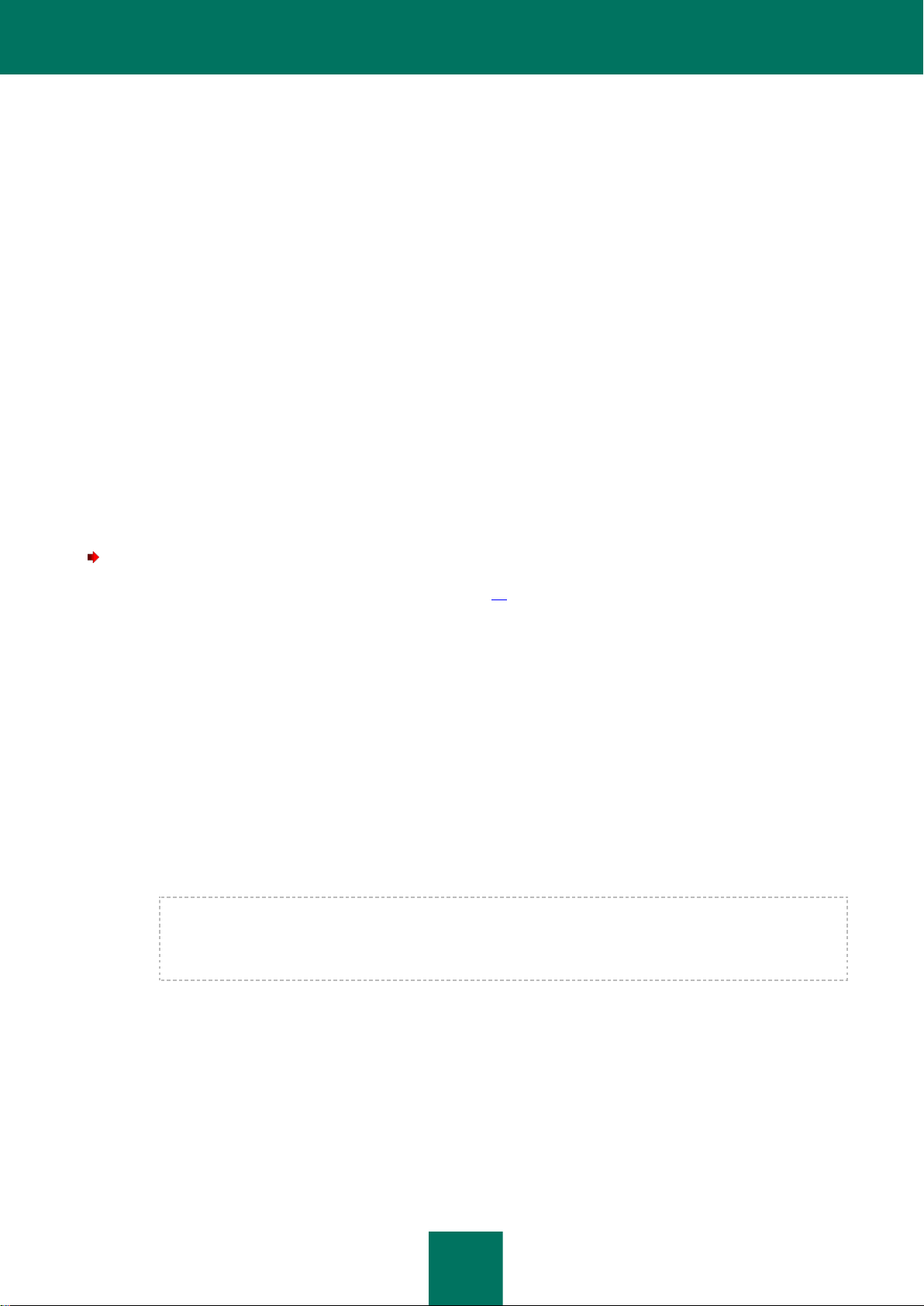
P R O T E Ç Ã O D E E- M A I L . A N T I V Í R U S D E E - M A I L
69
3. Na seção de Ação na detecção de ameaça, selecione ação do Kaspersky Endpoint Security ao detectar uma
mensagem de e-mail infectada:
Selecionar ação automaticamente.
Executar ação: Desinfetar. Excluir se a desinfecção falhar.
Executar ação: Desinfetar.
Executar ação: Excluir.
Executar ação: Bloquear.
4. Para salvar as alterações, clique no botão Salvar.
EDITAR O ESCOPO DE PROTEÇÃO DO ANTIVÍRUS DE E-MAIL
O escopo de proteção refere-se aos objetos que o componente verifica quando está ativo. O escopo de proteção de
componentes diferentes tem propriedades diversas. As propriedades do escopo de proteção do Antivírus de e-mail
contêm as configurações da incorporação do Antivírus de e-mail a clientes de e-mail, e o tipo de mensagens de e-mail e
os protocolos de e-mail que têm o tráfego verificado pelo Antivírus de e-mail. Por padrão, o Kaspersky Endpoint Security
verifica as mensagens e o tráfego de e-mail recebidos e enviados por meio dos protocolos POP3, SMTP, NNTP e IMAP,
e está incorporado aos clientes de e-mail Microsoft Office Outlook e The Bat!.
Para criar o escopo de proteção do Antivírus de e-mail:
1. Abra a janela de configurações do aplicativo (na página 49).
2. Na parte esquerda da janela, na seção Proteção antivírus, selecione Antivírus de e-mail.
Na parte direita da janela, são exibidas as configurações do componente Antivírus de e-mail.
3. Clique no botão Configurações.
A guia Geral abre na janela do Antivírus de e-mail.
4. Na seção de Escopo de proteção, execute uma das seguintes operações:
Se deseja verificar todas as mensagens de e-mail recebidas e enviadas no Antivírus de e-mail, selecione a
opção Mensagens recebidas e enviadas.
Se deseja verificar apenas as mensagens de e-mail recebidas pelo computador no Antivírus de e-mail,
selecione a opção Apenas mensagens recebidas.
Se optar por verificar apenas as mensagens recebidas, é recomendável realizar uma única verificação de
todas as mensagens enviadas, pois há possibilidade de existir worms de e-mail no computador, que
podem se espalhar através de e-mail. Esta ação é necessária para evitar eventos indesejados, resultantes
da falta de controle no envio de mensagens de e-mail em massa que estão infectadas.
5. Na seção de Conectividade, execute o seguinte:
Se deseja verificar as mensagens de e-mail que são transmitidas através dos protocolos POP3, SMTP,
NNTP, IMAP e MAPI no Antivírus de e-mail antes de estas chegarem ao computador, marque a caixa de
seleção Tráfego POP3 / SMTP / NNTP / IMAP.
Se não deseja verificar as mensagens de e-mail que são transmitidas através dos protocolos POP3,
SMTP, NNTP, IMAP e MAPI no Antivírus de e-mail antes de estas chegarem ao computador, desmarque a
caixa de seleção Tráfego POP3 / SMTP / NNTP / IMAP. Nesse caso, as mensagens são verificadas pelos
plug-ins do Antivírus de e-mail incorporados ao Microsoft Office Outlook e ao The Bat! após elas chegarem
no computador.
Page 70
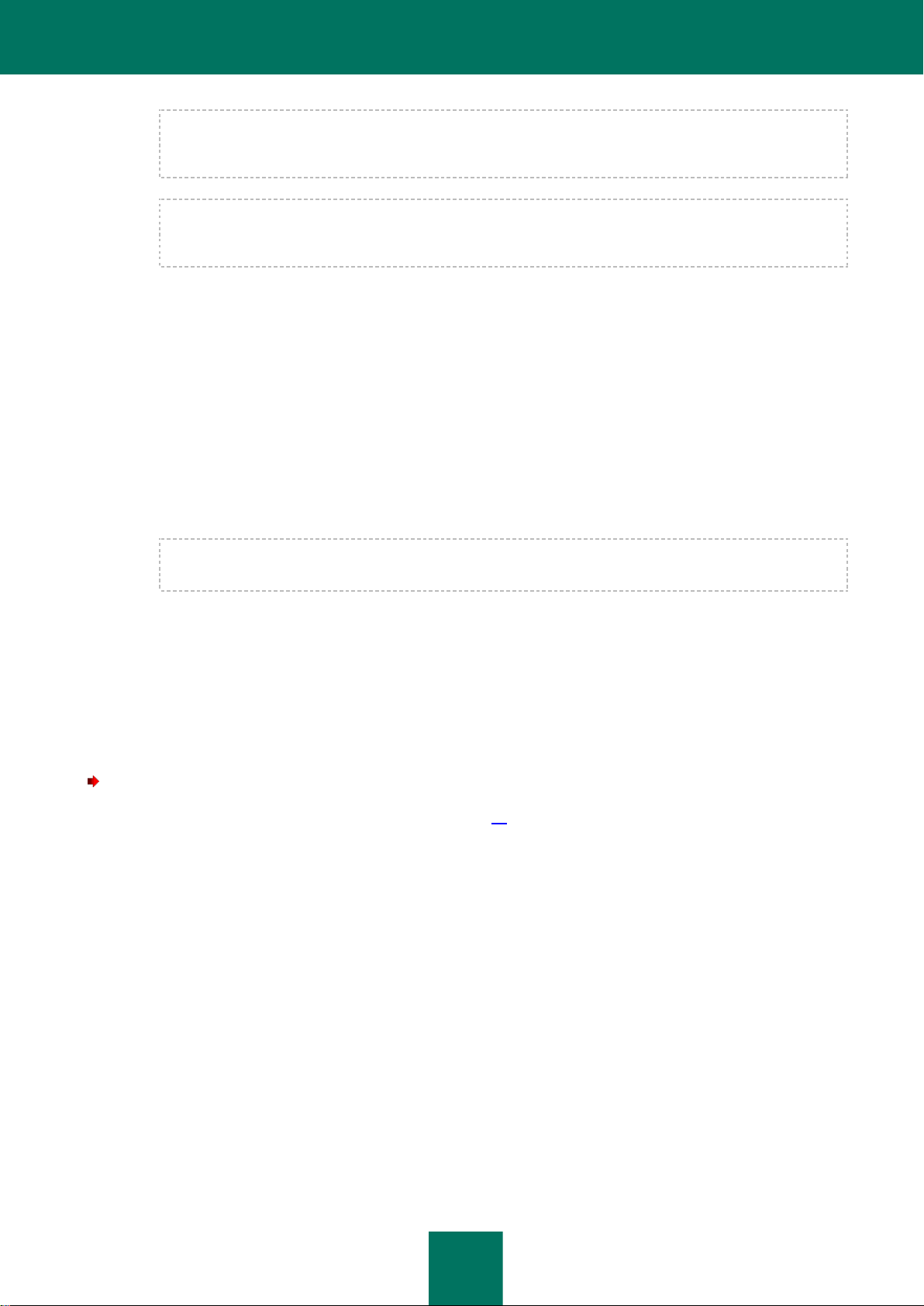
M A N U A L D O AD M I N I S T R A D O R
70
Se você usa um programa de e-mail diferente do Microsoft Office Outlook ou The Bat!, as mensagens de
e-mail que são transmitidas através dos protocolos POP3, SMTP, NNTP e IMAP não são verificadas
quando a caixa de seleção Tráfego POP3 / SMTP / NNTP / IMAP estiver desmarcada.
Se as caixa de seleção Adicional: plug-in do Microsoft Office Outlook e Adicional: plug-in do The
Bat! estiverem desmarcadas, as mensagens de e-mail que são transmitidas através dos protocolos POP3,
SMTP, NNTP, IMAP e MAPI também não são verificadas no Antivírus de e-mail.
Se deseja permitir o acesso às configurações do Antivírus de e-mail do Microsoft Office Outlook e ativar a
verificação de mensagens de e-mail que são transmitidas através dos protocolos POP3, SMTP, NNTP,
IMAP e MAPI, após elas chegarem ao computador, por um plug-in incorporado ao Microsoft Office
Outlook, marque a caixa de seleção Adicional: plug-in do Microsoft Office Outlook.
Se deseja ativar a verificação de mensagens de e-mail que são transmitidas através dos protocolos POP3,
SMTP, NNTP, IMAP e MAPI, após elas chegarem no computador, por um plug-in incorporado ao The Bat!,
marque a caixa de seleção Adicional: plug-in do The Bat!.
Se deseja desativar a verificação de mensagens de e-mail que são transmitidas através dos protocolos
POP3, SMTP, NNTP, IMAP e MAPI, após elas chegarem ao computador, por um plug-in incorporado ao
The Bat!, desmarque a caixa de seleção Adicional: plug-in do The Bat!.
O plug-in especial do Antivírus de e-mail é incorporado aos programas de e-mail Microsoft Office Outlook e
The Bat! na instalação do Kaspersky Endpoint Security.
6. Clique em OK.
7. Para salvar as alterações, clique no botão Salvar.
VERIFICAR ARQUIVOS COMPOSTOS ANEXOS ÀS MENSAGENS DE E-
MAIL
Para configurar a verificação de arquivos compostos anexos às mensagens de e-mail:
1. Abra a janela de configurações do aplicativo (na página 49).
2. Na parte esquerda da janela, na seção Proteção antivírus, selecione Antivírus de e-mail.
Na parte direita da janela, são exibidas as configurações do componente Antivírus de e-mail.
3. Clique no botão Configurações.
A janela Antivírus de e-mail abre.
4. Na guia Geral, na seção Verificar arquivos compostos, faça o seguinte:
Se deseja que o Antivírus de e-mail ignore arquivos comprimidos anexos às mensagens de e-mail,
desmarque a caixa de seleção Verificar arquivos comprimidos anexos.
Se deseja que o Antivírus de e-mail ignore anexos de e-mails com mais de x MB, marque a caixa de
seleção Não verificar arquivos comprimidos com mais de X MB. Se marcar esta caixa de seleção,
especifique o tamanho máximo do arquivo no campo ao lado do nome da caixa de seleção.
Se deseja que o Antivírus de e-mail verifique anexos em mensagens de e-mail que demoram mais de x
segundos para serem verificados, desmarque a caixa de seleção Não verificar arquivos comprimi&dos
há mais de X segundos.
Page 71
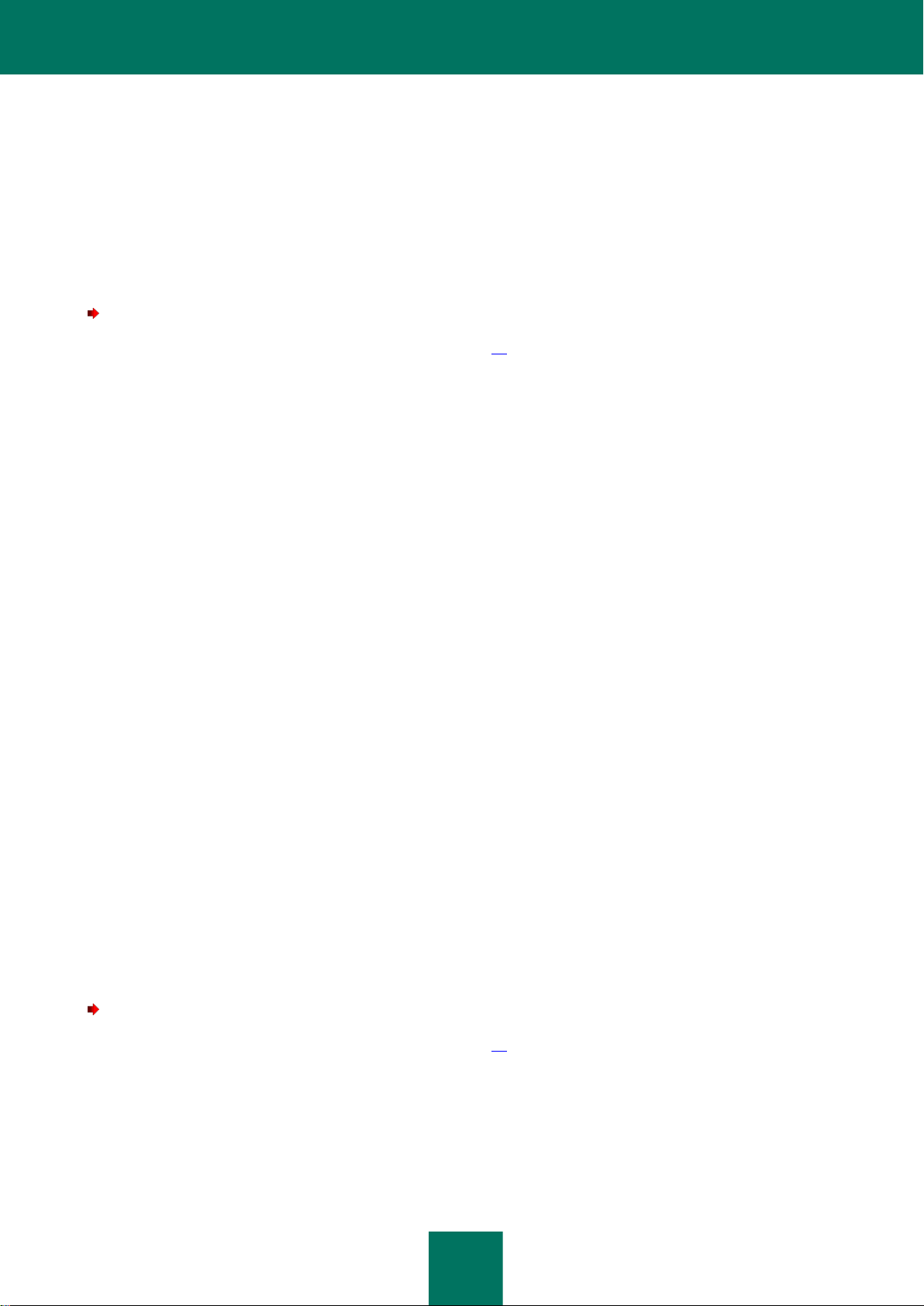
P R O T E Ç Ã O D E E- M A I L . A N T I V Í R U S D E E - M A I L
71
5. Clique em OK.
6. Para salvar as alterações, clique no botão Salvar.
FILTRAGEM DE ANEXOS EM MENSAGENS DE E-MAIL
A distribuição de programas maliciosos pode ocorrer por meio de anexos em mensagens de e-mail. Você pode
configurar a filtragem de anexos em mensagens de e-mail por tipo, dessa forma, os arquivos do tipo especificado são
renomeados ou excluídos automaticamente.
Para configurar a filtragem de anexos:
1. Abra a janela de configurações do aplicativo (na página 49).
2. Na parte esquerda da janela, na seção Proteção antivírus, selecione Antivírus de e-mail.
Na parte direita da janela, são exibidas as configurações do componente Antivírus de e-mail.
3. Na seção de Nível de segurança, clique no botão Configurações.
A janela Antivírus de e-mail abre.
4. Na janela Antivírus de e-mail, selecione a guia Filtragem de anexos.
5. Execute uma das seguintes ações:
Se não deseja usar a filtragem de anexos no Antivírus de e-mail, selecione Desativar Filtragem.
Se deseja renomear os anexos em mensagens de e-mail no Antivírus de e-mail dos tipos especificados,
selecione Renomear tipos de anexos especificados.
Se deseja deletar os anexos em mensagens de e-mail no Antivírus de e-mail dos tipos especificados,
selecione Deletar tipos de anexos especificados.
6. Execute uma das seguintes ações:
Se você selecionou Desativar Filtragem na etapa 5 destas instruções, vá para a etapa 7.
Se você selecionou Renomear tipos de anexos especificados ou Deletar tipos de anexos
especificados na etapa 5 destas instruções, a lista de tipos de arquivos é ativada. Selecione as caixas de
seleção próximas dos tipos de arquivos desejados.
A lista de tipos de arquivos pode ser alterada utilizando-se os botões Adicionar, Editar e Excluir.
7. Clique em OK.
8. Para salvar as alterações, clique no botão Salvar.
USAR A ANÁLISE HEURÍSTICA
Para usar a análise heurística:
1. Abra a janela de configurações do aplicativo (na página 49).
2. Na parte esquerda da janela, na seção Proteção antivírus, selecione Antivírus de e-mail.
Na parte direita da janela, são exibidas as configurações do componente Antivírus de e-mail.
3. Na seção de Nível de segurança, clique no botão Configurações.
A janela Antivírus de e-mail abre.
Page 72
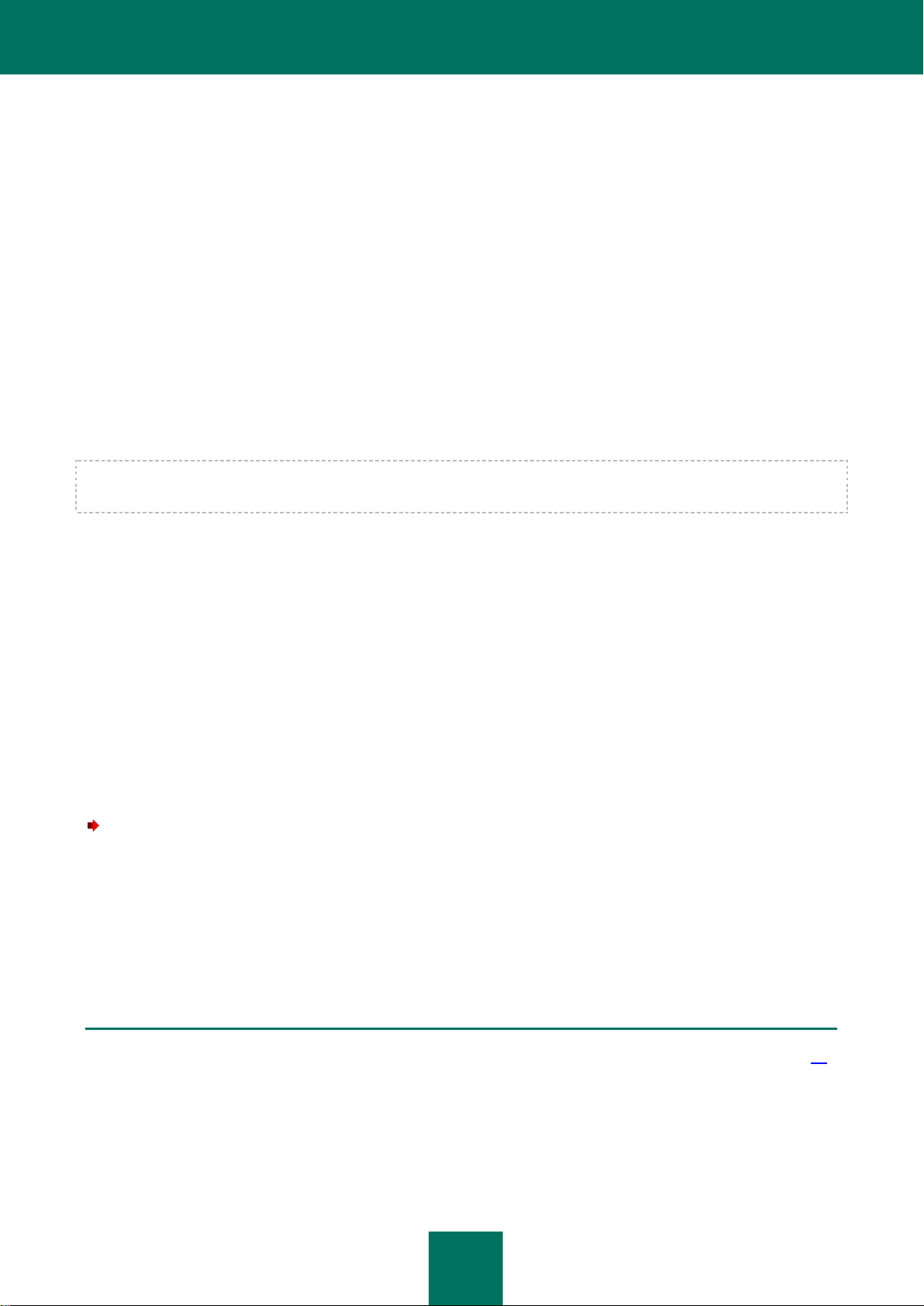
M A N U A L D O AD M I N I S T R A D O R
72
4. Na janela Antivírus de e-mail, selecione a guia Adicional.
CONSULTE TAMBÉM:
Editar o escopo de proteção do Antivírus de e-mail.................................................................................................... 69
5. Na guia Adicional, na seção Métodos de verificação, marque a caixa de seleção Análise Heurística.
6. Use a barra deslizante para definir o nível de detalhamento da análise heurística: Verificação superficial,
Verificação média ou Verificação profunda.
7. Clique em OK.
8. Para salvar as alterações, clique no botão Salvar.
VERIFICAR E-MAILS NO MICROSOFT OFFICE OUTLOOK
Durante a instalação do Kaspersky Endpoint Security, um plug-in especial é incorporado ao Microsoft Office Outlook.
Isto permite abrir as configurações do Antivírus de e-mail de forma mais rápida internamente no Microsoft Office
Outlook, e especificar o momento da verificação das mensagens de e-mail para detectar vírus e outro tipo de malware.
O plug-in de e-mail incorporado ao Microsoft Office Outlook consegue verificar mensagens recebidas e enviadas que
são transmitidas através dos protocolos POP3, SMTP, NNTP, IMAP e MAPI.
As configurações do Antivírus de e-mail podem ser definidas diretamente no Microsoft Office Outlook se a caixa de
seleção Adicional: plug-in do Microsoft Office Outlook está marcada na interface do Kaspersky Endpoint Security.
No Microsoft Office Outlook, as mensagens de e-mail recebidas são verificadas primeiramente pelo Antivírus de e-mail
(quando a caixa de seleção tráfego POP3 / SMTP / NNTP / IMAP está marcada) e então pelo plug-in incorporado ao
Microsoft Office Outlook. Se o Antivírus de e-mail detectar um objeto malicioso numa mensagem de e-mail, você é
alertado sobre este evento.
A ação a executar na janela de notificação determina o componente que eliminará a ameaça na mensagem de e-mail:
Antivírus de e-mail ou plug-in de e-mail incorporado ao Microsoft Office Outlook.
Se selecionar Desinfetar ou Excluir na janela de notificação do Antivírus de e-mail, a eliminação da ameaça é
executada pelo Antivírus de e-mail.
Se você selecionar Ignorar na janela de notificação do Antivírus de e-mail, o plug-in de e-mail incorporado ao
Microsoft Office Outlook elimina a ameaça.
As mensagens de e-mail enviadas são verificadas primeiramente pelo plug-in incorporado ao Microsoft Office Outlook,
então pelo Antivírus de e-mail.
Para ajustar as configurações de verificação de e-mail no Microsoft Office Outlook:
1. Abra a janela principal do aplicativo Microsoft Outlook.
2. Selecione Ferramentas Opções na barra do menu do aplicativo.
A janela Opções abre.
3. Na janela Opções, selecione a guia Proteção de e-mail.
VERIFICAR E-MAILS NO THE BAT!
Durante a instalação do Kaspersky Endpoint Security, um plug-in especial é incorporado ao The Bat!. Isto permite abrir
as configurações do Antivírus de e-mail de forma mais rápida internamente no The Bat!, e especificar o momento da
Page 73

P R O T E Ç Ã O D E E- M A I L . A N T I V Í R U S D E E - M A I L
73
CONSULTE TAMBÉM:
Editar o escopo de proteção do Antivírus de e-mail.................................................................................................... 69
verificação das mensagens de e-mail e outro tipo de malware. O plug-in de e-mail incorporado ao The Bat! consegue
verificar mensagens recebidas e enviadas que são transmitidas através dos protocolos POP3, SMTP, NNTP, IMAP e
MAPI.
As configurações do Antivírus de e-mail podem ser definidas diretamente no The Bat! se a caixa de seleção Adicional:
plug-in do The Bat! está marcada na interface do Kaspersky Endpoint Security.
No The Bat!, as mensagens recebidas e enviadas são verificadas primeiramente pelo Antivírus de e-mail (quando a
caixa de seleção Tráfego POP3/SMTP/NNTP/IMAP está marcada na interface do Kaspersky Endpoint Security) e então
pelo plug-in incorporado ao The Bat!. Se o Antivírus de e-mail detectar um objeto malicioso numa mensagem de e-mail,
você é alertado sobre este evento.
A ação a executar na janela de notificação determina o componente que eliminará a ameaça na mensagem de e-mail:
Antivírus de e-mail ou plug-in de e-mail incorporado ao The Bat!.
Se selecionar Desinfetar ou Excluir na janela de notificação, a eliminação da ameaça é executada pelo
Antivírus de e-mail.
Se selecionar Ignorar na janela de notificação, a eliminação da ameaça é executada pelo The Bat!.
As mensagens de e-mail enviadas são verificadas primeiramente pelo plug-in incorporado ao The Bat!, então pelo
Antivírus de e-mail.
As ações que são executadas pelo The Bat! em mensagens de e-mail infectadas são definidas no próprio aplicativo.
Além disso, é possível especificar as seguintes configurações:
Selecione o fluxo de mensagens de e-mail (recebidas ou enviadas) para verificação.
Especifique a etapa da verificação das mensagens de e-mail (antes de abrir uma mensagem de e-mail, antes
de salvar uma mensagem de e-mail no disco).
Selecione a ação executada pelo The Bat! ao detectar uma mensagem de e-mail infectada:
Tentar desinfetar partes infectadas. Se selecionar esta opção, o The Bat! tenta desinfetar mensagens de
e-mail infectadas. Se elas não puderem ser desinfetadas, o The Bat! não as modifica.
Excluir partes infectadas. Se selecionar esta opção, o The Bat! exclui as mensagens de e-mail
infectadas ou potencialmente infectadas.
Por padrão, o The Bat! coloca todas as mensagens de e-mail infectadas em Quarentena sem desinfetá-las.
O The Bat! não marca mensagens de e-mail com cabeçalho especial.
Para ajustar as configurações de verificação de e-mail no The Bat!:
1. Abra a janela principal do The Bat!.
2. No menu Propriedades, selecione Configurações.
3. Selecione o objeto Proteção antivírus na árvore de configurações.
Page 74

74
PROTEÇÃO DO COMPUTADOR NA
NESTA SEÇÃO:
Sobre o Antivírus da Web ......................................................................................................................................... 74
Ativar e desativar o Antivírus da Web ........................................................................................................................ 74
Configurar o Antivírus da Web .................................................................................................................................. 75
INTERNET. ANTIVÍRUS DA WEB
Este componente está disponível se o Kaspersky Endpoint Security estiver instalado num computador que seja
executado com o Microsoft Windows para estações de trabalho. Este componente não está disponível quando o
Kaspersky Endpoint Security está instalado em um computador com o sistema Microsoft Windows para file servers
(consulte a seção "Requisitos de hardware e software" na página 19).
Esta seção contém informações sobre o Antivírus da Web e as instruções para definir as configurações do componente.
SOBRE O ANTIVÍRUS DA WEB
Sempre que você usa a Internet, as informações armazenadas no computador ficam expostas à infecção por vírus e
outro tipo de malware. Eles podem se infiltrar no computador enquanto você baixa algum software gratuito ou navega
por sites sujeitos a ataques de hackers. Os worms de rede podem invadir o computador no momento em que você se
conectar à Internet, mesmo sem abrir uma página da Web ou baixar um arquivo.
O Antivírus da Web oferece proteção ao computador durante a entrada e a saída de dados pelos protocolos HTTP e
FTP, e verifica a existência dos URLs na lista de endereços da Web suspeitos e de phishing.
O Antivírus da Web intercepta e analisa toda página da Web ou arquivo, para detectar vírus ou outro tipo de malware,
acessados por usuário ou aplicativo através dos protocolos HTTP ou FTP.
O usuário obtém acesso imediato à página ou ao arquivo quando estes não contêm código malicioso.
Se a página da Web ou o arquivo que o usuário tenta acessar contém código malicioso, o aplicativo executa a
ação no objeto que está especificada nas configurações do Antivírus da Web (consulte a seção "Alterar a ação
a executar em objetos maliciosos no tráfego da Web" na página 77).
O Antivírus da Web não tem suporte para protocolos que permitem a transferência de dados criptografados.
ATIVAR E DESATIVAR O ANTIVÍRUS DA WEB
Por padrão, o Antivírus da Web está ativo e é executado no modo recomendado pelos especialistas da Kaspersky Lab.
Se necessário, você pode desativar o Antivírus da Web.
Existem duas maneiras de se ativar e desativar o componente:
Na guia Proteção e Controle na janela principal do aplicativo (consulte a seção "Janela principal do aplicativo"
na página 47)
Na janela Configurações do aplicativo (consulte a seção "Janela Configurações do aplicativo" na página 49)
Page 75

P R O T E Ç Ã O D O C O M P U T A D O R N A I N T E R N E T . A N T I V Í R U S D A W EB
75
Para ativar ou desativar o Antivírus da Web na guia Proteção e Controle da janela principal do aplicativo:
1. Abra a janela principal do aplicativo.
2. Selecione a guia Proteção e Controle.
3. Clique na seção de Proteção.
A seção de Proteção abre.
4. Clique com o botão direito para abrir o menu de contexto da linha com as informações sobre o componente
Antivírus da Web.
Será aberto um menu para seleção de ações.
5. Execute uma das seguintes ações:
Para ativar o Antivírus da Web, selecione Ativar no menu.
O ícone de status do componente , exibido à esquerda, na linha do Antivírus da Web, muda para o
ícone .
Para desativar o Antivírus da Web, selecione Desativar no menu.
O ícone de status do componente , exibido à esquerda, na linha do Antivírus da Web, muda para o
ícone .
Para ativar ou desativar o Antivírus da Web na janela de configurações do aplicativo:
1. Abra a janela de configurações do aplicativo.
2. Na parte esquerda da janela, na seção Proteção antivírus, selecione Antivírus da Web.
Na parte direita da janela, são exibidas as configurações do componente Antivírus da Web.
3. Execute uma das seguintes ações:
Se deseja ativar o Antivírus da Web, marque a caixa de seleção Ativar Antivírus da Web.
Se deseja desativar o Antivírus da Web, desmarque a caixa de seleção Ativar Antivírus da Web.
4. Para salvar as alterações, clique no botão Salvar.
CONFIGURAR O ANTIVÍRUS DA WEB
As seguintes opções de configuração do Antivírus da Web estão disponíveis:
Alterar o nível de segurança de tráfego da Web.
Você pode selecionar um dos níveis de segurança de tráfego da Web predefinidos que é recebido e transmitido
através dos protocolos HTTP e FTP, ou configurar um nível de segurança de tráfego da Web personalizado.
A alteração das configurações do nível de segurança do nível de segurança de tráfego da Web não impede a
reversão para o nível recomendado quando desejado.
Alterar a ação do Kaspersky Endpoint Security ao detectar objetos no tráfego da Web.
Quando a análise de um objeto HTTP mostrar que ele contém um código malicioso, a ação do componente
Antivírus da Web dependerá do que você tiver especificado.
Page 76
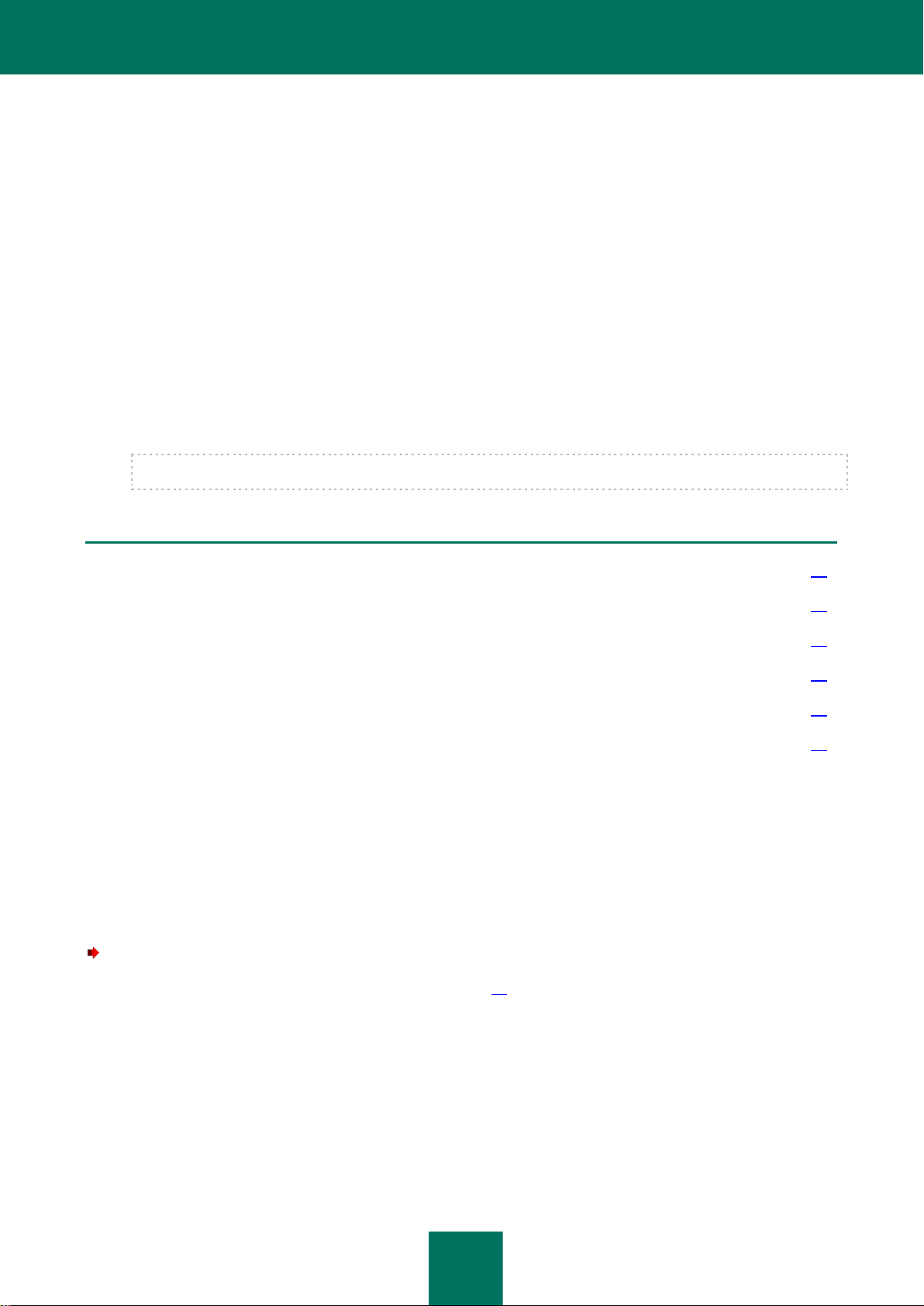
M A N U A L D O AD M I N I S T R A D O R
76
Configurar a verificação de links em bancos de dados de URLs suspeitos e de phishing no Antivírus da Web.
NESTA SEÇÃO:
Alterar o nível de segurança de tráfego da Web ........................................................................................................ 76
Alterar a ação a executar em objetos maliciosos no tráfego da Web .......................................................................... 77
Verificar URLs para detectar endereços da Web suspeitos e de phishing ................................................................... 77
Usar o Analisador Heurístico com o Antivírus da Web................................................................................................ 78
Configurar o tempo de armazenamento do tráfego da Web em cache ....................................................................... 78
Editar a lista de URLs confiáveis ............................................................................................................................... 79
Configurar a análise heurística ao executar ao verificar o tráfego da Web para detectar programas maliciosos.
Para aumentar a eficácia da proteção, você pode usar a análise heurística. Durante a análise heurística, o
Kaspersky Endpoint Security analisa a atividade de aplicativos no sistema operacional. A análise heurística
consegue detectar novas ameaças que ainda não tenham registros nos bancos de dados do Kaspersky
Endpoint Security.
Configurar a análise heurística ao verificar páginas da Web para detectar links de phishing.
Otimizar a verificação no Antivírus da Web de tráfego da Web que é enviado e recebido através dos protocolos
HTTP e FTP.
Criar uma lista de URLs confiáveis.
Você pode criar uma lista de URLs em cujo conteúdo confia. O Antivírus da Web não analisa as informações
sobre URLs confiáveis para detectar vírus ou outros tipos de ameaças. Esta opção pode ser útil, por exemplo,
quando o Antivírus da Web interferir no download de um arquivo de um site conhecido.
O URL refere-se ao endereço de uma página ou site determinado.
ALTERAR O NÍVEL DE SEGURANÇA DE TRÁFEGO DA WEB
O Antivírus da Web emprega vários grupos de configurações para proteger os dados que são recebidos e transmitidos
através dos protocolos HTTP e FTP. Estes grupos de configurações são chamados nível de segurança de tráfego da
Web . Existem três níveis de segurança de tráfego da Web predefinidos: Alto, Recomendado e Baixo. O nível de
segurança de tráfego da Web Recomendado oferece o grupo de configurações ideal e recomendado pela Kaspersky
Lab.
Para alterar o nível de segurança de tráfego da Web:
1. Abra a janela de configurações do aplicativo (na página 49).
2. Na parte esquerda da janela, na seção Proteção antivírus, selecione Antivírus da Web.
Na parte direita da janela, são exibidas as configurações do componente Antivírus da Web.
3. Na seção de Nível de segurança, execute uma das seguintes operações:
Se deseja executar um dos níveis de segurança de tráfego da Web predefinidos (Alto, Recomendado ou
Baixo), use a barra deslizante para selecionar o desejado.
Page 77

P R O T E Ç Ã O D O C O M P U T A D O R N A I N T E R NE T . A N T I V Í R U S D A W EB
77
Se deseja configurar um nível de segurança de tráfego da Web personalizado, clique no botão
Configurações e especifique as configurações do Antivírus da Web.
Após configurar um nível de segurança de tráfego da Web personalizado, o nome do nível de segurança,
na seção de Nível de segurança, muda para Personalizado.
Se deseja alterar o nível de segurança de tráfego da Web para Recomendado, clique no botão Padrão.
4. Para salvar as alterações, clique no botão Salvar.
ALTERAR A AÇÃO A EXECUTAR EM OBJETOS MALICIOSOS NO
TRÁFEGO DA WEB
Para alterar a ação a executar em objetos maliciosos no tráfego da Web:
1. Abra a janela de configurações do aplicativo (na página 49).
2. Na parte esquerda da janela, na seção Proteção antivírus, selecione Antivírus da Web.
Na parte direita da janela, são exibidas as configurações do componente Antivírus da Web.
3. Na seção de Ação na detecção de ameaça, selecione ação do Kaspersky Endpoint Security ao detectar
objetos maliciosos no tráfego da Web:
Selecionar ação automaticamente.
Bloquear download.
Permitir download.
4. Para salvar as alterações, clique no botão Salvar.
VERIFICAR URLS PARA DETECTAR ENDEREÇOS DA WEB SUSPEITOS
E DE PHISHING
Ao verificar se links estão incluídos na lista de endereços de phishing da Internet, evita-se ataques de phishing. O
ataque de phishing se disfarça, por exemplo, como uma mensagem de e-mail que é enviada pelo seu banco, e que
contém um link para o site oficial da instituição. Ao clicar no link, você é direcionado para uma cópia exata do site do
banco e pode até ver o endereço real no navegador, embora, na verdade, esteja em um site falso. Desse momento em
diante, todas as suas ações no site são rastreadas e podem ser usadas para roubá-lo.
Como os links para sites de phishing podem ser recebidos de outras fontes além dos e-mails, como mensagens do ICQ,
o Antivírus da Web monitora as tentativas de acessar um site de phishing no nível do tráfego da Web e bloqueia o
acesso a esses locais. O kit de distribuição do Kaspersky Endpoint Security contém as listas de URLs de phishing.
Para configurar que o Antivírus da Web verifique os URLs nos bancos de dados de endereços suspeitos e de
phishing:
1. Abra a janela de configurações do aplicativo (na página 49).
2. Na parte esquerda da janela, na seção Proteção antivírus, selecione Antivírus da Web.
Na parte direita da janela, são exibidas as configurações do componente Antivírus da Web.
3. Clique no botão Configurações.
A janela Antivírus da Web abre.
Page 78

M A N U A L D O AD M I N I S T R A D O R
78
4. Na janela Antivírus da Web, selecione a guia Geral.
5. Na seção de Métodos de verificação:
Se deseja verificar se os URLs estão nos bancos de dados de endereços da Web suspeitos no Antivírus
da Web, marque a caixa de seleção Verificar se os URLs estão no banco de dados de URLs
suspeitos.
Se deseja verificar se os URLs estão nos bancos de dados de endereços da Web de phishing no Antivírus
da Web, marque a caixa de seleção Verificar se os URLs estão no banco de dados de URLs de
phishing.
Você também pode verificar se os URLs estão nos bancos de dados do Kaspersky Security Network (consulte
a seção "Participar no Kaspersky Security Network" na página 240).
6. Clique em OK.
7. Para salvar as alterações, clique no botão Salvar.
USAR O ANALISADOR HEURÍSTICO COM O ANTIVÍRUS DA WEB
Para configurar a análise heurística:
1. Abra a janela de configurações do aplicativo (na página 49).
2. Na parte esquerda da janela, na seção Proteção antivírus, selecione Antivírus da Web.
Na parte direita da janela, são exibidas as configurações do componente Antivírus da Web.
3. Na seção de Nível de segurança, clique no botão Configurações.
A janela Antivírus da Web abre.
4. Na janela Antivírus da Web, selecione a guia Geral.
5. Na seção de Métodos de verificação:
Se deseja usar a análise heurística no Antivírus da Web na verificação do tráfego da Web para detectar
vírus ou outros programas maliciosos, marque a caixa de seleção Análise heurística para detecção de
vírus e use a barra deslizante para definir o nível de detalhamento da análise heurística: verificação
superficial, verificação média ou verificação profunda.
Se deseja usar a análise heurística no Antivírus da Web na verificação de páginas da Web para detectar
links de phishing, marque a caixa de seleção Análise heurística para detecção de links de phishing e
use a barra deslizante para definir o nível de detalhamento da análise heurística: verificação superficial,
verificação média ou verificação profunda.
6. Clique em OK.
7. Para salvar as alterações, clique no botão Salvar.
CONFIGURAR O TEMPO DE ARMAZENAMENTO DO TRÁFEGO DA WEB
EM CACHE
Para detectar códigos maliciosos de forma mais eficiente, o Antivírus da Web armazena em cache fragmentos dos
objetos baixados da Internet. O Antivírus da Web verifica os objetos usando o cache somente depois do seu download
completo no computador.
Page 79

P R O T E Ç Ã O D O C O M P U T A D O R N A I N T E R NE T . A N T I V Í R U S D A W EB
79
O armazenamento em cache de objetos aumenta o tempo de processamento e, dessa forma, o tempo para o aplicativo
retorná-los ao usuário. O armazenamento em cache pode gerar problemas ao baixar ou processar objetos grandes, pois
a conexão com o cliente HTTP pode atingir o tempo limite.
Para solucionar esse problema, você pode limitar o tempo de armazenamento em cache de fragmentos de objetos
baixados na Internet. Quando o período especificado expirar, o usuário receberá a parte do objeto baixada sem
verificação e, quando o objeto for totalmente copiado, será feita a sua verificação completa. Assim, é possível reduzir o
tempo necessário para o retorno do objeto ao usuário e eliminar o problema de desconexão. Nesse caso, o nível de
segurança de Internet não será reduzido.
A remoção do tempo de limite de cache resulta em maior eficiência da verificação antivírus, tornando, porém, o acesso
ao objeto, mais lento.
Para definir um tempo de armazenamento em cache do tráfego da Web:
1. Abra a janela de configurações do aplicativo (na página 49).
2. Na parte esquerda da janela, na seção Proteção antivírus, selecione Antivírus da Web.
Na parte direita da janela, são exibidas as configurações do componente Antivírus da Web.
3. Clique no botão Configurações.
A janela Antivírus da Web abre.
4. Na janela Antivírus da Web, selecione a guia Geral.
5. Na seção de Adicional, execute uma das seguintes operações:
Se deseja limitar o tempo de armazenamento em cache do tráfego da Web e aumentar a velocidade da
verificação deste, marque a caixa de seleção Limitar tempo do armazenamento do tráfego da Web em
cache.
Se deseja cancelar o limite de tempo de armazenamento em cache do tráfego da Web, desmarque a caixa
de seleção Limitar tempo do armazenamento do tráfego da Web em cache.
6. Clique em OK.
7. Para salvar as alterações, clique no botão Salvar.
EDITAR A LISTA DE URLS CONFIÁVEIS
Para criar uma lista de URLs confiáveis:
1. Abra a janela de configurações do aplicativo (na página 49).
2. Na parte esquerda da janela, na seção Proteção antivírus, selecione Antivírus da Web.
Na parte direita da janela, são exibidas as configurações do componente Antivírus da Web.
3. Clique no botão Configurações.
A janela Antivírus da Web abre.
4. Selecione a guia URLs confiáveis.
5. Marque a caixa de seleção Não verificar tráfego da Web de URLs confiáveis.
6. Crie uma lista de URLs/páginas em cujo conteúdo você confia. Para fazer isso:
a. Clique no botão Adicionar.
A janela Endereço/endereço de rede abre.
Page 80

M A N U A L D O AD M I N I S T R A D O R
80
b. Insira o endereço do site/página ou máscara de endereço do site/página.
c. Clique em OK.
Aparece um novo registro na lista de URLs confiáveis.
d. Se necessário, repita as etapas a, b e c das instruções.
7. Clique em OK.
8. Para salvar as alterações, clique no botão Salvar.
Page 81

81
PROTEÇÃO DO TRÁFEGO DE PROGRAMAS
NESTA SEÇÃO:
Sobre o Antivírus de IM ............................................................................................................................................ 81
Ativar e desativar Antivírus de IM .............................................................................................................................. 82
Configurar o Antivírus de IM ...................................................................................................................................... 83
DE MENSAGENS INSTANTÂNEAS.
ANTIVÍRUS DE IM
Este componente está disponível se o Kaspersky Endpoint Security estiver instalado num computador que seja
executado com o Microsoft Windows para estações de trabalho. Este componente não está disponível quando o
Kaspersky Endpoint Security está instalado em um computador com o sistema Microsoft Windows para file servers
(consulte a seção "Requisitos de hardware e software" na página 19).
Esta seção contém informações sobre o Antivírus de IM e as instruções para definir as configurações do componente.
SOBRE O ANTIVÍRUS DE IM
O Antivírus de IM verifica o tráfego de mensagens instantâneas (conhecidos como programas de IM).
As mensagens enviadas pelos programas de IM talvez contenham os seguintes tipos de ameaças à segurança:
URLs que tentam baixar um programa malicioso no computador
URLs que direcionam a programas maliciosos e sites que são utilizados pelos invasores para ataques de
phishing
Os ataques de phishing objetivam roubar os dados pessoais, como número de cartão de crédito, dados de
passaporte, senhas de acesso para realização de operações bancárias on-line e outros serviços on-line (como
em sites de redes sociais ou contas de e-mail).
É possível aos programas de IM realizar a transmissão de arquivos. Ao tentar salvar estes arquivos, eles são verificados
pelo componente Antivírus de arquivos (consulte a seção "Sobre o Antivírus de arquivos" na página 53).
O Antivírus de IM intercepta todas as mensagens enviadas ou recebidas pelo usuário por meio de um programa de IM e
as verifica para detectar os objetos que ameacem a segurança do computador.
Se nenhuma ameaça de segurança for detectada na mensagem, ela ficará disponível para o usuário.
Se forem detectadas ameaças em uma mensagem, o Antivírus de IM substitui a mensagem pelas informações
relativas à ameaça na janela de mensagem do programa de IM em execução.
O Antivírus de IM não tem suporte para protocolos que permitem a transferência de dados criptografados. O Antivírus
de IM não verifica o tráfego de programas de IM que utilizam conexões seguras.
Page 82

M A N U A L D O AD M I N I S T R A D O R
82
ATIVAR E DESATIVAR ANTIVÍRUS DE IM
Por padrão, o Antivírus de IM está ativo e é executado no modo recomendado pelos especialistas da Kaspersky Lab. Se
necessário, você pode desativar o Antivírus de IM.
Existem duas maneiras de se ativar e desativar o componente:
Na guia Proteção e Controle na janela principal do aplicativo
Na janela Configurações do aplicativo (consulte a seção "Janela Configurações do aplicativo" na página 49)
Para ativar ou desativar o Antivírus de IM na guia Proteção e Controle da janela principal do aplicativo:
1. Abra a janela principal do aplicativo.
2. Selecione a guia Proteção e Controle.
3. Clique na seção de Proteção.
A seção de Proteção abre.
4. Clique com o botão direito na linha do Antivírus de IM para exibir o menu de contexto das ações do
componente.
5. Execute uma das seguintes ações:
Para ativar o Antivírus de IM, selecione Ativar no menu de contexto.
O ícone de status do componente , exibido à esquerda, na linha do Antivírus de IM, muda para o
ícone .
Para desativar o Antivírus de IM, selecione Desativar no menu de contexto.
O ícone de status do componente , exibido à esquerda, na linha do Antivírus de IM, muda para o
ícone .
Para ativar ou desativar o Antivírus de IM na janela de configurações do aplicativo:
1. Abra a janela de configurações do aplicativo (na página 49).
2. Na parte esquerda da janela, na seção Proteção antivírus, selecione Antivírus de IM.
Na parte direita da janela, são exibidas as configurações do componente Antivírus de IM.
3. Execute uma das seguintes ações:
Se deseja ativar o Antivírus de IM, marque a caixa de seleção Ativar Antivírus de IM.
Se deseja desativar o Antivírus de IM, desmarque a caixa de seleção Ativar Antivírus de IM.
4. Para salvar as alterações, clique no botão Salvar.
Page 83
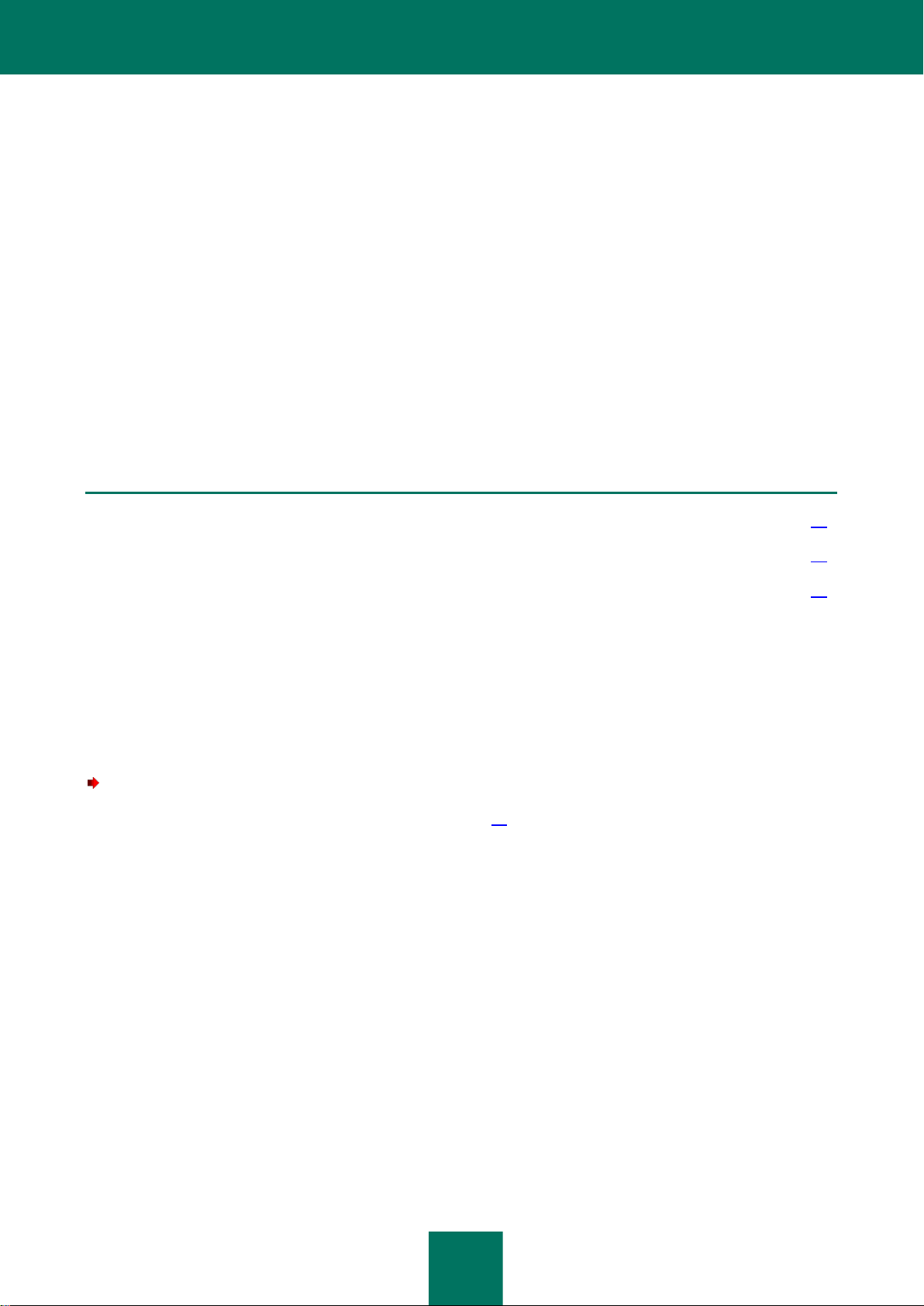
P R O T E Ç Ã O D O T R Á F E G O D E P R O G R A M A S D E M E N S A G E N S I N S T A NT Â NE AS . A N T I V Í R U S D E IM
83
NESTA SEÇÃO:
Criar o escopo de proteção do Antivírus de IM........................................................................................................... 83
Verificar URLs em bancos de dados de URLs suspeitos e de phishing com o Antivírus de IM ..................................... 84
Usar o Analisador Heurístico com o Antivírus de IM ................................................................................................... 84
CONFIGURAR O ANTIVÍRUS DE IM
Você pode executar as seguintes ações para configurar o Antivírus de IM:
Criar o escopo de proteção.
Você pode expandir ou restringir o escopo de proteção alterando o tipo de mensagens de programas de IM que
é verificado.
Configure o Antivírus de IM para verificar se os URLs em mensagens de programas de IM fazem parte de
bancos de dados de URLs suspeitos e de phishing.
Configure o Analisador heurístico.
Para aumentar a eficácia da proteção, você pode usar a análise heurística. Durante a análise heurística, o
Kaspersky Endpoint Security analisa a atividade de aplicativos no sistema operacional. A análise heurística
pode detectar novas ameaças em mensagens de programas de IM para as quais ainda não existem registros
nos bancos de dados do Kaspersky Endpoint Security.
CRIAR O ESCOPO DE PROTEÇÃO DO ANTIVÍRUS DE IM
O escopo de proteção refere-se aos objetos que o componente verifica quando está ativo. O escopo de proteção de
componentes diferentes tem propriedades diversas. O tipo de mensagens de programas de IM, recebidas e enviadas, é
uma propriedade do escopo de proteção antivírus de IM. Por padrão, o Antivírus de IM verifica os e-mails enviados e
recebidos. Se desejar, você pode desativar a verificação do tráfego enviado.
Para criar o escopo de proteção:
1. Abra a janela de configurações do aplicativo (na página 49).
2. Na parte esquerda da janela, na seção Proteção antivírus, selecione Antivírus de IM.
Na parte direita da janela, são exibidas as configurações do componente Antivírus de IM.
3. Na seção de Escopo de proteção, execute uma das seguintes operações:
Se deseja verificar todas as mensagens de programas de IM recebidas e enviadas no Antivírus de IM,
selecione a opção Mensagens recebidas e enviadas.
Se deseja verificar apenas as mensagens de programas de IM recebidas no Antivírus de IM, selecione a
opção Apenas mensagens recebidas.
4. Para salvar as alterações, clique no botão Salvar.
Page 84

M A N U A L D O AD M I N I S T R A D O R
84
VERIFICAR URLS EM BANCOS DE DADOS DE URLS SUSPEITOS E DE
PHISHING COM O ANTIVÍRUS DE IM
Para configurar que o Antivírus de IM verifique os URLs nos bancos de dados de endereços suspeitos e de
phishing:
1. Abra a janela de configurações do aplicativo (na página 49).
2. Na parte esquerda da janela, na seção Proteção antivírus, selecione Antivírus de IM.
Na parte direita da janela, são exibidas as configurações do componente Antivírus de IM.
3. Na seção de Métodos de verificação, selecione os métodos de verificação do Antivírus de IM:
Se deseja verificar se os URLs nas mensagens de programas de IM estão nos bancos de dados de URLs
suspeitos, marque a caixa de seleção Verificar se os URLs estão no banco de dados de URLs
suspeitos.
Se deseja verificar se os URLs nas mensagens de programas de IM estão nos bancos de dados de
phishing, marque a caixa de seleção Verificar se os URLs estão no banco de dados de phishing.
4. Para salvar as alterações, clique no botão Salvar.
USAR O ANALISADOR HEURÍSTICO COM O ANTIVÍRUS DE IM
Para configurar o uso do Analisador Heurístico na execução do Antivírus de IM:
1. Abra a janela de configurações do aplicativo (na página 49).
2. Na parte esquerda da janela, na seção Proteção antivírus, selecione Antivírus de IM.
Na parte direita da janela, são exibidas as configurações do componente Antivírus de IM.
3. Na seção Métodos de verificação:
a. Selecione a caixa de seleção Análise heurística.
b. Use o controle deslizante para definir o nível de detalhamento da Análise Heurística: Verificação
superficial, Verificação média ou Verificação profunda.
4. Para salvar as alterações, clique no botão Salvar.
Page 85

85
PROTEÇÃO DE REDE
NESTA SEÇÃO:
Firewall .................................................................................................................................................................... 85
Bloqueio de ataque de rede .................................................................................................................................... 105
Monitorar o tráfego de rede ..................................................................................................................................... 107
Monitoramento de Rede.......................................................................................................................................... 110
NESTA SEÇÃO:
Sobre o Firewall ....................................................................................................................................................... 85
Ativar ou desativar o Firewall .................................................................................................................................... 86
Sobre as regras de rede ........................................................................................................................................... 86
Sobre o status de conexão de rede ........................................................................................................................... 87
Alterar o status de conexão de rede .......................................................................................................................... 87
Gerenciar regras de pacote de rede .......................................................................................................................... 88
Gerenciar regras de rede para grupos de aplicativos ................................................................................................. 92
Gerenciar regras de rede para aplicativos ................................................................................................................. 99
Definir configurações avançadas de Firewall ........................................................................................................... 104
Esta seção descreve as generalidades e as configurações operacionais dos componentes Firewall e Bloqueio de ataque
de rede, e do controle de tráfego de rede.
FIREWALL
Esta seção contém informações sobre o Firewall e as instruções para definir as configurações do componente.
SOBRE O FIREWALL
Durante o uso de LAN e da Internet, o computador é exposto a vírus, outros tipos de malware e a vários ataques que
exploram as vulnerabilidades dos sistemas operacionais e software.
O Firewall protege os dados pessoais guardados no computador do usuário, bloqueando todos os tipos de ameaças ao
sistema quando o computador está conectado à Internet ou uma rede local. O Firewall detecta todas as conexões de
rede do computador do usuário e fornece uma lista de endereços IP, com indicação do status da conexão de rede
padrão.
O componente do Firewall filtra toda a atividade de rede de acordo com as regras de rede (consulte a seção "Sobre as
regras de rede" na página 86). A configuração de regras de rede lhe permite especificar o nível pretendido de proteção
do computador, desde bloquear o acesso à Internet de todos os aplicativos até permitir o acesso ilimitado.
Page 86
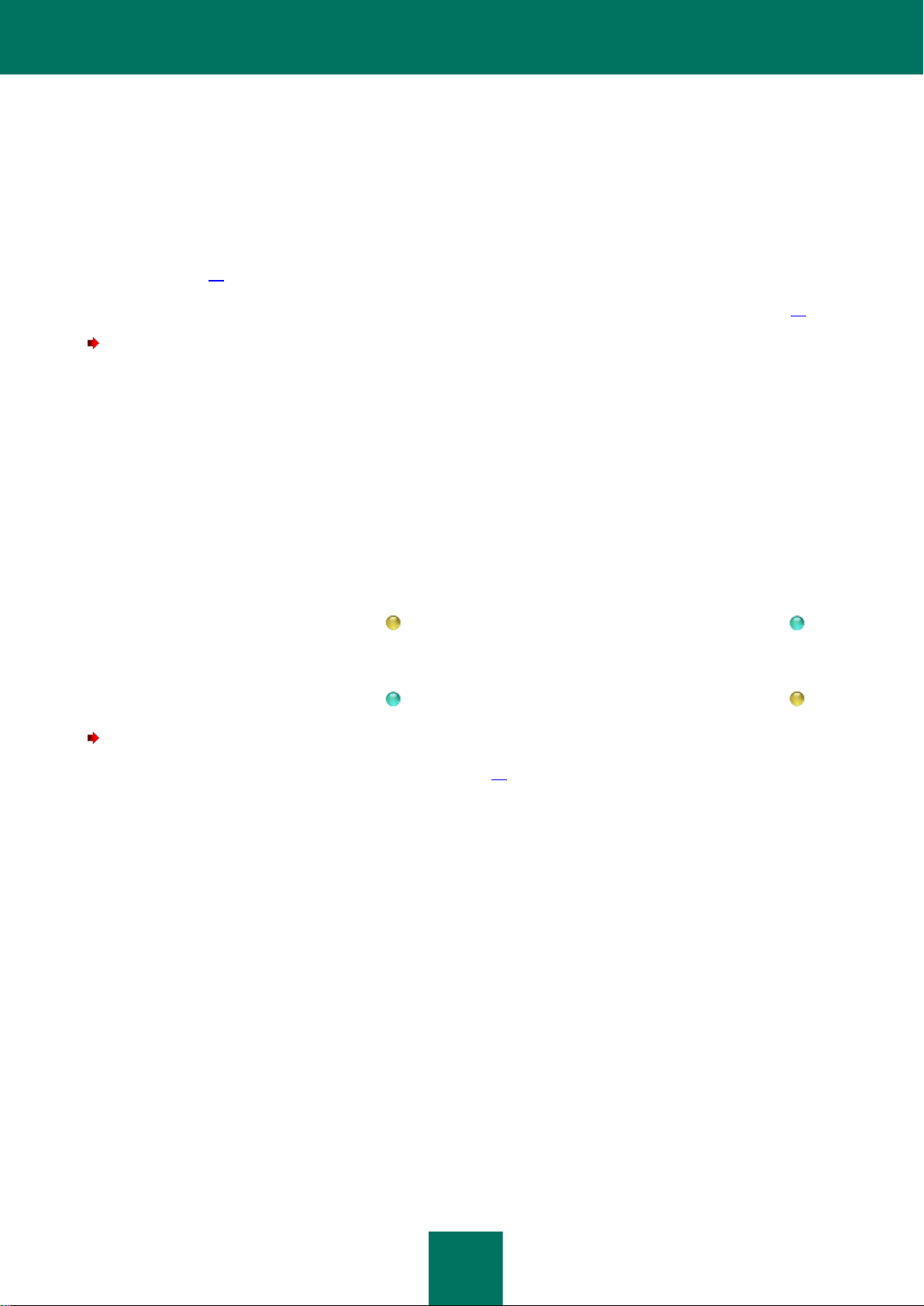
M A N U A L D O AD M I N I S T R A D O R
86
ATIVAR OU DESATIVAR O FIREWALL
Por padrão, o Firewall está ativo e funciona no modo normal. É possível desativar o Firewall, se necessário.
Existem duas maneiras de se ativar e desativar o componente:
Na guia Proteção e Controle na janela principal do aplicativo (consulte a seção "Janela principal do aplicativo"
na página 47)
Na janela Configurações do aplicativo (consulte a seção "Janela Configurações do aplicativo" na página 49)
Para ativar ou desativar o Firewall na guia Proteção e Controle da janela principal do aplicativo:
1. Abra a janela principal do aplicativo.
2. Selecione a guia Proteção e Controle.
3. Clique na seção de Proteção.
A seção de Proteção abre.
4. Clique com o botão direito na linha Firewall para abrir o menu de contexto de ações do Firewall.
5. Execute uma das seguintes ações:
Para ativar o Firewall, no menu de contexto, selecione Ativar.
O ícone de status do componente , exibido à esquerda, na linha do Firewall, muda para o ícone .
Para desativar o Firewall, selecione Desativar no menu de contexto.
O ícone de status do componente , exibido à esquerda, na linha do Firewall, muda para o ícone .
Para ativar ou desativar o Firewall, na janela de configurações:
1. Abra a janela de configurações do aplicativo (na página 49).
2. Na parte esquerda da janela, na seção Proteção antivírus, selecione Firewall.
Na parte direita da janela, as configurações do componente Firewall são exibidas.
3. Execute uma das seguintes ações:
Para ativar o Firewall, marque a caixa de seleção Ativar Firewall.
Para desativar o Firewall, marque a caixa de seleção Desativar Firewall.
4. Para salvar as alterações, clique no botão Salvar.
SOBRE AS REGRAS DE REDE
As regras de rede referem-se às ações executadas pelo Firewall que são permitidas ou bloqueadas ao detectar uma
tentativa de conexão de rede.
O Firewall oferece proteção contra ataques à rede de diversos tipos e de dois níveis: nível de rede e nível de programa.
A proteção em nível de rede é empregada segundo as regras de pacote de rede. A proteção em nível de programa é
empregada segundo as regras que permite o acesso dos aplicativos instalados aos recursos de rede.
Page 87

P R O T E Ç Ã O D E R E D E
87
Com base nos dois níveis de proteção do Firewall é possível criar o seguinte:
Regras de pacote de rede: as Regras de pacote de rede impõem restrições aos pacotes de rede, seja qual for
o programa. Estas regras restringem o tráfego de rede de entrada e de saída através de portas específicas do
protocolo de dados selecionado. O Firewall define determinadas regras de pacote de rede por padrão.
Regras de rede de aplicativos: as regras de rede de aplicativos impõem restrições à atividade de rede de um
aplicativo específico. Elas têm em conta não só as características do pacote de rede, mas também o aplicativo
específico para o qual este pacote de rede é direcionado ou que emitiu este pacote de rede. Estas regras
possibilitam o ajuste da filtragem da atividade de rede: por exemplo, quando um determinado tipo de conexão
de rede é bloqueado para alguns aplicativos, mas é permitido para outros.
As regras de pacote de rede têm prioridade sobre as regras de rede para aplicativos. Quando ambas as regras de
pacote de rede e as regras de rede para aplicativo forem especificadas para o mesmo tipo de atividade de rede, esta é
executada de segundo as regras de pacote de rede.
É possível especificar uma prioridade de execução para cada regra de pacote de rede para aplicativos.
SOBRE O STATUS DE CONEXÃO DE REDE
O Firewall controla todas as conexões de rede do computador do usuário e atribui automaticamente um status a cada
conexão de rede detectada.
A conexão de rede pode ter um dos seguintes tipos de status:
Rede pública: Este status se aplica a redes que não são protegidas por nenhum aplicativo antivírus, firewalls
ou filtros (por exemplo a redes de cyber cafés). Quando o usuário utiliza um computador que está conectado a
uma rede desse tipo, o Firewall bloqueia o acesso a arquivos e impressoras desse computador. Os usuários
externos também não conseguem acessar dados através de pastas compartilhadas e de acesso remoto à área
de trabalho desse computador. O Firewall filtra a atividade de rede de cada aplicativo, de acordo com as regras
de rede definidas para cada uma.
Por padrão, o Firewall atribui o status de Rede pública à Internet. Não é possível alterar o status da Internet.
Rede local: Este status é atribuído às redes cujos usuários possuem confiança para acessar arquivos e
impressoras nesse computador (por exemplo, uma rede LAN ou doméstica).
Rede confiável: Este status se destina a uma rede segura, em que o computador não está exposto a ataques
ou tentativas não autorizadas de acesso a dados. O Firewall permite qualquer atividade de rede dentro de
redes com este status.
ALTERAR O STATUS DE CONEXÃO DE REDE
Para alterar o status da conexão de rede:
1. Abra a janela de configurações do aplicativo (na página 49).
2. Na parte esquerda da janela, na seção Proteção antivírus, selecione Firewall.
Na parte direita da janela, as configurações do componente Firewall são exibidas.
3. Clique no botão Redes disponíveis.
A janela Firewall abre na guia Redes.
4. Na guia Redes, selecione uma conexão de rede cujo status deseja editar.
5. Clique com o botão direito para exibir o menu de contexto da conexão de rede.
Page 88

M A N U A L D O AD M I N I S T R A D O R
88
6. No menu de contexto, selecione o status de conexão de rede (consulte a seção "Sobre o status de conexão de
rede" na página 87):
Rede pública
Rede local
Rede confiável
7. Na janela Firewall, clique em OK.
8. Para salvar as alterações, clique no botão Salvar.
GERENCIAR REGRAS DE PACOTE DE REDE
É possível efetuar as seguintes ações na gestão de regras de pacote de rede:
Criar uma nova regra de pacote de rede.
É possível criar uma nova regra de pacote de rede criando um conjunto de condições e ações aplicadas a
pacotes de rede e transmissões de dados.
Ativar ou desativar uma regra de pacote de rede.
Todas as regras de pacote de rede criadas pelo Firewall possuem o status Ativada por padrão. Quando uma
regra de pacote de rede é ativada, o Firewall aplica esta regra.
É possível desativar qualquer regra de pacote de rede marcada na lista de regras de pacote de rede. Quando
uma regra de pacote de rede está desativada, o Firewall não aplica esta regra temporariamente.
É adicionada uma nova regra de pacote de rede personalizada à lista de regras de pacote de rede com o
status Ativada por padrão.
Editar as configurações de uma regra de pacote de rede existente.
Após a criação de uma regra de pacote de rede, é sempre possível editar estas configurações e alterá-las,
conforme necessário.
Alterar a ação do Firewall para uma regra de pacote de rede.
Na lista de regras de pacote de rede, é possível editar a ação efetuada pelo Firewall após detectar atividade de
rede correspondente a uma regra de pacote de rede específica.
Alterar a prioridade de uma regra de pacote de rede.
É possível aumentar ou reduzir a prioridade de uma regra de pacote de rede marcada na lista.
Excluir uma regra de pacote de rede.
É possível excluir uma regra de pacote de rede para impedir que o Firewall a aplique ao detectar atividade de
rede e para impedir que esta regra seja exibida na lista de regras de pacote de rede com o status Desativada.
Page 89
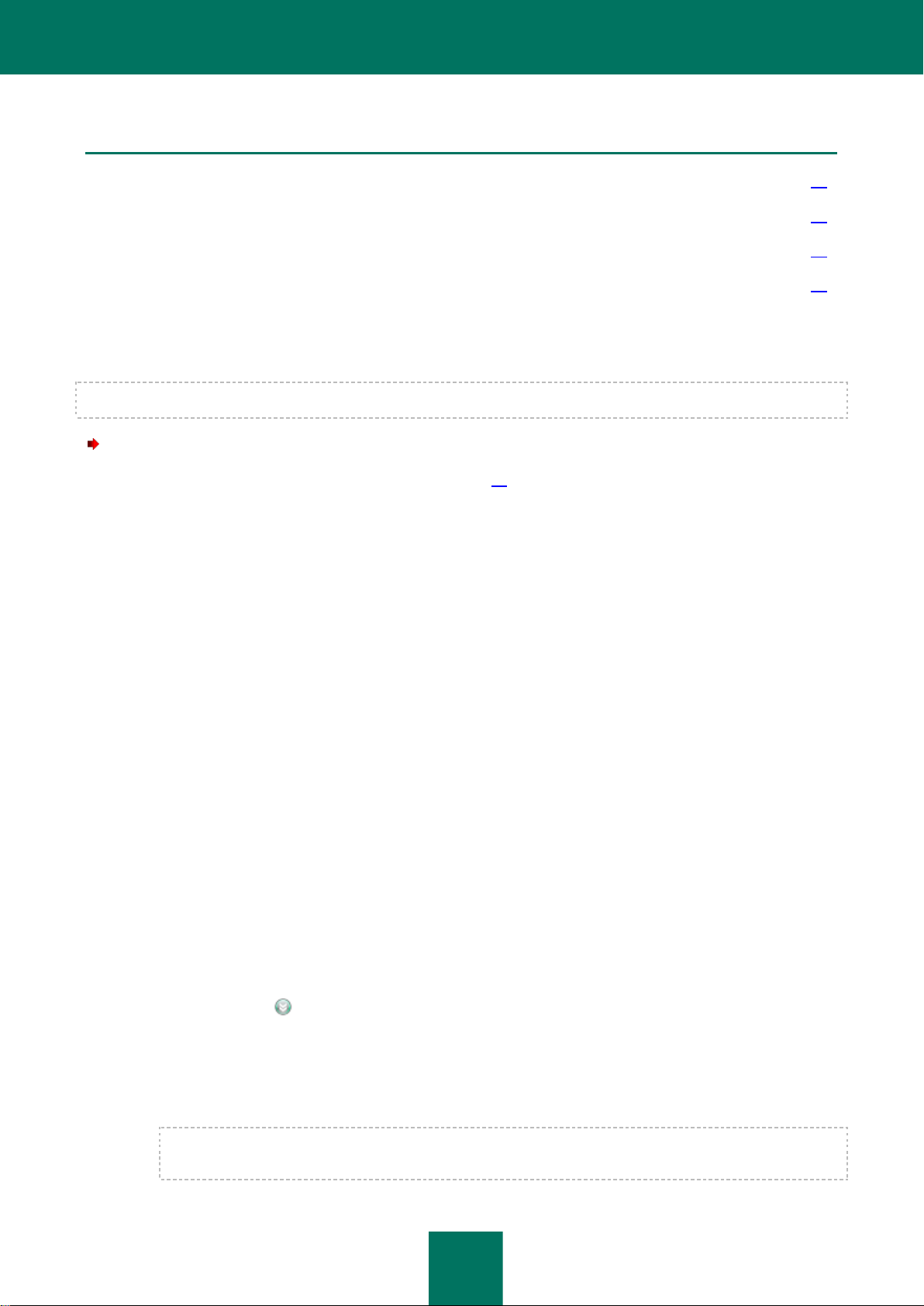
P R O T E Ç Ã O D E R E D E
89
NESTA SEÇÃO:
Criar e editar uma regra de pacote de rede ............................................................................................................... 89
Ativar ou desativar uma regra de pacote de rede ....................................................................................................... 91
Alterar a ação do Firewall para uma regra de pacote de rede ..................................................................................... 91
Alterar a prioridade de uma regra de pacote de rede ................................................................................................. 92
CRIAR E EDITAR UMA REGRA DE PACOTE DE REDE
Ao criar regras de pacotes de rede, lembre-se de que elas têm prioridade sobre as regras de rede para aplicativos.
Para criar ou editar uma regra de pacote de rede:
1. Abra a janela de configurações do aplicativo (na página 49).
2. Na parte esquerda da janela, na seção Proteção antivírus, selecione Firewall.
Na parte direita da janela, as configurações do componente Firewall são exibidas.
3. Clique no botão Regras de pacote de rede.
A janela Firewall abre na guia Regras de pacote de rede.
Esta guia exibe uma lista de regras de pacote de rede especificadas pelo Firewall.
4. Execute uma das seguintes ações:
Para criar uma nova regra de pacote de rede, clique no botão Adicionar.
Para editar uma regra de pacote de rede, selecione-a na lista de regras de rede e clique no botão Editar.
5. A janela Regra de rede abre.
6. Na lista suspensa Ação, selecione a ação do Firewall ao detectar este tipo de atividade de rede:
Permitir
Bloquear
Por regras de aplicativos.
7. No campo Nome, especifique o nome do serviço de rede da seguinte forma:
Clique no ícone à direita do campo Nome e selecione o nome do serviço de rede na lista suspensa.
O Kaspersky Endpoint Security inclui os serviços de rede suportados pelas conexões de rede mais
utilizadas.
Digite o nome do serviço de rede no campo Nome manualmente.
Um serviço de rede é um conjunto de configurações que descreve a atividade de rede para uma regra de
rede que é criada.
Page 90

M A N U A L D O AD M I N I S T R A D O R
90
8. Especifique o protocolo de transferência de dados:
a. Selecione a caixa de seleção Protocolo.
b. Na lista suspensa, selecione o tipo de protocolo cuja atividade da rede será monitorada.
O Firewall controla as conexões de rede que usam os protocolos TCP, UDP, ICMP, ICMPv6, IGMP e GRE.
Por padrão, a caixa de seleção Protocolo está desmarcada.
Se selecionar um serviço de rede na lista suspensa Nome, a caixa de seleção Protocolo é marcada
automaticamente e a lista suspensa próxima à caixa de seleção é preenchida com um tipo de protocolo
correspondente ao serviço de rede selecionado.
9. Na lista suspensa Direção, selecione a direção da atividade de rede monitorada.
O Firewall controla as conexões de rede que usam as seguintes direções:
De entrada.
De entrada (fluxo).
De entrada / de saída.
De saída.
De saída (fluxo).
10. Ao selecionar os protocolos do tipo ICMP ou ICMPv6, especifique o tipo e o código do pacote ICMP:
a. Marque a caixa de seleção tipo ICMP e selecione o tipo de pacote ICMP na lista suspensa.
b. Marque a caixa de seleção código ICMP e selecione o código do pacote ICMP na lista suspensa.
11. Ao selecionar os protocolos TCP ou UDP, especifique as portas dos computadores local e remoto entre os
quais ocorrerá o monitoramento da conexão:
a. Digite os valores para a porta do computador remoto no campo Portas remotas.
b. Digite os valores para a porta local (do seu computador) no campo Portas locais.
12. Especifique o endereço de rede no campo Endereço, se necessário.
Você pode usar um endereço IP como endereço de rede ou especificar o status da conexão de rede. Na
segunda opção, os endereços de rede são obtidos de todas as conexões de rede atualmente ativas no
computador.
Você pode selecionar uma das seguintes categorias de endereço de rede:
Qualquer endereço
Endereço de sub-rede
Endereços da lista
13. Se deseja que as ações permitir ou bloquear da regra de rede sejam indicadas no relatório, marque a caixa de
seleção Registrar evento (consulte a seção "Gerenciar relatórios" na página 195).
Page 91

P R O T E Ç Ã O D E R E D E
91
14. Na janela Regra de rede, clique em OK.
Ao criar uma nova regra de rede, a regra é exibida na guia Regras de pacote de rede da janela Firewall. Por
padrão, a nova regra de rede é colocada no final da lista de regras de pacote de rede.
15. Na janela Firewall, clique em OK.
16. Para salvar as alterações, clique no botão Salvar.
ATIVAR OU DESATIVAR UMA REGRA DE PACOTE DE REDE
Para ativar ou desativar uma regra de pacote de rede:
1. Abra a janela de configurações do aplicativo (na página 49).
2. Na parte esquerda da janela, na seção Proteção antivírus, selecione Firewall.
Na parte direita da janela, as configurações do componente Firewall são exibidas.
3. Clique no botão Regras de pacote de rede.
A janela Firewall abre na guia Regras de pacote de rede.
4. Na lista de regras de pacote de rede, selecione a regra de pacote de rede pretendida.
5. Execute uma das seguintes ações:
Para ativar a rede, selecione a caixa de seleção ao lado do nome da regra de pacote de rede.
Para desativar a rede, remova a seleção da caixa de seleção ao lado do nome da regra de pacote de rede.
6. Clique em OK.
A janela Firewall se fecha.
7. Para salvar as alterações, clique no botão Salvar.
ALTERAR A AÇÃO DO FIREWALL PARA UMA REGRA DE PACOTE DE REDE
Para alterar a ação do Firewall aplicada a uma regra de pacote de rede:
1. Abra a janela de configurações do aplicativo (na página 49).
2. Na parte esquerda da janela, na seção Proteção antivírus, selecione Firewall.
Na parte direita da janela, as configurações do componente Firewall são exibidas.
3. Clique no botão Regras de pacote de rede.
A janela Firewall abre na guia Regras de pacote de rede.
4. Na lista de regras de pacote de rede, selecione a regra do pacote de rede cuja ação você deseja editar.
5. Na coluna Permissão, clique com o botão direito do mouse para exibir o menu de contexto e selecione a ação
que você pretende atribuir:
Permitir
Bloquear
Page 92
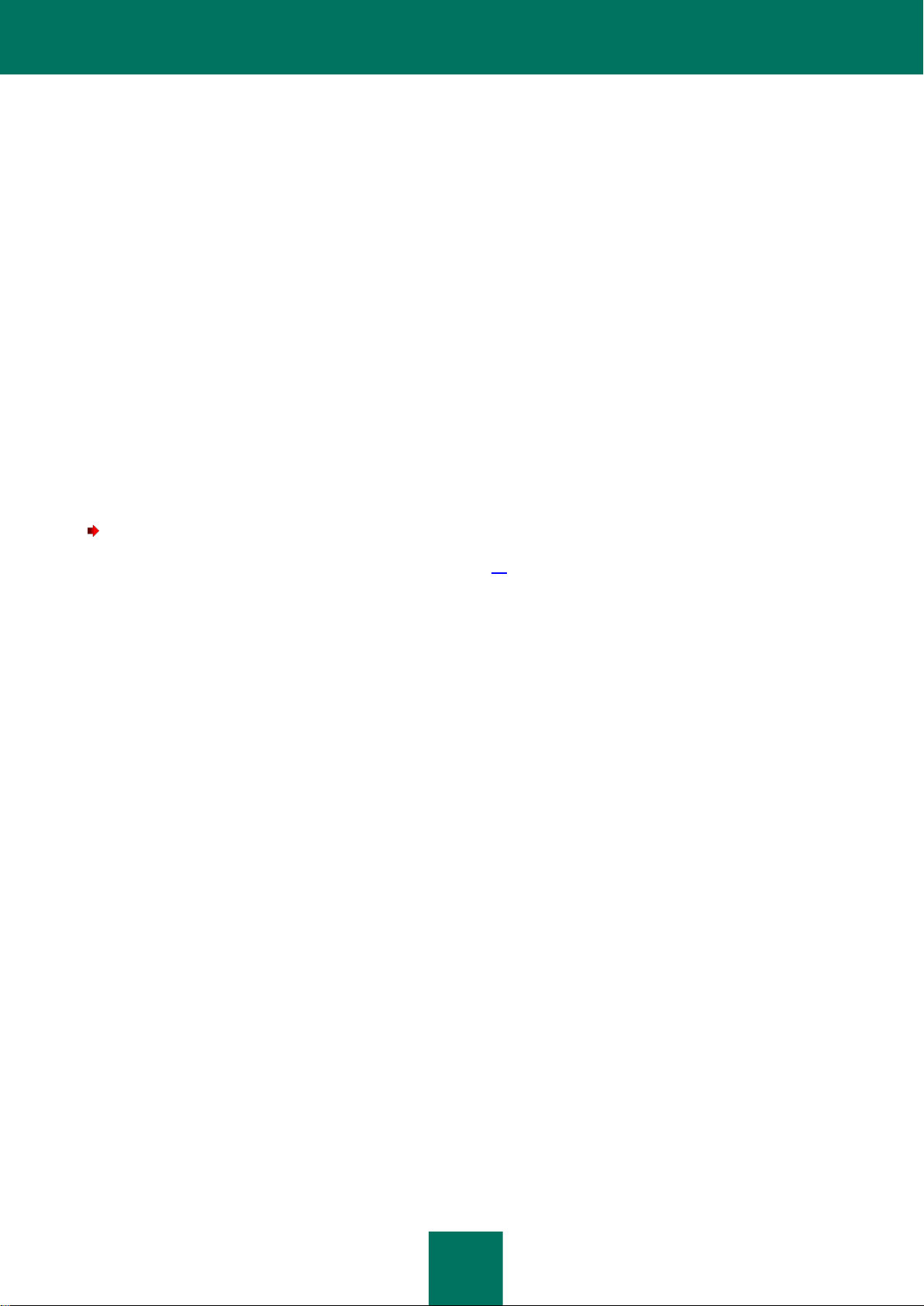
M A N U A L D O ADMI N I ST R A D O R
92
De acordo com a regra do aplicativo.
Registrar eventos.
6. Na janela Firewall, clique em OK.
A janela Firewall se fecha.
7. Para salvar as alterações, clique no botão Salvar.
ALTERAR A PRIORIDADE DE UMA REGRA DE PACOTE DE REDE
A prioridade de uma regra de pacote de rede é determinada pela sua posição na lista de regras de pacote de rede. A
regra de rede no topo da lista de regras de rede tem prioridade em relação às demais.
Todas as regras de pacote de rede criadas manualmente são adicionadas ao fim da lista de regras de pacote de rede,
sendo estas precedidas pelas demais.
O Firewall executa as regras na ordem em que aparecem na lista de regras de pacote de rede, ou seja, de cima para
baixo. De acordo com cada regra de rede processada que se aplique a uma conexão de rede específica, o Firewall ou
permite ou bloqueia o acesso da rede ao endereço e à porta que estão indicados nas configurações desta conexão de
rede.
Para alterar a prioridade das regras de pacotes de rede:
1. Abra a janela de configurações do aplicativo (na página 49).
2. Na parte esquerda da janela, na seção Proteção antivírus, selecione Firewall.
Na parte direita da janela, as configurações do componente Firewall são exibidas.
3. Clique no botão Regras de pacote de rede.
A janela Firewall abre na guia Regras de pacote de rede.
4. Na lista de regras de pacote de rede, selecione a regra do pacote de rede cuja prioridade você deseja editar.
5. Use os botões Para cima e Para baixo para mover a regra de rede de um aplicativo para o local desejado na
lista de regras de rede de aplicativos.
6. Clique em OK.
7. A janela Firewall se fecha.
8. Para salvar as alterações, clique no botão Salvar.
GERENCIAR REGRAS DE REDE PARA GRUPOS DE APLICATIVOS
Por padrão, o Kaspersky Endpoint Security reúne todos os aplicativos instalados no computador do usuário pelo nome
do fornecedor do aplicativo cujo arquivo ou atividade de rede é monitorado. Os grupos de aplicativos são, por sua vez,
categorizados em grupos confiáveis. Todos os aplicativos e grupos de aplicativos herdam as propriedades do seu grupo
pai: regras de controle de aplicativos, regras de rede para aplicativos e prioridade de execução.
O Kaspersky Endpoint Security categoriza todos os aplicativos iniciados no computador em grupos confiáveis. Os
aplicativos são categorizados em grupos confiáveis de acordo com o nível de risco que representam para o sistema
operacional.
Page 93

P R O T E Ç Ã O D E R E D E
93
Os grupos de risco são os seguintes:
Confiável. Este grupo inclui aplicativos em que uma ou mais das seguintes condições são preenchidas:
aplicativos são assinados digitalmente por fornecedores confiáveis,
aplicativos são armazenados no banco de dados de aplicativos confiáveis do Kaspersky Security Network,
o usuário colocou os aplicativos no Grupo confiável.
Estes aplicativos podem executar qualquer operação sem restrições.
Baixa restrição. Este grupo inclui aplicativos em que as seguintes condições são preenchidas:
aplicativos não são assinados digitalmente por fornecedores confiáveis,
aplicativos não são armazenados no banco de dados de aplicativos confiáveis do Kaspersky Security
Network,
o índice de ameaça de aplicativos é menor do que 50,
o usuário colocou os aplicativos no Grupo confiável.
Estes aplicativos estão sujeitos a restrições mínimas de acesso aos recursos do sistema.
Alta restrição. Este grupo inclui aplicativos em que as seguintes condições são preenchidas:
aplicativos não são assinados digitalmente por fornecedores confiáveis,
aplicativos não são armazenados no banco de dados de aplicativos confiáveis do Kaspersky Security
Network,
o índice de ameaça de aplicativos está na faixa 51-71,
o usuário colocou os aplicativos no Alta restrição.
Estes aplicativos estão sujeitos a altas restrições de acesso aos recursos do sistema.
Não confiável. Este grupo inclui aplicativos em que as seguintes condições são preenchidas:
aplicativos não são assinados digitalmente por fornecedores confiáveis,
aplicativos não são armazenados no banco de dados de aplicativos confiáveis do Kaspersky Security
Network,
o índice de ameaça de aplicativos está na faixa 71-100,
o usuário colocou os aplicativos no Grupo Não confiável.
Por padrão, o componente Firewall aplica as regras de rede para um grupo de aplicativos ao filtrar a atividade de rede
de todos os aplicativos no grupo, de forma semelhante ao componente Controle de privilégios do aplicativo. (consulte a
página 126). As regras de rede de grupo de aplicativos definem os direitos de aplicativos dentro do grupo para acessar
diferentes conexões de rede.
Por padrão, o Firewall cria um conjunto de regras de rede para cada grupo de aplicativos detectado pelo Kaspersky
Endpoint Security no computador. É possível alterar a ação do Firewall aplicada às regras de rede de grupo de
aplicativos criadas por padrão. Não é possível editar, remover, desativar, ou alterar a prioridade das regras de rede de
grupo de aplicativos criadas por padrão.
Estes aplicativos estão sujeitos a altas restrições de acesso aos recursos do sistema.
Page 94

M A N U A L D O AD M I N I S T R A D O R
94
É possível efetuar as seguintes ações quando são gerenciadas as regras de rede de grupo de aplicativos:
NESTA SEÇÃO:
Criar e editar uma regra de rede de um grupo de aplicativos ...................................................................................... 94
Ativar ou desativar uma regra de rede de grupo de aplicativos ................................................................................... 96
Alterar a ação do Firewall para uma regra de rede de grupo de aplicativos ................................................................. 97
Alterar a prioridade de uma regra de rede de grupo de aplicativos ............................................................................. 98
Criar uma nova regra de rede de grupo de aplicativos.
É possível criar uma nova regra de rede de grupo de aplicativos, segundo a qual o Firewall regula a atividade
de rede de aplicativos pertencentes a este grupo.
Ativar ou desativar uma regra de rede de grupo de aplicativos.
Todas as regras de rede de grupo de aplicativos são adicionadas à lista de regras de rede para o grupo de
aplicativo com o status Ativo. Quando uma regra de rede de grupo de aplicativos é ativada, o Firewall aplica
esta regra.
É possível desativar uma regra de rede personalizada para um grupo de aplicativos. Quando uma regra de
rede para um grupo de aplicativos está desativada, o Firewall não aplica esta regra temporariamente.
Editar as configurações de uma regra de rede de grupo de aplicativos.
Após a criação de uma nova regra de rede de grupo de aplicativos, é sempre possível editar estas
configurações e alterá-las, conforme necessário.
Alterar a ação que o Firewall aplica a uma regra de rede de grupo de aplicativos.
Na lista de regras de rede de grupo de aplicativos, é possível editar a ação aplicada pelo Firewall à regra de
rede de grupo de aplicativos ao detectar atividade de rede neste grupo de aplicativos.
Alterar a prioridade de uma regra de rede de grupo de aplicativos.
É possível aumentar ou reduzir a prioridade de uma regra de rede personalizada para grupo de aplicativos.
Remover uma regra de rede de grupo de aplicativos.
É possível remover uma regra personalizada para um grupo de aplicativos para impedir que o Firewall aplique
esta regra ao grupo de aplicativos selecionado ao detectar atividade de rede e para impedir que esta regra seja
exibida na lista de regras de rede de grupo de aplicativos.
CRIAR E EDITAR UMA REGRA DE REDE DE UM GRUPO DE APLICATIVOS
Para criar ou editar uma regra de rede em um grupo de aplicativos:
1. Abra a janela de configurações do aplicativo (na página 49).
2. Na parte esquerda da janela, na seção Proteção antivírus, selecione Firewall.
Na parte direita da janela, as configurações do componente Firewall são exibidas.
3. Clique no botão Regras de rede de aplicativos.
A janela Firewall abre na guia Regras de controle de aplicativos.
Page 95

P R O T E Ç Ã O D E R E D E
95
4. Na lista de aplicativos, selecione o grupo de aplicativos em que deseja criar ou editar de uma regra de rede.
5. Clique com o botão direito do mouse para exibir o menu de contexto e selecione o item Regras do grupo.
A janela Regras de Controle do grupo de aplicativos abre.
6. Na janela Regras de Controle de grupos de aplicativos que abre, selecione a guia Regras de rede.
7. Execute uma das seguintes ações:
Para criar uma nova regra de rede em um grupo de aplicativos, clique no botão Adicionar.
Para editar uma nova regra de rede em um grupo de aplicativos, selecione-o na lista de regras de rede e
clique no botão Editar.
8. A janela Regra de rede abre.
9. Na lista suspensa Ação, selecione a ação do Firewall ao detectar este tipo de atividade de rede:
Permitir
Bloquear
10. No campo Nome, especifique o nome do serviço de rede da seguinte forma:
Clique no ícone à direita do campo Nome e selecione o nome do serviço de rede na lista suspensa.
O Kaspersky Endpoint Security inclui os serviços de rede suportados pelas conexões de rede mais
utilizadas.
Digite o nome do serviço de rede no campo Nome manualmente.
Um serviço de rede é um conjunto de configurações que descreve a atividade de rede para uma regra de
rede que é criada.
11. Especifique o protocolo de transferência de dados:
a. Selecione a caixa de seleção Protocolo.
b. Na lista suspensa, selecione o tipo de protocolo em que a atividade da rede será monitorada.
O Firewall controla as conexões de rede que usam os protocolos TCP, UDP, ICMP, ICMPv6, IGMP e GRE.
Por padrão, a caixa de seleção Protocolo está desmarcada.
Se selecionar um serviço de rede na lista suspensa Nome, a caixa de seleção Protocolo é marcada
automaticamente e a lista suspensa próxima à caixa de seleção é preenchida com um tipo de protocolo
correspondente ao serviço de rede selecionado.
12. Na lista suspensa Direção, selecione a direção da atividade de rede monitorada.
O Firewall controla as conexões de rede que usam as seguintes direções:
De entrada.
De entrada (fluxo).
De entrada / de saída.
De saída.
De saída (fluxo).
Page 96

M A N U A L D O AD M I N I S T R A D O R
96
13. Ao selecionar os protocolos do tipo ICMP ou ICMPv6, especifique o tipo e o código do pacote ICMP:
a. Marque a caixa de seleção tipo ICMP e selecione o tipo de pacote ICMP na lista suspensa.
b. Marque a caixa de seleção código ICMP e selecione o código do pacote ICMP na lista suspensa.
14. Ao selecionar os protocolos do TCP ou UDP, especifique as portas dos computadores local e remoto entre os
quais ocorrerá o monitoramento da conexão:
a. Digite os valores para a porta do computador remoto no campo Portas remotas.
b. Digite os valores para a porta local (do seu computador) no campo Portas locais.
15. Especifique o endereço de rede no campo Endereço, se necessário.
Você pode usar um endereço IP como endereço de rede ou especificar o status da conexão de rede. Na
segunda opção, os endereços de rede são obtidos de todas as conexões de rede atualmente ativas no
computador.
Você pode selecionar uma das seguintes categorias de endereço de rede:
Qualquer endereço
Endereço de sub-rede
Endereços da lista
16. Se deseja que as ações permitir ou bloquear da regra de rede sejam indicadas no relatório, marque a caixa de
seleção Registrar evento (consulte a seção "Gerenciar relatórios" na página 195).
17. Na janela Regra de rede, clique em OK.
Ao criar uma nova regra de rede para um grupo de aplicativos, a regra é exibida na guia Regras de rede da
janela Regras de Controle do grupo de aplicativos.
18. Na janela Regras de Controle do grupo de aplicativos, clique em OK.
19. Na janela Firewall, clique em OK.
20. Para salvar as alterações, clique no botão Salvar.
ATIVAR OU DESATIVAR UMA REGRA DE REDE DE GRUPO DE APLICATIVOS
Para ativar ou desativar uma regra de rede de grupo de aplicativos:
1. Abra a janela de configurações do aplicativo (na página 49).
2. Na parte esquerda da janela, na seção Proteção antivírus, selecione Firewall.
Na parte direita da janela, as configurações do componente Firewall são exibidas.
3. Clique no botão Regras de rede de aplicativos.
A janela Firewall abre na guia Regras de controle de aplicativos.
4. Na lista de aplicativos, selecione o grupo de aplicativos pretendido.
5. Clique com o botão direito do mouse para exibir o menu de contexto e selecione o item Regras do grupo.
A janela Regras de Controle do grupo de aplicativos abre.
Page 97

P R O T E Ç Ã O D E R E D E
97
6. Selecione a guia Regras de rede.
7. Na lista de regras de rede para grupos de aplicativos, selecione a regra de rede pretendida.
8. Execute uma das seguintes ações:
Para ativar a regra, selecione a caixa de seleção perto do nome da regra de rede de grupo de aplicativos.
Para desativar a regra, remova a seleção da caixa de seleção perto do nome da regra de rede de grupo de
aplicativos.
Não é possível desativar uma regra de rede de grupo de aplicativos criada pelo Firewall por padrão.
9. Na janela Regras de Controle do grupo de aplicativos, clique em OK.
10. Na janela Firewall, clique em OK.
11. Para salvar as alterações, clique no botão Salvar.
ALTERAR A AÇÃO DO FIREWALL PARA UMA REGRA DE REDE DE GRUPO DE
APLICATIVOS
É possível alterar a ação do Firewall que é aplicada a regras de rede para todo um grupo de aplicativos que foram
criadas por padrão; e alterar a ação do Firewall para uma única regra de rede de grupo de aplicativos personalizada.
Para modificar a resposta do Firewall às regras de rede de um grupo inteiro de aplicativos:
1. Abra a janela de configurações do aplicativo (na página 49).
2. Na parte esquerda da janela, na seção Proteção antivírus, selecione Firewall.
Na parte direita da janela, as configurações do componente Firewall são exibidas.
3. Clique no botão Regras de rede de aplicativos.
A janela Firewall abre na guia Regras de controle de aplicativos.
4. Para alterar a ação do Firewall que é aplicada a todas as regras de rede que foram criadas por padrão, na lista
de aplicativos, selecione um grupo de aplicativos. As regras de rede personalizadas para um grupo de
aplicativos permanecem inalteradas.
5. Na coluna Rede, clique para exibir o menu de contexto e selecionar a ação que você pretende atribuir:
Herdar.
Permitir
Bloquear
6. Clique em OK.
7. Para salvar as alterações, clique no botão Salvar.
Para modificar a resposta do Firewall à regra de rede para um grupo de aplicativos:
1. Abra a janela de configurações do aplicativo (na página 49).
2. Na parte esquerda da janela, na seção Proteção antivírus, selecione Firewall.
Na parte direita da janela, as configurações do componente Firewall são exibidas.
Page 98
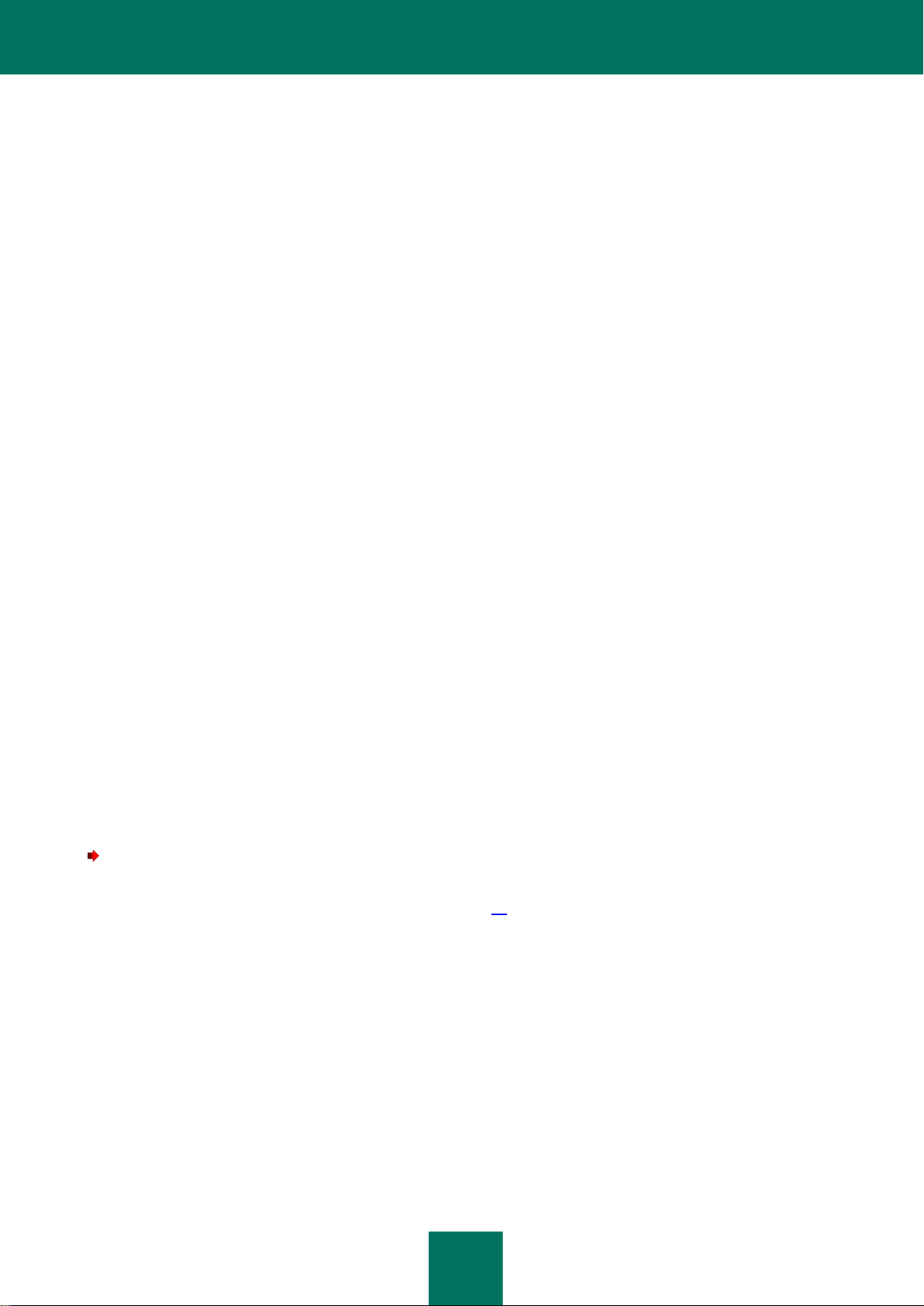
M A N U A L D O AD M I N I S T R A D O R
98
3. Clique no botão Regras de rede de aplicativos.
A janela Firewall abre na guia Regras de controle de aplicativos.
4. Na lista de aplicativos, selecione o grupo de aplicativos pretendido.
5. Clique com o botão direito do mouse para exibir o menu de contexto e selecione o item Regras do grupo.
A janela Regras de Controle do grupo de aplicativos abre.
6. Na janela Regras de Controle de grupos de aplicativos que abre, selecione a guia Regras de rede.
7. Na lista de regras de rede de grupo de aplicativos, selecione a regra de rede para a qual você pretende alterar
a ação do Firewall.
8. Na coluna Permissão, clique com o botão direito do mouse para exibir o menu de contexto e selecione a ação
que você pretende atribuir:
Permitir
Bloquear
Registrar eventos.
9. Na janela Regras de Controle do grupo de aplicativos, clique em OK.
10. Na janela Firewall, clique em OK.
11. Para salvar as alterações, clique no botão Salvar.
ALTERAR A PRIORIDADE DE UMA REGRA DE REDE DE GRUPO DE
APLICATIVOS
A prioridade de uma regra de rede de grupo de aplicativos é determinada pela sua posição na lista de regras de rede. O
Firewall executa as regras na ordem em que aparecem na lista de regras de rede, de cima para baixo. De acordo com
cada regra de rede processada aplicada a uma conexão de rede específica, o Firewall ou permite ou bloqueia o acesso
ao endereço e à porta que estão indicados nas configurações desta conexão de rede.
As regras de rede de grupo de aplicativos personalizadas possuem maior prioridade do que as regras de rede de grupo
de aplicativos padrão.
Não é possível alterar a prioridade das regras de rede de grupo de aplicativos padrão. Para alterar a prioridade de
uma regra de rede de grupo de aplicativos:
1. Abra a janela de configurações do aplicativo (na página 49).
2. Na parte esquerda da janela, na seção Proteção antivírus, selecione Firewall.
Na parte direita da janela, as configurações do componente Firewall são exibidas.
3. Clique no botão Regras de rede de aplicativos.
A janela Firewall abre na guia Regras de controle de aplicativos.
4. Na lista de aplicativos, selecione o grupo de aplicativos pretendido.
5. Clique com o botão direito do mouse para exibir o menu de contexto e selecione o item Regras do grupo.
A janela Regras de Controle do grupo de aplicativos abre.
6. Na janela Regras de Controle de grupos de aplicativos que abre, selecione a guia Regras de rede.
Page 99
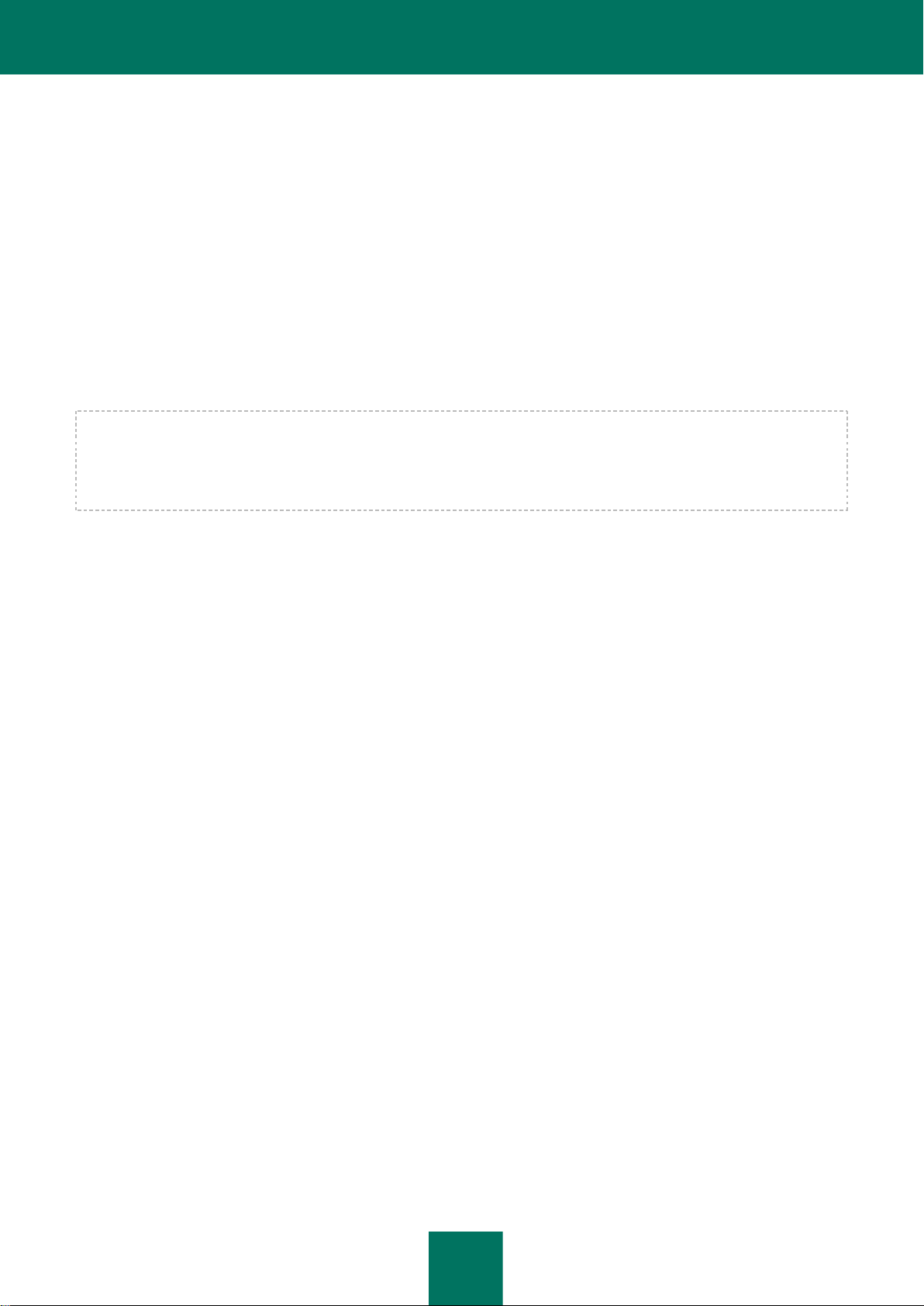
P R O T E Ç Ã O D E R E D E
99
7. Na lista de regras de rede de grupo de aplicativos, selecione a regra de rede cuja prioridade você pretende
alterar.
8. Use os botões Para cima e Para baixo para mover a regra de rede de grupo de aplicativos para o local
pretendido na lista de regras de rede de grupo de aplicativos.
9. Na janela Regras de Controle do grupo de aplicativos, clique em OK.
10. Na janela Firewall, clique em OK.
11. Para salvar as alterações, clique no botão Salvar.
GERENCIAR REGRAS DE REDE PARA APLICATIVOS
O Firewall usa as regras de rede para aplicativos para regular o acesso dos aplicativos a diferentes conexões de rede.
Por padrão, o Firewall cria um conjunto de regras de rede para cada grupo de aplicativos que é detectado no
computador pelo Kaspersky Endpoint Security. Os aplicativos que pertencem a este grupo de aplicativos herdam estas
regras de rede. É possível alterar a ação do Firewall para regras herdadas de rede para aplicativos. Não é possível
editar, remover ou desativar, ou alterar a prioridade das regras de rede para aplicativos que são herdadas do grupo de
aplicativos pai.
É possível efetuar as seguintes ações quando são gerenciadas regras de rede de aplicativos:
Criar uma nova regra de rede de um aplicativo.
É possível criar uma nova regra de rede para aplicativos que o Firewall usa para regular a atividade de rede de
determinado aplicativo.
Ativar ou desativar uma regra de rede de um aplicativo.
Todas as regras de rede para aplicativos são adicionadas à lista de regras de rede para aplicativos com status
Ativada. Quando uma regra de rede de um aplicativo é ativada, o Firewall aplica esta regra.
É possível desativar qualquer regra de rede personalizada para aplicativos. Quando uma regra de rede de um
aplicativo é desativada, o Firewall não aplica esta regra temporariamente.
Editar as configurações de uma regra de rede de um aplicativo.
Após a criação de uma nova regra de rede do aplicativo, é sempre possível editar estas configurações;
alterando-as conforme necessário.
Alterar a ação do Firewall para uma regra de rede de um aplicativo.
Na lista de regras de rede para aplicativos, é possível alterar a ação do Firewall aplicada à detecção de
atividade de rede de determinado aplicativo.
Alterar a prioridade de uma regra de rede de um aplicativo.
É possível aumentar ou reduzir a prioridade de uma regra de rede para aplicativos personalizada.
Remover uma regra de rede de um aplicativo.
É possível remover uma regra de rede para aplicativos personalizada para impedir que o Firewall aplique esta
regra de rede ao aplicativo selecionado ao detectar atividade de rede e para impedir que esta regra seja
exibida na lista de regras de rede para aplicativos.
Page 100

M A N U A L D O AD M I N I S T R A D O R
100
NESTA SEÇÃO:
Criar e editar uma regra de rede de um aplicativo .................................................................................................... 100
Ativar ou desativar uma regra de rede de um aplicativo ........................................................................................... 102
Alterar a ação do Firewall para uma regra de rede de um aplicativo ......................................................................... 102
Alterar a prioridade de uma regra de rede de um aplicativo ...................................................................................... 104
CRIAR E EDITAR UMA REGRA DE REDE DE UM APLICATIVO
Para criar ou editar uma regra de rede para um aplicativo:
1. Abra a janela de configurações do aplicativo (na página 49).
2. Na parte esquerda da janela, na seção Proteção antivírus, selecione Firewall.
Na parte direita da janela, as configurações do componente Firewall são exibidas.
3. Clique no botão Regras de rede de aplicativos.
A janela Firewall abre na guia Regras de controle de aplicativos.
4. Na lista de aplicativos, selecione o aplicativo referente ao qual deseja criar ou editar de uma regra de rede.
5. Clique com o botão direito do mouse para exibir o menu de contexto e selecione Regras de aplicativos.
A janela Regras de Controle de aplicativos abre.
6. Na janela Regras de Controle de aplicativos que abre, selecione a guia Regras de rede.
7. Execute uma das seguintes ações:
Para criar uma nova regra de rede de um aplicativo, clique no botão Adicionar.
Para editar uma regra de rede de um aplicativo, selecione-a na lista de regras de rede e clique no botão
Editar.
8. A janela Regra de rede abre.
9. Na lista suspensa Ação, selecione a ação do Firewall ao detectar este tipo de atividade de rede:
Permitir
Bloquear
10. No campo Nome, especifique o nome do serviço de rede da seguinte forma:
Clique no ícone à direita do campo Nome e selecione o nome do serviço de rede na lista suspensa.
O Kaspersky Endpoint Security inclui os serviços de rede suportados pelas conexões de rede mais
utilizadas.
Digite o nome do serviço de rede no campo Nome manualmente.
